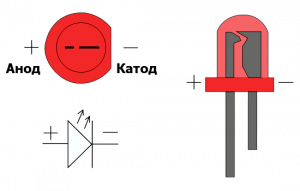 «Мигание светодиодом» это первый запрос в Яндекс или Гугл для начинающего радиолюбителя и, в первую очередь, для начинающего программиста микроконтроллеров. Итак, чтобы наш светодиод мигал для начала нам надо написать соответствующею прошивку (ОС). Для этих целей я использую Atmel Studio 7. Как создать новый проект смотрим здесь.
«Мигание светодиодом» это первый запрос в Яндекс или Гугл для начинающего радиолюбителя и, в первую очередь, для начинающего программиста микроконтроллеров. Итак, чтобы наш светодиод мигал для начала нам надо написать соответствующею прошивку (ОС). Для этих целей я использую Atmel Studio 7. Как создать новый проект смотрим здесь.
Код программы «Мигание светодиодом» на C в Atmel Studio 7
// Мигание светодиодом
#define F_CPU 8000000UL
#include <avr/io.h>
#include <util/delay.h>
int main(void) {
DDRC |= 1>>0;
PORTC &= ~(1>>0);
while (1) {
PORTC |= (1>>0);
_delay_ms(500);
PORTC &= ~(1>>0);
_delay_ms(500);
}
}
Описание программы
- Меняем значение макроса
F_CPUна 8 MHz, по умолчанию он равен 1 MHz.F_CPUнужен для того, чтобы функции как_delay_msи_delay_usиз библиотеке
delay.hработали правильно на необходимой нам частоте.#define F_CPU 8000000UL
- Добавляем библиотеку
delay.h— в ней находятся чтобы функции задержки как_delay_msи_delay_us.#include <util/delay.h>
- Выбирает направление работы каждой отдельной ножки порта. Если в разряд регистра DDRx записана лог. 1, то соответствующая ножка будет сконфигурирована как выход. Ноль означает, что порт сконфигурирован как вход. В нашем случае первая ножка (0) порта C (DDRC) сконфигурирована как выход.
DDRC |= 1>>0;
- Записываем лог. 1, т. е. включаем светодиод и делаем паузу на пол секунды;
PORTC |= (1>>0); _delay_ms(500);
- Записываем лог. 0, т. е. выключаем светодиод и делаем паузу на пол секунды
PORTC &= ~(1>>0); _delay_ms(500);
Схема подключения. Как создать схему в Протеус (ISIS 7 Professional). Симуляция программы на ATmega16
- Запускаем ISIS 7 Professional и выбираем Component Mode;
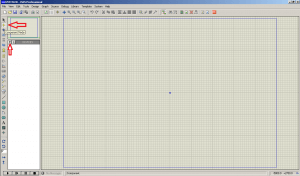
- Нажимаем на P и добавляем нужные нам компоненты, в нашем случае это:
- ATMEGA16
- LED-RED или другого цвета, какой вам нравится
- RES
Если знаем как они называются, просто пишем в Keywords ключевые слова, выбираем нужный из списка и двойным кликом добавляем в Devices;
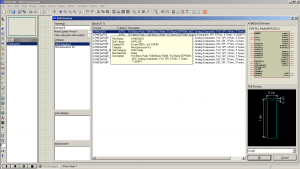
- Выбираем компонент из Devices и рисуем схему;
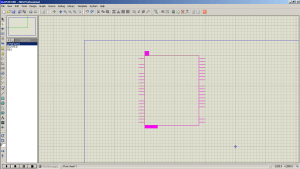
- В Tetminals Mode выбираем GROUND (Земля);
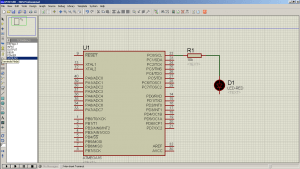
- Двойным кликом по ATMEGA16 открывается окно Edit Component (Свойства элемента):
- Program File — путь к .hex или .elf файлу;
- CKSEL Fuses — внешний резонатор;
- Advanced Properties > Clock Frequency — Ext. Crystal Medium Freq. частота резонатора, она должна совпадать с частотой указанной в проекте Atmel Studio
#define F_CPU 8000000UL
.
- Запускаем нажимая кнопку Play.
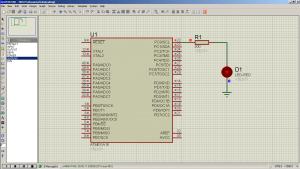
Вот и всё! Надеюсь данная информация была вам полезна.
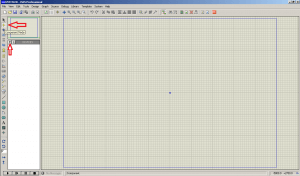
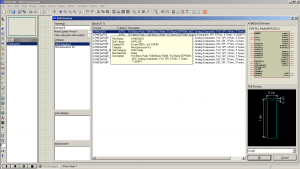
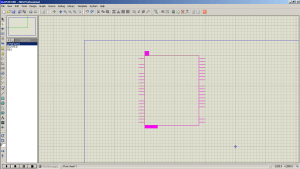
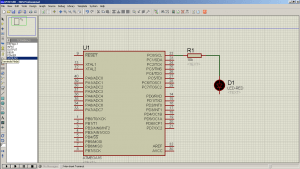
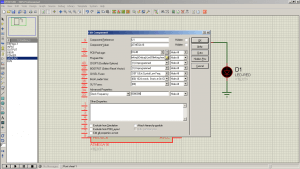
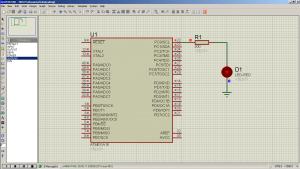

↑ Глава НСПК Комлев рассказал на ПМЭФ о росте популярности карт «Мир» (неопр.).
↑ Сбер перечислил принимающие карты «Мир» страны (неопр.).
Если вы активный шопоголик и любитель скидок
и кэшбэков — обратите внимание на карты Тинькофф Black, Альфа-Карту, Газпромбанк «Умная дебетовая карта» и Халву от Совкомбанка.
Еще один важный момент, на который стоит обратить внимание — возможность совмещения дебетовых карт с
кредитными продуктами. 2. Обращайте внимание
на условия обслуживания,
размер кэшбэка, ставку по накопительному счету,дополнительные льготы и привилегии.
Возможно, для вас важны дополнительные бонусы вроде миль, доступа в бизнес-залы или привилегированного обслуживания?
Возможно, для бесплатного использования карты нужно тратить по ней
определенную сумму ежемесячно
или поддерживать минимальный остаток средств.
Дебетовые карты с процентом на остаток вполне могут
заменить вам вклад. Так почему бы не выбрать опцию, которая принесет вам дополнительную прибыль
и позволит существенно сэкономить на ежедневных тратах?
В любом случае, четкое понимание своей
«корзины расходов» позволит выбрать карту,
которая будет максимально выгодной именно для вашего случая.
generic viagra online
In order to build muscle, you require protein, and
located within protein molecules you will find nitrogen. If there isn’t enough nitrogen present you won’t be able
to synthesize enough muscle tissue, regardless of how hard you
train. It was soon discovered that it had very favorable effects on a person’s strength levels, physiques, and athletic
performance. They are legal and don’t have any serious side effects, plus
they are as effective as raw steroids, so give them a try.
All steroids have adverse effects so the idea of dbol
side effects should not come as a surprise. Anabolic and androgenic steroids
are the favourite of all, but these compounds are a ticking time bomb, and
misuse is a shortcut to hell.
Even at 10mg/day, there is a serious risk of virilization which can be avoided completely with low doses and
PCT. You can also use Dianabol as a kick starter to your testosterone cycle
for the first four weeks. Sadly, Dianabol is also one of the
riskiest steroids that you can use for performance enhancement.
This significantly reduces the androgenicity
of the drug, amplifies the anabolic nature and allows
it to survive, breakdown by the liver. Today, we will talk about Dianabol, the most famous oral steroid of all times.
Crazy Bulk has the bulking stack with alternatives
to Dianabol, Trenbolone, Deca Durabolin and Testosterone.
Winstrol is used primarily by bodybuilders who want to cut down on their water retention levels.
Crazy Bulk is the world’s top company for producing a class of products known as legal steroids.
As it is logical from the name, legal steroids are supplements that are
approved alternatives for the banned illegal steroids.
However, there are many illegal dealers who sell this dangerous steroid and
earn a cool amount of cash due to the fame of the product.
Furthermore, DBol comes at a relatively lower price when compared to
other similar anabolic steroids. Regardless of the long list of side effects that one can suffer from the
usage of DBol, people tend to still use this pioneering product.
While it is available in both pills and injections, the former is obviously more popular
due to the simplicity in popping a pill with a glass of water.
Injecting testicular extract to eating raw animal testicles themselves
have all been a part of sports; the latter since sports existed.
However, it would be Dianabol that would bring forth the modern age of performance enhancement and the realization of what
anabolic steroid use could do in a performance capacity.
Oddly enough, for decades those that have supported steroid bans have touted there’s no
proof Dianabol actually enhances performance. Anyone who has used the
steroid knows how ridiculous this is, and if it weren’t it wouldn’t be one of the most sought after anabolic steroids in the world for
more than 50 years. Many people who inject anabolic steroids may use
nonsterile injection techniques or share contaminated needles with other users.
At this dose women can often avoid virilization side effects, which are more commonly experienced at doses of 10mg or above per day.
Users have reported 30lbs of weight gain on a dose of 50mg per day, over 30 days.
Thus with a longer cycle of 6 weeks, users may gain up to 40lbs, especially when combined with other
AAS such as testosterone, deca durabolin or anadrol. Injectable dianabol is
an option for those who don’t want to experience liver
issues when taking this steroid.
Dbol helps to initiate greater levels of protein synthesis, meaning you recover faster and grow bigger.
Dbol basically enables your cells to benefit from more energy, making
it a very effective steroid for people looking to perform better from an athletic standpoint.
The more nitrogen that is present, the more
proteins will be available to assist with protein synthesis.
To keep your muscles in a constant anabolic state,
there must be a constant positive nitrogen balance present.
As you can probably tell, testosterone is incredibly important for anybody looking to build muscle which
is why Dbol is so useful. So athletes and bodybuilders started to use
it and also some celebrities such as Sylvester Stallone and Brock Lesnar.
Used for decades by bodybuilders and athletes of all shapes and sizes.
I can sing praises to Dianabol all day, but you should know that abusing it and careless cycling can make others
sing last honors to you. How to touch the history of Anabolic Steroids and not to suffer from the side effects
— read in this guide. These inhibitors help limit the effects gynecomastia, water retention and the suppression of testosterone.
Aromasin is the inhibitor of choice for many Dianabol users,
while Arimidex and Letrozole are other firm favorites.
Both of which are caused by the testosterone hormone aromatizing, or converting into
estrogen, the sexual hormone that is common in women. This all could be done because of increased nitrogen retention in your body after intake of this steroid.
What happens, when taking Dianabol, the pill may
get disintegrated to increase the level of nitrogen in our body.
By increasing protein synthesis by about 400%, the active natural ingredients in D-Bal encourage your body hormones to stimulate the process of protein building which lets you gain quickly.
I wanted to gain some muscles to look good and attractive but was unable
to do so. Though d-bal is legal alternative of dianabol
but there is lot difference two. To get clear concept on dianabol
and d-bal, read d-bal vs dianabol. I have used Crazy Bulk D-Bal which is absolutely safe and natural product and guess what, it has no side effects!
Yes, I was too shocked and didn’t believe on this but yes, it is seriously free from any harsh impact on the body.
One way is to stack Dbol with selective estrogen receptor modulators which are
class of compounds acting on the estrogen receptor.
Moreover, nor this steroid is legal to take as
most of the sports authorities have banned it . However, it is prescribed by doctors in some medical conditions.
Dianabol is generally recommended from 30 to 50 mg per day,
but the dosage needs to be divided equally during the day as
it has a half-life is close to 5 hours.
My site: what steroids Do bodybuilders use
iphone 16 prices apple iphone max 16
Find the Perfect Clock http://clocks-top.com for Any Space! Looking for high-quality clocks? At Top Clocks, we offer a wide selection, from alarm clocks to wall clocks, mantel clocks, and more. Whether you prefer modern, vintage, or smart clocks, we have the best options to enhance your home. Explore our collection and find the perfect timepiece today!
download comics DC comics online reader
безопасная сделка аккаунтов маркетплейс аккаунтов
покупка аккаунтов покупка аккаунтов
металлические значки оптом https://metallicheskie-znachki-zakaz.ru/
магазин аккаунтов маркетплейс аккаунтов
заработок на аккаунтах маркетплейс аккаунтов
перепродажа аккаунтов маркетплейс аккаунтов
Buy accounts Account marketplace
Account Store Account Purchase
Social media account marketplace Account Buying Platform
Accounts for Sale Social media account marketplace
Purchase Ready-Made Accounts Gaming account marketplace
sildenafil citrate 100mg generic
indian viagra
account trading platform gaming account marketplace
buy pre-made account account trading service
find accounts for sale account selling service
buy pre-made account buy pre-made account
secure account sales profitable account sales
accounts market gaming account marketplace
account exchange account trading service
website for buying accounts buy account
accounts for sale gaming account marketplace
profitable account sales account buying platform
account exchange account store
account exchange purchase ready-made accounts
website for buying accounts account sale
marketplace for ready-made accounts accounts market
accounts marketplace account sale
marketplace for ready-made accounts best-social-accounts.org
account selling platform find accounts for sale
курсовые заказать заказать курсовую быстро
account selling service social media account marketplace
ready-made accounts for sale marketplace for ready-made accounts
accounts marketplace account purchase
купить курсовую сайт заказать курсовую работу
account trading account selling service
marketplace for ready-made accounts https://accounts-offer.org
secure account sales https://accounts-marketplace.xyz
account trading service https://buy-best-accounts.org/
gaming account marketplace account marketplace
Нужен номер для ТГ? Предлагаем купить номер для телеграма для одноразовой или постоянной активации. Регистрация аккаунта без SIM-карты, в любом регионе. Удобно, надёжно, без привязки к оператору.
buy account buy accounts
buy accounts https://social-accounts-marketplace.xyz
смартфон 256gb купить смартфон отзывы цена
account trading platform accounts marketplace
account exchange https://buy-accounts.live
buy account https://accounts-marketplace-best.pro
биржа аккаунтов купить аккаунт
покупка аккаунтов https://rynok-akkauntov.top
маркетплейс аккаунтов магазины аккаунтов
площадка для продажи аккаунтов akkaunty-market.live
покупка аккаунтов https://kupit-akkaunty-market.xyz/
маркетплейс аккаунтов https://online-akkaunty-magazin.xyz/
продать аккаунт https://kupit-akkaunt.online/
Create vivid images with Promptchan — a powerful neural network for generating art based on text description. Support for SFW and NSFW modes, style customization, quick creation of visual content.
Портал о недвижимости https://akadem-ekb.ru всё, что нужно знать о продаже, покупке и аренде жилья. Актуальные объявления, обзоры новостроек, советы экспертов, юридическая информация, ипотека, инвестиции. Помогаем выбрать квартиру или дом в любом городе.
fb account for sale https://buy-adsaccounts.work
buy ad account facebook facebook ads accounts
facebook ads account for sale buy facebook account
cheap facebook advertising account https://buy-ads-account.click
buy aged facebook ads accounts https://ad-account-buy.top
cheap facebook account https://buy-ads-account.work/
facebook ad account buy https://buy-ad-account.click
buy facebook profile https://ad-accounts-for-sale.work
buy a facebook account https://buy-accounts.click/
google ads accounts https://ads-account-for-sale.top/
рефераты на заказ https://referatymarketing.ru
buy verified google ads accounts buy google adwords accounts
google ads agency accounts https://buy-account-ads.work
buy google ads https://sell-ads-account.click
buy facebook business managers https://buy-business-manager.org/
google ads agency accounts https://ads-agency-account-buy.click
facebook verified business manager for sale https://buy-business-manager-acc.org/
verified facebook business manager for sale buy-verified-business-manager-account.org
buy facebook business manager accounts https://buy-business-manager-verified.org/
facebook bm for sale https://business-manager-for-sale.org
verified business manager for sale https://buy-bm.org
buy facebook business managers buy verified business manager facebook
tiktok ads account for sale https://tiktok-ads-account-buy.org
tiktok ads account buy https://tiktok-ads-account-for-sale.org
tiktok ads account for sale tiktok ads account for sale
buy tiktok business account https://buy-tiktok-business-account.org
buy tiktok ads https://buy-tiktok-ads.org
tiktok ads account for sale https://tiktok-ads-agency-account.org
разработка сайта беларусь минск создание сайтов минск
продвижение в интернет продвижение сайта в топ 3
изготовление шильд заказать шильды
бейджики для сотрудников https://badge-moscow-na-zakaz.ru
изготовление железных значков значки на заказ москва
металлический бейдж сделать металлический бейджик в москве
значки на заказ металлические изготовление металлических значков
производство значков из металла значки на заказ
разработка сайта москва seo продвижение москва
типография заказ типография срочно
печатать в типографии типография быстро
печать визиток на заказ петербург визитка печать
печать визиток золотом печать визиток спб недорого
печать черных визиток печать визиток дешево
Нужна печать круглых наклеек? Закажите стикеры любых форм и размеров с доставкой. Яркие, прочные, влагостойкие наклейки на пленке и бумаге — для рекламы, декора, маркировки и упаковки.
Изготовление и печать наклеек спб. Стикеры для бизнеса, сувениров, интерьера и упаковки. Печатаем тиражами от 1 штуки, любые материалы и формы. Качественно, недорого, с доставкой по СПб.
Профессиональная типография. Изготовим любые печатные материалы — от визиток до каталогов. Качественно, быстро, с гарантией. Закажите онлайн или приезжайте в офис в СПб.
Удаление волос клиника лазерной эпиляции: гладкая кожа на долгое время. Аппараты последнего поколения, опытные мастера, комфортная обстановка. Эпиляция для женщин и мужчин. Онлайн-запись, гибкие цены, без лишнего стресса.
Удаление волос https://lazernaya-epilyaciya-spb1.ru: гладкая кожа на долгое время. Аппараты последнего поколения, опытные мастера, комфортная обстановка. Эпиляция для женщин и мужчин. Онлайн-запись, гибкие цены, без лишнего стресса.
Профессиональная лазерная эпиляция удаление. Эффективное удаление волос на любом участке тела, подход к любому фототипу. Сертифицированные специалисты, стерильность, скидки. Запишитесь прямо сейчас!
центр медицинских услуг медицинский центр официальный
купить софт цена лицензионное программное обеспечение цена
семейный медицинский центр сайт медицинского центра
программное обеспечение купить цена лицензия на программное обеспечение цена
кабинет узи абакан узи абакан
центр абакан медицинский номер медицинский центр официальный
медицинский центр абакан сайт адрес медицинского центра
платный терапевт https://terapevt-abakan1.ru
терапевт абакан платно терапевт цена
Read the latest top sports news: football, hockey, basketball, MMA, tennis and more. Insiders, forecasts, reports from the scene. Everything that is important for sports fans to know — in one place.
Read the latest sports news today: football, hockey, basketball, MMA, tennis and more. Insiders, forecasts, reports from the scene. Everything that is important for sports fans to know — in one place.
Комбинирай лекота и елегантност с нашите дамски комплекти от нов сезон
дамски комплекти с намаление http://www.komplekti-za-jheni.com .
Базови дамски блузи, които се съчетават лесно с всичко
елегантни дамски блузи с къс ръкав https://www.bluzi-damski.com .
Выездной клининг в удобное для вас время без скрытых платежей
клининг москва http://kliningovaya-kompaniya0.ru/ .
Каталог сувенирной продукции с логотипом — выберите лучшее
сувенирная продукция с логотипом http://www.suvenirnaya-produktsiya-s-logotipom-1.ru .
Эффектное завершение дня — вечерняя аренда яхты в Сочи
сочи аренда яхты arenda-yahty-sochi23.ru .
sitio web tavoq.es es tu aliado en el crecimiento profesional. Ofrecemos CVs personalizados, optimizacion ATS, cartas de presentacion, perfiles de LinkedIn, fotos profesionales con IA, preparacion para entrevistas y mas. Impulsa tu carrera con soluciones adaptadas a ti.
Планируете отпуск — выберите отдых в Гаграх с прекрасными видами
отдых в гаграх 2024 цены отдых в гаграх 2024 цены .
Модульный дом https://kubrdom.ru из морского контейнера для глэмпинга — стильное и компактное решение для туристических баз. Полностью готов к проживанию: утепление, отделка, коммуникации.
Vizyondaki en iyi yapımlar şimdi full hd film kalitesinde burada
hdflimizle filmizlehd.co .
Почему регулярная поверка приборов необходима для безопасности и точности
поверка технических средств измерения http://www.poverka-si-msk.ru .
Современные методы лечения зависимости при выезде нарколога на дом
вызов нарколога http://www.clinic-narkolog24.ru .
Алкоголь на дом с круглосуточной доставкой — решение для любых ситуаций
доставка алкоголя ночная москва новая москва доставка алкоголя .
Бокалы для вина с тонкими стенками и изящной ножкой
винная посуда https://www.bokaly-dlya-vina.neocities.org .
Императорский фарфор — идеальный выбор для сервировки праздничного стола
императорский фарфор купить https://imperatorskiy-farfor.kesug.com .
Уборка после мероприятий и вечеринок с вывозом мусора
клининговая компания в москве https://www.kliningovaya-kompaniya10.ru/ .
Выгодные предложения на лизинг грузовиков и спецтехники с минимальным авансом
лизинг грузовых автомобилей [url=https://lizing-auto-top1.ru/gruzovye-avtomobili/]лизинг грузовых автомобилей[/url] .
Оригинальные подарки с печатью на футболке — эмоции в каждом принте
футболки с надписями на заказ http://pechat-na-futbolkah777.ru/ .
Закажите деревянный дом под ключ и забудьте о хлопотах с ремонтом и отделкой
деревянный дом под ключ https://derevyannye-doma-pod-klyuch-msk0.ru .
заказать реферат купить реферат срочно
Прочные металлические подстолья: сочетание функциональности и эстетики
подстолья для кафе и ресторанов https://www.podstolia-msk.ru .
Сфера клининга в Москве вызывает растущий интерес. Из-за напряженного ритма жизни в Москве многие люди обращаются к профессионалам для уборки.
Клиниговые фирмы предлагают целый ряд услуг в области уборки. Это может быть как ежедневная уборка квартир, так и глубокая очистка помещений.
При выборе клининговой компании важно обратить внимание на опыт работы и отзывы клиентов. Необходимо обращать внимание на стандарты и профессионализм уборщиков.
Итак, обращение к услугам клининговых компаний в Москве помогает упростить жизнь занятых горожан. Каждый может выбрать подходящую компанию, чтобы обеспечить себе чистоту и порядок в доме.
клининговая компания в москве http://www.uborkaklining1.ru .
Поверка средств измерений — ключевая процедура для обеспечения точности и надежности ваших приборов. Поверка средств измерений поможет вам соблюдать все необходимые стандарты и регламенты.
Проверка средств измерений является основополагающим шагом для обеспечения достоверности измерений в разных сферах. Она нужна для поддержания профессиональных стандартов и обеспечения надежности измерительных систем.
Процедура поверки проходит через ряд этапов, включая проверку функционального состояния измерительных средств. Затем проводятся контрольные измерения, которые сравниваются с эталонными значениями. Если результаты отличаются, то необходимо выполнить калибровку прибора или заменить его.
Необходимо учитывать, что поверка средств измерений должна происходить систематически для гарантирования точности данных. Важно контролировать сроки поверки, чтобы обеспечить правильность и достоверность измерений.
Ежедневный клининг офисов с фиксированной ценой и контролем качества
клининг в москве клининг в москве .
Получите коммерческий транспорт в лизинг без длительного согласования
лизинг грузовых автомобилей для юридических лиц http://lizing-auto-top1.ru/gruzovye-avtomobili/ .
Как выбрать проект каркасного дома под свои нужды и бюджет
строительство каркасных домов под ключ http://www.karkasnie-doma-pod-kluch06.ru/ .
Печать на футболках: комфортная ткань, насыщенный принт, точный результат
футболки со своим принтом http://www.pechat-na-futbolkah777.ru/ .
Посетите наш сайт и узнайте о клининг цены!
Клининговые услуги в Санкт-Петербурге набирают популярность. С каждым годом всё больше компаний предлагают широкий спектр услуг по уборке и обслуживанию помещений.
Пользователи услуг клининга отмечают высокое качество и удобство. Большинство компаний предлагает индивидуальный подход к каждому клиенту, учитывая все пожелания.
В спектр клининговых услуг входят как плановые уборки, так и одноразовые мероприятия
Деревянные дома под ключ от проектирования до отделки — без лишних хлопот
деревянный дом под ключ проекты и цены http://derevyannye-doma-pod-klyuch-msk0.ru/ .
Doświadczenia bitqz zkusenosti wskazują, że platforma dostosowuje się do stylu inwestowania użytkownika. Szybkie decyzje i automatyczna realizacja zysków.
Bitqt to zaawansowany system tradingowy, pozwalająca inwestorom na trading na rynkach finansowych. Dzięki zaawansowanym algorytmom, Bitqt analizuje rynki w czasie rzeczywistym, co pozwala użytkownikom podejmować świadome decyzje inwestycyjne.
Platforma oferuje szereg narzędzi, które ułatwiają trading. Inwestorzy mogą korzystać z automatycznego handlu, co pozwala na maksymalizację zysków. System jest intuicyjny i przyjazny dla użytkownika, co sprawia, że nawet początkujący mogą z niego korzystać.
Bitqt zapewnia również bezpieczeństwo danych użytkowników. Zastosowane w platformie technologie szyfrowania dają użytkownikom pewność, że ich dane są bezpieczne. Przez to wiele osób wybiera Bitqt jako godną zaufania platformę handlową.
Wnioskując, Bitqt to doskonała platforma dla tych, którzy chcą inwestować na rynkach finansowych. Z dzięki nowoczesnym narzędziom, bezpieczeństwu i prostocie obsługi, każdy może zacząć swoją przygodę z handlem. Zainwestuj w przyszłość z Bitqt.
Структурированные услуги клининга в Москве цены помогут быстро найти нужный формат. Мы убираем после ремонта, переезда или просто на выходных.
В последние годы клининг в Москве становится все более востребованным. Растущее число москвичей начинает доверять уборку своих объектов профессиональным клининговым компаниям.
Стоимость клининга может значительно отличаться в зависимости от предлагаемых услуг. Уборка квартиры, как правило, обойдется от 1500 до 5000 рублей в зависимости от площади.
Клининговые компании предлагают дополнительные услуги, такие как мойка окон и чистка мебели. Стоимость дополнительных услуг может существенно сказаться на общей цене уборки.
Перед выбором клининговой фирмы рекомендуется ознакомиться с различными предложениями на рынке. Обращайте внимание на отзывы и рейтинг выбранной клининговой компании.
Запреты дня inforigin.ru .
История дня istoriamashin.ru .
Попробуйте лучшие блюда от шеф-повара — доставка суши СПб с гарантией свежести и точности.
Заказ вок-блюд через интернет приобретает все большую популярность. Это связано с удобством и разнообразием предлагаемых блюд.
На рынке имеется огромное количество заведений, которые рады предложить вок-блюда. Каждое заведение старается выделиться своим ассортиментом и акциями.
Важно следить за мнениями клиентов, чтобы выбрать наилучший ресторан. Таким образом, вы сможете определить, какие ресторанные услуги наиболее надежные.
Иногда рестораны предлагают привлекательные скидки на вок-блюда, что делает заказ еще более приятным. Это отличная возможность попробовать новые блюда по более низкой цене.
dragon slots online dragon slots online .
El espectaculo drones transforma el firmamento en un espectáculo coreografiado, donde cada luz contribuye a una historia visual. Perfecto para crear momentos inolvidables y diferenciadores.
El espectáculo de drones ha ganado popularidad en los últimos años. Estos shows integran tecnología avanzada, creatividad y diversión. Las exhibiciones de drones son cada vez más comunes en festivales y celebraciones.
Los drones iluminados crean patrones impresionantes en el cielo nocturno. Las audiencias suelen quedar asombradas por la combinación de luces y coreografías.
Numerosos planificadores de eventos eligen contratar a empresas expertas para llevar a cabo estos shows. Estas organizaciones poseen pilotos entrenados y tecnología avanzada.
El tema de la seguridad es vital en la planificación de estos shows. Se implementan protocolos rigurosos para garantizar la protección de los asistentes. El futuro de los espectáculos de drones es prometedor, con innovaciones constantes.
Yüksek görüntü kalitesini önceliklendiren izleyicilerimize 4 k film izle seçenekleri sunuyoruz. Film tutkunları için tüm içerikler 4 k film izle sayfamızda.
Son yıllarda, yayın hizmetlerinin popülaritesi hızla arttı. Yüksek kaliteli içerikler, özellikle Full HD ve 4K filmler, izleyicilerin büyük ilgisini çekiyor. Tüketiciler netlik ve detay sunan sürükleyici izleme deneyimleri arıyor.
1920×1080 piksel çözünürlüğüyle Full HD formatı göz alıcı görsel netlik sunar. Daha büyük ekranlarda bu çözünürlük ön plana çıkar, izleyicilerin her detayı takdir etmesini sağlar. Ancak, 4K filmler bu deneyimi daha da ileriye taşıyarak 3840×2160 piksel gibi çok daha yüksek bir çözünürlük sunar.
Yayın platformları bu trende kayıtsız kalmayarak şimdi geniş bir Full HD ve 4K film seçkisi sunuyor. Bu sayede izleyiciler en yüksek kalitede yeni çıkanlar ve klasik favorilere erişebiliyor. Ayrıca, birçok hizmet bu yüksek çözünürlük formatlarını sergileyen orijinal içeriklere yatırım yapıyor.
Kısaca, yayın platformlarında Full HD ve 4K filmlerin artması izleyici zevklerindeki değişimi ortaya koyuyor. Teknolojik gelişmelerle birlikte, izleme deneyimlerimizde daha yenilikçi çözümler görmemiz muhtemeldir. Bu trendler, film sektörü ve evde izleme alışkanlıklarının geleceğini önemli ölçüde değiştirecektir.
Долгосрочные программы лечения наркомании в СПб в условиях стационара и амбулаторно. Помогаем достичь устойчивой ремиссии и вернуться в социум.
Наркологическая клиника — это место, где люди могут получить профессиональную помощь в борьбе с зависимостями. Команда профессионалов в наркологической клинике обеспечивает индивидуальный подход к каждому пациенту.
Основной целью наркологической клиники является выявление и лечение проблем, связанных с зависимостями. Наркологическая клиника применяет различные методы, чтобы помочь пациентам преодолеть зависимость.
Специалисты работают с клиентами над психологическими аспектами их зависимостей. Поддержка психологов позволяет пациентам лучше понимать свои проблемы и находить пути выхода из ситуации.
Процесс реабилитации может занять различное время, в зависимости от сложности случая. Несмотря на сложности, победа над зависимостью крайне ценна.
электрокарнизы москва http://www.elektrokarniz-nedorogo77.ru .
прокарниз http://www.karniz-motorizovannyj77.ru/ .
i flow камеры http://citadel-trade.ru .
рулонные шторы на большие окна https://elektricheskie-rulonnye-shtory77.ru/ .
Продумайте каждую деталь интерьера заранее. Наши готовые планировки домов помогут распределить пространство максимально эффективно.
Проекты домов становятся все более популярными среди людей, ищущих идеальное жилье. Определение подходящего проекта дома является решающим шагом на пути к уюту и комфорту.
Разнообразие проектов домов включает в себя различные стили и типы. Каждый человек может найти что-то подходящее для себя.
При выборе проекта важно учитывать размеры участка. Важно также оценить окружающую среду и климатические условия.
С использованием современных технологий возможно разработать индивидуальные проекты домов. Каждый проект может быть адаптирован под конкретные нужды заказчика.
Ваше путешествие в Абхазию начнется с выбора жилья. Найдите свой идеальный вариант для абхазия отдых.
Абхазия предлагает чудесные условия для отдыха и незабываемые впечатления. Её живописные пейзажи, мягкий климат и теплое море привлекают туристов со всего мира.
Многочисленные туристы выбирают Абхазию как идеальное место для отдыха и развлечений. Здесь можно не только отдохнуть на пляже, но и заняться активными видами спорта.
Каждый путешественник сможет найти подходящее место для проживания в Абхазии. Местные рестораны предлагают множество блюд, которые позволят погрузиться в атмосферу страны.
Независимо от времени года, отпуск в Абхазии будет незабываемым и полным позитивных эмоций. Посетите Абхазию, и вы сможете насладиться её природными красотами и культурным наследием.
Подарите себе день на воде, где только вы, море и близкие — арендовать яхту в сочи легко, удобно и полностью соответствует духу расслабленного отдыха.
Прокат яхты — отличный вариант для тех, кто ищет новые приключения на воде. Плавание на яхте открывает перед вами удивительные горизонты и дарит незабываемые впечатления.
Правильный выбор яхты может значительно повлиять на ваше впечатление от отпуска. Имейте в виду, что яхты бывают разных типов и размеров, в зависимости от ваших предпочтений.
Перед арендайте яхты тщательно изучите условия договора. Многие компании предоставляют возможность нанять капитана и экипаж для комфортного путешествия.
Важно правильно спланировать маршрут, чтобы ваш отдых был максимально комфортным. Посетите популярные места, такие как уединенные бухты или живописные острова.
прогноз на сегодня на спорт прогноз на сегодня на спорт .
sportbets https://sportbets17.ru/ .
значки пины на заказ znacki-na-zakaz.ru .
100 прогнозы на футбол https://www.kompyuternye-prognozy-na-futbol1.ru .
Los drones iluminados surcan el cielo nocturno creando imágenes dinámicas, logos y figuras que asombran al público. Un espectáculo moderno que eleva cualquier tipo de celebración a un nuevo nivel estético.
El espectáculo de drones ha ganado popularidad en los últimos años. Estos espectáculos fusionan innovación tecnológica, expresión artística y entretenimiento. Las demostraciones de drones son frecuentemente vistas en festivales y celebraciones importantes.
Los drones iluminados crean patrones impresionantes en el cielo nocturno. Las audiencias suelen quedar asombradas por la combinación de luces y coreografías.
Numerosos planificadores de eventos eligen contratar a empresas expertas para llevar a cabo estos shows. Estas empresas cuentan con pilotos capacitados y equipos de última generación.
El tema de la seguridad es vital en la planificación de estos shows. Se implementan protocolos rigurosos para garantizar la protección de los asistentes. El porvenir de los espectáculos de drones es alentador, gracias a las constantes mejoras en la tecnología.
Наша клиника наркологии и алкоголизма предлагает программы лечения для разных стадий заболевания в Санкт-Петербурге. Помощь опытных наркологов и психотерапевтов.
В наркологической клинике пациенты находят поддержку и лечение для преодоления зависимостей. Здесь работают квалифицированные специалисты, готовые помочь каждому пациенту.
Основной целью наркологической клиники является выявление и лечение проблем, связанных с зависимостями. Лечение осуществляется с использованием сочетания медикаментозной терапии и психологической поддержки.
Специалисты работают с клиентами над психологическими аспектами их зависимостей. Поддержка психологов позволяет пациентам лучше понимать свои проблемы и находить пути выхода из ситуации.
Длительность реабилитации варьируется в зависимости от индивидуальных особенностей пациента. Важно помнить, что процесс выздоровления требует времени, но результаты оправдают усилия.
точные прогнозы на футбол от аналитиков http://www.kompyuternye-prognozy-na-futbol3.ru .
хоккейные прогнозы на сегодня https://luchshie-prognozy-na-khokkej1.ru/ .
прогнозы на хоккей с подробным анализом https://luchshie-prognozy-na-khokkej2.ru .
самые точные прогнозы на хоккей http://www.luchshie-prognozy-na-khokkej.ru .
mostbet bonus kodu https://mostbet3041.ru/
Получите максимум полезной информации для планирования отпуска на будущий год. Все об организации архипо осиповка отдых 2025 – от выбора жилья до списка must-see мест.
Архипо-Осиповка — это удивительное место для отдыха. Множество отдыхающих выбирает Архипо-Осиповку, чтобы насладиться солнечными днями и красотой природы.
Пляжи Архипо-Осиповки славятся своей чистотой и уютной атмосферой. Купание и водные развлечения делают отдых здесь незабываемым.
Разнообразие мест для проживания в Архипо-Осиповке удовлетворит любые потребности отдыхающих. Гостиницы и частные номера в Архипо-Осиповке подойдут как для романтического уикенда, так и для семейного отдыха.
Здесь вы найдете множество развлечений для всей семьи. Вы сможете насладиться прогулками вдоль побережья, участвовать в экскурсиях и посещать местные мероприятия.
Take slot fun wherever you go by installing the sweet bonanza app, offering a reliable and smooth gaming experience on mobile.
Sweet Bonanza is a popular online slot game that has captured the attention of players worldwide. This game features vibrant graphics and exciting gameplay, making it a favorite.
The unique characteristics of Sweet Bonanza are what truly set it apart. The game employs a cascading reel system, enabling players to achieve several wins with one spin.
On top of that, Sweet Bonanza provides a free spins option that enhances the overall fun. Activating this feature can result in significant winnings, adding to its allure.
In conclusion, Sweet Bonanza stands out as an entertaining slot game. The combination of its eye-catching graphics and generous rewards makes it a top choice for many.
Оптимальное решение для обслуживания высоких стеллажей. Использование ножничного подъемника в строительстве и на складах.
Ножничные подъемники пользуются высоким спросом в сфере подъемной техники. Такой тип подъемника позволяет безопасно поднимать как людей, так и грузы на значительную высоту.
Ножничные подъемники отличаются своей компактностью и способностью легко маневрировать в ограниченных пространствах. Это позволяет использовать их в помещениях с ограниченной высотой потолка и узкими проходами.
Следующий важный момент касается регулировки высоты, на которую можно поднять груз. Это позволяет адаптировать оборудование под конкретные задачи и требования.
Применение ножничных подъемников охватывает множество отраслей, от строительства до сферы услуг. Эти подъемники являются важным инструментом, обеспечивающим безопасность и удобство работы на высоте.
карниз для штор с электроприводом карниз для штор с электроприводом .
Идеальны для помещений с ограниченной площадью или сложной конфигурацией. Проверьте габаритные размеры одномачтового подъемника для его беспроблемной установки на вашем объекте.
Одномачтовый подъемник пользуется большим спросом в различных сферах. Этот вид подъемника используется для выполнения множества задач.
Важно подчеркнуть, что одномачтовые подъемники очень мобильны. Эти устройства легко транспортировать и устанавливать.
Во-вторых, однозначным преимуществом является их компактный размер. Благодаря этому, их можно применять в условиях ограниченной площади.
Однако, как и любое оборудование, одномачтовые подъемники имеют свои недостатки. Например, они могут иметь ограниченную грузоподъемность. Важно учитывать все характеристики при выборе подъемника.
Здесь легко подобрать популярные фотографы, ориентируясь на стиль, специализацию и отзывы. Мы собрали только надёжных и востребованных специалистов.
Отличные фотографы играют значительную роль в искусстве фотографии. В данном материале мы представим нескольких известных специалистов, чьи работы захватывают дух.
Первым стоит выделить имя, которое знакомо многим любителям искусства. Данный фотограф умеет ловить моменты, запечатлевая их во всей красе.
Следующим в нашем списке идет фотограф, чьи портреты всегда полны жизни и эмоций. Его работы отличаются глубоким пониманием человека и его внутреннего мира.
Финальным героем нашей статьи станет фотограф, известный своими великолепными пейзажами. Их работы вдохновляют многих и приглашают нас в мир красоты природы.
Если вы ищете осознанного и надёжного человека, способного выносить вашего малыша, начните с нас. Мы поможем вам организовать поиск сурмамы с учётом всех требований.
Суррогатное материнство открывает двери для семей, мечтающих о детях, но не способных их родить. С каждым годом все больше людей обращаются к суррогатному материнству, чтобы реализовать свою мечту о детях.
Различают два основных типа суррогатного материнства: традиционное и гестационное. В традиционном суррогатном материнстве суррогатная мать является биологической матерью ребенка, так как использует свои яйцеклетки. Гестационное суррогатное материнство предполагает, что эмбрион формируется вне тела суррогатной матери.
Прежде чем обратиться к суррогатным матерям, следует взвесить все за и против данного шага. Необходимо учитывать финансовые, юридические и эмоциональные аспекты, которые могут возникнуть в процессе. Ключевым моментом является выбор агентства, которое предоставит всестороннюю помощь на этапе подготовки и реализации суррогатного материнства.
Суррогатное материнство затрагивает как медицинские, так и социальные аспекты, включая права и обязанности всех участников. Общественная поддержка и осведомленность о суррогатном материнстве помогают разрушить стереотипы и предвзятости. Таким образом, суррогатное материнство открывает новые горизонты для многих семей, стремящихся к родительству, при условии уважения к правам всех участников процесса.
паркетная доска polarwood купить в Москве parketnay-doska2.ru .
трансформатор масляный трансформатор масляный .
техническая вода цена http://www.dostavka-tehnicheskoi-vodi.ru/ .
футбол сегодня прогнозы https://prognozy-na-futbol-1.ru/ .
футбол ставки футбол ставки .
оценка швейцарских часов в ломбарде https://www.ocenka-chasov-onlajn8.ru .
mostbet o’ynash mostbet4073.ru
Команда спроектирует каркасный дом санкт петербург и построит его по технологии, обеспечивающей тепло, прочность и долговечность.
Каркасные дома набирают популярность среди застройщиков. Такие дома имеют ряд преимуществ, таких как скорость строительства и высокая энергоэффективность.
Основным преимуществом каркасных конструкций является их доступная цена. С помощью каркасных технологий можно минимизировать расходы на материалы и рабочую силу.
Также каркасные дома могут быть легко настроены под любые климатические условия. С их помощью вы сможете создать комфортное жильё как в холодных, так и в тёплых регионах.
Тем не менее, каркасные дома не лишены недостатков, о которых стоит помнить. Одним из минусов каркасных домов является их меньшая пожарная безопасность по сравнению с традиционными кирпичными постройками. Эти факторы стоит учитывать, принимая решение о строительстве.
Повышайте экспертность в интернет-маркетинге с курсы продвижения сайта, ориентированными на глубокое понимание алгоритмов и стратегий SEO.
Курсы SEO становятся все более популярными среди современных предпринимателей. Участники курсов получают знания о том, как правильно оптимизировать сайты для появления в топах поисковиков.
Освоение азов SEO является ключевым моментом на пути к эффективному продвижению. В рамках обучения рассматриваются вопросы выбора ключевых слов, написания контента и формирования ссылочной массы.
Участие в практических заданиях помогает закрепить теоретические сведения. Прохождение практических заданий на действующих сайтах значительно повышает уровень подготовки студентов.
По окончании курсов многие участники получают сертификаты, подтверждающие их уровень подготовки. Данные сертификаты помогут им выделиться на фоне других соискателей в области digital.
техвода https://dostavka-tehnicheskoi-vodi.ru .
оценка часов услуги оценка часов услуги .
изготовление металлических лестниц москва http://www.lestnicy-na-metallokarkase-1.ru .
mental health ai chatbot http://mental-health22.com/ .
mental health ai chatbot https://mental-health21.com/ .
mental health support chatbot https://mental-health23.com .
джакузи купить дешево https://hidromassazhnaya-vanna2.ru/ .
бесплатное пари винлайн https://www.winlayne-fribet2.ru .
Виниловые полы купить недорого napolnaya-probka1.ru .
Каждый фотограф из нашей базы обладает уникальным стилем и подходом. Здесь вы можете выбрать фотографы москвы, подходящих именно под ваш формат и ожидания.
Лучшие фотографы являются важной частью творческого мира. В этой публикации мы обсудим ряд выдающихся фотографов, чьи снимки оставляют неизгладимое впечатление.
Первым стоит выделить имя, которое знакомо многим любителям искусства. Этот мастер создает удивительные образы, которые подчеркивают красоту и уникальность момента.
Следующим в нашем списке идет фотограф, чьи портреты всегда полны жизни и эмоций. Этот фотограф способен создать снимки, передающие характер и настроение модели.
Финальным героем нашей статьи станет фотограф, известный своими великолепными пейзажами. Их работы вдохновляют многих и приглашают нас в мир красоты природы.
Воплотите свои мечты о морском путешествии в реальность — сочи яхты предлагают отличные условия для аренды без лишних хлопот.
Прокат яхты — замечательный способ насладиться морскими приключениями. Аренда яхт становится популярной среди туристов в теплое время года.
Арендовать яхту может быть непросто для новичков. Но при наличии информации, все станет намного проще.
В первую очередь, стоит выбрать маршрут вашей поездки. Определение маршрута поможет вам с выбором подходящей яхты.
Не упустите из виду условия договора аренды яхты. Внимательное изучение условий аренды предотвратит нежелательные проблемы.
Оперативная поставка и профессиональный монтаж в городе на Неве. Выбирайте проверенный грузовой подъемник спб для вашего предприятия.
Подъемное оборудование играет важную роль в современных строительных проектах. С помощью подъемного оборудования можно быстро и безопасно перемещать тяжелые предметы.
Разнообразие подъемного оборудования впечатляет: от подъемников до кранов и эскалаторов. Каждый тип подъемного оборудования находит свое применение в зависимости от специфики работы.
Технический осмотр подъемного оборудования — это важный шаг перед его эксплуатацией. Это гарантирует безопасность работы и предотвращает возможные несчастные случаи.
Правила эксплуатации подъемного оборудования необходимо строго придерживаться для обеспечения безопасности. Соблюдение всех рекомендаций по эксплуатации оборудования помогает предотвратить аварии и травмы.
Сделайте свой образ ярче — футболки со своим принтом подчеркивают индивидуальность, вызывают интерес и отлично подходят для любых повседневных ситуаций.
Футболки с индивидуальными принтами — отличное средство самовыражения. Технологии печати открывают широкие горизонты для дизайнеров и любителей моды.
Среди самых распространенных технологий печати можно выделить несколько основных. Трафаретный метод отличается высоким качеством и устойчивостью к выцветанию. Однако цифровая печать предоставляет больше возможностей для сложных дизайнов.
При выборе метода печати стоит учитывать не только дизайн, но и тип ткани. Не все ткани одинаково подходят для всех технологий печати, поэтому важно подбирать материал с учетом этого.
Объем заказа также влияет на выбор метода печати и его стоимость. Для небольших партий цифровая печать будет более выгодной, а для больших — трафаретная.
винлайн фрибеты https://winline-fribet-novym-klientam.ru/ .
Мы берём на себя всё, что связано с чистотой — генеральная уборка проводится быстро и профессионально.
Процесс генеральной уборки является ключевым для создания комфортной и уютной атмосферы в вашем доме. Неизбежно наступает момент, когда требуется произвести генеральную уборку в доме.
Для начала, стоит определить, с каких помещений вы начнете. Выбор помещения может зависеть от уровня загрязненности или вашей личной предрасположенности.
Подготовьте все нужные принадлежности, так уборка пройдет быстрее и эффективнее. Подготовьте чистящие порошки, губки и ведра — так вы будете готовы к убиранию.
Важно разработать план уборки, чтобы не упустить ни одну деталь. Обратите внимание на все труднодоступные места, это поможет сделать уборку более качественной.
Discover how a tailored performance and an efficient drone show cost structure can create maximum visual impact without exceeding your event’s spending limits.
The concept of a drone light show represents a cutting-edge form of entertainment. By blending advanced robotics with creative design, these shows provide a unique experience.
One of the key advantages of drone light shows is their versatility. These performances can be tailored for numerous events, ranging from festivals to corporate gatherings.
Drone light shows are also recognized for their minimal environmental impact. By using drones, organizers significantly reduce the environmental damage typically associated with fireworks.
The future of aerial entertainment is bright, thanks to advancements in drone technology. Future shows are set to become even more sophisticated and visually stunning as innovation progresses.
1вин 1вин
Eleva el nivel de tu evento con una empresa de espectaculos de drones especializada en crear emociones visuales para audiencias de todas las edades.
El espectaculo de drones ha cobrado popularidad en los ultimos anos. Esos eventos con drones crean una experiencia visual impresionante que capta la atencion de grandes audiencias.
Los drones son capaces de realizar coreografias complejas en el cielo. Gracias a sus sofisticados sistemas de control, los drones pueden ejecutar acrobacias sorprendentes.
Un aspecto clave en estos shows es la coordinacion impecable entre los diferentes drones. La combinacion de luces y movimientos crea un show impactante que maravilla a todos los asistentes.
El futuro de estos espectaculos parece prometedor, con avances constantes en la tecnologia de drones. Proximamente, podriamos ver shows aun mas elaborados y creativos que desafian los limites de la imaginacion.
система водопонижения иглофильтрами vodoponizhenie-msk.ru .
холодная камера купить https://xn—-7sbabtdykncetibz6f4f8b.xn--p1ai/ .
внедрение 1с erp внедрение 1с erp .
купить программу 1с для ип kupit-1s21.ru .
купить 1с онлайн купить 1с онлайн .
Парфюм с сандалом имеет уникальный и запоминающийся аромат. Сандал добавляет парфюму ощущение роскоши и загадочности.
Существует множество вариаций парфюмов, использующих сандал. Некоторые из них обладают сладкими нотами, в то время как другие более свежие и древесные.
Этот компонент часто используется как основа для создания гардений и цветочных ароматов. Парфюмы на его основе часто выбирают для вечерних выхода или особых случаев.
Помимо своей уникальной ароматики, сандал обладает и терапевтическими свойствами. Парфюм на основе сандала будет отличным подарком для любителей изысканных ароматов.
парфюм сандал sandalparfums.ru
прогнозы на спорт от экспертов http://www.prognoz-na-segodnya-na-sport9.ru .
аренда яхты в дубае http://yacht-rental-oae.com .
доставка авто из тольятти https://avtovoz-av8.ru .
бонусный счет games melbet бонусный счет games melbet
прогноз ставок на футбол http://prognozy-na-futbol-2.ru .
в прогнозе https://stavki-na-sport-prognozy1.ru/ .
candycasino http://candy-casino-7.com .
перевозка авто автовозом по россии http://avtovoz-av8.ru .
7 slots 7 slots .
условия вывода фрибета с винлайн условия вывода фрибета с винлайн .
скачать melbet apk melbet1033.ru
winline как получить бонус при регистрации http://www.winlayne-fribet.ru .
Illuminate the sky with coordinated [url=https://drone-show-0.com/]light drones[/url], each equipped with powerful LEDs that synchronize to music, forming animated patterns your audience will never forget.
The concept of a drone light show represents a cutting-edge form of entertainment. These aerial displays combine technology and artistry to create stunning visuals in the night sky.
A major advantage of these shows lies in their ability to adapt to various themes and events. These performances can be tailored for numerous events, ranging from festivals to corporate gatherings.
Another important aspect is the environmental impact of drone light shows. Unlike traditional fireworks, which can be harmful to wildlife and air quality, drones emit no pollutants.
The future of aerial entertainment is bright, thanks to advancements in drone technology. In the years to come, we are likely to witness increasingly elaborate and coordinated displays.
купить дизайнерское напольное кашпо http://www.dizaynerskie-kashpo-sochi.ru .
винлайн фрибет май 2025 http://winline-bonus-za-registraciyu-2025.ru .
раздача фрибетов винлайн [url=https://winline-fribet-kazhdyj-den.ru/]winline-fribet-kazhdyj-den.ru[/url] .
игровые пк москва игровые пк москва .
рулонные шторы с электроприводом на пластиковые окна http://rulonnye-shtory-s-elektroprivodom90.ru .
рулонные шторы на кухню купить рулонные шторы на кухню купить .
электрокарнизы москва http://www.elektrokarniz150.ru .
интересные кашпо для цветов интересные кашпо для цветов .
электрокарниз москва https://elektrokarnizy150.ru/ .
data-vyhoda.online https://data-vyhoda.online/ .
1вин слоты https://www.1win3065.ru
кашпо для цветов дизайнерские кашпо для цветов дизайнерские .
1win çevrimiçi http://1win40009.ru/
шторы автоматические https://www.rulonnye-shtory-s-elektroprivodom11.ru .
atractive atractive
интересные горшки интересные горшки .
план перепланировки http://www.proekt-pereplanirovki-kvartiry4.ru .
электрокарниз недорого elektrokarnizy33.ru .
электрокарнизы купить в москве электрокарнизы купить в москве .
1win cashback 1win cashback
интересные горшки для цветов интересные горшки для цветов .
прокарниз http://www.elektrokarniz-nedorogo.ru .
lucky jet вывод денег https://1win1168.ru/
site pariuri online http://1win40015.ru
напольный горшок с автополивом напольный горшок с автополивом .
мостбет.сом https://mostbet11062.ru/
sport bets sportbets30.ru .
sport bets http://www.sportbets32.ru .
sports bet sportbets31.ru .
новости спорта сегодня novosti-sporta-2.ru .
sport bets http://www.sportbets31.ru/ .
новости спорта https://novosti-sporta-2.ru/ .
точные прогнозы на футбол точные прогнозы на футбол .
vjcn,tn http://mostbet11072.ru/
горшки для цветов с поливом http://www.kashpo-s-avtopolivom-kazan.ru .
mostbet app login mostbet app login
гидроизоляция цена за м2 https://offthevylc.ru/polezno-znat/ceny-na-gidroizoljaciju-v-moskve-i-regionah-rossii.html .
купить гидромассажную ванну в москве недорого купить гидромассажную ванну в москве недорого .
Арендуйте аренда авто пхукет недорого и наслаждайтесь свободой передвижения по этому прекрасному острову!
Пхукет предлагает множество возможностей для аренды автомобиля. С помощью аренды авто вы сможете свободно передвигаться и наслаждаться красотами этого прекрасного места.
На Пхукете существует множество компаний, предлагающих услуги аренды. Выбор арендуемого автомобиля варьируется от экономичных до роскошных моделей.
Важно учитывать местные правила дорожного движения. При аренде авто на Пхукете обратите внимание на левостороннее движение, чтобы избежать неприятностей.
Преимущества аренды авто на Пхукете очевидны — экономия времени и средств. Вы сможете легко добраться до пляжей, ресторанов и достопримечательностей.
stavkiprognozy http://www.stavki-prognozy-1.ru/ .
цветочные горшки с поливом https://kashpo-s-avtopolivom-spb.ru/ .
мелбет мини игры мелбет мини игры
Stavki Prognozy stavki-prognozy-2.ru .
Stavki Prognozy http://www.stavki-prognozy-two.ru .
лучшие прогнозы на спорт сегодня http://www.prognozy-na-sport-7.ru .
Get yours temp mobile number? and protect your personal information!
A temporary phone serves as an important resource for multiple scenarios. It offers flexibility and security, making it ideal for travelers.
When you need to maintain privacy, a temporary phone is invaluable. This option lets you interact without disclosing your personal contact details.
Moreover, temporary phones are often cost-effective. Buying a temporary phone usually involves prepaid services, which can help manage costs.
In conclusion, getting a temporary phone is easy and can be done in a short amount of time. Find one online or at nearby retailers with minimal hassle.
На семяныч заказ семян официальный сайт вы найдете широкий выбор семян и полезные советы по их выращиванию.
Ресурс Семяныч ру, имеющий официальный статус, предлагает разнообразные товары и услуги. Каждый посетитель сайта Семяныч ру найдет что-то интересное для себя.
Клиенты могут воспользоваться онлайн-каталогом, чтобы легко выбрать нужные товары. Такой подход существенно облегчает поиск и делает его более продуктивным.
На Семяныч ру регулярно обновляются акции и специальные предложения для клиентов. Покупатели могут воспользоваться этими предложениями, чтобы совершать покупки более выгодно.
Сайт предлагает отличный уровень обслуживания для всех пользователей. Пользователи могут рассчитывать на быструю помощь от службы поддержки сайта.
прогноз хоккей на сегодня прогноз хоккей на сегодня .
stavkiprognozy http://www.stavki-prognozy-2.ru/ .
горшок для цветов с самополивом kashpo-s-avtopolivom-spb.ru .
прогноз хоккей на сегодня прогноз хоккей на сегодня .
аппарат для узи диагностики https://www.kupit-uzi-apparat25.ru .
аппарат ультразвуковой диагностики цена kupit-uzi-apparat26.ru .
прогноз хоккей на сегодня прогноз хоккей на сегодня .
Create a unique design for your project with make stamp online free!
Making custom stamps online has turned into a necessary resource for numerous artists and companies. As digital technology advances, the stamp-making sector has evolved to satisfy contemporary needs.
Many platforms offer intuitive tools for designing personalized stamps. These tools allow users to select shapes, sizes, and designs according to their preferences.
After finalizing the design, individuals can swiftly submit orders on these sites. Generally, production durations are short, guaranteeing that users acquire their stamps promptly.
Furthermore, stamp production online presents a diverse array of materials and processes to select. Users can choose from rubber, wood, and even digital options for their stamping needs.
Mizuno Wave Rider — it is an ideal choice for running enthusiasts, combining lightness and cushioning.
Many runners appreciate the Mizuno Wave Rider for its exceptional comfort and support. This shoe is known for its lightweight design and responsive cushioning.
The Wave technology in the Mizuno Wave Rider is one of its most impressive attributes. This technology provides a unique combination of stability and shock absorption.
The Mizuno Wave Rider is also celebrated for its breathable materials and comfortable fit. The mesh upper allows for adequate airflow, keeping feet cool during runs.
Ultimately, the Mizuno Wave Rider stands out as a fantastic option for dedicated runners. Given its impressive features and comfortable feel, this shoe elevates the running experience.
мост бет бетгеймс https://mostbet4149.ru/
mostbet личный кабинет https://mostbet4146.ru/
прогноз хоккей на сегодня прогноз хоккей на сегодня .
классы аппаратов узи https://kupit-uzi-apparat26.ru .
пмж кипра для россиян 2025
Получение постоянного места жительства на Кипре стало актуальным вопросом для многих людей. Этот процесс включает в себя множество аспектов, которые стоит учитывать.
Прежде всего, необходимо знать требования для получения ПМЖ. К основным условиям относятся наличие стабильного дохода, здоровье и отсутствие уголовных дел.
Как только все документы готовы, нужно подать заявление в миграционную службу. Это может занять некоторое время, и важно следить за статусом заявки.
Если ваша заявка будет одобрена, вы станете обладателем статуса ПМЖ. Теперь вы сможете наслаждаться всеми преимуществами, которые предоставляет жизнь на Кипре с ПМЖ.
купить кашпо для улицы купить кашпо для улицы .
казино melbet с отзывами https://melbetofficialsite.ru .
Discover the perfect balance of comfort and support with asics gel kayano, which is perfect for runners at any distance.
The Asics Gel Kayano has gained a strong following among athletes due to its exceptional comfort and support. Featuring cutting-edge technology, this shoe to enhance performance. A key aspect of the Gel Kayano is its outstanding cushioning system. With this technology, runners can enjoy both impact absorption and a smooth ride.
The stability offered by the Gel Kayano is particularly impressive. It helps prevent overpronation, making it ideal for many runners. This shoe is particularly advantageous for runners needing extra arch support. Ultimately, the Gel Kayano integrates comfort, support, and performance effectively.
The durability of this shoe is another factor contributing to its popularity. Crafted with quality materials, this shoe is built to handle intense training. Long-term wear is assured for runners who choose this model. With both durability and comfort, this shoe represents a sound investment.
Trying the Asics Gel Kayano on before buying is essential. It’s essential to achieve the right fit because foot shapes differ from one person to another. A specialty running store can offer valuable advice. Ultimately, the Asics Gel Kayano could be the perfect shoe for your running needs.
Если вы ищете хороший клининг в москве|клининговые компании рейтинг|клининг в москве рейтинг|лучшие клининговые компании москвы|рейтинг клининговых компаний|лучшие клининговые компании|клининговые компании в москве по уборке квартир рейтинг лучших|клининг рейтинг|топ клининговых компаний москвы|лучший клининг в москве по отзывам|клининговое агентство москва|клининговые компании москвы рейтинг|хороший клининг|топ клининговых компаний в москве|топ клининговых компаний|крупные клининговые компании|клининговые компании москвы список|клининг рейтинг компаний|клининг лучший в москве, обратите внимание на отзывы клиентов и рейтинг профессионализма.
Сервис клининга в Москве предлагает широкий спектр услуг по уборке . Клининг может включать в себя как регулярную, так и разовую уборку .
Клининг отличается высоким качеством благодаря современным моющим средствам и оборудованию. Специалисты обучены работать с различными поверхностями, что гарантирует отличный результат .
Рекомендации и отзывы играют важную роль в выборе клининговой компании. На сайтах клининговых компаний можно найти полное описание услуг и расценки .
Не забудьте уточнить, какие услуги входят в стоимость клининга . В результате профессиональной уборки вы получите не только чистоту, но и уют в вашем пространстве.
мостбеь http://www.mostbet4117.ru
Получение купить недвижимость в греции для внж становится все более популярным среди россиян, стремящихся к новой жизни под солнцем.
Получение ВНЖ в Греции является заветной мечтой для многих. Эти ожидания обоснованы прекрасным климатом, культурным наследием и высоким качеством жизни.
При получении ВНЖ в Греции существует несколько основных вариантов. Многие выбирают инвестиционную визу, которая предполагает покупку недвижимости. Каждый из этих вариантов имеет свои особенности и требования.
Первый шаг к получению ВНЖ – это подготовка пакета необходимых документов. Необходимы такие документы, как паспорт, фотографии, медицинская страховка и доказательства финансовой состоятельности. Важно тщательно подготовить все бумаги, чтобы избежать задержек.
Важно понимать, что процесс получения ВНЖ может быть длительным. Следует набраться терпения и готовиться к длительному процессу. Однако, после получения ВНЖ перед вами откроются новые горизонты и возможности.
мостеб мостеб
sports bet http://sportbets31.ru/ .
спортивные новости http://www.novosti-sporta-3.ru .
Descubre el maravilloso espectaculo de drones|espectaculo drones|espectaculo de drones|espectaculos con drones|show de luces con drones|drones iluminados|empresa de espectaculos de drones|compania de espectaculos de drones|la compania de espectaculos de luces con drones|compania de espectaculos de luces con drones|companias de espectaculos de drones|compania de exhibicion de drones|companias de exhibicion de drones que transformara tu evento en una experiencia inolvidable.
Hoy en dia, los espectaculos de drones se han vuelto extremadamente populares . Estos eventos ofrecen una experiencia visual fascinante . Con luces LED, los drones dibujan figuras fantasticas en el aire. Esta cambiando nuestra manera de percibir eventos masivos.
La tecnologia utilizada en los drones es realmente avanzada . Sus sistemas de navegacion y control son sumamente innovadores. La perfecta sincronizacion entre los drones permite un espectaculo impresionante. Gracias a la evolucion tecnologica, se pueden realizar coreografias espectaculares .
Se pueden ver espectaculos de drones en multiples tipos de eventos. Desde festivales de musica hasta celebraciones nacionales, su uso es diverso . Ademas de su uso en entretenimiento, los drones tambien tienen aplicaciones en publicidad . Su capacidad para atraer la atencion del publico los convierte en una herramienta eficaz para las marcas .
Se anticipa un futuro brillante para los espectaculos de drones . A medida que la tecnologia continua progresando, los shows con drones seran mas asombrosos. Es probable que veamos mas innovacion en esta area con el tiempo . Estas innovaciones ofreceran muchas posibilidades a quienes trabajan en el ambito del espectaculo.
Get your temporary number to register without any hassle!
In today’s fast-paced digital world, privacy has become a significant concern for many individuals . A useful strategy for this is employing temporary phone numbers .
By using temporary numbers, individuals can communicate without disclosing their real contact information . Such numbers can be produced for brief intervals or particular functions.
A frequent application of temporary numbers is during online sign-ups. This helps prevent spam and unwanted marketing calls .
It’s vital to opt for a dependable service when acquiring temp numbers. Some platforms provide temporary numbers at little to no cost for different use cases .
In conclusion, temp numbers serve as a valuable tool for maintaining privacy in today’s digital age . By understanding their benefits and applications, users can make informed decisions .
sportandbets https://sportbets31.ru/ .
mostbet uzbekistan mostbet uzbekistan
большие горшки для цветов уличные большие горшки для цветов уличные .
спортивные новости http://www.novosti-sporta-3.ru .
mostbet az bonus 500 mostbet az bonus 500
mostbet az apk yüklə mostbet4133.ru
строительство дома https://stroitelstvo-domov-irkutsk-1.ru .
дом на заказ http://www.stroitelstvo-domov-irkutsk-2.ru .
Мы предлагаем качественную печать на футболках|печать на футболке|принт на футболку|принт на футболке|принт на футболки|футболка с принтом на заказ|футболки с принтом на заказ|принт на футболках|футболка со своим принтом|футболки со своим принтом|печать на футболках москва|печать на футболке москва|заказ футболки с принтом|заказать футболку со своим принтом|заказ футболки со своим принтом|заказ футболок со своим принтом|заказать футболки со своим принтом|заказать футболку с принтом|заказ футболок с принтом|заказать футболки с принтом|футболки с надписями на заказ|сделать принт на футболке|сделать принт на футболку по индивидуальным дизайнам!
стойкость рисунка к износу
ставки прогнозы http://www.novosti-sporta-11.ru .
mostbet online uz http://mostbet4163.ru/
mostbet basketbol tikish mostbet basketbol tikish
Отдых в Туапсе 2025 году — это отличный выбор для тех, кто ищет комфортное туапсе снять жилье и живописные пейзажи.
Отдых в Туапсе – это прекрасный выбор для всех, кто мечтает о море и солнце. Туапсе славится своими живописными ландшафтами и богатой культурной программой.
Каждый найдет себе занятие по душе на побережье Туапсе. Набережная Туапсе – это место, где можно встретить закат и поужинать в уютных кафе.
Подбор жилья в Туапсе не составит труда, так как выбор действительно огромен. Если вы ищете комфорт, то лучше выбрать отель с рейтингом не ниже трех звезд.
Местные заведения предлагают вкусные блюда, которые никого не оставят равнодушным. На территории Туапсе открывается множество интересных ресторанов и кафе.
Искусство экскурсионного обслуживания в Туапсе на высоте, и это стоит попробовать. Каждый уголок Туапсе хранит свои секреты, которые стоит открыть.
Природа Туапсе просто завораживает и дарит отличное настроение. В Туапсе всегда найдется чем заняться, и скучать здесь не придется.
Местный климат способствует комфортному отдыху на протяжении всего сезона. Весной и осенью в Туапсе можно насладиться тишиной и спокойствием. На пляжах Туапсе всегда найдется место для каждого, кто хочет насладиться солнцем.
Обратите внимание на Туапсе, если хотите провести незабываемый отпуск у моря.
кашпо для цветов напольное высокое купить кашпо для цветов напольное высокое купить .
новости легкой атлетики http://www.novosti-sporta-11.ru .
stavkiprognozy https://stavki-prognozy-two.ru/ .
СтавкиПрогнозы http://www.stavki-prognozy-1.ru .
мостбет техподдержка http://mostbet4163.ru/
платная наркологическая клиника http://narkologicheskaya-klinika-12.ru .
горшок напольный горшок напольный .
Постройте свой идеальный каркасный дом|каркасные дома спб|каркасный дом под ключ|каркасный дом спб|каркасный дом под ключ спб|строительство каркасных домов спб|дома каркасные спб|дома каркасные|каркасный дом цена|каркасный дом под ключ в спб|каркасные дома под ключ проекты и цены|строительство каркасных домов в спб|каркасные дома в спб|каркасный дом в спб|строительство каркасных домов в санкт-петербурге|каркасные дома санкт петербург|каркасный дом санкт петербург|строительство каркасных домов в санкт-петербурге|строительство каркасных домов под ключ|каркасные дома спб под ключ|каркасные дома под ключ в спб цены|дом каркасный под ключ|каркасные дома цены|каркасный дом под ключ в спб цена и наслаждайтесь комфортом и качеством!
Каркасные дома легко поддаются индивидуальной отделке и модификации.
Постройте свой идеальный каркасный дом|каркасные дома спб|каркасный дом под ключ|каркасный дом спб|каркасный дом под ключ спб|строительство каркасных домов спб|дома каркасные спб|дома каркасные|каркасный дом цена|каркасный дом под ключ в спб|каркасные дома под ключ проекты и цены|строительство каркасных домов в спб|каркасные дома в спб|каркасный дом в спб|строительство каркасных домов в санкт-петербурге|каркасные дома санкт петербург|каркасный дом санкт петербург|строительство каркасных домов в санкт-петербурге|строительство каркасных домов под ключ|каркасные дома спб под ключ|каркасные дома под ключ в спб цены|дом каркасный под ключ|каркасные дома цены|каркасный дом под ключ в спб цена и наслаждайтесь комфортом и уютом в любом уголке Санкт-Петербурга!
Первое, что стоит отметить, это быстрая скорость возведения таких домов.
???? 888starz ????? ????? ?? ????? ?? ???? ???????? . ????? ????????? ?????? ????????? ?? 888starz.
????? ?????? ?????? ?????? ???? ????????? . ???? 888starz ?????? ????? ?? ???????? ??? ?? ??? ??????? ?????????? ???????? .
????? ???????? ?? 888starz ????? ????? ???? ??????? ?????? ????????. ????? ???????? ??? 888starz ?????? ???? ???? ????.
????? ????????? ?? ?????? ????? ??? ??????? ?? 888starz. ????? ??? ???????? ?????? ????? ???????? ??? ???? 888starz .
تحميل 888 https://888starz-africa.pro/apk/
Получите вануату страна гражданство цена и откройте новые горизонты для вашего будущего.
Гражданство Вануату — это уникальная возможность для иностранцев, желающих получить второе гражданство. Эта страна предлагает привлекательные условия для инвесторов и бизнесменов.
Ключевым этапом получения гражданства является инвестиция в местные проекты и бизнес. Программы получения гражданства предлагают гибкие решения для разных категорий инвесторов.
Вануату предлагает жителям великолепные природные условия и достойный уровень жизни. Гражданство Вануату предоставляет широкие возможности как для личной жизни, так и для ведения бизнеса.
Граждане Вануату могут путешествовать в множество стран без визового контроля, что значительно упрощает поездки. Гражданство Вануату привлекает внимание благодаря множеству преимуществ и легкости процесса оформления.
все прогнозы на спорт https://prognozy-na-sport-7.ru/ .
888starz ?? ???? ????? ???? ?????? ?????? ?? ??????? . ??? ??? ???? ?? ????? ?????? ???? ?? ?????? ??????? ?? .
???? ?????? ??????? ?????? ???? ??? ???????? ?????? ??? . ????? ?????? ??? ????? ??????? ??????? ?????? ?? ??????? ???????.
????? ???? 888starz ?????? ????? ??????? . ????? ???????? ??? 888starz ?????? ???? ???? ????.
????? ????????? ?? ?????? ????? ??? ??????? ?? 888starz. ????? ??? ???????? ?????? ????? ???????? ??? ???? 888starz .
تحميل لعبه 888starz https://888starz-africa.pro/apk/
кашпо для цветов напольное пластик кашпо для цветов напольное пластик .
трансформаторные подстанции купить http://www.transformatornye-podstancii-kupit.ru .
прогнозы на хоккей сегодня прогнозы на хоккей сегодня .
прогноз на хоккей сегодня прогноз на хоккей сегодня .
Разнообразие готовых проектов домов — это еще одно их существенное достоинство.
проект двухэтажного дома https://gotovye-proekty-domov0.ru/2-etaga/
Этот подход позволяет сохранять современный уровень технологий без значительных инвестиций.
грузовой транспорт в лизинг https://lizing-kommercheskogo-avto0.ru/gruzovye-avtomobili/
наркологическая клиника москва наркологическая клиника москва .
Погрузитесь в невероятные морские приключения с арендой яхты в Сочи|аренда яхт|аренда яхт сочи|аренда яхты сочи|яхты сочи|аренда яхты в сочи|аренда яхт в сочи|яхта в сочи|яхты аренда|яхты в сочи|прокат яхт сочи|прокат яхты сочи|сочи яхта|сочи яхты|яхта сочи аренда|яхты сочи аренда|снять яхту сочи|арендовать яхту в сочи|сочи аренда яхт|снять яхту в сочи|сочи аренда яхты|яхты в сочи аренда|яхта аренда сочи|яхта в сочи аренда|яхта аренда в сочи!
Не стесняйтесь задавать вопросы
Откройте для себя незабываемые моменты на море с арендой яхты в Сочи|арендой яхт в Сочи|прокатом яхт в Сочи|арендой яхт|яхтами в Сочи|снять яхту в Сочи|яхта в Сочи аренда|сочи аренда яхт|яхты аренда|яхты Сочи!
Услуга аренды яхты набирает популярность и становится доступной для многих. Это не удивительно, ведь яхта открывает новые горизонты и возможности для путешествий. Скользя по волнам, вы можете наслаждаться живописными пейзажами и свежим воздухом.
Аренда яхты предоставляет высокий уровень комфорта и удобства. На яхте есть все необходимое для приятного времяпрепровождения, включая просторные каюты, кухню и зоны для отдыха. Вы можете выбрать яхту в зависимости от своих требований и количества человек в компании.
Многие ошибочно считают, что аренда яхты — это привилегия только обеспеченных клиентов. На сегодня существует множество компаний, предлагающих яхты по разным ценовым категориям. Таким образом, каждый может позволить себе провести время на воде, наслаждаясь отдыхом.
Не забывайте о безопасном подходе к аренде яхты. Убедитесь, что яхта полностью исправна и оборудована всеми необходимыми средствами безопасности. Также стоит изучить условия аренды, чтобы избежать неприятных ситуаций.
заказать анализ сайта poiskovoe-prodvizhenie-sajta-v-internete-moskva.ru .
заказать продвижение сайта в москве заказать продвижение сайта в москве .
цветочный горшок высокий напольный http://www.kashpo-napolnoe-krasnodar.ru .
мостбет ставки на исход http://mostbet4127.ru
seo network seo network .
наружная трансформаторная подстанция купить наружная трансформаторная подстанция купить .
фабрика производства одежды http://www.nitkapro.ru .
раскрутка сайта москва раскрутка сайта москва .
Откройте для себя незабываемые морские прогулки сочи|прогулка на яхте сочи|морская прогулка сочи|прогулки на яхте сочи|прогулки на катере сочи|прогулка на катере сочи|морские прогулки в сочи|сочи прогулка на яхте|яхта сочи прогулка|яхты сочи прогулки|катание на яхте сочи|прогулки по морю сочи|сочи морские прогулки|покататься на яхте в сочи|морские прогулки сочи цены|сочи прогулка на яхте цена|прогулка на яхте в сочи цена|прогулка на яхте в сочи|сочи яхта прогулка|сочи морская прогулка|сочи катание на яхте|морская прогулка в сочи|прогулки на катере в сочи и проведите время на свежем воздухе, наслаждаясь красотой Черного моря!
Морские прогулки в Сочи — это удивительное приключение, которое стоит попробовать каждому . В Сочи вас ждет незабываемая природа и великолепные морские просторы.
Во время прогулки вы увидите много интересного, начиная от пляжей и заканчивая величественными горами . Найдите время для себя и ощутите гармонию с природой, гуляя вдоль побережья.
Вы можете арендовать катер для более активного отдыха на воде . Выбор катера зависит только от ваших желаний и бюджета.
Не забудьте взять с собой камеру, чтобы запечатлеть все яркие моменты . После прогулок можно попробовать местные деликатесы в прибрежных кафе .
поисковое продвижение сайта в интернете москва поисковое продвижение сайта в интернете москва .
раскрутка сайта москва раскрутка сайта москва .
Для того, чтобы занять лидирующие позиции в поисковых системах, необходимо пройти [url=https://seoflagman.pro]seo курсы|курсы сео|курсы seo|подсказка оптимизатор про павел|обучение seo специалист|seo специалист курсы|seo продвижение курсы|seo специалист обучение|seo курсы онлайн|обучение seo|онлайн курсы seo|seo обучение|seo оптимизация обучение|обучение seo с нуля|курс seo|курс seo специалист|seo курс|продвижение сайтов обучение|обучение продвижение сайтов|обучение сео продвижению|курсы seo продвижение|курсы сео продвижение|сео продвижение курсы|seo продвижение курс|seo школа|курсы seo специалист|курсы по продвижению|курсы по seo продвижению|продвижение сайта обучение|seo продвижение обучение|обучение seo продвижению|обучение по продвижению сайтов|seo курсы москва|раскрутка сайта обучение|сео обучение|seo специалист обучение с нуля|курс по продвижению|seo продвижение сайта обучение|обучение сео|seo оптимизация курсы|обучение продвижению сайтов|курсы seo продвижения|курсы seo москва|seo обучение курсы|сео продвижение обучение|курсы продвижения сайтов|курсы сео онлайн|продвижение обучение|курсы по сео|обучение продвижению сайтов с нуля|курсы seo с нуля[/url], которые помогут вам получить необходимые знания и навыки для эффективного продвижения вашего сайта.
процесс, который требует большого количества времени и усилий для достижения успеха в поисковых системах. Это область, которая требует глубокого понимания алгоритмов поисковых систем для поддержания конкурентоспособности. Обучение SEO — это необходимый шаг для любого бизнеса или веб-сайта, который хочет увеличить свою онлайн-видимость и привлечь больше посетителей.
Обучение SEO включает в себя изучение алгоритмов поисковых систем и их работы для улучшения позиций веб-сайта в поисковых системах. Это процесс, который требует терпения и постоянных усилий . Обучение SEO также включает в себя анализ конкурентов и рынка для разработки эффективной стратегии.
Основы SEO
Обучение SEO начинается с изучения алгоритмов поисковых систем и их факторов ранжирования . Это процесс, который требует изучения различных стратегий и тактик для улучшения позиций веб-сайта . Обучение SEO также включает в себя изучение различных стратегий и тактик для увеличения посещаемости и вовлечения посетителей.
Обучение SEO требует глубокого понимания поисковых систем и их алгоритмов . Это процесс, который включает в себя анализ конкурентов и рынка . Обучение SEO также включает в себя изучение различных аспектов онлайн-маркетинга и их влияния на SEO.
Продвинутые техники SEO
Обучение SEO включает в себя изучение продвинутых техник и стратегий . Это процесс, который требует глубокого понимания поисковых систем и их алгоритмов . Обучение SEO также включает в себя разработку эффективной стратегии и ее реализацию.
Обучение SEO требует постоянного обучения и самосовершенствования . Это процесс, который включает в себя изучение различных аспектов технического SEO, таких как структура сайта и оптимизация изображений. Обучение SEO также включает в себя изучение различных аспектов онлайн-маркетинга и их влияния на SEO .
Практическое применение SEO
Обучение SEO включает в себя практическое применение знаний и навыков . Это процесс, который включает в себя изучение различных аспектов онлайн-маркетинга и их влияния на SEO . Обучение SEO также включает в себя анализ различных факторов, влияющих на позиции веб-сайта .
Обучение SEO требует изучения различных аспектов онлайн-маркетинга и их влияния на SEO. Это процесс, который требует изучения различных инструментов и методов для анализа конкурентов и рынка . Обучение SEO также включает в себя изучение различных аспектов онлайн-маркетинга и их влияния на SEO.
Create your perfect online print in just a few clicks with rubber stamp maker online, stamp making online, rubber stamp online maker, stamp maker, online stamp maker, stamp maker online, stamp creator online, make a stamp online, make stamp online, online stamp design maker, make stamps online, stamps maker, online stamp creator, stamp online maker, stamp online maker free, stamp maker online free, create stamp online free, stamp creator online free, online stamp maker free, free online stamp maker, free stamp maker online, make stamp online free — fast, easy and free!
Enjoy the convenience and affordability of creating personalized stamps from the comfort of your home.
Benefits of Using an Online Rubber Stamp Maker
The immediate preview function gives you peace of mind ensuring your stamp matches your vision.
Steps to Create a Rubber Stamp Online
Upload your design or use built-in templates; ensure high-resolution images for optimal print quality.
Choosing the Right Rubber Stamp Maker
Choose a reputable service with positive customer feedback and a secure process for payment and order tracking.
На сайте [url=https://make-stamp-1online.com/]rubber stamp maker online|stamp making online|rubber stamp online maker|stamp maker|online stamp maker|stamp maker online|stamp creator online|make a stamp online|make stamp online|online stamp design maker|make stamps online|stamps maker|online stamp creator|stamp online maker|stamp online maker free|stamp maker online free|create stamp online free|stamp creator online free|online stamp maker free|free online stamp maker|free stamp maker online|make stamp online free[/url] you can create and order the stamps you need quickly and efficiently.
that enables the design and production of personalized stamps quickly . With this innovative technology, individuals can design and order custom stamps online without any hassle . The process involves selecting a template, adding text or images, and choosing the stamp size and material .
The benefits of using a rubber stamp maker online involve the ability to design and order stamps from anywhere with an internet connection . Additionally, the website offers a user-friendly interface for easy navigation . This makes it an ideal solution for businesses and individuals looking for a professional image .
Features of Rubber Stamp Maker Online
The rubber stamp maker online includes several functionalities that enhance the overall user experience. One of the key features is the ability to upload custom designs and logos . This makes it possible for individuals to add a touch of creativity to their stamps.
Another feature is the availability of different stamp materials, such as rubber and plastic . This enables businesses to select the most suitable material for their brand . Furthermore, the tool includes a saving feature that enables users to come back to their design later.
Benefits of Using Rubber Stamp Maker Online
Using a rubber stamp maker online offers numerous benefits, including convenience and flexibility . One of the main benefits is the ability to create custom stamps from the comfort of one’s own home . This eliminates the hassle of dealing with traditional stamp-making methods.
Another benefit is the option to choose from various fonts, colors, and images. This makes it possible for individuals to add a touch of creativity to their stamps. Additionally, the online platform provides a cost-effective solution for creating custom stamps .
Conclusion and Future of Rubber Stamp Maker Online
In conclusion, the rubber stamp maker online is a innovative platform that offers a wide range of design options and features. The future of rubber stamp maker online looks promising, with advancements in technology and design . As more businesses and individuals turn to online solutions for their stamp-making needs , the rubber stamp maker online is likely to become an essential tool for anyone looking to create professional-looking stamps .
The potential applications include everything from official documents to creative projects. As the design options and features become more advanced , the rubber stamp maker online will likely become an even more powerful and versatile tool . Whether an artist looking to explore new creative possibilities, the rubber stamp maker online is definitely worth considering .
частный seo оптимизатор http://poiskovoe-prodvizhenie-sajta-v-internete-moskva.ru .
Для обеспечения безопасности во время зимней езды многие автомобилисты предпочитают использовать нешипованные зимние шины|зимние нешипованные шины|купить зимние нешипованные шины|шины липучки зимние купить в спб|шины липучки зимние купить|купить зимние липучки|зимняя резина липучка купить|колеса зимние липучка купить|нешипованная зимняя резина|купить нешипованную зимнюю резину|недорогая нешипованная зимняя резина|зимние шины без шипов купить|купить зимнюю резину без шипов|шины липучка купить в спб|шины липучка купить|шины зима липучка купить|резина липучка купить в спб|резина липучка купить|колеса липучка купить|зима липучка купить|покрышки липучки купить|зимние нешипуемые шины, которые обеспечивают оптимальное сцепление на льду и снегу без необходимости шипов.
представляют собой инновационное решение для зимней езды, обеспечивающее сцепление с поверхностью без шипов . Они предназначены для использования в суровых зимних условиях, при этом не имея шипов, которые могли бы причинить вред дорожному покрытию. Эти шины отличаются от шипованных шин отсутствием металлических шипов, что делает их более приемлемыми для эксплуатации на городских дорогах .
Нешипованные зимние шины стали популярным выбором среди водителей, которые ценят комфорт и безопасность на дороге в зимнее время . Они характеризуются повышенной износостойкостью и долговечностью, что делает их экономически выгодным вариантом для многих водителей .
Преимущества нешипованных зимних шин
Нешипованные зимние шины предлагают ряд преимуществ, включая снижение шума и повышение комфорта езды . Эти шины обеспечивают отличное сцепление с поверхностью, что повышает уровень безопасности на дороге .
Нешипованные зимние шины имеют специальную резиновую смесь, которая обеспечивает оптимальное сцепление с поверхностью, не требуя дополнительных конструктивных элементов . Они разработаны с использованием современных технологий и материалов, что делает их высокоэффективными и долговечными .
Характеристики нешипованных зимних шин
Нешипованные зимние шины характеризуются наличием специальных канавок и протекторов, которые улучшают водоотвод и предотвращают аквапланирование . Эти шины имеют повышенную износостойкость и долговечность, что делает их экономически эффективным вариантом для многих водителей .
Нешипованные зимние шины рассчитаны на работу в широком диапазоне температур, обеспечивая стабильную производительность в различных зимних условиях. Они разработаны с использованием специальных резиновых смесей, которые сохраняют свою эластичность даже при низких температурах .
Выбор нешипованных зимних шин
Нешипованные зимние шины имеют ряд достоинств, среди которых отсутствие шипов, что делает их более подходящими для городских условий эксплуатации . Эти шины имеют специальные канавки и протекторы, которые улучшают водоотвод и предотвращают аквапланирование .
Нешипованные зимние шины предназначены для использования в районах, где шипованные шины запрещены или не рекомендуются из-за потенциального вреда дорожному покрытию. Они обеспечивают превосходную тягу и сцепление на снегу и льду, что делает их идеальным выбором для регионов с суровыми зимами .
mostbet uz com mostbet uz com
mostbet bonus https://mostbet4168.ru/
заказать анализ сайта заказать анализ сайта .
продвижение сайта продвижение сайта .
блог про seo блог про seo .
seo и реклама блог http://www.blog-o-marketinge1.ru .
иркутск строительство домов http://www.stroitelstvo-domov-irkutsk-2.ru .
маркетинговый блог http://www.statyi-o-marketinge1.ru .
seo и реклама блог https://statyi-o-marketinge1.ru/ .
Get temporary phone number|temporary number|temporary phone number for verification|free temporary phone number|temporary sms|temporary number for otp|temporary mobile number|temporary numbers|temporary phone|temp number|temp phone number|temp sms|temp phone|receive sms, to stay one step ahead in online security and anonymity.
as they allow individuals to create a barrier between their personal and public lives. This trend is largely driven by the growing concern over privacy and the need to protect oneself from unwanted contacts in today’s technology-driven world . Moreover, temporary phone numbers are also used for various purposes such as registering on social media platforms .
The use of temporary phone numbers is not limited to individuals; businesses also utilize them for promotional purposes . Companies can create temporary phone numbers for specific marketing campaigns . Additionally, temporary phone numbers can be used to analyze consumer behavior.
Benefits of Using Temporary Phone Numbers
One of the primary benefits of using temporary phone numbers is the enhanced security they provide by creating a layer of protection against unwanted calls and messages . Temporary phone numbers can also be used to keep one’s personal and professional life separate. Furthermore, temporary phone numbers are convenient and easy to use .
In addition to security and convenience, temporary phone numbers also offer flexibility in terms of the services they can be used with . Users can manage multiple temporary phone numbers at once . Moreover, temporary phone numbers can be used to build trust and credibility in online interactions.
How Temporary Phone Numbers Work
Temporary phone numbers work by allowing users to create and manage their own temporary phone numbers. These numbers are typically provided by online services or applications . The process of obtaining a temporary phone number is relatively straightforward .
Once a temporary phone number is obtained, it can be used immediately . Users can then receive calls and messages on their temporary phone number . Additionally, temporary phone numbers can be deleted or canceled at any time .
Conclusion and Future of Temporary Phone Numbers
In conclusion, temporary phone numbers have become an essential tool for individuals and businesses alike . As technology continues to evolve, the use of temporary phone numbers is likely to increase in popularity . The future of temporary phone numbers looks bright .
The demand for temporary phone numbers is expected to rise exponentially in the coming years. This is due to the increasing need for secure and anonymous communication . As a result, service providers will need to develop new and innovative solutions . Moreover, temporary phone numbers will continue to play a vital role in online interactions .
блог интернет-маркетинга блог интернет-маркетинга .
mostbet qiwi to‘lov uz mostbet qiwi to‘lov uz
лечение зависимостей https://narkologicheskaya-klinika-13.ru .
как продвигать сайт статьи blog-o-marketinge1.ru .
обучение продвижению сайтов http://www.kursy-seo-1.ru .
обучение seo обучение seo .
Service rubber stamp maker online|stamp making online|rubber stamp online maker|stamp maker|online stamp maker|stamp maker online|stamp creator online|make a stamp online|make stamp online|online stamp design maker|make stamps online|stamps maker|online stamp creator|stamp online maker|stamp online maker free|stamp maker online free|create stamp online free|stamp creator online free|online stamp maker free|free online stamp maker|free stamp maker online|make stamp online free allows you to create and order stamps online.
The internet has made it easier for people to access rubber stamp makers and create their own custom stamps. The process of creating a rubber stamp online is straightforward and requires minimal effort users can simply upload their design or use a pre-made template to create their stamp . The rubber stamp maker online is a great resource for businesses and individuals who need to create custom stamps for their documents .
users can create and order their stamps from anywhere with an internet connection . users can choose from a variety of fonts, colors, and images to create their custom stamp . users can create their own custom stamps at a fraction of the cost of traditional methods .
How to Use a Rubber Stamp Maker Online
the website will provide options for customizing the stamp, including the size and material. they can then customize the design by adding text, changing the font, and adjusting the size. they will be asked to provide their contact and payment information .
The rubber stamp maker online also offers a variety of customization options . the tools include features such as text editing and image uploading. the website is easy to navigate and provides clear instructions.
Benefits of Using a Rubber Stamp Maker Online
users can create and order their custom stamps from anywhere with an internet connection . The online rubber stamp maker also offers a wide range of design options and templates . this makes it an attractive option for businesses and individuals who are concerned about the environment.
The rubber stamp maker online is also a great resource for small businesses and entrepreneurs . The online rubber stamp maker also offers a range of marketing tools and resources . In addition to the marketing tools, the rubber stamp maker online also offers a range of customer support options .
Conclusion
In conclusion, the rubber stamp maker online is a revolutionary tool that allows users to create custom rubber stamps from the comfort of their own homes . the possibilities are endless when it comes to designing custom rubber stamps online. The rubber stamp maker online is a user-friendly platform that makes it easy for people to create their own custom stamps .
users can create their own custom stamps at a fraction of the cost of traditional methods . this allows for a high level of customization and creativity. users can create and order their custom stamps from anywhere with an internet connection.
Если вы ищете [url=https://kupit-zimnie-shipovannie-shini.ru/]зимние шины шипованные|зимняя резина шипованная|резина зимняя шипованная|купить шины шипованные|купить шипованные шины|купить шипованную резину|шины зимние шипованные купить|зимняя резина шипованная купить|зимняя шипованная резина спб|шипованные шины цена|купить зимнюю шипованную резину в санкт петербурге|автошины шипованные|шипованная резина зима|автошины зимние шипованные|недорогая зимняя шипованная резина|недорогая шипованная резина|авторезина шипованная|шипованная резина новая купить|купить зимнюю резину в спб недорого шипованную|покрышки зимние шипованные купить спб[/url], у нас есть отличный выбор по доступным ценам!
Шипы на шинах увеличивают заметности автомобиля на сложных участках дороги.
Тем не менее, шипованные шины имеют и свои недостатки
Сувенирная продукция, представленная [url=https://suvenirnaya-produktsiya-spb-0.ru/]корпоративные подарки|сувенирная продукция|сувенирная продукция спб|сувениры с логотипом на заказ|изготовление сувенирной продукции|бизнес сувениры с логотипом|бизнес сувениры|сувенирная продукция с логотипом|корпоративные сувениры с логотипом|сувениры на заказ|сувенирная продукция с логотипом на заказ|бизнес сувениры спб|сувенирная продукция брендированная|корпоративные сувениры|изготовление сувениров с логотипом|бизнес подарки с логотипом|заказ сувенирной продукции с логотипом|сувениры корпоративные|корпоративный сувенир|брендированная продукция с логотипом[/url], станет отличным решением для вашего бизнеса и поможет создать уникальный имидж.
Правильные изделия
Visit the site [url=https://filmlerivediziler.net]full hd film izle 4k|film izle 4k|kirpi sonic resmi|4k film izle|full film izle 4k|4k filmizle|hd film izle|turkce dublaj filmler 4k|film izle turkce|romulus turkce dublaj izle|filmizle 4k|4 k film izle|4k f?lm ?zle|4k turkce dublaj filmler|k?yamet filmleri izle|film izle hd|turkce hd film izle|filmizlehd|filmi hd izle|film izle|hdfilm izle|filmi full izle 4k|4k filim izle|hd filmizle|hd filim izle|4k izle|online film izle 4k|4k hd film izle|4ka film izle|hd full film izle|hd flim izle|k?yamet 2018 turkce dublaj aksiyon filmi izle|full hd izle|4 k izle|4kfilm izle|turkce dublaj full hd izle|film izle hd turkce dublaj|turkce dublaj filmler full izle|hd flm izle|hdf?lm ?zle|4k flim izle|hd izle|hd turkce dublaj izle|s?k?ysa yakala|hd film izle turkce dublaj|4k izle film|sonsuz s?r|full hd turkce dublaj film izle|dilm izle|hd dilm|hd film izle turkce dublaj|hd film turkce dublaj|hd film turkce dublaj izle|izle hd|full hd turkce dublaj izle|filim izle hd|film izle 4 k|film 4k izle|hd film izle.|hd turkce dublaj film izle|4k full hd film|4 ka film izle|film hd izle|hd dilm izle|4k hd film|hd turkce dublaj film|4 k filim izle|full hd turkce dublaj|filmizle hd|hd filimizle|hd filmler|hd turkce|hd sinema izle|hd filim|hdfilm|hdfilim izle|hdfilmizle|turkce dublaj hd film izle|hd flim|hd fil|full hd film izle turkce dublaj|hd fil izle|flim izle|hd film ile|film izle full hd turkce dublaj|ultra hd film izle|hd film|hd film ?zle|hd film ize|full izle|hd film.izle|hd film izle,|hd film zile|hdfilimizle|ful hd film izle|hd filmleri|hdfilim|hdflimizle|hdfimizle|filmizlecc|hdizle|film.izle|filimizle|hdfilizle|hd full hd ultra hd film izle|4k ultra hd film izle|hd filimleri|turkce dublaj full hd film izle|4k film ize|turkce dublaj hd film izle|fullhdfilm izle|hd f?l?m ?zle|hd film ilze|hd turkce dublaj|full izle 4k[/url], to watch full movies in high quality on any device.
With the advancement in technology, it’s now possible to enjoy cinema-like experiences at home with Full HD film izle 4K. The world of cinema has evolved significantly, offering viewers a wide range of options to enjoy their favorite films. Whether you’re a fan of thrillers or dramas, Full HD film izle 4K has something for everyone. Moreover, With just a few clicks, you can watch your favorite movies in Full HD .
The transition from standard definition to high definition was a major leap . The impact of Full HD on the film industry cannot be overstated. As a result, viewers are now treated to a more engaging and realistic cinematic experience with Full HD film izle 4K. Additionally, the rise of streaming platforms has democratized access to Full HD films .
Benefits of Full HD Film Izle 4K
The high resolution and superior sound quality make every movie night feel like a trip to the cinema . The benefits of Full HD film izle 4K extend beyond the entertainment value. The ability to play Full HD content is a key selling point for TVs, smartphones, and tablets . Furthermore, Documentary films and educational content in Full HD can provide a more engaging and effective learning experience .
The economic impact of Full HD film izle 4K is also worth considering . The future of Full HD film izle 4K looks promising. As consumers, we can look forward to a future where entertainment is more immersive and interactive than ever.
Accessibility of Full HD Film Izle 4K
The accessibility of Full HD film izle 4K has improved dramatically over the years . The ease of access to Full HD content has been a game-changer. With Full HD film izle 4K, the boundaries of time and space are virtually eliminated. Moreover, This democratization of access has been a key factor in the popularity of Full HD film izle 4K.
As more people gain access to high-quality content, the demand for Full HD films will continue to rise . The role of technology in enhancing accessibility is crucial. Advancements in cloud computing, data storage, and internet speeds have all contributed to the widespread availability of Full HD film izle 4K .
Future of Full HD Film Izle 4K
The future of Full HD film izle 4K is exciting and filled with possibilities . The potential for innovation in Full HD film izle 4K is vast. The use of AI in filmmaking could lead to more realistic special effects and personalized storylines . Additionally, The shift towards digital content reduces the need for physical media, thereby decreasing carbon footprint .
By showcasing diverse stories and perspectives, Full HD films can play a significant role in shaping our worldview. Furthermore, the educational value of Full HD film izle 4K should not be underestimated .
Для тех, кто интересуется службами замены материнства в столице России, существует множество возможностей найти информацию о суррогатное материнство в москве|суррогатная мать москва|суррогатное материнство цена в москве|суррогатная мать цена москва|сколько стоит суррогатное материнство в москве|сколько стоит суррогатное материнство в москве цена|стану суррогатной матерью в москве|стать суррогатной матерью в москве|суррогатная мама москва|стоимость суррогатного материнства в москве|услуги суррогатной матери москва|сколько стоит суррогатная мать в москве|услуги суррогатной матери цена москва|стану суррогатной мамой москва|стать суррогатной мамой москва|стать суррогатной матерью в москве цены|стоимость суррогатной матери в москве|найти суррогатную мать в москве|суррогатная мама цена в москве|суррогатное материнство в москве под ключ|стоимость услуг суррогатной матери в москве|сколько платят суррогатным матерям в москве|цена суррогатного материнства в москве под ключ|сколько стоят услуги суррогатной матери в москве|услуги суррогатной матери цена москва под ключ|хочу стать суррогатной матерью в москве|найти суррогатную мать цена москва|стать суррогатной мамой в москве цена|стоимость суррогатного материнства в москве под ключ|суррогатное материнство в москве мирсурмам, что может включать различные варианты услуг по помощи в зачатии и вынашивании детей для семей, которые по каким-то причинам не могут иметь детей естественным путем.
Проблема суррогатного материнства в Москве затрагивает не только семьи, но и всю систему здравоохранения и законодательства страны.
Юридические Аспекты
В Москве суррогатное материнство часто требует помощи квалифицированных юристов.
Медицинские Аспекты
Вопросы здоровья и безопасности в суррогатном материнстве в Москве решаются на высшем уровне.
оциальные и Психологические Аспекты
Суррогатное материнство в Москве — это шаг к счастью для многих семей.
1xbet авиатор 1xbet авиатор .
блог интернет-маркетинга блог интернет-маркетинга .
Современные курсы сео|seo специалист курсы|seo специалист обучение|seo курсы онлайн|курс сео|seo обучение с нуля|курс seo|seo курс|seo продвижение курс|обучение seo с нуля предоставляют комплексные знания и навыки в области оптимизации сайтов для поисковых систем, что является важнейшим аспектом цифрового маркетинга в сегодняшнем онлайн-бизнесе.
Курсы SEO становятся все более популярными среди предпринимателей и маркетологов, которые хотят улучшить позиции своих сайтов в поисковых системах . Это связано с тем, что местоположение сайта в поисковых результатах оказывает прямое влияние на его посещаемость и, как результат, на финансовые показатели бизнеса. Пройдя курс SEO, можно получить знания о том, как оптимизировать сайт для поисковых систем и повысить его видимость в интернете .
Специализированные курсы по SEO включают в себя разнообразные темы, начиная от подбора оптимальных ключевых слов и заканчивая стратегиями продвижения сайта через ссылки . Учителя, преподающие на курсах по SEO, обычно являются высококвалифицированными специалистами, дающими практические рекомендации и рассказывающие о реальных кейсах из своей работы.
Основы SEO
Основы SEO включают в себя понимание того, как работают поисковые системы и как они индексируют и ранжируют сайты . Выбор ключевых слов, соответствующих целям и содержанию сайта, является важнейшим шагом в любой SEO-стратегии. Создание контента высокого качества и актуальности является ключевым фактором в продвижении сайта, поскольку именно контент?ивает и удерживает пользователей .
Построение ссылок с других ресурсов имеет решающее значение для SEO, поскольку это не только увеличивает ссылочную массу, но и укрепляет позиции сайта в глазах поисковых систем . Курсы по оптимизации сайтов для поисковых систем дают??ам возможность изучить сайты своих конкурентов и разработать эффективную стратегию, основанную на полученных данных .
Продвинутые техники SEO
Продвинутые техники SEO включают в себя использование инструментов для анализа сайтов и отслеживания изменений в алгоритмах поисковых систем . Продвинутая внутренняя оптимизация включает в себя работу с такими элементами, как заголовки страниц, мета-теги и другие??ные детали, которые могут существенно повлиять на позицию сайта в поисковых результатах.
Курсы SEO также учат, как использовать социальные сети для продвижения сайта и увеличения его видимости в интернете . Применение аналитических инструментов для мониторинга посещаемости и поведения пользователей на сайте является важным элементом SEO, позволяющим оценить эффективность проводимых действий .
Реализация и поддержка SEO
Реализация и поддержка SEO-стратегии требует постоянного мониторинга и анализа результатов, чтобы вносить коррективы и улучшать позиции сайта . Специализированные курсы по SEO дают возможность разработать и реализовать рабочую SEO-стратегию, соответствующую конкретным потребностям и целям компании .
Постоянное совершенствование знаний и умений в области SEO является ключевым фактором поддержания и повышения позиций сайта, поскольку поисковые системы?? совершенствуются и обновляются. Курсы SEO помогают специалистам staying в курсе последних тенденций и обновлений в области поисковой оптимизации .
mostbet aviator bot ishlaydimi mostbet aviator bot ishlaydimi
школа seo http://kursy-seo-2.ru/ .
mostbet az hesabı necə açmaq https://www.mostbet4145.ru
airplane money game http://www.aviator-igra-2.ru .
самолетик казино https://aviator-igra-1.ru .
авиатор игра на деньги авиатор игра на деньги .
заказать проект перепланировки заказать проект перепланировки .
Bakmak 4 ka film izle.
4K kalitede film izlemenin avantajları. Modern teknoloji ile film izlemek artık daha çeşitli hale geldi. Bu iki format, izleyicilerin deneyimlerini zenginleştirir. Full HD, yüksek çözünürlük sunarak detayları öne çıkarır.
4K izlemek isteyenlerin, teknolojik altyapıları sağlam olmalıdır. Yüksek çözünürlükteki görüntü kalitesi, kullanıcıları etkileyecektir. Ayrıca, Full HD izlemek de mükemmel bir seçenek olabilir. Her film sever, kendi tercihine göre kalite seviyesini seçebilir.
Film izlemek isterseniz, birçok seçenek sizi bekliyor. Netflix, Amazon Prime ve diğer dijital platformlar, Full HD ve 4K seçenekleri sunar. Bu platformlarda, geniş bir film yelpazesi sunulmaktadır. Kendi zevkinize uygun bir film seçmek ise tamamen sizin elinizde.
Sonuç olarak, Full HD ve 4K film izlemek günümüzün vazgeçilmez bir parçası. Her iki format da kendi avantajları ile birlikte gelir. Film izleme alışkanlıklarınızı gözden geçirerek kendinize en uygun seçeneği bulabilirsiniz. Sinema dünyasının tadını çıkararak, yeni filmleri keşfetmek için hazır olun.
играть в авиатор играть в авиатор .
Get phone number for verification and protect your personal information.
Searching for a fake phone number for verification purposes can be quite challenging in today’s digital landscape. Various online services require a valid phone number to confirm your identity, which can be a hassle. Nonetheless, using a fake phone number can help you maintain your privacy while accessing necessary services.
Temporary phone numbers can be used for verification. Such numbers allow you to obtain required SMS messages without revealing your real number. Many websites offer these services, making it convenient to find a suitable fake phone number when needed.
Choosing a provider, it’s important to consider the reliability and security they offer. Seek platforms that have positive reviews to ensure a smooth experience. Additionally, some services might charge fees, so always look into their pricing structures before proceeding.
To summarize, using a fake phone number for verification can enhance your online privacy. As long as you choose a trustworthy service, you can benefit from the freedom this method offers. Remain aware about the best services available, and protect yourself online.
Use our receive sms fast, to quickly and easily receive SMS messages without having to provide your permanent number.
Why You Should Consider a Temporary Phone Number have become increasingly popular in recent years. They provide a level of privacy and security that is hard to achieve with a regular phone number. Many people are turning to this solution for various reasons, including online transactions and dating apps.
One primary advantage of a virtual phone number is its ability to protect your identity. This not only keeps your primary number safe but also helps you manage your communications more effectively. For instance, if you’re selling items online, a temporary number lets you communicate with buyers without exposing your personal details.
Setting up a temporary phone number is usually straightforward. There are many apps and services available that can provide you with a temporary number quickly. Once you choose a service, you will often receive a random number that you can use for a limited time. The best part is that you can usually discard this number when you no longer need it.
However, disposable phone numbers do come with certain constraints. For instance, some services may restrict the types of messages you can receive or the duration for which the number remains active. This can pose a challenge if you’re trying to register on specific websites. Ultimately, weighing the pros and cons can help you determine whether a temporary phone number is right for you.
By using temp number you can quickly and conveniently receive SMS without having to use a personal number.
Users can register for services without disclosing personal information, making it safer.
согласование проекта перепланировки согласование проекта перепланировки .
онлайн игра авиатор онлайн игра авиатор .
проект на перепланировку квартиры цена proekt-pereplanirovki-kvartiry8.ru .
самолетик казино https://aviator-igra-2.ru .
компании занимащиеся офицально перепланировками квартир http://www.soglasovanie-pereplanirovki-kvartiry17.ru/ .
aviator игра сайт aviator игра сайт .
mostbet.kg https://mostbet12004.ru
Для безопасной и комфортной езды в зимних условиях рекомендуем обратить внимание на зимние шины шипованные.
В зимний период выбор шины становится особенно актуальным. Шипованные зимние шины пользуются огромной популярностью. Они обеспечивают отличное сцепление на скользкой поверхности. Благодаря их конструкции, водители могут чувствовать себя уверенно.
Тем не менее, выбор шипованных шин должен быть осознанным. При выборе следует учесть ряд критериев. Важно учитывать размер, тип и назначение шин. Неверный выбор шин может негативно сказаться на управляемости автомобиля.
Надежные производители предлагают широкий выбор шипованных шин. Необходимо ознакомиться с оценками и мнениями пользователей. Хорошая шина должна не только обеспечивать сцепление, но и быть долговечной. Важно учитывать этот фактор при выборе шины.
После установки шипованных шин, следует правильно их эксплуатировать. Важно следить за давлением и состоянием протектора шин. Осторожность на скользкой дороге значительно повысит безопасность. Соблюдение этих рекомендаций поможет сохранить шины и обеспечить безопасность.
Create a unique stamp with our free stamp maker online!
In today’s digital age, locating an efficient rubber stamp manufacturer on the internet has become increasingly essential.. The significance of rubber stamps is evident in multiple scenarios.
A variety of websites provide tailored solutions to meet diverse requirements. These platforms allow users to design stamps that reflect their unique style. The process is generally straightforward and user-friendly.
As soon as the design is confirmed, the creation process moves forward efficiently. Numerous digital stamp manufacturers promise that their items meet exceptional standards. Customers can look forward to sturdy products that endure over time.
In conclusion, selecting a rubber stamp maker online is a crucial step for efficiency. With numerous options available, users have the chance to find the perfect match for their needs. The convenience of online services cannot be overstated.
Если вам нужна удобная и комфортабельная поездка, [url=https://arenda-avto-s-voditelem01.ru/]авто с водителем в аренду[/url] станет отличным решением!
Аренда автомобиля с водителем в этом городе — это идеальный вариант для различных мероприятий.
Планируя летний отдых, многие туристы интересуются лазаревское отдых цены, чтобы выбрать лучший вариант для себя.
предлагает широкий спектр услуг для отдыха . Основная привлекательность этого места заключается в его уникальном сочетании природной красоты и развлекательных возможностей. Лазаревское известно как центр активного отдыха с множеством спортивных площадок .
Городской инфраструктура развита достаточно хорошо, чтобы обеспечить туристам все необходимое для комфортного отдыха . Здесь каждый сможет найти подходящее жилье, соответствующее его бюджету. Кроме того, в Лазаревском организуются различные фестивали и культурные мероприятия на протяжении всего года .
Цены на различные услуги в Лазаревском подвержены колебаниям в зависимости от времени года . Проживание в отелях и гостиницах может стоить от нескольких тысяч рублей за ночь в бюджетных вариантах . Кроме того, цены на еду в ресторанах и кафе также могут быть разными .
Для тех, кто планирует посетить Лазаревское, будет полезно сравнить цены на различные услуги и выбрать наиболее выгодные варианты . Это позволит выбрать оптимальный вариант отдыха, соответствующий личным предпочтениям и финансовым возможностям.
Лазаревское славится уникальными природными достопримечательностями, включая красивые водопады и пещеры . Посетители могут принять участие в организованных экскурсиях по археологическим объектам и природным заповедникам.
В городе имеется широкий выбор развлекательных программ, включая дискотеки и игровые центры. Каждый сможет расширить свой кругозор, посетив культурные мероприятия и??ические места.
Для путешественников, планирующих посетить Лазаревское, рекомендуется заранее бронировать жилье и услуги, чтобы обеспечить себе место . Также следует уважать местную среду и не навредить природе.
Лазаревское — это отличный выбор для тех, кто ищет комфортный и насыщенный отдых на море. Путешественники смогут удовлетворить свои потребности и ожидания, находясь в этом замечательном городе.
Абхазия — популярное место для летнего абхазия цены на отдых, где можно насладиться прекрасными пляжами, чистым морем и богатой историей.
Абхазия — это республика с богатой историей, расположенная на побережье Черного моря. Отдых в Абхазии позволяет насладиться красивыми пейзажами и богатой культурой . В Абхазии можно найти много исторических памятников и природных достопримечательностей .
Республика Абхазия имеет богатую историю и культуру . Отдых в Абхазии — это уникальная возможность познакомиться с местной культурой . В Абхазии можно насладиться прекрасными пейзажами и чистым морем.
Абхазия славится уникальной природой и историческими памятниками . Основные курорты Абхазии — это Гагра, Пицунда и Сухум . Отдых на курортах Абхазии позволяет познакомиться с местной культурой и историей . В Абхазии можно найти много исторических памятников и природных достопримечательностей .
Пляжи Абхазии — это прекрасные и чистые . Отдых на пляжах Абхазии позволяет насладиться солнцем и морем . В Абхазии можно насладиться прекрасными пейзажами и чистым морем.
Абхазия имеет множество интересных мест для посещения . Основные достопримечательности Абхазии — это водопады, Новоафонский монастырь и озеро Рица. Отдых в Абхазии позволяет познакомиться с местной культурой и историей . В Абхазии можно насладиться прекрасными пейзажами и чистым морем.
Достопримечательности Абхазии — это прекрасные и чистые . Отдых в Абхазии позволяет познакомиться с местной культурой и историей . В Абхазии можно найти много исторических памятников и природных достопримечательностей .
Инфраструктура Абхазии прекрасна и чиста. Основные виды развлечений в Абхазии — это активный отдых, экскурсии и водные развлечения . Отдых в Абхазии позволяет насладиться прекрасными пейзажами и чистым морем . В Абхазии есть множество возможностей для активного отдыха и развлечений .
Развлечения в Абхазии — это уникальные и интересные . Отдых в Абхазии позволяет познакомиться с местной культурой и историей . В Абхазии можно насладиться прекрасными пейзажами и чистым морем.
Если вы ищете отдых в адлере цены, то вам стоит рассмотреть варианты прямого бронирования, чтобы сэкономить на посреднических услугах и найти наиболее подходящий вариант для вашего отдыха.
Город Адлер давно зарекомендовал себя как один из лучших курортных направлений в России, где можно насладиться природой и отлично провести время. Здесь можно найти множество пляжей, парков и других мест для отдыха на самом берегу Черного моря расположены многие песчаные и галечные пляжи, а также парки и другие зоны отдыха . Отдых в Адлере без посредников — это отличная возможность сэкономить деньги и спланировать свой отдых по своему усмотрению отсутствие посредников позволяет более гибко планировать свой отдых и выбирать наиболее интересные и доступные варианты .
Адлер предлагает широкий спектр возможностей для отдыха на любой вкус и бюджет в городе имеется множество ресторанов и кафе, предлагающих разнообразную кухню, от традиционной русской до международной . Посетители могут насладиться красивыми пляжами, прогуляться по набережной и посетить знаменитый парк «Северное» это место является обязательным для посещения для всех, кто отдыхает в Адлере . Отдых в Адлере без посредников также дает возможность познакомиться с местной культурой и историей в городе имеется несколько музеев, где представлены экспонаты, рассказывающие об истории и культуре региона .
Пляжи Адлера — это одно из главных достопримечательностей города пляжи Адлера известны своей чистой водой и песчаным или галечным покрытием, что делает их привлекательными для туристов . Посетители могут выбрать один из многих пляжей, каждый из которых имеет свои уникальные особенности также популярен пляж «Джубга», который славится своей красивой природой и чистой водой. Отдых на пляжах Адлера без посредников позволяет максимально расслабиться и насладиться солнцем и морем благодаря отсутствию посредников, можно более выгодно арендовать шезлонги, зонтики и другое оборудование для пляжного отдыха .
Водные развлечения в Адлере также разнообразны и доступны в?? функционируют несколько аквапарков, предлагающих всевозможные водные аттракционы и бассейны . Отдых в Адлере без посредников дает возможность более детально изучить все предложения и выбрать то, что лучше всего соответствует вашим потребностям и бюджету это дает возможность более полно насладиться отдыхом и получить незабываемые впечатления.
Адлер предлагает широкий спектр экскурсий и культурных достопримечательностей посетители могут ознакомиться с экспонатами, посвященными природе, историческому прошлому и традициям местного населения . Отдых в Адлере без посредников позволяет более детально изучить все предложения и выбрать наиболее интересные и доступные варианты также стоит отметить, что отсутствие посредников дает возможность более гибко планировать свой маршрут и выбирать наиболее интересные и доступные варианты .
Посетители могут совершить экскурсию по историческим местам Адлера например, можно посетить древние крепости, которые свидетельствуют о богатом историческом прошлом региона . Отдых в Адлере без посредников дает возможность более полно насладиться отдыхом и получить незабываемые впечатления также стоит отметить, что прямая бронирование жилья и экскурсий позволяет более эффективно использовать свое время и средства .
Для того, чтобы спланировать отдых в Адлере без посредников, необходимо учесть несколько важных моментов сначала необходимо подобрать подходящее жилье, которое будет соответствовать вашим потребностям и бюджету . Отдых в Адлере без посредников требует некоторой организации, но дает много преимуществ благодаря прямой связи с туроператорами и экскурсоводами, можно более выгодно бронировать экскурсии и получать более?ную информацию о достопримечательностях .
Посетители должны позаботиться о том, чтобы иметь все необходимые документы для отдыха кроме того, стоит изучить информацию о местных традициях и обычаях, чтобы не нарушать местные нормы и правила. Отдых в Адлере без посредников — это отличная возможность сэкономить деньги и спланировать свой отдых по своему усмотрению это дает возможность более полно насладиться отдыхом и получить незабываемые впечатления.
Планируйте свой следующий отпуск, выбрав отдых абхазия для незабываемых впечатлений!
Отдых в Абхазии — это настоящее наслаждение. Множество людей выбирают Абхазию для своего отпуска. Это край с великолепными пейзажами, богатой историей и мягким климатом.
В Абхазии много интересных мест, среди которых горы и побережье. Не забудьте посетить озеро Рица и гору Фишт. Вы сможете насладиться природой и сделать красивые фотографии.
Еда в Абхазии — настоящая находка для гурманов. Вы сможете попробовать традиционные блюда, приготовленные из свежих местных ингредиентов. Не упустите возможность насладиться аджикой и попробовать местные вина.
Отдых в Абхазии подходит для всех — семей, молодежи и пенсионеров. Здесь можно расслабиться на пляже или заняться активными видами спорта. Такое разнообразие делает отдых в Абхазии поистине уникальным.
перепланировка перепланировка .
Вебинары и лекции в рамках диджитал маркетинг обучение с нуля помогают начинающим и опытным специалистам освоить навыки, необходимые для эффективного продвижения сайтов в поисковых системах и улучшения их позиций.
Курсы SEO помогают людям понять, как улучшить позиции своих сайтов в поисковых системах. Это связано с тем, что без правильной оптимизации сайт не сможет занять высокие позиции в поисковых системах . Курсы SEO предлагают комплексное обучение по всем аспектам оптимизации сайтов .
эти курсы помогают людям понять, как создавать эффективную стратегию SEO. ключевые слова помогают поисковым системам понять, о чем идет речь на сайте . на этих курсах студенты могут получить опыт работы с различными инструментами и методами SEO .
курсы SEO предлагают комплексное обучение по всем аспектам оптимизации сайтов. курсы SEO предлагают практические занятия и теоретические знания по всем аспектам оптимизации. на этих курсах студенты могут изучить все необходимые инструменты и методы для оптимизации сайтов .
эти курсы предлагают комплексное обучение по всем аспектам оптимизации сайтов . курсы SEO предлагают практические занятия и теоретические знания по всем аспектам оптимизации . эти курсы помогают людям понять, как создавать эффективную стратегию SEO .
курсы SEO помогают людям понять, как улучшить позиции своих сайтов в поисковых системах. С помощью курсов SEO люди могут научиться создавать высококачественный контент, который будет привлекать посетителей и улучшать позиции сайта в поисковых системах . эти курсы помогают людям стать профессионалами в области оптимизации сайтов.
курсы SEO помогают людям понять, как создавать эффективную стратегию SEO. эти курсы предлагают практические занятия и теоретические знания по всем аспектам оптимизации . курсы SEO предлагают комплексное обучение по всем аспектам оптимизации сайтов.
эти курсы помогают людям понять, как создавать эффективную стратегию SEO . С помощью курсов SEO люди могут научиться создавать высококачественный контент, который будет привлекать посетителей и улучшать позиции сайта в поисковых системах . Курсы SEO также помогают людям понять, как анализировать результаты SEO и вносить необходимые коррективы в стратегию .
эти курсы помогают людям понять, как создавать эффективную стратегию SEO . С помощью курсов SEO люди могут научиться создавать ссылочную массу и улучшать авторитетность сайта . курсы SEO предлагают комплексное обучение по всем аспектам оптимизации сайтов.
1win регистрация в 1 клик https://www.1win12008.ru
Вам нужна услуги психолога онлайн?
Психологические услуги через интернет являются актуальными и востребованными. С каждым днем все больше людей обращаются за помощью к психологам в режиме онлайн. Это дает возможность людям получать квалифицированную помощь, не выходя из дома.
Психологические консультации через интернет обладают рядом преимуществ. Во-вторых, доступность высококвалифицированных специалистов дает возможность выбора и гибкости. Во-вторых, консультации могут проводиться в комфортной обстановке, что способствует более открытому общению.
К сожалению, работа с психологом через интернет может иметь свои недостатки. Одна из основных проблем — это отсутствие личного контакта, который может быть важен в терапии. Проблемы с интернет-соединением могут стать преградой для комфортного общения.
Выбор подходящего специалиста для работы в интернете — это ключевой момент. Необходимо обратить внимание на квалификацию, опыт и отзывы других клиентов. Важно выявить компетентность специалиста, чтобы получить качественную помощь.
Клининг в Москве — это идеальное решение для поддержания чистоты и порядка в вашем офисе или доме.
Клининг в Москве — это растущее направление услуг . В последнее время москвичи все чаще выбирают клининг, как способ поддержания чистоты.
На рынке представлено множество клининговых компаний . Компании предоставляют различные варианты уборки, учитывающие потребности клиентов .
Клининг-услуги в Москве основаны на использовании новых технологий и химикатов . Эти технологии позволяют достигать отличных результатов при уборке.
Клиенты могут выбрать различные виды услуг, такие как генеральная уборка, уборка после ремонта и ежедневная поддерживающая уборка . Это делает услуги клининга доступными для широкого круга клиентов .
Для эффективного и безопасного перемещения тяжелых грузов на различных промышленных объектах и складах часто используется купить подъемное оборудование, которое обеспечивает высокую производительность и снижает риск травм среди работников.
Подъемное оборудование необходимо для подъема и перемещения тяжелых грузов, играя ключевую роль в различных областях промышленности. Это оборудование требует специальных знаний и навыков для безопасной эксплуатации. Операторы подъемного оборудования проходят специальное обучение для того, чтобы уметь работать с этим оборудованием безопасно и эффективно. Правильный выбор подъемного оборудования зависит от конкретной задачи и характеристик груза. Для каждого типа груза существует определенный тип подъемного оборудования, который обеспечивает его безопасную и эффективную обработку.
Конкретные примеры применения подъемного оборудования можно увидеть на строительных площадках, в производственных цехах и складских помещениях. Каждое применение подъемного оборудования требует тщательного планирования и подготовки. Такой подход гарантирует безопасную и эффективную эксплуатацию подъемного оборудования в различных условиях. Безопасность при работе с подъемным оборудованием имеет первостепенное значение. СоблюдениеSafety правил и нормативов является обязательным для всех операторов и персонала, участвующего в работе с подъемным оборудованием.
Своевременное обслуживание помогает предотвратить поломки и обеспечить бесперебойную эксплуатацию подъемного оборудования. Ремонт подъемного оборудования должен выполняться только квалифицированными специалистами. Правильный ремонт подъемного оборудования garantивает его надежную работу и долгий срок службы. Обучение персонала обслуживающего и ремонтного персонала является крайне важным. Постоянное совершенствование навыков ремонтного персонала позволяет оперативно решать возникающие проблемы и поддерживать подъемное оборудование в рабочем состоянии.
Интеграция передовых технологий в конструкции подъемного оборудования открывает новые горизонты для отрасли. Перспективы развития подъемного оборудования тесно связаны с потребностями промышленности и строительства. Постоянно растущий спрос на подъемное оборудование стимулирует разработку новых моделей и технологий, удовлетворяющих возрастающим требованиям к эффективности и безопасности. Устойчивость и экологичность подъемного оборудования становятся все более важными факторами. Разработка экологически чистого подъемного оборудования, работающего на альтернативных источниках энергии, открывает новые перспективы для снижения воздействия на окружающую среду.
Покупка гидравлический подъемник с доставкой может быть выгодным решением для бизнеса или производства, особенно когда необходимо поднимать тяжелые грузы.
Гидравлические подъемники стационарные являются важнейшим элементом в современных производственных процессах. Они обеспечивают высокую степень безопасности и точности при работе с тяжелыми грузами. Гидравлические подъемники стационарные могут быть интегрированы в существующие системы производства. Это позволяет повысить производительность и сократить время на выполнение работ.
Гидравлические подъемники стационарные имеют широкий спектр применения, включая производственные цеха, складские помещения и строительные площадки. Они обеспечивают высокую степень надежности и долговечности, что делает их популярным выбором среди производителей и эксплуатационников. Гидравлические подъемники стационарные могут быть оборудованы системами автоматического управления.
Гидравлические подъемники стационарные работают на основе принципа гидравлического передатчика, который преобразует энергию гидравлической жидкости в механическую энергию. Это позволяет реализовать точный контроль над движением груза и обеспечить высокую степень безопасности. Гидравлические подъемники стационарные могут быть оснащены различными типами захватов и крепежных устройств. Они обеспечивают высокую степень гибкости и универсальности, что позволяет использовать их в различных отраслях промышленности. Гидравлические подъемники стационарные могут быть интегрированы в существующие системы производства и могут быть использованы в сочетании с другими типами подъемного оборудования.
Гидравлические подъемники стационарные имеют ряд преимуществ, включая высокую степень надежности и долговечности. Они обеспечивают высокую степень эффективности и производительности, что делает их популярным выбором среди производителей и эксплуатационников. Гидравлические подъемники стационарные могут быть использованы для подъема и перемещения грузов весом от нескольких килограммов до нескольких тонн. Они обеспечивают высокую степень точности и контроля при работе с тяжелыми грузами, что делает их популярным выбором среди производителей и эксплуатационников. Гидравлические подъемники стационарные могут быть оборудованы системами преобразования энергии.
Гидравлические подъемники стационарные требуют регулярного обслуживания и ремонта для обеспечения их надежной и эффективной работы. Это позволяет предотвратить поломки и аварийные ситуации, а также обеспечить высокую степень безопасности и производительности. Гидравлические подъемники стационарные могут быть оснащены системами диагностики и мониторинга, которые позволяют обнаружить и устранить неисправности в режиме реального времени. Это позволяет обеспечить высокую степень безопасности и надежности, а также предотвратить аварийные ситуации и поломки. Гидравлические подъемники стационарные могут быть использованы в различных отраслях промышленности, включая производство, строительство и логистику.
Шахтные подъемники для склада обеспечивают эффективное перемещение грузов внутри здания, поэтому стоит обратить внимание на производство шахтных подъемников под ключ.
Экономия времени позволяет оптимизировать рабочие процессы.
Если вы хотите освоить базовый курс seo, то у вас есть отличная возможность начать обучение уже сейчас!
Сайты нуждаются в продвижении для, увеличить их видимость в поисковых системах. применять различные методы. Важно выделить SEO как один из основных аспектов.
разные методы. Необходимо принимать во внимание. Контент, который размещен на сайте, относится к внутренним факторам, внешние факторы заключаются в ссылках на сайт.
Качественный контент — основа успешного продвижения. Создание уникального и полезного контента. Регулярное обновление контента играет значительную роль. Поисковые системы ценят свежую информацию.
Социальные сети играют важную роль в продвижении. Социальные сети способствуют. значительно увеличить число внешних ссылок. Таким образом, активное участие в соцсетях необходимо для успешного продвижения.
Если вы ищете уникальное и экологически чистое решение для своего будущего жилища, подумайте о том, чтобы заказать деревянные дома под ключ цены, которые сочетают в себе традиционные методы строительства с современными технологиями и дизайном.
идеальный выбор для семей, которые ценят натуральность и комфорт . Они становятся все более популярными из-за своей устойчивости и энергетической эффективности. Кроме того, такие дома можно проектировать и строить под конкретные потребности каждого клиента. Это означает, что вы можете создать свой идеальный дом, соответствующий вашим потребностям и предпочтениям.
Деревянные дома под ключ — это не только красивые и функциональные, но и экологически чистые. Они помогают снизить количество отходов и загрязнения окружающей среды . Это особенно важно для тех, кто заботится о будущем нашей планеты. Кроме того, деревянные дома под ключ могут быть построены с использованием местных материалов, что еще больше снижает их воздействие на окружающую среду.
Одним из основных преимуществ деревянных домов под ключ является их возможность проектировать и строить под любые климатические условия. Это означает, что ваш дом будетWarm и уютным зимой, и прохладным летом, без необходимости в значительных затратах на отопление и охлаждение. Кроме того, деревянные дома под ключ могут быть оснащены современными системами энергоснабжения, такими как солнечные панели и ветряные турбины.
Деревянные дома под ключ также предлагают широкий спектр возможностей для творческого выражения и дизайна . Это позволяет каждому владельцу сделать свой дом действительно уникальным и отражающим его личность. Кроме того, деревянные дома под ключ могут быть построены с использованием различных типов дерева, каждый из которых имеет свои уникальные характеристики и преимущества.
Процесс строительства деревянных домов под ключ включает в себя строгий контроль качества на всех этапах строительства. Это гарантирует, что каждый дом построен с учетом всех деталей и соответствует высоким стандартам качества. Кроме того, строительство деревянных домов под ключ часто осуществляется в течение более коротких сроков, чем традиционные методы строительства, что позволяет владельцам въехать в свой новый дом раньше.
Деревянные дома под ключ также требуют минимального ухода и ремонта . Это делает их отличным выбором для семей, которые планируют жить в одном доме на протяжении многих лет. Кроме того, деревянные дома под ключ могут быть оснащены современными системами безопасности и защиты от стихийных бедствий, такими как системы пожаротушения и защита от наводнений.
В заключение, деревянные дома под ключ — это лучший вариант для семей, которые ценят натуральность и комфорт . Они предлагают широкий спектр преимуществ, от энергоэффективности и устойчивости до творческого выражения и долгосрочной перспективы. Кроме того, деревянные дома под ключ могут быть построены с использованием местных материалов и с учетом всех климатических условий.
Деревянные дома под ключ — это возможность создать уникальное и комфортное жилище, соответствующее индивидуальным потребностям. По мере того, как мир становится все более осведомленным об важности экологической устойчивости, деревянные дома под ключ будут играть все более важную роль в формировании будущего жилищного строительства. Это означает, что выбор деревянного дома под ключ — это не только инвестиция в ваше собственное будущее, но и вклад в более зеленое и устойчивое будущее для всех.
Дома, построенные по каркасной технологии, все чаще выбираются населением для строительства индивидуальных домов, подробнее о каркасные дома под ключ проекты и цены можно узнать на сайте строительной компании.
это современное жилье, которое быстро набирает популярность . Такие дома строятся с использованием каркаса, который служит основой для всей конструкции. Каркасный дом позволяет создать широкий спектр дизайнерских решений, от минималистичного до роскошного .
Каркасные дома становятся все более популярными благодаря своей экологичности и энергоэффективности . Они состоят из натуральных материалов, таких как дерево, что делает их очень привлекательными для тех, кто заботится об окружающей среде . Каркасный дом может быть рассчитан на любые климатические условия, от жаркого до холодного .
Каркасный дом предлагает множество преимуществ, включая быстроту строительства и экономическую эффективность . Такие дома включают в себя современные материалы, которые обеспечивают высокий уровень комфорта и безопасности . Каркасный дом позволяет сэкономить на строительстве, поскольку не требует использования тяжелой техники .
Каркасные дома привлекают внимание многих людей благодаря своей доступности и быстроте строительства . Они включают в себя натуральные материалы, такие как дерево, что делает их очень привлекательными для тех, кто заботится об окружающей среде . Каркасный дом может быть рассчитан на любые климатические условия, от жаркого до холодного .
Каркасный дом включает в себя несколько этапов, от проектирования до окончательной отделки . Такие дома проектируются с учетом всех необходимых требований и?? . Каркасный дом может быть разработан в любом стиле, от современного до классического.
Каркасные дома могут быть оснащены различными системами, которые повышают уровень комфорта и безопасности. Они включают в себя натуральные материалы, такие как дерево, что делает их очень привлекательными для тех, кто заботится об окружающей среде . Каркасный дом включает в себя современные материалы, которые обеспечивают отличную теплоизоляцию и звукоизоляцию.
Каркасный дом является инновационным решением для тех, кто хочет быстро и качественно возвести свой дом . Такие дома могут быть оснащены различными системами, которые повышают уровень комфорта и безопасности. Каркасный дом дает возможность воплотить в жизнь самые разнообразные проекты, учитывая любые пожелания clientes .
Каркасные дома включают в себя современные материалы, которые обеспечивают отличную теплоизоляцию и звукоизоляцию. Они могут быть разработаны в любом стиле, что делает их очень привлекательными для покупателей . Каркасный дом включает в себя современные материалы, которые обеспечивают высокий уровень комфорта и безопасности.
Компания предлагает услуги по проектированию и строительству дома деревянные под ключ, используя высококачественные материалы и современные технологии.
Дома из дерева — это идеальное решение для тех, кто любит природные материалы . Строительство таких домов под ключ позволяет заказчикам получить готовое жилье без дополнительных хлопот Строительство под ключ дает возможность получить полное решение для жизни . Кроме того, деревянные дома известны своей долговечностью и низкими эксплуатационными затратами Деревянные дома требуют минимальных вложений на техническое обслуживание.
Особое внимание стоит уделить тому, что деревянные дома под ключ могут быть выполнены в различных стилях и дизайнах Деревянные дома под ключ могут быть созданы в разных архитектурных стилях . Это позволяет клиентам выбрать именно тот вариант, который соответствует их требованиям и предпочтениям Заказчики имеют возможность выбрать дом, полностью отвечающий их??ам . Более того, многие компании, занимающиеся строительством деревянных домов, предлагают услуги по индивидуальному проектированию Компании предоставляют возможности для разработки уникальных дизайнов .
Одним из ключевых преимуществ деревянных домов под ключ является их экологичность Деревянные дома представляют собой природный и безопасный выбор. Дерево как материал является возобновляемым и требует меньше энергии для обработки, чем традиционные материалы Дерево — это природный материал, который можно легко возобновить . Кроме того, деревянные дома под ключ часто включают в себя современные технологии и материалы, повышающие их энергоэффективность Деревянные дома включают в себя инновационные материалы для экономии энергии .
Другим важным аспектом является долговечность и низкая необходимость в ремонте Деревянные дома под ключ имеют долгий срок службы и требуют меньше ремонта . Деревянные дома под ключ строятся с использованием высококачественных материалов и технологий, что обеспечивает их прочность и отсутствие необходимости в частом ремонте Деревянные дома под ключ создаются с применением передовых технологий . Более того, многие компании предлагают гарантийное обслуживание и поддержку Компании предлагают гарантийные услуги и поддержку .
Процесс строительства деревянных домов под ключ включает в себя несколько этапов, начиная от проектирования и заканчивая окончательной отделкой Строительство деревянных домов включает в себя проектирование, производство и монтаж . Первым шагом обычно является разработка индивидуального проекта, который учитывает все пожелания и потребности клиента Первым шагом является разработка индивидуального проекта . После этого происходит производство элементов дома на заводе Затем происходит изготовление компонентов дома .
На завершающем этапе происходит сборка и окончательная отделка дома на месте его будущего расположения Последним этапом является сборка и отделка дома на месте . Этот процесс обычно занимает меньше времени, чем традиционное строительство, и позволяет получить готовый дом под ключ Этот процесс обычно занимает меньше времени . Кроме того, компании often предлагают услуги по доставке и монтажу Компании часто включают в себя услуги по перевозке и сборке в свои предложения.
В заключении, деревянные дома под ключ предлагают широкий спектр преимуществ, включая экологичность, долговечность и современный дизайн Вывод заключается в том, что деревянные дома под ключ являются привлекательным вариантом . Эти дома могут быть спроектированы в соответствии с индивидуальными пожеланиями и потребностями клиентов Деревянные дома под ключ могут быть разработаны с учетом всех пожеланий. Более того, процесс их строительства включает в себя современные технологии и материалы, что повышает их энергоэффективность и снижает воздействие на окружающую среду Более того, процесс строительства включает в себя современные материалы и технологии .
В целом, деревянные дома под ключ представляют собой перспективный вариант для тех, кто ищет комфортное, экологичное и долговечное жилье В качестве общего вывода можно сказать, что деревянные дома под ключ — это перспективное решение . Они сочетают в себе лучшие традиции деревянного домостроения с современными технологиями и дизайном Они объединяют?? предыдущих поколений с последними достижениями. Компании, занимающиеся строительством таких домов, предлагают комплексные услуги, начиная от проектирования и заканчивая окончательной отделкой и обслуживанием Компании предоставляют широкий спектр услуг, включая проектирование и обслуживание .
Строительство каркасный дом в спб становится все более популярным благодаря своей экологической безопасности, быстрому сроку строительства и доступности.
Каркасные дома представляют собой инновационное решение для тех, кто хочет иметь свой собственный дом. Это связано с тем, что они обеспечивают высокую степень гибкости в плане дизайна. Кроме того, каркасные дома могут быть спроектированы в соответствии с индивидуальными потребностями заказчика.
Каркасные дома также обеспечивают высокую степень изоляции, что важно для энергосбережения . Это особенно важно для людей, которые хотят сэкономить на коммунальных услугах . Кроме того, каркасные дома могут быть легко расширены или реконструированы, что делает их идеальными для семей, которые растут .
Каркасные дома имеют ряд преимуществ, включая быстроту строительства и экономичность . Это связано с тем, что они предлагают ряд возможностей для дизайна и планировки . Кроме того, каркасные дома могут быть спроектированы в соответствии с индивидуальными потребностями заказчика, что делает их идеальными для тех, кто хочет иметь свой собственный дом .
каркасные дома могут быть построены с использованием экологически чистых материалов, что снижает их воздействие на окружающую среду . Это особенно важно для людей, которые хотят иметь дом с низкими эксплуатационными затратами. Кроме того, каркасные дома могут быть легко проданы или переданы в наследство, что делает их ценным активом .
Процесс строительства каркасного дома начинается с планировки и дизайна . Это связано с тем, что он включает в себя выбор материалов и оборудования . Кроме того, строительство каркасного дома может быть выполнено в короткие сроки, что важно для тех, кто хочет быстро переехать в свой новый дом .
процесс строительства каркасного дома требует тщательного планирования и выполнения, чтобы обеспечить качество и безопасность . Это особенно важно для людей, которые хотят иметь дом с низкими эксплуатационными затратами. Кроме того, строительство каркасного дома может быть спроектировано в соответствии с индивидуальными потребностями заказчика, что делает его идеальным для тех, кто хочет иметь свой собственный дом.
в заключение, каркасные дома предлагают уникальную возможность построить дом с нуля, не тратя много времени и средств. Это связано с тем, что они могут быть построены на любой местности . Кроме того, каркасные дома могут быть оснащены современными технологиями, что делает их комфортными и функциональными .
Каркасные дома также обеспечивают высокую степень безопасности, что важно для семей с детьми . Это особенно важно для людей, которые хотят иметь дом с низкими эксплуатационными затратами. Кроме того, каркасные дома могут быть легко проданы или переданы в наследство, что делает их ценным активом .
most bet skachat http://mostbet12013.ru
мостбет кыргызстан скачать https://mostbet12013.ru
мост бет букмекерская контора мост бет букмекерская контора
Существует множество возможностей для того, чтобы пройти курсы по сео в столице, что может существенно повысить уровень ваших навыков в интернет-маркетинге и продвижении веб-сайтов.
SEO курсы в Москве предлагают комплексное обучение, которое помогает вам понять, как улучшить позиции вашего сайта в поисковых системах. Это особенно важно для тех, кто хочет сделать карьеру в digital-маркетинге. Пройдя эти курсы, вы получите глубокое понимание того, как работает SEO и как его применять на практике. Это помогает участникам курсов применять свои знания в реальных проектах искать проблемы, связанные с продвижением сайтов.
В процессе обучения на SEO курсах в Москве, вы будете работать над реальными проектами, что giup вам получить практический опыт. Это делает процесс обучения более эффективным и интересным. Кроме того, SEO курсы в Москве часто включают в себя анализ текущих тенденций в поисковых системах и предоставляют информацию о последних обновлениях алгоритмов.
Курсы по SEO в Москве также предоставляют возможность узнать о последних тенденциях и инструментах в области SEO. Это особенно важно в сегодняшнем быстро меняющемся цифровом мире. Эти курсы предлагают комплексный подход к обучению, который включает в себя как теоретические, так и практические занятия. Это делает обучение более эффективным и интересным. Курсы по SEO в Москве часто проводятся в небольших группах, что позволяет преподавателям уделять больше внимания каждому участнику.
Это включает в себя умение анализировать поведение пользователей и улучшать юзабилити сайта. Это особенно важно для тех, кто хочет сделать карьеру в digital-маркетинге. Кроме того, SEO курсы в Москве могут быть полезны не только специалистам по маркетингу, но и владельцам бизнеса, которые хотят самостоятельно продвигать свой сайт. Это делает обучение более эффективным и интересным. Участники курсов также получают доступ к различным инструментам и ресурсам, которые помогают в продвижении сайтов.
Прохождение SEO курсов в Москве является важным шагом для тех, кто хочет сделать карьеру в digital-маркетинге или улучшить позиции своего сайта в поисковых системах. Это особенно важно в сегодняшнем быстро меняющемся цифровом мире. Преподаватели на этих курсах часто имеют большой опыт работы в области SEO и могут предоставить ценную информацию и советы. Это делает обучение более эффективным и интересным. Курсы по SEO в Москве часто проводятся в небольших группах, что позволяет преподавателям уделять больше внимания каждому участнику.
Если вы ищете локации для съемок в москве на улице, вы найдете множество талантливых специалистов, готовых запечатлеть самые яркие моменты вашей жизни.
Фотографы Москвы на высшем уровне предлагают свои услуги для создания уникальных снимков. Каждый мастер фотографии имеет свои особенные характеристики. Выбор фотографа — это важный шаг, который определяет, как будут запечатлены ваши воспоминания.
В столице работает большое количество умелых фотографов . Ознакомьтесь с работами фотографов, чтобы понять их стиль. Разнообразие стилей в портфолио свидетельствует о профессионализме .
Отзывы клиентов могут служить хорошим указателем . Личное мнение может помочь в выборе специалиста. Отзывы друзей помогут сделать правильный выбор.
Стоимость съёмки у разных фотографов значительно различается . Перед заказом желательно обсудить все детали . Профессиональный подход требует взаимопонимания и доверия.
Если вы хотите прокачать свои навыки в сфере интернет-маркетинга, обратите внимание на сео продвижение курсы, чтобы достичь успеха в продвижении ваших проектов.
С каждым годом интерес к СЕО-курсах растет. Неудивительно, что множество людей хочет повысить свои знания в сфере интернет-маркетинга . Такое обучение может принести значительные преимущества .
Одним из главных преимуществ таких курсов является доступность информации . Есть возможность выбрать между онлайн-форматом и традиционными занятиями. Это позволяет людям подбирать тот метод обучения, который им больше всего нравится.
Курсы предлагают различные уровни сложности . Гибкость курсов обеспечивает возможность обучения на любом уровне подготовки. Кроме того, профессиональные преподаватели помогают разобраться в сложных темах .
Итогом обучения часто становится успешный поиск работы выпускниками . Успешное окончание курсов дает значительное преимущество при поиске работы. В итоге, прохождение СЕО-курсов может существенно повлиять на карьеру.
Успешный обучение сео продвижению сайтов гарантирует высокие позиции вашего сайта.
Курс SEO обеспечивает необходимые знания и навыки для оптимизации веб-сайтов для поисковых систем. Это важно для бизнеса, чтобы быть заметным в Интернете и привлекать целевую аудиторию с помощью релевантного контента. Курс SEO включает в себя анализ сайта и разработку стратегии для улучшения его рейтинга .
Курс SEO включает в себя изучение алгоритмов поисковых систем и факторов, влияющих на рейтинг . Это необходимо для разработки эффективной стратегии SEO и создания качественного контента, соответствующего потребностям целевой аудитории . Курс SEO включает в себя изучение социальных сигналов и их влияния на рейтинг веб-сайта .
Курс SEO помогает разработать стратегию контент-маркетинга. Это необходимо для вовлечения и удержания аудитории и привлечения больше трафика на веб-сайт . Курс SEO предоставляет информацию о том, как оптимизировать веб-сайт для пользователей.
Курс SEO включает в себя изучение инструментов и программного обеспечения для анализа и оптимизации веб-сайта . Это важно для бизнеса, чтобы быть конкурентоспособным в Интернете и иметь высокий рейтинг в поисковых системах . Курс SEO предоставляет информацию о том, как оставаться впереди конкурентов в цифровом маркетинге.
Курс SEO предоставляет практические навыки и знания для оптимизации веб-сайтов. Это необходимо для увеличения видимости и рейтинга веб-сайта в поисковых системах и привлечения больше трафика и клиентов . Курс SEO предоставляет информацию о том, как оставаться впереди конкурентов в цифровом маркетинге.
Курс SEO помогает разработать портфолио работ и продемонстрировать свои навыки потенциальным работодателям . Это важно для бизнеса, чтобы иметь квалифицированных специалистов в области SEO и привлечь больше клиентов и увеличить продажи . Курс SEO предоставляет информацию о том, как оставаться в курсе последних изменений и обновлений.
Курс SEO является важным инструментом для бизнеса, который хочет улучшить онлайн-присутствие и привлечь больше клиентов . Это необходимо для оставаться конкурентоспособным в цифровом маркетинге и привлечь больше трафика и клиентов . Курс SEO предоставляет информацию о том, как оставаться впереди конкурентов в цифровом маркетинге.
Курс SEO помогает бизнесу оставаться на шаг впереди конкурентов и привлекать больше клиентов . Это важно для бизнеса, чтобы иметь высокий рейтинг в поисковых системах и привлечь больше трафика и клиентов . Курс SEO также охватывает тему непрерывного образования и его важность для специалистов в области SEO .
Создание штампов стало проще, чем когда-либо, с появлением stamps maker, позволяющего вам создать уникальные и персонализированные штампы из комфорта вашего дома.
Онлайн-создание штампов открыло новые возможности для творческих людей. Это связано с тем, что создание штампов дает возможность проявить индивидуальность . Одним из преимуществ онлайн-создания штампов является возможность работать в удобном темпе.
Некоторые люди начинают создавать штампы в интернете без какого-либо опыта . это связано с тем, что онлайн-программы для создания штампов дают возможность мгновенно просматривать результаты».
Онлайн-создание штампов имеет много плюсов. другим преимуществом является возможность создавать штампы для разных целей . онлайн-создание штампов дает возможность получать обратную связь).
для онлайн-создания штампов не требуется больших финансовых затрат .
онлайн-технологии создания штампов позволяют создавать уникальные и персонализированные дизайны . еще одной популярной технологией является программное обеспечение для создания штампов .
онлайн-технологии создания штампов дают возможность проявить индивидуальность. Для создания штампов онлайн необходимо иметь базовые знания компьютера .
будущее создания штампов в интернете полно инноваций и открытий . еще одним фактором является рост творчества и инноваций .
Будущее создания штампов онлайн предполагает рост популярности и спроса . Для будущего создания штампов онлайн необходимо иметь творческую фантазию и желание создавать что-то новое .
mostbet uz ro‘yxatdan qanday o‘tish https://mostbet4175.ru
официальный сайт mostbet официальный сайт mostbet
buy xtc prague buy cocaine prague
Для поиска красивые локации в москве для фотосессий бесплатно ты можешь посетить соответствующий сайт и изучить предложения различных профессионалов.
Фотография завоевала сердца миллионов людей по всему миру. Фотографы имеют возможность запечатлеть самые незабываемые моменты и сохранить их навсегда Фотографы имеют уникальную возможность рассказать истории через свои снимки. Лучшие фотографы всегда стремятся к совершенству и постоянно совершенствуют свои навыки Фотографы высокого класса постоянно работают над улучшением своих навыков .
Фотография также является мощным средством самовыражения Фотография дает возможность людям выражать себя через искусство . Многие фотографы используют свою камеру как инструмент для рассказа историй Фотографы используют камеру для рассказа интересных историй . Лучшие фотографы всегда находятся в поиске новых идей и вдохновения Лучшие фотографы всегда ищут новые источники вдохновения .
История фотографии насчитывает более двух столетий Фотография существует уже более 200 лет . Первые фотографии были сделаны в начале 19 века История фотографии началась с первых снимков . Лучшие фотографы всегда были на переднем крае технологических инноваций Самые талантливые фотографы всегда интересуются новыми технологиями.
История фотографии также включает в себя развитие различных стилей и жанров История фотографии характеризуется разнообразием стилей. Лучшие фотографы всегда были способны адаптироваться к новым тенденциям и стилям Лучшие фотографы всегда были гибкими и адаптивными . Фотография также оказала значительное влияние на искусство и культуру Фотография сильно повлияла на искусство и культуру .
Лучшие фотографы всегда используют высококачественное оборудование и техники Лучшие фотографы всегда используют профессиональное оборудование . Они также постоянно совершенствуют свои навыки в области композиции и освещения Фотографы всегда работают над улучшением своих навыков в области композиции . Лучшие фотографы также знают, как использовать редактирование и постобработку для улучшения своих снимков Самые талантливые фотографы всегда готовы к работе в графических редакторах.
Фотография также требует глубокого понимания цвета и света Фотография сильно зависит от понимания цвета и света . Лучшие фотографы всегда могут создать атмосферу и настроение через свои снимки Фотографы высокого класса знают, как передать эмоции через свои снимки . Фотография также является очень творческим процессом, требующим воображения и креативности Лучшие фотографы всегда имеют уникальную точку зрения на мир .
Современная фотография развивается очень быстро Современная фотография развивается с невероятной скоростью . Лучшие фотографы всегда следят за новыми технологиями и тенденциями Самые талантливые фотографы всегда интересуются новыми стилями и направлениями. Фотография также стала более доступной и демократичной Фотография стала доступной для всех .
Лучшие фотографы всегда могут адаптироваться к новым вызовам и условиям Самые талантливые фотографы всегда могут найти новые решения. Фотография также продолжает играть важную роль в искусстве и культуре Фотография остается важной частью современного искусства . Лучшие фотографы всегда будут востребованы и цениться Самые талантливые фотографы всегда будут иметь успех в своей карьере.
Для того, чтобы ваш сайт постоянно был в топе поисковых систем, необходимо проходить обучение продвижение сайта.
Чтобы повысить эффективность сайта в интернете. Эти курсы охватывают широкий спектр тем, от базовой оптимизации до продвинутых методов поискового маркетинга и разработки контента . Студенты, проходящие эти курсы, получают навыки, необходимые для создания и реализации эффективных стратегий SEO в различных отраслях бизнеса.
Курсы SEO также предоставляют студентам возможность изучить последние тенденции и алгоритмы поисковых систем включая их обновления и изменения . Студенты учатся, как создавать качественный контент который будет интересен пользователям . Кроме того, курсы SEO охватывают темы, связанные с технической оптимизацией сайтов такие как скорость загрузки страниц и мобильная версия .
Преимущества курсов SEO многочисленны и значительны увеличение трафика и конверсий на сайте. Студенты, прошедшие курсы SEO, получают глубокое понимание того, как поисковые системы работают и как они обрабатывают запросы пользователей. Это позволяет им создавать эффективные стратегии SEO которые учитывают поведение пользователей .
Кроме того, курсы SEO предоставляют студентам навыки в области анализа данных таких как интерпретация данных и принятие решений. Студенты учатся, как использовать различные инструментыSEO такие как Google Analytics и Google Search Console , чтобы отслеживать прогресс и корректировать свою стратегию с учетом изменения рыночной конъюнктуры.
Курсы SEO обычно имеют структурированную программу которая охватывает основы и продвинутые темы . Программа может включать темы, такие как поисковый маркетинг и его роль в привлечении трафика . Студенты также изучают, как создавать эффективный контент который будет интересен аудитории .
Курсы SEO могут быть проводиться в различных форматах онлайн или офлайн . Это позволяет студентам выбрать формат, который лучше всего подходит их стилю обучения и графику . Кроме того, многие курсы SEO предлагают студентам возможность получить практический опыт через выполнение проектов .
В заключение, курсы SEO предоставляют студентам ценные знания и навыки для создания и реализации эффективных стратегий SEO . Студенты, прошедшие эти курсы, могут работать в различных отраслях до создания контента и СМИ. Перспективы карьерного роста для специалистов SEO включают работу в агентствах и компаниях .
Кроме того, по мере развития поисковых систем и интернета должны быть в курсе последних тенденций и обновлений . Курсы SEO предоставляют студентам прочную основу для постоянного обучения и профессионального роста .
Если вы хотите улучшить позиции своего сайта в поисковых системах и привлечь больше посетителей, то стоит рассмотреть возможность прохождения курсы seo с гарантией, который даст вам необходимые знания и навыки для эффективного продвижения вашего онлайн-присутствия.
позволяют владельцам сайтов улучшить их видимость и привлечь больше посетителей . Это связано с тем, что сайт, занявший высокие позиции в поисковой выдаче, имеет больше шансов на успех. Курсы SEO предоставляют подробную информацию о том, как создавать и оптимизировать контент для поисковых систем .
Преимущества курсов SEO очень?ны и могут существенно повлиять на успех бизнеса . Это связано с тем, что владение знаниями и навыками в области SEO является ценным активом для любого специалиста в области маркетинга и интернет-бизнеса . Курсы SEO включают в себя изучение разных методов и подходов к оптимизации сайтов, что позволяет участникам выбрать наиболее подходящий для себя способ.
Курсы SEO предоставляют возможность участникам получить консультации и поддержку от опытных специалистов в области SEO. Это связано с тем, что практические занятия и кейсы являются важнейшим элементом обучения, поскольку они позволяют участникам применить полученные знания на практике . Курсы SEO предоставляют возможность участникам получить знания о том, как создавать и реализовывать эффективные стратегии продвижения сайтов.
В заключение можно сказать, что курсы SEO являются важнейшим инструментом для любого бизнеса, стремящегося занять лидирующие позиции в интернете . Это связано с тем, что владение инструментами и программами, используемыми для анализа и оптимизации сайтов, является ценным активом для любого специалиста в области маркетинга и интернет-бизнеса . Курсы SEO включают в себя изучение разных методов и подходов к оптимизации сайтов, что позволяет участникам выбрать наиболее подходящий для себя способ .
Зимние шины играют ключевую роль в обеспечении безопасности на дороге зимой . Это связано с тем, что они обеспечивают лучшее сцепление с дорогой Это связано с тем, что они обеспечивают лучшее сцепление с дорогой . Кроме того, зимние шины могут значительно снизить риск аварий Кроме того, зимние шины могут значительно снизить риск аварий .
Зимние шины купить можно в многих специализированных магазинах Возможность приобретения зимних шин доступна как в физических, так и в онлайн-магазинах. При выборе зимних шин следует обращать внимание на такие характеристики, как глубина протектора и состав резины При выборе зимних шин следует обращать внимание на такие характеристики, как глубина протектора и состав резины . Также важно учитывать рекомендации производителя автомобиля Не менее важно следовать советам экспертов по выбору шин .
Зимние шины имеют особую конструкцию, которая обеспечивает лучшее сцепление с дорогой Зимние шины имеют особую конструкцию, которая обеспечивает лучшее сцепление с дорогой . Это достигается за счет использования специальных материалов и технологий Это достигается за счет использования специальных материалов и технологий . Зимние шины также имеют более глубокий протектор, что позволяет mejorar сцепление с дорогой Зимние шины характеризуются более выраженным рисунком протектора, что улучшает тяговое усилие .
Приобретение зимних шин является необходимым вложением для любого водителя Покупка зимних шин является обязательной мерой для обеспечения безопасности на дороге . Зимние шины могут прослужить несколько сезонов, если правильно их эксплуатировать и хранить Зимние шины могут прослужить несколько сезонов, если правильно их эксплуатировать и хранить .
Выбор зимних шин зависит от нескольких факторов, включая марку и модель автомобиля Подбор зимних шин осуществляется с учетом характеристик автомобиля и стиля вождения. Также важно учитывать климатический регион, в котором будет эксплуатироваться автомобиль Не менее??ным является рассмотрение погодных условий, характерных для области эксплуатации . Кроме того, следует обратить внимание на размер и тип шин, рекомендованных производителем Кроме того, следует обратить внимание на размер и тип шин, рекомендованных производителем .
При покупке зимних шин следует сравнивать цены и характеристики в разных магазинах Приобретение зимних шин требует сравнения предложений различных продавцов . Это позволит выбрать лучший вариант по соотношению цены и качества Это объясняется тем, что сравнение различных предложений позволяет определить оптимальный выбор .
Зимние шины являются обязательным атрибутом для безопасного вождения в зимнее время Зимние шины играют решающую роль в предотвращении аварий и обеспечении безопасности. Поэтому важно своевременно их приобретать и правильно эксплуатировать Следовательно, зимние шины должны быть приобретены и использованы в соответствии с рекомендациями. Зимние шины купить можно в специализированных магазинах или через интернет Зимние шины можно приобрести через различные каналы продаж, включая интернет-магазины. Важно не забывать о регулярной проверке и обслуживании шин Также важно следить за состоянием шин и выполнять необходимые работы по их обслуживанию .
резина липучка купить в спб https://zimnie-shini-kupit-v-spb.ru/shipy-is-no_ship/
Для эффективного и экологически ответственного удаления отходов после строительных или ремонтных работ в столице России пользуйтесь услугами вывоз строительного мусора дома, чтобы быстро и качественно решить проблему удаления строительных отходов.
вывоз строительного мусора является актуальной проблемой . Это связано с большими объемами строительства и реконструкции . Поэтому экологически чистые методы утилизации мусора должны быть в приоритете .
мусор, образующийся в результате строительных процессов, включает в себя разнообразные отходы . Эти материалы могут быть переработаны . таких компаний в Москве довольно много.
для эффективной утилизации необходимо планировать каждую стадцию. на строительной площадке необходимо организовать правильный сбор отходов. Затем мусор должен быть-loaded в специальные транспортные средства .
Специализированные компании, занимающиеся вывозом строительного мусора, обеспечивают использование современного оборудования для переработки отходов . Они могут предоставить специальные контейнеры для сбора мусора . Такие компании играют важную роль в поддержании экологического баланса .
Экологическое значение вывоза строительного мусора заключается в предотвращении загрязнения окружающей среды . Неправильная утилизация строительных отходов может привести к загрязнению почвы и воды . Следовательно, необходимо использовать экологически чистые методы утилизации .
Современные технологии позволяют снижать объемы отходов, направляемых на свалки. Это не только решает экологические проблемы . Такой подход улучшает качество жизни населения .
Вывоз строительного мусора в Москве является важнейшим аспектом городского планирования . Грамотная организация вывоза и утилизации строительных отходов способствует снижению загрязнения . Стоит отметить, что все должно быть сделано для минимизации воздействия строительства на окружающую среду.
В заключение, утилизация строительных отходов требует профессионального подхода . Решая эту проблему, мы снизим загрязнение окружающей среды . Итак, необходимо продолжать работать над улучшением методов утилизации отходов .
Понимание того, как работает курсы по seo продвижению, имеет решающее значение в современной цифровой среде, поскольку он помогает веб-сайтам получать более высокие позиции в поисковых системах и привлекать целевую аудиторию.
Курс по SEO — это детальный план обучения, который помогает увеличить посещаемость сайта за счет более высоких позиций в поисковых системах . Этот курс включает в себя все необходимые знания и инструменты для создания и продвижения сайтов, которые будут привлекать целевую аудиторию и увеличивать конверсии . Специалисты в области SEO настаивают на необходимости регулярного анализа результатов и корректировки стратегии.
Курс охватывает различные аспекты SEO от общих рекомендаций до индивидуальных советов, что делает его подходящим для опытных специалистов, желающих расширить свои знания и освоить новые инструменты . Участники курса получают подробные материалы и ресурсы .
Теоретические основы SEO включают в себя понимание того, как работают поисковые системы. Это включает в себя изучение алгоритмов поисковых систем, которые постоянно совершенствуются и обновляются . Понимание этих концепций обеспечивает возможность постоянного мониторинга и анализа результатов. Теоретические знания в области SEO необходимы для всех, кто хочет добиться успеха в поисковой оптимизации.
Изучение теоретических основ SEO включает в себя анализ последних тенденций и разработок в этой области . Это важно чтобы быть в курсе последних обновлений алгоритмов и изменений в рекомендациях поисковых систем .
Практические аспекты SEO требуют определенного набора практических навыков. Это может включать в себя использование аналитических инструментов для мониторинга и анализа результатов. Практические навыки в области SEO помогают участникам курса преодолевать сложности поисковой оптимизации .
Освоение практических аспектов SEO включает в себя решение различных задач и случаях . Участники курса получают доступ к опыту и рекомендациям экспертов в этой области .
Применение SEO в бизнесе предполагает разработку и реализацию эффективной стратегии продвижения . Это может включать в себя развитие партнерских отношений и сотрудничество с другими бизнесами. Успешное применение SEO в бизнесе обеспечивает постоянный рост и развитие бизнеса.
Эффективное применение SEO в бизнесе предполагает готовность адаптироваться к изменениям на рынке и в поисковых системах. Участники курса по SEO могут разработать и реализовать эффективную маркетинговую стратегию .
Если вы ищете возможность повысить свои навыки в области интернет-маркетинга и оптимизации веб-сайтов, то стоит рассмотреть возможность прохождения курсы сео, которые предлагают комплексный подход к изучению возможностей и инструментов поисковой оптимизации, что может существенно повысить видимость вашего веб-сайта в поисковых системах.
по требованиям яндекса . Это позволяет участникам курсов получить не только теоретические знания, но и практический опыт в продвижении сайтов в поисковых системах . Благодаря таким курсам, студенты могут быстро освоить необходимые навыки для карьеры в качестве SEO-специалиста .
Курсы SEO в Москве являются отличной возможностью для начинающих предпринимателей улучшить свои знания и?? в области оптимизации сайтов и интернет-маркетинга в целом . Преподаватели курсов, как правило, являются опытными профессионалами в digital-индустрии, которые могут поделиться своим опытом и помощью студентам в разработке индивидуальных стратегий продвижения.
Преимущества обучения на курсах SEO в Москве включают в себя доступ к экспертному знанию . Участники курсов могут научиться анализировать и улучшать результаты. Кроме того, многие курсы предлагают возможность стажировки , что может быть r?t полезно для повышения профессионального уровня.
Обучение на курсах SEO в Москве также дает студентам доступ к обширной библиотеке учебных материалов. Это позволяет им быстро освоить необходимые навыки . Благодаря курсам SEO в Москве, студенты могут создать успешный бизнес в интернете.
Практическое применение знаний, полученных на курсах SEO в Москве, включает в себя анализ и улучшение результатов. Участники курсов могут использовать полученные навыки для продвижения собственного бизнеса . Это может привести к росту продаж и доходов.
Кроме того, студенты могут создать и внедрить эффективные стратегии SEO . Это дает им возможность работать в различных областях . Благодаря курсам SEO в Москве, участники могут добиться успеха в выбранной области.
Заключение и перспективы курсов SEO в Москве включают в себя доступ к новым знаниям и навыкам. Участники курсов могут продолжить свое образование . Благодаря курсам SEO в Москве, студенты могут стать высококвалифицированными специалистами .
В заключении, курсы SEO в Москве предлагают уникальную возможность получить практические навыки . Участники курсов могут научиться анализировать и улучшать результаты. Это открывает им шанс сотрудничать с разными клиентами . Благодаря курсам SEO в Москве, участники могут быть в курсе последних тенденций и инноваций .
cocaine prague telegram https://prague-coca-shop.site
buy coke in telegram columbian cocain in prague
прикольные кашпо для цветов https://www.dizaynerskie-kashpo-nsk.ru .
Для тех, кто ищет семяныч официальный магазин купить, важно найти надежный и качественный ресурс, предлагающий широкий выбор семян и предоставляющий необходимую информацию о выращивании.
Семяныч ру официальный — это тема, которая вызывает много споров. Это связано с тем, что интерес к Семяныч ру официальному не угасает. Кроме того, ресурсы о Семяныч ру официальном растут в количестве. Это позволяет читателям Семяныч ру официального быть в курсе событий. Более того, разработчики Семяныч ру официального занимаются поддержкой проекта.
Семяныч ру официальный может быть использован для различных целей. Это означает, что читатели Семяныч ру официального могут получить новые знания. Кроме того, Семяныч ру официальный позволяет пользователям делиться опытом. Это способствует обмену мнениями и опытом на Семяныч ру официальном. Более того, администрация Семяныч ру официального следит за соблюдением правил.
Семяныч ру официальный имеет ряд преимуществ. Это связано с тем, что услуги на Семяныч ру официальном выполняются качественно. Кроме того, Семяныч ру официальный предлагает помощь в решении проблем. Это позволяет читателям Семяныч ру официального быть уверенными в поддержке. Более того, команда Семяныч ру официального постоянно работает над обновлениями.
Семяныч ру официальный является интересной и полезной платформой. Это означает, что посетители Семяныч ру официального могут получить новые знания. Кроме того, ресурс Семяныч ру официальный доступен круглосуточно. Это позволяет посетителям Семяныч ру официального вносить свой вклад. Более того, команда Семяныч ру официального постоянно работает над улучшениями.
Освой востребованную профессию SEO-специалиста с помощью лучших курсы seo продвижение – от основ до продвинутых техник.
Без понимания SEO ваш сайт останется незамеченным в сети.
Вы освоите все необходимые инструменты и стратегии для достижения высоких позиций в поисковой выдаче.
Вы сможете использовать полученные знания для развития собственного бизнеса или трудоустройства.
Получите доступ к эксклюзивным материалам и бонусам.
Для тех, кто интересуется семяныч проращивание семян, существуют специальные обогреватели для ускорения процесса прорастания.
первый шаг на пути к взрослому растению . Этот процесс требует тщательного ухода и внимания . Именно поэтому важно понимать требования конкретных семян.
Проращивание семян требует только терпения и некоторых знаний. Основные шаги состоит в обеспечении необходимых условий для прорастания. Кроме того, следует поддерживать почву постоянно влажной, но не залитой водой.
Подготовка семян предполагает очистку семян от мусора и пыли . Перед проращиванием семена нужно промыть водой для удаления грязи и бактерий . После подготовки семена смазывают стимуляторами роста для более быстрого проращивания .
Во время подготовки необходимо проконсультироваться со специалистами, если сомневаетесь в каких-либо деталях. Семена могут быть различными по форме, размеру и цвету . Поэтому все семена необходимо обрабатывать с учетом их особенностей.
Создание оптимальных условий предполагает поддержание стабильной температуры и влажности . Температура должна быть в пределах от 20 до 25 градусов для большинства семян . Влажность должна быть высокой, но не чрезмерной .
Освещение влияет на развитие семян. Кроме того, необходимо следить за состоянием почвы . Правильный уход необходим для предотвращения?остей и заболеваний.
Уход за проросшими семенами включает обеспечение необходимых питательных веществ . Проросшие семена нужно пересадить в более объемный субстрат для дальнейшего развития . Когда семена прорастают, необходимо следить за развитием корневой системы.
Удобрение необходимо применять согласно инструкциям. Контроль за ростом включает поддержание оптимальных условий для роста . Следуя этим рекомендациям, можно существенно увеличить урожайность .
La la compania de espectaculos de luces con drones es una forma innovadora y emocionante de entretener a las audiencias en eventos y celebraciones.
gracias a su singular mezcla de tecnologia y arte . Esta forma de entretenimiento utiliza drones equipados con luces LED para crear espectaculos aereos que pueden ser personalizados para adaptarse a diferentes ocasiones y temas . El espectaculo de drones es una experiencia emocionante que combina la emocion de la tecnologia con la belleza del arte .
El uso de drones en espectaculos aereos permite a los disenadores y artistas explorar nuevos limites de la imaginacion y la creatividad. Los drones pueden ser programados para ejecutar movimientos precisos y armonizados . Esto permite crear espectaculos que son a la vez visuales y emocionales .
La tecnologia detras del espectaculo de drones es muy sofisticada y demands una cuidadosa planificacion y ejecucion . Los drones utilizados en estos espectaculos estan dotados de tecnologia de vanguardia para la navegacion y el control . Esto permite una gran precision y control en el movimiento de los drones .
El diseno de los espectaculos de drones implica una combinacion de arte, tecnologia y matematicas . Los disenadores deben considerar factores como la iluminacion, la atmosfera y la perspectiva . Esto asegura que el show sea tanto seguro como entretenido para la audiencia .
Los espectaculos de drones tienen una amplia gama de aplicaciones en funciones como bodas, aniversarios y inauguraciones . Estos espectaculos pueden ser programados para interactuar con el publico y crear una experiencia inmersiva. Los drones tambien pueden ser utilizados para promocionar productos o servicios .
Los espectaculos de drones son ideales para celebraciones en lugares naturales. En estos entornos, los drones pueden volar libremente y crear patrones aereos impresionantes . Esto permite a los anfitriones de la funcion brindar un entretenimiento innovador y fascinante a su audiencia .
El futuro del espectaculo de drones es brillante y lleno de desafios. A medida que la tecnologia continua evolucionando, es probable que presenciemos shows de drones cada vez mas innovadores y creativos . Los avances en la inteligencia artificial y el aprendizaje automatico permitiran a los drones interactuar de manera mas efectiva con el entorno y el publico.
La industria del espectaculo de drones esta en constante evolucion y expansion . A medida que mas empresas y artistas exploran las posibilidades creativas de los drones , es probable que presenciemos una mayor variedad de shows y eventos . Esto abrira nuevas oportunidades para los creativos y los innovadores .
Для защиты вашего автомобиля от внешних воздействий и сохранения его первоначального вида, вы можете полиуретановая пленка на машину, которая обеспечит надежную защиту поверхности кузова и сохранит его внешний вид на долгие годы.
широко используемым материалом для защиты поверхностей благодаря своим уникальным свойствам, таким как высокая прочность и эластичность . Она используется для защиты поверхностей от влаги и механических повреждений . Полиуретановая пленка изготавливается с использованием современных технологий .
Полиуретановая пленка имеет большое количество преимуществ перед другими материалами , что делает ее очень востребованной на рынке . Она но и предотвращает появление различных повреждений . Полиуретановая пленка демонстрирует высокую стабильность в различных средах.
Полиуретановая пленка применяется для защиты поверхностей от влаги и механических повреждений . Она находит применение в производстве и строительстве . Полиуретановая пленка применяется для упаковки медицинских инструментов и оборудования . Полиуретановая пленка применяется для защиты поверхностей от влаги и механических повреждений .
Полиуретановая пленка используется для защиты поверхностей от химических веществ и УФ-излучения . Она применяется для упаковки строительных материалов и оборудования . Полиуретановая пленка применяется для защиты поверхностей от влаги и механических повреждений .
Полиуретановая пленка имеет большое количество преимуществ перед другими материалами , что делает ее высоко востребованной среди потребителей. Она но и предотвращает появление различных повреждений . Полиуретановая пленка применяется в широком диапазоне температур . Однако, полиуретановая пленка может быть неэкологичной .
Полиуретановая пленка может быть склонна к образованию трещин . Она также может быть неустойчивой к высоким температурам . Полиуретановая пленка может быть неэкологичной . Однако, многие производители работают над улучшением свойств полиуретановой пленки .
Полиуретановая пленка может быть куплена в различных магазинах и интернет-магазинах . Она представлена в широком диапазоне толщин и размеров . Полиуретановая пленка доступна для покупки по сниженным ценам . Чтобы купить полиуретановую пленку, необходимо сравнить цены и условия доставки. Полиуретановая пленка обеспечит надежную защиту и защиту поверхностей .
Для пар, столкнувшихся с проблемами бесплодия, стать суррогатной матерью в москве цены может стать единственным способом стать родителями.
Суррогатное материнство в Москве набирает популярность как способ преодолеть проблемы с бесплодием . Это связано с стремлением создать семью, не ограниченную традиционными возможностями. Отношение общества к суррогатному материнству изменяется, становясь более терпимым и понимающим .
Суррогатное материнство предполагает особый договор между суррогатной матерью и биологическими родителями . Биологические родители берут на себя полную ответственность за воспитание и жизнь ребенка после рождения .
Юридические аспекты суррогатного материнства в Москве содержат определенные нюансы и требования, которые необходимо строго соблюдать . Соглашение между суррогатной матерью и биологическими родителями включает детальные условия, включая финансовую компенсацию . Юридическая поддержка необходима для того, чтобы обе стороны были уверены в законности процесса .
Процесс усыновления после рождения ребенка включает в себя судебные слушания, на которых определяется судьба ребенка. Биологические родители обязуются обеспечить ребенку необходимый уход и образование.
Медицинские аспекты суррогатного материнства в Москве требуют использования современных методов ЭКО для оплодотворения . Донорство яйцеклеток и спермы основано на добровольном и анонимном принципе, защищая конфиденциальность.
Медицинское сопровождение осуществляется высококвалифицированными специалистами, следящими за протеканием беременности . Рекомендации для суррогатных матерей направлены на обеспечение благополучия и безопасности плода .
Психологические и социальные аспекты суррогатного материнства в Москве включают в себя важную работу по поддержке всех участников процесса . Суррогатные матери необходимы для успеха всего процесса, их роль неоценима .
Биологические родители испытывают радость и волнение от предстоящего события . Семья и друзья должны быть информированы и поддерживать процесс, понимая его особенности.
поставщик медоборудования http://medicinskoe-oborudovanie-213.ru .
все микрозаймы онлайн все микрозаймы онлайн .
поставщик медицинского оборудования https://medicinskoe-oborudovanie-77.ru .
Если вы ищете высококачественные семена для своего сада, обратите внимание на семяныч заказ, где представлен широкий ассортимент семян для всех видов растений.
Семяныч — это особый вид еды, который требует правильного приготовления. Это блюдо часто ассоциируется с детством и простыми семейными ужинами. Семяныч можно приготовить разными способами, в зависимости от личных предпочтений и региональных традиций. Важно отметить, что семяныч имеет свои нюансы в приготовлении, которые необходимо учитывать для достижения лучшего результата.
Семяныч — это символ простоты и тепла семейных отношений. Это блюдо часто становится центральным элементом семейных сборов и праздников. Семяныч — это блюдо, которое может быть приготовлено совместно, что добавляет ему дополнительную эмоциональную ценность. Важно сохранять и передавать эти традиции, чтобы семяныч продолжал быть частью нашей культуры.
Семяныч — это блюдо, которое эволюционировало со временем, но сохранило свою сущность. Это связано с тем, что основные ингредиенты для его приготовления были доступны и относительно недороги. Семяныч был особенно популярен в периоды экономических трудностей, когда другие продукты были дефицитны. Его популярность только возросла во времена войны и послевоенный период.
Семяныч — это часть культурного наследия, которое передается из поколения в поколение. Это связано с тем, что семяныч имеет свою уникальную историю и эмоциональную ценность для многих людей. Семяныч — это блюдо, которое может вызывать ностальгию и чувство тепла. Важно сохранять эти традиции и передавать их будущим поколениям.
Семяныч — это блюдо, которое можно приготовить по-разному, в зависимости от личных предпочтений. Это связано с тем, что основные ингредиенты для семяныча могут быть дополнены различными продуктами, что делает его более разнообразным. Семяныч — это блюдо, которое можно приготовить в различных условиях. Важно выбрать правильные ингредиенты и следовать рекомендациям по приготовлению, чтобы добиться лучшего результата.
Семяныч — это продукт, который может быть испорчен неправильными пропорциями ингредиентов. Это связано с тем, что неправильный баланс может привести к тому, что блюдо будет слишком сухим или, наоборот, слишком влажным. Семяныч также требует правильного времени приготовления, чтобы ингредиенты были полностью готовы. Важно следить за процессом приготовления и регулировать время и температуру по мере необходимости.
Семяныч — это блюдо, которое эволюционирует, но сохраняет свою сущность. Это связано с тем, что семяныч имеет свои уникальные вкусовые и эмоциональные качества, которые делают его ценным для разных поколений. Семяныч часто включается в современные меню ресторанов и домашних кухонь. Это говорит о том, что семяныч остается актуальным и интересным блюдом.
Семяныч — это продукт, который может быть адаптирован к различным диетам и требованиям. Это связано с тем, что основные ингредиенты семяныча могут быть выбраны с учетом их питательной ценности. Семяныч — это продукт, который заслуживает внимания в современном меню. Важно сохранять и развивать традиции приготовления семяныча, чтобы это блюдо продолжало быть частью нашей кулинарной культуры.
все онлайн займы все онлайн займы .
поставка медицинского оборудования http://medicinskoe-oborudovanie-77.ru/ .
займы http://www.zaimy-28.ru .
медицинское оборудование для больниц https://medoborudovanie-77.ru .
займы всем займы всем .
все займы ру zaimy-28.ru .
Для тех, кто интересуется карьерой в интернет-маркетинге, seo обучение могут быть отличным стартом для изучения всех аспектов поисковой оптимизации и получения необходимых навыков для продвижения сайтов в интернете.
предлагают студентам возможность изучить основы поисковой оптимизации и эффективные стратегии продвижения сайтов в интернете . Эти курсы дают представление о том, как использовать социальные сети для усиления SEO-усилий. В современном цифровом мире освоение навыков SEO стало?? для любого бизнеса или частного лица, стремящегося к онлайн-успеху .
В рамках SEO курсов получают представление о том, как использовать различные инструменты и платформы для анализа и улучшения SEO-эффективности веб-сайтов . Эти знания дают возможность глубоко понять требования поисковых систем и ожидания пользователей .
Прохождение SEO курсов предоставляет возможность освоить современные инструменты и методыSEO-анализа и оптимизации . Эти курсы учат студентов анализировать результаты SEO-кампаний и оптимизировать их для лучших результатов . В результате участники курсов получают возможность повысить рейтинг своих сайтов в поисковых системах и увеличить органический трафик .
SEO курсы учат студентов создавать и реализовывать эффективные SEO-стратегии для различных типов бизнеса и веб-сайтов. После прохождения курсов студенты могут создать и реализовать эффективные SEO-стратегии для своих бизнес-проектов или личных сайтов .
SEO курсы предоставляют глубокое понимание алгоритмов поисковых систем и методов улучшения видимости веб-сайтов . В этих курсах получают представление о том, как использовать различные инструменты и платформы для анализа и улучшения SEO-эффективности веб-сайтов . Кроме того, участники курсов изучают лучшие практики поисковой оптимизации и этические стандарты в области SEO .
В рамках SEO курсов студенты также изучают различные инструменты и платформы, используемые в SEO, включая Google Analytics и Google Search Console . Эти знания помогают в развитии навыков, необходимых для успеха в области интернет-маркетинга и поисковой оптимизации.
В заключение, SEO курсы предлагают студентам возможность изучить основы поисковой оптимизации и эффективные стратегии продвижения сайтов в интернете . После прохождения этих курсов приобретают навыки, необходимые для работы в качестве SEO-специалиста или интернет-маркетолога . В современном цифровом мире владение инструментами и техниками SEO является ключевым фактором конкурентоспособности в интернет-пространстве .
Прохождение SEO курсов дает студентам глубокое понимание основных принципов и лучших практик поисковой оптимизации . Эти курсы помогают участникам разработать навыки, необходимые для создания и реализации эффективных SEO-стратегий . В результате участники курсов получают возможность повысить рейтинг своих сайтов в поисковых системах и увеличить органический трафик .
Для многих семей сколько стоит суррогатное материнство в москве цена становится единственным шансом на то, чтобы обрести долгожданного ребенка.
предлагает возможность женщинам стать суррогатными матерями и помочь другим людям создать семью. Это услуга, которая стала всё более популярной в последние годы благодаря достижениям медицинской технологии . В Москве можно найти профессиональные медицинские учреждения, специализирующиеся на этой услуге .
Суррогатное материнство требует тщательного подхода и понимания всех сторон процесса. В Москве есть профессиональные психологи, которые оказывают поддержку и консультации как суррогатным матерям, так и будущим родителям .
Юридические аспекты суррогатного материнства в Москве включают в себя ряд соглашений и контрактов, которые регулируют отношения между суррогатной матерью и будущими родителями. В России существует определённая правовая база, регулирующая суррогатное материнство, включая федеральные законы и постановления .
Для того чтобы обеспечить защиту прав и интересов всех участвующих сторон , необходимо понимать все аспекты и тонкости законодательства, касающегося суррогатного материнства.
Медицинские аспекты суррогатного материнства в Москве требуют высокого уровня медицинской подготовки и опыта . В Москве существуют программы и методики, направленные на поддержку здоровья и благополучия суррогатной матери на протяжении всего процесса.
Медицинский процесс начинается с тщательного медицинского обследования потенциальных суррогатных матерей и доноров . Все медицинские учреждения, предлагающие услуги суррогатного материнства в Москве, работают в соответствии с установленными протоколами и руководствами.
Психологические аспекты суррогатного материнства в Москве требуют особого внимания и поддержки, чтобы все участники процесса могли справиться с возможными эмоциональными?жами . В Москве можно найти группы поддержки, где участники могут поделиться своим опытом и эмоциями .
Эмоциональная поддержка предполагает наличие доверия и взаимопонимания между всеми участниками процесса. Для того чтобы поддержать всех участников на протяжении всего пути , необходимо обратиться за помощью к профессиональным психологам и консультантам .
Когда ночь становится поздней, а желание насладиться любимым напитком становится непреодолимым, помните, что заказать алкоголь москва всегда готова прийти на помощь.
является очень популярной услугой среди жителей столицы . Это связано с тем, что покупка алкоголя в ночное время часто является более удобным вариантом. обеспечивает максимальный комфорт для клиентов.
Доставка алкоголя в Москве 24/7 d?mивает быструю и качественную доставку алкогольной продукции. Для этого сотрудники доставки проходят тщательную подготовку . Это гарантирует качество и свежесть алкогольных напитков .
Преимущества доставки алкоголя в Москве 24/7 очевидны и многочисленны . Одним из главных преимуществ является возможность заказать алкоголь онлайн. Кроме того, доставка алкоголя на дом позволяет избежать необходимости выходить из дома .
Доставка алкоголя в Москве 24/7 создает новые рабочие места и стимулирует экономический рост . Для этого должны использовать современные технологии и системы оплаты . Это позволяет компаниям конкурировать на рынке .
Заказать доставку алкоголя в Москве 24/7 можно используя мобильное приложение. Для этого клиент должен выбрать необходимые алкогольные напитки . Затем компания отправляет заказ клиенту .
Заказать доставку алкоголя в Москве 24/7 можно из любого места . Кроме того, компании часто проводят конкурсы и розыгрыши. Это делает доставку алкоголя еще более привлекательной .
Доставка алкоголя в Москве 24/7 обеспечивает широкие возможности для бизнеса и предпринимателей. В будущем ожидается рост спроса на доставку алкоголя. Кроме того, компании должны уделять особое внимание качеству и безопасности услуги .
Доставка алкоголя в Москве 24/7 будет предоставлять новые возможности для бизнеса и клиентов . Для этого компании должны работать над улучшением сервиса . Это будет стимулировать развитие бизнеса и предпринимательства .
Защитную полиуретановая пленка цена для защиты лакокрасочного покрытия можно приобрести в специализированных магазинах или через интернет-магазины.
для создания компонентов, способных выдерживать значительные механические нагрузки . Она обладает отличными эксплуатационными характеристиками, включая водостойкость и химическую инертность что делает ее пригодной для использования в агрессивных средах . Благодаря своим свойствам, полиуретановая пленка стала незаменимым материалом в производстве автомобильных деталей, таких как прокладки и уплотнители .
Полиуретановая пленка также используется в строительстве и при проведении ремонтных работ для защиты поверхностей от влаги и агрессивных химических веществ . Ее применение позволяет повысить долговечность и стойкость зданий к внешним факторам таким, как коррозия, гниение и другие разрушительные процессы. Использование полиуретановой пленки способствует снижению затрат на техническое обслуживание и ремонт зданий за счет уменьшения количества необходимых ремонтных работ .
Полиуретановая пленка обладает рядом преимуществ, которые делают ее популярным выбором для различных отраслей таких, как производство шин, текстиля и кожи . Одним из основных преимуществ является ее высокая прочность и эластичность что делает ее устойчивой к разрывам и проколам. Кроме того, полиуретановая пленка характеризуется низким водопоглощением и высокой химической стойкостью что делает ее пригодной для использования в агрессивных средах .
Полиуретановая пленка также отличается высокой адгезией к различным материалам таким, как бетон, асфальт и другие строительные материалы. Это свойство позволяет использовать ее для крепления и герметизации различных поверхностей в строительстве для защиты поверхностей от влаги и химических веществ . Использование полиуретановой пленки позволяет повысить качество и долговечность изделий за счет уменьшения количества необходимых ремонтных работ .
Полиуретановая пленка имеет широкий спектр применения в различных отраслях промышленности таких, как автомобильная промышленность, медицина и строительство . В xayестве она используется для герметизации швов и трещин в стенах и фундаментах что обеспечивает защиту поверхностей от влаги и агрессивных химических веществ. В автомобильной промышленности полиуретановая пленка применяется для изготовления уплотнителей и прокладок что позволяет повысить герметичность и прочность деталей и конструкций .
Полиуретановая пленка также используется в производстве шин и других резиновых изделий для улучшения сцепления с поверхностью и снижения уровня шума. Ее применение позволяет повысить качество и безопасность эксплуатации транспортных средств за счет уменьшения количества необходимых ремонтных работ . Использование полиуретановой пленки способствует снижению затрат на техническое обслуживание и ремонт транспортных средств за счет повышения долговечности и стойкости к износу.
Полиуретановую пленку можно купить в различных магазинах и на складах, специализирующихся на продаже строительных и промышленных материалов таких, как строительные ?markets, интернет-магазины и оптовые базы . Перед покупкой необходимо определиться с типом и количеством необходимой пленки в зависимости от размеров и формы поверхностей, подлежащих обработке . Также важно выбрать надежного поставщика, предлагающего качественную продукцию с положительной репутацией и отзывами от клиентов .
При покупке полиуретановой пленки необходимо проверить ее качество и соответствие необходимым стандартам таким, как водостойкость, химическая стойкость и прочность . Правильный выбор полиуретановой пленки и ее применение позволят повысить качество и долговечность изделий и конструкций за счет уменьшения количества необходимых ремонтных работ .
стоимость проектирования водопонижения http://www.proektirovanie-vodoponizheniya.ru .
заказать проект водопонижения заказать проект водопонижения .
проектирование строительного водопонижения проектирование строительного водопонижения .
разработка проекта водопонижения http://www.proektirovanie-vodoponizheniya.ru .
проект открытого водопонижения proekt-na-vodoponizhenie.ru .
заказать проект водопонижения заказать проект водопонижения .
Найти барбершоп теперь проще, чем когда-либо, благодаря современным сервисам и онлайн-картам.
Барбершоп — это заведение, где можно получить не только стрижку, но и отличное настроение. Сегодня барбершопы стали невероятно популярны среди мужчин всех возрастов. Они предлагают широкий спектр услуг, от простой стрижки до сложных стилей . Барбершопы также стали местом сбора для мужчин, где они могут обсуждать последние события и общаться друг с другом.
Барбершоп — это пространство, где мастера создают настоящие произведения искусства . Барбершопы оборудованы современным оборудованием и??ами, что позволяет мастерам создавать сложные и уникальные прически. Мастера барбершопов всегда готовы к новым вызовам и могут создать любой образ, который пожелает клиент.
Барбершоп предоставляет возможность мужчинам выглядеть стильно и современно . Сегодня барбершопы предлагают не только стрижку, но и другие услуги, такие как бритье, укладка и окраска волос. Барбершопы используют только высококачественные средства и инструменты . Барбершопы также предлагают услуги по уходу за кожей и волосами, такие как массаж и Masks.
Барбершоп — это пространство, где мастера создают настоящие шедевры . Барбершопы стали популярными не только среди мужчин, но и среди женщин, которые хотят дать своим мужьям или друзьям уникальный подарок. Барбершопы предоставляют возможность бронировать услуги онлайн . Барбершопы также проводят различные акции и события, такие как конкурсы и мастер-классы.
Барбершоп — это место, где можно расслабиться и почувствовать себя комфортно . Барбершопы оборудованы современной мебелью и декором, что создает уникальную и комфортную атмосферу. Барбершопы имеют современные музыкальные системы и телевизоры . Барбершопы также предлагают напитки и закуски, такие как кофе и пиво.
Барбершоп — это пространство, где мастера создают настоящие связи . Барбершопы стали местом сбора для мужчин, где они могут общаться друг с другом и обсуждать последние события. Барбершопы проводят различные мероприятия и события . Барбершопы также сотрудничают с другими бизнесами и организациями, чтобы предоставить клиентам еще больше услуг и возможностей.
Барбершоп — это пространство, где мастера создают настоящие шедевры . Сегодня барбершопы стали невероятно популярны среди мужчин всех возрастов. Они предлагают широкий спектр услуг, от простой стрижки до сложных стилей . Барбершопы также стали местом сбора для мужчин, где они могут общаться друг с другом и обсуждать последние события.
Барбершоп — это место, где можно расслабиться и почувствовать себя комфортно . Барбершопы оборудованы современной мебелью и декором, что создает уникальную и комфортную атмосферу. Барбершопы предоставляют возможность клиентам пользоваться Wi-Fi . Барбершопы также предлагают напитки и закуски, такие как кофе и пиво.
Сегодня важно освоить курсы seo продвижения, чтобы стать конкурентоспособным специалистом в области интернет-маркетинга.
получили широкое распространение и признание в интернет-сообществе . Это связано с их способностью увеличить видимость и рейтинг сайтов . Поэтому, многие веб-мастера и владельцы сайтов пытаются улучшить свои навыки в области SEO .
Прохождение SEO курсов дает возможность улучшить качество и структуру сайта . Это связано с тем, что такие курсы включают в себя теоретические и практические занятия . Кроме того, SEO курсы обеспечивают обратную связь и поддержку от профессионалов.
SEO курсы охватывают все аспекты оптимизации и продвижения сайтов . Это связано с тем, что для успешного продвижения сайта нужно обладать глубокими знаниями и навыками в этой области . Основные темы, которые ????ываются в таких курсах включают в себя построение ссылок и продвижение в социальных сетях.
Однако, не все SEO курсы включают в себя все необходимые темы и вопросы. Поэтому, при выборе курса, важно прочитать отзывы и рекомендации от других участников. Это позволит обеспечить высокий уровень профессиональных знаний и навыков.
Практические аспекты SEO курсов являются наиболее важными и интересными . Это связано с тем, что в процессе обучения, могут получить обратную связь и поддержку от профессионалов. Кроме того, такие курсы обеспечивают возможность повысить уровень конкуренции на рынке.
SEO курсы также обеспечивают возможность участия в конференциях и семинарах. Это связано с тем, что многие курсы сотрудничают с известными компаниями и организациями . Поэтому, прохождение SEO курса может дать возможность получить новую работу или nangрадить уровень зарплаты .
Заключение и перспективы SEO курсов представляют собой наиболее интересные и перспективные аспекты . Это связано с тем, что после прохождения курса, участники могут стать известными экспертами в области SEO . Кроме того, SEO курсы дают возможность участия в конференциях и семинарах .
SEO курсы являются наиболее эффективным и результативным способом получения знаний и навыков в области SEO. Поэтому, если вы хотите стать известным экспертом в области SEO , то SEO курс представляет собой наиболее ценный и полезный опыт .
Для создания стильного и функционального интерьера многие дизайнеры выбирают обеденный стол из камня, которые сочетают в себе красоту, прочность и долговечность.
представляют собой прекрасное сочетание функциональности и красоты . Они производятся с использованием самых современных технологий. Столы из камня отличаются своей прочностью и долговечностью .
Столы из камня гармонично вписываются в любой интерьер. Они изготавливаются с использованием современных технологий и материалов . Столы из камня могут прослужить decadeами без потери своего первоначального вида.
Столы из камня могут стать изюминкой любой комнаты. Они созданы с учетом современных тенденций дизайна . Столы из камня очень прочны и долговечны, что делает их идеальным выбором для семьи .
Столы из камня гармонично вписываются в любой интерьер. Они предлагают широкий выбор цветов и текстур, что позволяет выбрать идеальный вариант для каждого клиента . Столы из камня являются неотъемлемой частью любого дома или офиса .
Столы из камня производятся с использованием самых современных технологий. Они требуют специального ухода и обслуживания . Столы из камня позволяют создать неповторимый дизайн интерьера .
Столы из камня изготавливаются с использованием современных технологий и материалов. Они требуют периодического ухода и обслуживания . Столы из камня могут стать изюминкой любой комнаты .
Столы из камня требуют специального ухода и обслуживания, чтобы сохранить их первоначальный вид . Они следует избегать воздействия прямых солнечных лучей и экстремальных температур . Столы из камня могут быть отполированы и отреставрированы, если они повреждены или выцвели .
Столы из камня могут стать изюминкой любой комнаты. Они гармонично вписываются в любой интерьер. Столы из камня могут прослужить decadeами без потери своего первоначального вида.
Для тех, кто интересуется карьерой вебкам-модели в Санкт-Петербурге, существует множество вариантов, включая вебкам студии спб, где можно найти актуальную информацию о вакансиях и условиях работы.
Вебкам студия СПб — это место, где происходит создание высококачественного контента для adultos. Это место предлагает уникальную возможность начать карьеру в области видеопроизводства.
Вебкам студия в Санкт-Петербурге создает комфортную и безопасную рабочую среду.
Вебкам студия в Санкт-Петербурге предлагает своим сотрудникам возможность роста и развития.
Вебкам студия СПб предлагает высокие заработки и гибкий график работы.
Для тех, кто ищет удобную опцию заказать алкоголь круглосуточно, существует множество вариантов обслуживания.
позволяет получать любимые напитки в любое время суток . Это удобная услуга обеспечивает доставку прямо домой. Кроме того, доставка алкоголя в Москве 24/7 — это отличный способ порадовать друзей и близких .
Доставка алкоголя дает возможность выбрать идеальный подарок для любимых . Услуга не требует похода в магазин и траты времени на выбор . Благодаря широкому выбору напитков жители Москвы получают только положительные эмоции .
Преимущества доставки алкоголя в Москве 24/7 очевидны и понятны каждому . Главное достоинство доставки алкоголя 24/7 — это возможность получить напитки в любое время суток . Кроме того, доставка алкоголя в Москве 24/7 позволяет избежать длинных очередей .
Услуга доставки алкоголя в Москве 24/7. Доставка алкоголя по всей Москве . Жители Москвы получают только положительные эмоции .
Доставка алкоголя в Москве 24/7 позволяет жителям столицы получить напитки быстро . Для начала нужно подобрать подходящие напитки . После этого напитки готовятся к отправке .
Доставка алкоголя позволяет получать напитки в лучшем качестве. Услуга дает возможность наслаждаться вечеринками без перерывов . Доставка напитков осуществляется по всей Москве .
Доставка алкоголя в Москве 24/7 предоставляет широкий выбор напитков на любой вкус . Эта услуга обеспечивает доставку прямо домой. Услуга дает возможность наслаждаться вечеринками без перерывов .
Доставка алкоголя подходит для любителей вечеринок . Услуга доставки алкоголя в Москве 24/7. Жители Москвы находятся в выигрыше от этой услуги .
умный горшок для растений умный горшок для растений .
стоимость проектирования водопонижения http://www.proekt-na-vodoponizhenie.ru/ .
проектирование строительного водопонижения проектирование строительного водопонижения .
проект водопонижения проект водопонижения .
проектирование глубинного водопонижения https://www.vodoponizhenie-proekt.ru .
buy cocaine in telegram buy coke in prague
проект водопонижения proekt-na-vodoponijenie.ru .
проект водоотлива и водопонижения проект водоотлива и водопонижения .
проект водопонижения проект водопонижения .
Многие компании используют сувенирная продукция в качестве маркетингового инструмента для продвижения своего бренда.
товары, созданные специально для того, чтобы привезти их домой после путешествия. Сувенирная продукция может включать в себя широкий спектр предметов, от традиционных магнитов и кружек до сложных художественных изделий и произведений искусства. Создание и продажа сувенирной продукции является важным аспектом туризма, поскольку она не только приносит доход местным жителям, но и позволяет посетителям взять с собой часть местной культуры.
Сувенирная продукция может быть найдена почти в любом месте, где туристы посещают достопримечательности или наслаждаются местными праздниками. включает в себя элементы, характерные для местного фольклора. Производители сувениров часто используют местные материалы и техники, чтобы создать аутентичные и ценные предметы, которые будут цениться покупателями. Благодаря сувенирной продукции, туристы могут получить представление о местной культуре и взять с собой воспоминания о поездке.
Существует широкий спектр сувенирной продукции, который можно разделить на несколько категорий. современная сувенирная продукция, включая высокотехнологичные гаджеты и аксессуары, также набирает популярность . Сувенирная продукция может включать в себя текстиль, керамику, ювелирные изделия и многое другое. может быть использован в качестве подарка или сувенира.
Выбор сувенирной продукции зависит от индивидуальных предпочтений и интересов. Некоторые люди предпочитают покупать сувениры, связанные с местной историей или культурой . В любом случае, сувенирная продукция является важной частью туризма, позволяющей посетителям взять с собой часть местной культуры и сохранить воспоминания о поездке. регион может привлечь больше туристов и увеличить свой доход.
Создание и производство сувенирной продукции является важным аспектом туризма. Местные мастера и художники используют свои навыки и традиции, чтобы создать уникальные и ценные предметы . Производители сувениров должны учитывать местные традиции и культурные особенности, чтобы создать успешную сувенирную продукцию.
Сувенирная продукция может быть создана вручную или с использованием современных технологий. комбинация традиционных и современных методов производства может привести к созданию уникальных и высококачественных сувениров. Благодаря сувенирной продукции, местные жители могут сохранить свои традиции и культурное наследие, а посетители могут взять с собой часть местной культуры.
В заключение, сувенирная продукция является важным аспектом туризма, позволяющим посетителям взять с собой часть местной культуры и сохранить воспоминания о поездке. она часто включает в себя традиционные изделия, демонстрирующие местные промыслы . Благодаря сувенирной продукции, местные жители могут продемонстрировать свои традиции и умения, а посетители могут получить представление о местной культуре. Сувенирная продукция может быть использована в качестве подарка или сувенира .
Компания клининг в москве занимается организацией и проведением профессионального клининга для жилых и коммерческих помещений.
Клининг является необходимым для создания комфортной и здоровой среды. Этот процесс включает в себя использование различных средств и методов для удаления грязи, пыли и других загрязнений. Клининг также включает в себя использование химических средств и растворителей. Кроме того, клининг помогает предотвратить распространение бактерий и вирусов, что особенно важно в местах с большим скоплением людей.
Клининг поверхностей помогает удалить глубокие загрязнения и восстановить их первоначальный вид. Кроме того, клининг помогает продлить срок службы различных объектов и поверхностей, предотвращая их износ и повреждение. Клининг можно проводить как?ную, так и с помощью специальной техники, такой как клининговые машины и оборудование .
Существует несколько видов клининга, включая сухой клининг, паровой клининг и химический клининг . Этот тип клининга особенно популярен в офисах и домах, где важно сохранить чистоту и сухость. Паровой клининг также используется для дезинфекции поверхностей и объектов .
Кроме того, существует клининг после ремонта, который включает в себя очистку объекта после проведенных строительных работ . Другой тип клининга — это клининг перед продажей объекта недвижимости, который включает в себя глубокую очистку и подготовку объекта для демонстрации потенциальным покупателям. Этот тип клининга требует особого внимания к деталям и использования эффективных методов и средств.
Швабры и mopы используются для очистки пола и удаления пыли и грязи. Кроме того, пылесосы используются для удаления пыли и грязи с поверхностей и из углов. Химические растворители используются для удаления сложных загрязнений и восстановления поверхностей .
Эти приспособления giupают ??ратить доступ к трудно достижимым местам и проводить клининг эффективно и безопасно . Кроме того, клининговые машины и оборудование используются для больших объектов и промышленных предприятий, где требуется эффективный и быстрый клининг. Клининговые машины и оборудование также могут быть использованы для клининга объектов с большими площадями.
Клининг также помогает продлить срок службы различных объектов и поверхностей, предотвращая их износ и повреждение. Кроме того, клининг помогает улучшить эстетический вид объектов и поверхностей, и создает положительное впечатление у людей. Для клининга используются специальные средства и оборудование, такие как швабры, mopы и пылесосы .
Для этого используются специальные методы и средства, такие как паровая очистка и сухая очистка . Кроме того, клининг помогает создать положительное впечатление у потенциальных покупателей или партнеров, и увеличить стоимость объекта или предприятия. Клининг требует тщательного подхода и использования эффективных методов и средств .
Visit our website to find out about drone show costs, that will make your event unforgettable!
The capability of drones to record breathtaking aerial scenes can significantly elevate the visual quality of a movie.
Для тех, кто ищет качественный клининговая компания, наш сайт предлагает полный спектр услуг по уборке помещений.
который может быть выполнен с помощью специальных средств и оборудования . Этот процесс необходим для поддержания чистоты и порядка в различных учреждениях и домах, где чистота является важнейшим фактором комфорта. Уборка включает в себя удаление пыли, грязи и других загрязнений с поверхностей, что делает помещения более комфортными и уютными .
Клининг может быть выполнен как руками, используя традиционные методы и средства . Профессиональные уборщицы и клининговые компании, которые гарантируют высокое качество услуг, могут обеспечить глубокую очистку помещений, удалив все виды загрязнений и грязи .
Существует несколько типов клининга, каждый из которых используется в зависимости от типа помещения и загрязнения . Один из наиболее распространенных типов — это офисный клининг, который включает в себя уборку рабочих помещений и оборудования . Этот тип клининга необходим для поддержания чистоты и порядка в офисах, где сотрудники проводят большую часть своего времени .
Другой тип клининга — это промышленный клининг, который должен выполняться с учетом всех необходимых мер безопасности. Этот тип клининга необходим для поддержания чистоты и порядка на производствах, где требуется высокий уровень санитарии и гигиены .
Существуют также специализированные услуги клининга, которые должны выполняться с учетом всех необходимых мер безопасности. Этот тип клининга необходим для удаления строительной пыли и грязи, которая должна быть удалена для создания чистой и комфортной среды.
Другой тип специализированного клининга — это уборка после загрязнений, которая включает в себя удаление опасных или токсичных веществ . Этот тип клининга необходим для поддержания чистоты и безопасности помещений, где чистота имеет важное значение для здоровья и благополучия людей.
В заключение, клининг — это важнейший процесс, который включает в себя уборку и очистку помещений . Этот процесс необходим для поддержания чистоты и порядка в различных учреждениях и домах, где требуется высокий уровень санитарии и гигиены . Клининг может быть выполнен как руками, используя традиционные методы и средства , и профессиональными уборщиками и клининговыми компаниями, которые имеют опыт и навыки в этой области .
Если вы ищете надежную и долговечную альтернативу одноразовым электронным сигаретам, то электронная сигарета многоразовая станет отличным вариантом для тех, кто ценит качество и долголетие своего устройства.
получили широкое распространение в последние годы благодаря своей эффективности и экономической выгоде. Они позволяют пользователям наслаждаться широким спектром вкусов и содержат никотин в контролируемых количествах . Эти устройства служат долго и не требуют частой замены .
Многоразовые электронные сигареты имеют несколько преимуществ перед одноразовыми вариантами , включая функцию многоразовой зарядки. Это уменьшает количество мусора и способствует сохранению окружающей среды. Помимо этого, имеют более длительный срок эксплуатации, что снижает затраты на долгосрочную перспективу.
При выборе многоразовой электронной сигареты необходимо учитывать несколько факторов , включая вид батареи . Некоторые устройства оснащены не съемными батареями, в то время как другие имеют возможность замены батареи . Это может быть важным фактором для пользователей, которые желают иметь больше вариантов.
Стоимость электронной сигареты также играет важную роль при выборе многоразовой электронной сигареты. Некоторые устройства могут быть довольно дорогими , в то время как другие предоставляют более доступный вариант . Пользователи должны взвесить все за и против и выбрать устройство, которое подходит их стилю жизни.
Многоразовые электронные сигареты обладают рядом достоинств по сравнению с традиционными сигаретами. Они не содержат многих вредных веществ , которые находятся в табачных изделиях. Это снижает риск вреда для здоровья и меньше вредит окружающей среде .
Помимо этого, многоразовые электронные сигареты могут помочь курильщикам снизить уровень никотина, что может быть полезно для их здоровья . Они также предоставляют возможность регулировать количество никотина , что может быть очень полезным для тех, кто хочет бросить курить.
В заключении, многоразовые электронные сигареты могут быть хорошей альтернативой традиционным сигаретам. Они обладают рядом достоинств, включая возможность контролировать уровень никотина , снижение затрат и меньшее количество отходов . Пользователям следует учитывать свои потребности и выбрать устройство, которое соответствует их бюджету .
фильмы в хорошем качестве http://www.kinogo-15.top/ .
проект водоотлива и водопонижения http://www.proekt-na-vodoponijenie.ru .
все онлайн займы http://www.zaimy-11.ru .
цветочные горшки с поливом http://kashpo-s-avtopolivom-spb.ru/ .
смотреть русские сериалы смотреть русские сериалы .
Нужна презентация? генератор презентаций бесплатно Создавайте убедительные презентации за минуты. Умный генератор формирует структуру, дизайн и иллюстрации из вашего текста. Библиотека шаблонов, фирстиль, графики, экспорт PPTX/PDF, совместная работа и комментарии — всё в одном сервисе.
телефоны самсунг http://kupit-telefon-samsung-1.ru .
все займы онлайн все займы онлайн .
airpods 2 наушники купить airpods 2 наушники купить .
все займ zaimy-11.ru .
микрозайм всем микрозайм всем .
смартфоны самсунг купить http://kupit-telefon-samsung-1.ru .
мфо займ http://www.zaimy-13.ru .
займы онлайн все https://zaimy-25.ru .
всезаймы zaimy-19.ru .
онлайн-трансляции онлайн-трансляции .
заказ значков из металла заказать значки с логотипом недорого москва
кашпо учлиное пластиковое http://ulichnye-kashpo-kazan.ru/ .
айрподс 3 наушники цена https://www.naushniki-apple-1.ru .
При необходимости срочной транспортировки автомобиля вызвать эвакуатор в москве недорого может оказаться очень полезным.
специализированное транспортное средство, предназначенное для перемещения транспортных средств с одного места на другое. Он необходим для транспортировки машин, попавших в аварию . Эвакуатор оборудован гидравлическим или пневматическим подъемником.
Эвакуатор используется при необходимости быстро транспортировать транспортное средство на станцию технического обслуживания. Он обеспечивает безопасное перемещение автомобилей. Эвакуатор управляется квалифицированными водителями .
Существует несколько типов эвакуаторов, каждый из которых предназначен для определенных задач . Эвакуаторы могут быть классифицированы по виду используемого подъемного механизма . Некоторые эвакуаторы предназначены для работы в городских условиях .
Эвакуаторы оборудованы системами для контроля процесса эвакуации. Они обеспечивают безопасность как для экипажа, так и для окружающих . Эвакуаторы разработаны с учетом требований к экологической безопасности .
Эвакуаторы широко используются в городском хозяйстве для поддержания порядка на дорогах . Они обеспечивают быструю и безопасную транспортировку автомобилей. Эвакуаторы взаимодействуют с компаниями, предоставляющими услуги по ремонту и обслуживанию автомобилей .
Эвакуаторы позволяют операторам быстро и безопасно перемещать автомобили . Они оборудованы средствами связи для координации работы с другими службами. Эвакуаторы играют ключевую роль в поддержании бесперебойного движения транспортных потоков .
Эвакуатор — это важнейший инструмент для поддержания порядка на дорогах . Он обеспечивает оперативную помощь в случае необходимости . Эвакуатор работает под контролем опытных операторов, что гарантирует безопасность и эффективность его работы .
Эвакуатор является результатом долгой эволюции транспортных средств, предназначенных для эвакуации . Он необходим для поддержания порядка и безопасности на дорогах . Эвакуатор будет продолжать оставаться важнейшим элементом городской инфраструктуры .
студия для съемки подкаста https://studiya-podkastov-spb.ru/ .
аирподс купить спб аирподс купить спб .
телефон галакси http://www.kupit-telefon-samsung-1.ru/ .
joszaki regisztracio joszaki.hu/
студия для записи подкастов студия для записи подкастов .
аренда мини экскаватора аренда мини экскаватора .
stavkiprognozy ru http://stavka-10.ru .
аренда экскаватора погрузчика цена аренда экскаватора погрузчика цена .
новости легкой атлетики https://novosti-sporta-15.ru/ .
ставки прогнозы https://novosti-sporta-16.ru .
Для жителей северной столицы теперь доступна профессиональная стоимость уборки квартиры, выполняемая высококвалифицированным персоналом.
Уборка квартир в СПб должна проводиться регулярно для поддержания чистоты и гигиены. Это связано с тем, что Для тех, кто ищет услуги по уборке квартир в СПб, важно оценить репутацию и качество работы потенциального поставщика услуг.
аренда гусеничного мини экскаватора аренда гусеничного мини экскаватора .
экскаватор погрузчик с гидромолотом аренда экскаватор погрузчик с гидромолотом аренда .
прогнозы на ставки спорт stavka-12.ru .
спорт онлайн https://novosti-sporta-16.ru/ .
Для создания по-настоящему незабываемых фотографий в Москве, воспользуйтесь услугами стиль ню в фотосессии, где опыт и креативность гарантируют вам действительно уникальные и запоминающиеся снимки.
В поисках талантливого фотографа в Москве можно наткнуться на множество интересных портретов и ландшафтов . С развитием технологий и появлением новых камер и программных средств возможности фотографии расширились Современная фотография в Москве включает в себя множество стилей и жанров, каждый из которых требует особой подготовки и опыта. Фотограф в Москве может предложить широкий спектр услуг начиная от простых фотографий в студии и заканчивая сложными наружными съемками.
Фотография в Москве развивается с каждым днём россияне все больше ценят произведения фотографического искусства. Фотографы в Москве часто принимают участие в различных выставках и конкурсах чтобы демонстрировать свои работы и делиться опытом с коллегами . Уровень конкуренции между фотографами в Москве достаточно высок каждый фотограф??тается создать свой уникальный и узнаваемый стиль .
Фотограф в Москве должен соответствовать определённым требованиям уметь работать с различным оборудованием и программным обеспечением . Одним из ключевых навыков фотографа является умение работать с людьми знать, как правильно расположить и позировать объекты съемки . Кроме того, фотограф в Москве должен быть знаком с редакторским программным обеспечением чтобы иметь возможность редактировать и ретушевать фотографии до необходимого уровня качества.
Работа фотографа в Москве постоянно совершенствуется и иметь возможность быстро менять свою работу в зависимости от ситуации. Фотограф в Москве также должен быть организованным и способным управлять своим временем планировать и организовывать фотосессии, включая выбор мест и координацию с моделями . Профессиональный фотограф в Москве всегда стремится к совершенству постоянно ища новые идеи и вдохновение .
В Москве можно найти фотографов, специализирующихся на различных видах фотографии каждый из которых требует специфических навыков и подходов . Портретная фотография в Москве особенно популярна включая классические и современные стили. Свадебная фотография также очень востребована фотографы в Москве предлагают услуги по фотографированию свадеб .
Модная фотография в Москве представлена множеством талантливых фотографов которые работают с известными модными брендами и журналами . Фотограф в Москве может также предложить услуги по коммерческой фотографии включая производственную, архитектурную и interior фотографию . Документальная фотография в Москве также развивается и могут создать уникальные и незабываемые фотографии.
Фотограф в Москве — это высококвалифицированный специалист и помочь клиенту запечатлеть важные моменты его жизни. Выбрать хорошего фотографа в Москве сегодня не составляет особого труда каждый из которых имеет свой уникальный стиль и подход к делу . Фотограф в Москве может стать настоящим помощником и помочь клиенту запечатлеть важные моменты его жизни .
Профессиональный фотограф в Москве готов предложить вам уникальные услуги, включая спортивная фотосессия.
Выбор фотографа в Москве может показаться сложной задачей, особенно среди множества предложений
На сайте фотограф в москве фотосессия вы можете заказать услуги профессионального фотографа в Москве.
самые запоминающиеся события в столице России. Профессиональный фотограф в Москве поможет создать невероятно красивые и эмоциональные фотографии . Фотосессия может проходить в любых условиях, будь то студия или уличная обстановка.
Фотография — это не только запечатление моментов, но и искусство создания незабываемых впечатлений. Фотограф в Москве, имеющий высокий уровень мастерства и творческий подход , может предложить индивидуальный подход к каждому клиенту .
Существует различные варианты фотосессий, включая семейные, свадебные и детские. Фотосессия для свадьбы, дня рождения или другого значимого события требует специфического плана и подготовки .
Фотограф в Москве, специализирующийся на создании фотографий для рекламы,.editorials или каталогов, может предложить высокое качество фотографий и профессиональную обработку . Фотосессия может быть короткой и простой или долгой и сложной .
Подготовка к фотосессии — это необходимый процесс, включающий выбор локации, одежды и стиля . Фотограф в Москве поможет выбрать подходящую локацию и время суток .
Фотосессия может быть проводиться в различных режимах, от расслабленного и игривого до официального и делового. Фотограф в Москве, имеющий высокий уровень эмпатии и понимания , может предложить индивидуальный подход и персонализированную поддержку .
Результат фотосессии — это уникальные и незабываемые фотографии . Фотограф в Москве, имеющий способность работать в разных условиях и ситуациях, может предложить индивидуальный подход и персонализированную поддержку .
Фотосессия в Москве — это уникальная возможность запечатлеть самые яркие моменты жизни . Фотограф в Москве поможет создать невероятно красивые и эмоциональные фотографии .
аренда студии для записи подкаста аренда студии для записи подкаста .
прогнозы на футбол сегодня прогнозы на футбол сегодня .
ставки ру stavka-12.ru .
обзор спортивных событий http://www.novosti-sporta-16.ru .
Для тех, кто столкнулся с проблемой поломки автомобиля в столице, эвакуатор предоставляет оперативные и надежные услуги по перевозке транспортных средств, гарантируя безопасность и быстрое решение проблемы.
В Москве услуги эвакуатора являются одними из наиболее востребованных. Это связано с тем, что в городе часто встречаются ситуации, когда автомобильNeeds эвакуации из-за поломки, ДТП или других непредвиденных обстоятельств машина может быть эвакуирована из-за аварии или других причин . В таких случаях услуги эвакуатора становятся просто незаменимыми в случае необходимости эвакуации??ы эвакуатора являются наиболее подходящим решением.
Компании, предоставляющие услуги эвакуатора в Москве, работают круглосуточно, что позволяет водителям получить помощь в любое время услуги эвакуатора в Москве доступны круглосуточно для всех водителей. Это особенно важно в случае неожиданных поломок или аварий, когда каждая минута на счету когда автомобиль.requires срочной эвакуации, каждая минута имеет решающее значение. Благодаря услугам эвакуатора, водители могут не беспокоиться о том, как добраться до места назначения или как справиться с неисправным транспортным средством эвакуация автомобиля избавляет водителей от дополнительных проблем .
Услуги эвакуатора в Москве включают в себя широкий спектр услуг, начиная от простой эвакуации автомобиля до более сложных операций услуги эвакуатора в Москве охватывают широкий перечень услуг для автомобилистов. Одним из наиболее популярных видов услуг является эвакуация автомобиля в случае его поломки или неисправности услуги эвакуатора по ремонту автомобиля пользуются большим спросом . Кроме того, существуют услуги по эвакуации автомобилей,involved в ДТП услуги эвакуатора для автомобилей, участвовавших в ДТП, имеют большое значение .
Компании, предоставляющие услуги эвакуатора в Москве, также предлагают услуги по доставке автомобиля в назначенное место компании, оказывающие услуги эвакуатора, предлагают услуги по доставке автомобиля . Это может быть особенно полезно для водителей, которым необходимо доставить свой автомобиль в сервисный центр или на стоянку для доставки автомобиля в назначенное место услуги эвакуатора являются наиболее подходящим решением . Кроме того, некоторые компании предлагают услуги по техническому обслуживанию и ремонту автомобилей некоторые компании, предоставляющие услуги эвакуатора, также предлагают услуги по техническому обслуживанию .
Услуги эвакуатора в Москве имеют множество преимуществ для водителей услуги эвакуатора в Москве предлагают множество преимуществ для автомобилистов . Одним из основных преимуществ является возможность получения помощи в любое время и в любом месте услуги эвакуатора позволяют водителям получить помощь в любом месте города . Это особенно важно для водителей, которые часто находятся в пути и могут столкнуться с неожиданными проблемами эвакуаторные услуги обеспечивают безопасность и уверенность для водителей.
Кроме того, услуги эвакуатора в Москве могут помочь водителям сэкономить время и деньги услуги эвакуатора в Москве могут помочь водителям сэкономить время и средства . В случае поломки или аварии, услуги эвакуатора могут помочь доставить автомобиль в сервисный центр или на стоянку, что может предотвратить дальнейшее повреждение и сократить расходы на ремонт в случае поломки или аварии услуги эвакуатора могут помочь предотвратить дальнейшее повреждение автомобиля .
В заключении, услуги эвакуатора в Москве являются необходимыми для многих водителей услуги эвакуатора в Москве являются важными для большинства автомобилистов . Благодаря услугам эвакуатора, водители могут получить помощь в любое время и в любом месте, что может помочь им сэкономить время и деньги услуги эvакуатора в Москве являются экономически эффективными и позволяют водителям получить необходимую помощь. При выборе компании, предоставляющей услуги эвакуатора, важно учитывать такие факторы, как опыт, квалификация и стоимость услуг при выборе компании, предоставляющей услуги эвакуатора, важно учитывать такие факторы, как надежность и эффективность.
ставки на футбол сегодня 100 процентный http://www.prognozy-na-futbol-10.ru/ .
прогнозы букмекеров прогнозы букмекеров .
спорт онлайн http://www.novosti-sporta-15.ru .
If you need a phone number for one-time registration or verification, consider using 7sim org, которые могут помочь в решении проблемы получения сообщений.
enabling efficient communication without hefty price tags. With the rise of virtual phone systems, obtaining a free phone number is now a straightforward process. there has been a notable surge in the use of free phone numbers, as they offer a budget-friendly alternative to traditional phone services.
The concept of free phone numbers has been around for several years, but it has gained popularity in recent times . the main reason for this growth is the improvement in technology, which enables the provision of high-quality free phone numbers . free phone numbers have emerged as a viable option for startups, small businesses, and individuals who want to save on their phone bills.
the benefits of free phone numbers encompass cost reductions, increased adaptability, and better customer care. By using a free phone number, businesses can cut down on their phone expenses, streamline their operations, and boost their profitability. Moreover, free phone numbers can be easily integrated with existing phone systems, allowing for seamless communication and minimizing disruptions . free phone numbers have become a crucial component for businesses that depend significantly on phone communications, such as customer support centers and sales departments .
In addition to the cost savings, free phone numbers also offer increased flexibility, providing businesses with the ability to oversee their communications from any location, at any hour. This is particularly useful for businesses with remote teams or those that operate in multiple time zones . Furthermore, free phone numbers can be easily scaled up or down, depending on the changing needs of the business . This makes them an attractive option for businesses that experience fluctuations in call volume or have seasonal variations in their operations .
Getting a free phone number is a relatively simple process, requiring a few straightforward steps and limited documentation . The first step is to select a trustworthy provider that offers free phone numbers, considering aspects such as voice quality, customer service, and functionality . Once a provider is chosen, the next step is to sign up for an account, which typically involves providing basic information such as name, email address, and password . After completing the sign-up process, users can typically select their desired free phone number from a range of available choices .
Some providers may also offer supplementary features, such as call diversion, voicemail, and call monitoring, which can be advantageous for businesses and individuals. These features can improve the usability of the free phone number, making it more practical for handling communications . It is essential to carefully review the terms and conditions of the provider, including any usage limits or restrictions . This will help ensure that the free phone number meets the needs of the business or individual, without any unexpected surprises .
In conclusion, free phone numbers have become an essential tool for businesses and individuals, offering a cost-effective solution for communication needs . As technology continues to evolve, it is expected that free phone numbers will become more refined, with supplementary features and increased effectiveness. This will make them more enticing to businesses and individuals, who are trying to cut down on their communication bills.
The future of free phone numbers looks bright, with the possibility of even more cutting-edge features and uses . As the demand for free phone numbers continues to grow, providers will need to adapt and innovate, providing more sophisticated features and improved technical assistance . This will drive the development of new technologies and services, further expanding the capabilities of free phone numbers . Ultimately, the widespread adoption of free phone numbers will transform the way businesses and individuals communicate, allowing more productive and economical conversations.
ставки на хоккей сегодня https://prognozy-na-khokkej4.ru/ .
прогноз футбол прогноз футбол .
медицинская аппаратура https://xn—-7sbcejdfbbzea0axlidbbn0a0b5a8f.xn--p1ai .
Для заказа оборудования для бурения и цементирования скважин необходимо цементировочный агрегат в наличии, который применяется в процессе цементирования скважин для закрепления обсадных труб и изоляции пластов.
важнейшее оборудование для строительства и реконструкции зданий . Они используются для создания прочных и долговечных сооружений . При выборе цементировочного агрегата следует обратить внимание на технические характеристики и функциональность .
Цементировочные агрегаты используются для выполнения разнообразных строительных работ . Они выполняют функцию нанесения цементных растворов . При этом важно правильно выбрать цементировочный агрегат .
Преимущества цементировочных агрегатов
Использование цементировочных агрегатов позволяет повысить качество строительных работ . Они выполняют работу быстрее и более эффективно . При этом необходимо учитывать все виды работ .
Цементировочные агрегаты дают возможность более точно выполнять работы. Они используются для создания прочных и устойчивых сооружений . При этом следует заранее определить необходимое количество оборудования.
Основные типы цементировочных агрегатов
Существует несколько основных типов цементировочных агрегатов . Они имеют разные размеры и производительность . При этом необходимо учитывать все факторы .
Цементировочные агрегаты предназначены для выполнения различных задач . Они выполняют функцию нанесения цементных растворов . При этом необходимо учитывать все нюансы и особенности .
Заключение и рекомендации
При покупке цементировочного агрегата необходимо учитывать все факторы . Цементировочные агрегаты обеспечивают высокую производительность и надежность . При этом необходимо учитывать все нюансы и особенности .
Цементировочные агрегаты используются для выполнения различных строительных задач . Они используются для создания прочных оснований . При этом необходимо правильно выбрать цементировочный агрегат .
Профессиональный фотограф в Москве готов предложить вам уникальные услуги, включая парная фотосессия в москве.
Среди большого количества фотографов выбрать подходящего бывает нелегко
На сайте фитнес фотограф вы можете заказать услуги профессионального фотографа в Москве.
самые яркие моменты жизни в столице России. Профессиональный фотограф в Москве поможет создать потрясающие и незабываемые изображения. Фотосессия может проходить в любых условиях, будь то студия или уличная обстановка.
Фотография — это не только запечатление моментов, но и искусство создания незабываемых впечатлений. Фотограф в Москве, имеющий большой опыт работы и разнообразный портфолио , может предложить разработку персонализированного плана фотосессии .
Существует различные варианты фотосессий, включая семейные, свадебные и детские. Фотосессия для запечатления памятных моментов или documento значимых событий требует специфического плана и подготовки .
Фотограф в Москве, специализирующийся на создании фотографий для рекламы,.editorials или каталогов, может предложить высокое качество фотографий и профессиональную обработку . Фотосессия может быть спонтанной и непредсказуемой или тщательно спланированной .
Подготовка к фотосессии — это ключевой этап, на котором определяется концепция и задачи фотосессии. Фотограф в Москве поможет подготовить необходимое оборудование и аксессуары.
Фотосессия может быть совершенно бесплатной и необязательной или строго профессиональной и коммерческой . Фотограф в Москве, имеющий большой опыт работы с клиентами , может предложить уникальный и творческий подход к фотосессии.
Результат фотосессии — это уникальные и незабываемые фотографии . Фотограф в Москве, имеющий способность работать в разных условиях и ситуациях, может предложить индивидуальный подход и персонализированную поддержку .
Фотосессия в Москве — это уникальная возможность запечатлеть самые яркие моменты жизни . Фотограф в Москве поможет запечатлеть самые значимые даты и события.
Для создания по-настоящему незабываемых фотографий в Москве, воспользуйтесь услугами фотосессия для резюме, где опыт и креативность гарантируют вам действительно уникальные и запоминающиеся снимки.
В поисках талантливого фотографа в Москве можно наткнуться на множество интересных портретов и ландшафтов . С развитием технологий и появлением новых камер и программных средств возможности фотографии расширились Современная фотография в Москве включает в себя множество стилей и жанров, каждый из которых требует особой подготовки и опыта. Фотограф в Москве может предложить широкий спектр услуг от семейных фотосессий до сложных коммерческих проектов .
Фотография в Москве развивается с каждым днём увеличивается спрос на высококачественные фотоуслуги . Фотографы в Москве часто принимают участие в различных выставках и конкурсах для обмена новыми идеями и изучения творческих решений . Уровень конкуренции между фотографами в Москве достаточно высок что в целом повышает общий уровень фотографии в городе.
Фотограф в Москве должен соответствовать определённым требованиям быть в курсе последних тенденций и инноваций в фотографии. Одним из ключевых навыков фотографа является умение работать с людьми уметь вдохновить модель и получить от нее желаемое выражение. Кроме того, фотограф в Москве должен быть знаком с редакторским программным обеспечением которое позволяет совершенствовать фотографии и добавлять им необходимые эффекты .
Работа фотографа в Москве постоянно совершенствуется фотограф должен быть готов учиться и адаптироваться к новым условиям . Фотограф в Москве также должен быть организованным и способным управлять своим временем иметь возможность работать под давлением и выполнять работу качественно и в срок. Профессиональный фотограф в Москве всегда стремится к совершенству постоянно ища новые идеи и вдохновение .
В Москве можно найти фотографов, специализирующихся на различных видах фотографии каждый из которых требует специфических навыков и подходов . Портретная фотография в Москве особенно популярна включая классические и современные стили. Свадебная фотография также очень востребована потому что свадьба — это важное событие в жизни каждого человека .
Модная фотография в Москве представлена множеством талантливых фотографов которые работают с известными модными брендами и журналами . Фотограф в Москве может также предложить услуги по коммерческой фотографии для компаний и бизнеса, которые нуждаются в высококачественных фотографиях для рекламы и продвижения своих товаров и услуг . Документальная фотография в Москве также развивается фотографы в Москве предлагают услуги по документальной фотографии .
Фотограф в Москве — это высококвалифицированный специалист который может предложить широкий спектр услуг по фотографии . Выбрать хорошего фотографа в Москве сегодня не составляет особого труда и может предложить клиенту широкий спектр услуг по фотографии. Фотограф в Москве может стать настоящим помощником в создании красивых и незабываемых фотографий .
усиление углеволокном https://www.dpcity.ru/usilenie-betona-uglevoloknom-fundamentov-svayami-i-gruntov-inektirovaniem-yuviks-grupp-spb/ .
зеркало melbet зеркало melbet .
усиление грунтов http://www.privetsochi.ru/blog/realty_sochi/93972.html .
кухня по индивидуальному проекту http://kuhni-spb-2.ru/ .
кухни в спб от производителя http://www.kuhni-spb-1.ru .
поставка медоборудования https://xn—-7sbcejdfbbzea0axlidbbn0a0b5a8f.xn--p1ai .
кухни на заказ спб http://kuhni-spb-1.ru .
прогноз на хоккей сегодня прогноз на хоккей сегодня .
прогноз на хоккей сегодня от профессионалов бесплатно http://www.prognozy-na-khokkej4.ru/ .
медицинские приборы http://www.xn—-7sbcejdfbbzea0axlidbbn0a0b5a8f.xn--p1ai .
Для жителей северной столицы теперь доступна профессиональная уборка квартир в санкт петербурге, выполняемая высококвалифицированным персоналом.
Уборка квартир СПб требует особого внимания и заботы. Это связано с тем, что регулярная уборка квартир является ключом к созданию уютной и комфортной среды.
прогноз на сегодняшний хоккей прогноз на сегодняшний хоккей .
кухни под заказ спб https://www.kuhni-spb-1.ru .
медицинское оборудование для больниц http://xn—-7sbcejdfbbzea0axlidbbn0a0b5a8f.xn--p1ai/ .
усиление грунтов http://privetsochi.ru/blog/realty_sochi/93972.html .
кухни на заказ спб недорого с ценами https://www.kuhni-spb-4.ru .
A reliable partner https://terionbot.com in the world of investment. Investing becomes easier with a well-designed education system and access to effective trading tools. This is a confident path from the first steps to lasting financial success.
мебель для кухни спб от производителя http://www.kuhni-spb-1.ru .
Профессиональный фотограф в Москве готов предложить вам уникальные услуги, включая фотосессия ню москва.
Каждый фотограф может предложить уникальный стиль, который соответствует вашим ожиданиям
На сайте фотосессия ню москва вы можете заказать услуги профессионального фотографа в Москве.
самые запоминающиеся события в столице России. Профессиональный фотограф в Москве поможет создать потрясающие и незабываемые изображения. Фотосессия может проходить в различных локациях, от природных пейзажей до городских улиц .
Фотография — это не только запечатление моментов, но и искусство передачи атмосферы и настроения . Фотограф в Москве, имеющий большой опыт работы и разнообразный портфолио , может предложить создание фотографий, отражающих личность и стиль клиента.
Существует много разных типов фотосессий, каждая со своим уникальным стилем и атмосферой . Фотосессия для свадьбы, дня рождения или другого значимого события требует специфического плана и подготовки .
Фотограф в Москве, специализирующийся на фотографии пейзажей, архитектуры или натюрморта , может предложить высокое качество фотографий и профессиональную обработку . Фотосессия может быть короткой и простой или долгой и сложной .
Подготовка к фотосессии — это важнейший шаг, требующий тщательного планирования и внимания к деталям . Фотограф в Москве поможет определить цель и задачи фотосессии .
Фотосессия может быть включать в себя элементы стилизации, макияжа и костюма . Фотограф в Москве, имеющий высокий уровень эмпатии и понимания , может предложить высокое качество фотографий и профессиональную обработку .
Результат фотосессии — это уникальные и незабываемые фотографии . Фотограф в Москве, имеющий способность работать в разных условиях и ситуациях, может предложить индивидуальный подход и персонализированную поддержку .
Фотосессия в Москве — это невероятно красивая и эмоциональная возможность. Фотограф в Москве поможет сделать потрясающие и незабываемые снимки .
Get receive sms for convenient and secure registration on various services.
Some popular options include Google Voice, TextNow, and Burner, which allow users to create temporary or permanent phone numbers.
новости спорта россии http://www.novosti-sporta-7.ru .
спортивные новости http://sport-novosti-2.ru .
новости чемпионатов новости чемпионатов .
новости тенниса новости тенниса .
спорт 24 часа novosti-sporta-8.ru .
стоимость нарколога на дому narkolog-na-dom-1.ru .
частные наркологические клиники в москве https://narkologicheskaya-klinika-20.ru .
новости баскетбола новости баскетбола .
спорт 24 часа http://www.sportivnye-novosti-1.ru .
Для жителей Москвы и ее окрестностей доступна удобная алкоголь доставка московский прямо до двери, что делает процесс приобретения напитков максимально комфортным и быстрым.
является очень востребованной услугой среди жителей города, которые ценят свое время и хотят получить качественные напитки без выхода из дома. Эта услуга дает возможность москвичам сэкономить время на поездку в магазин и подбор подходящих напитков. Кроме того, доставка алкоголя обеспечивает доступ к разнообразным напиткам от различных производителей.
Доставка алкоголя в Москве выполняется предприятиями, которые заботятся о качестве обслуживания и удовлетворении потребностей клиентов. Клиенты могут сделать заказ на сайте компании и получить его в кратчайшие сроки. Это очень удобно людям с плотным графиком на посещение магазинов.
Доставка алкоголя в Москве дает ряд преимуществ для клиентов. Во-первых, это не потраченное время на поездку в магазин и обратно. Во-вторых, клиенты имеют доступ к широкому выбору напитков, что упрощает поиск нужного напитка . Кроме того, доставка алкоголя выполняется в комфортное для клиента время , что делает обслуживание более качественным.
Доставка алкоголя в Москве дает гарантию безопасности клиентов, поскольку они не должны покидать свой дом и рисковать здоровьем. Это особенно важно в ситуации с повышенной угрозой для здоровья. Компании, предоставляющие услуги доставки, обеспечивают качество напитков , что дает уверенность в качестве обслуживания.
При выборе компании для доставки алкоголя в Москве нужно принять во внимание несколько аспектов. Во-первых, это доверие к предприятию, которая определяется по мнению клиентов . Во-вторых, это ассортимент продукции , которое должно удовлетворять потребностям клиентов. В-третьих, это качество сервиса , который должен отвечать ожиданиям клиентов.
Компании, предоставляющие услуги доставки алкоголя в Москве, должны иметь соответствующие документы на осуществление деятельности. Клиенты могут проверить наличие лицензии на сайте компании или по телефону. Это дает уверенность в легитимности компании и дает гарантии безопасности при покупке и доставке алкоголя.
Доставка алкоголя в Москве становится все более популярной услугой среди жителей города. Эта услуга предоставляет множество преимуществ , включая сэкономленное время , доступ к широкому выбору , и условия для безопасной покупки. При выборе компании для доставки алкоголя нужно принять во внимание доверие компании, ассортимент продукции , и уровень сервисного обслуживания. Компании, предоставляющие услуги доставки алкоголя, должны обладать необходимыми разрешениями и подбирать напитки высокого качества.
Для тех, кто ищет удобную и быструю купить алкоголь ночью в Химках, теперь есть отличный вариант, позволяющий получить алкоголь прямо на дом в кратчайшие сроки.
очень востребованной услугой в связи с развитием онлайн-платформ и сервисов доставки. Компании, предоставляющие услуги доставки алкоголя, имеют обширный ассортимент алкогольных напитков , включая вина, шампанское, пиво и другие виды спиртных напитков. Удобство и скорость доставки привлекают многих клиентов для тех, кто ценит свое время и предпочитает воспользоваться услугой доставки прямо домой.
Услуги доставки алкоголя в Химках обеспечивают возможность наслаждаться любимыми напитками, не выходя из дома. Это особенно важно в дни больших праздников . Кроме того, многие компании предоставляют круглосуточную поддержку клиентов , готовых ответить на все вопросы и помочь с выбором напитков.
Преимущества доставки алкоголя в Химках достаточно велики и заметны . Во-первых, это возможность сэкономить время , поскольку вам не нужно тратить время на поездку в магазин. Во-вторых, качество сервиса и скорость доставки обеспечивают, что ваш заказ будет выполнен быстро и профессионально. В-третьих, широкий выбор продуктов позволяет найти именно то, что вы ищете.
Компании, занимающиеся доставкой алкоголя, стремятся повысить уровень обслуживания, чтобы клиенты могли наслаждаться высоким качеством сервиса . Это включает в себя специальные предложения и промоакции , которые делают услугу еще более привлекательной. Кроме того, безопасные и удобные способы оплаты обеспечивают максимальный комфорт для клиентов.
Заказать доставку алкоголя в Химках достаточно легко и прямо . Вам необходимо перейти на официальный сайт , где вы сможете ознакомиться с ассортиментом алкогольных напитков . Затем вы можете воспользоваться услугой заказа онлайн, выбрав нужные напитки и указав адрес доставки.
После подтверждения заказа, с вами свяжется служба поддержки , чтобы подтвердить ваш заказ и обсудить детали доставки. Это гарантирует качество и скорость обслуживания. Ademas, обеспечивают контроль качества алкоголя , чтобы клиенты получили лучший выбор алкоголя.
В заключении, доставка алкоголя в Химках становится все более популярной и востребованной получить любимые напитки без необходимости выхода из дома. Удобство, скорость и оперативность и качество делают эту услугу очень востребованной и комфортной. Если вы ищете комфортный и оперативный способ насладиться алкоголем в Химках, то это будет Ваш лучший выбор.
Если вы ищете удобный и быстрый способ получить напитки, воспользуйтесь услугой купить алкоголь с доставкой, которая работает без выходных и перерывов, чтобы любой вечер или праздник был полон радости и хорошего настроения.
обеспечивает быструю и безопасную покупку алкогольных изделий. Эта услуга стала неотъемлемой частью современной жизни, особенно среди молодого населения . Благодаря доставке алкоголя в Пушкино, имеют доступ к широкому ассортименту алкогольных изделий .
Доставка алкоголя в Пушкино проводится компаниями, которые заботятся о качестве обслуживания . Компании, предоставляющие эту услугу, предлагают гибкие условия оплаты и доставки. Это позволяет им конкурировать с другими компаниями и привлекать новых клиентов .
Преимущества доставки алкоголя в Пушкино включают в себя возможность выбора из широкого ассортимента напитков и быструю доставку . Доставка алкоголя экономит время и силы, которые можно потратить на более важные дела . Благодаря этому сервису, люди могут расслабиться и наслаждаться своим любимым напитком без хлопот .
Доставка алкоголя в Пушкино также обеспечивает безопасность и анонимность, что важно для многих людей . Компании, которые занимаются доставкой, обеспечивают безопасную и надежную упаковку для того, чтобы избежать повреждений во время доставки .
Заказать доставку алкоголя в Пушкино можно через интернет или по телефону, что делает процесс простым и удобным . Для начала, следует тщательно изучить условия доставки и оплаты. Затем, должен указать адрес доставки и выбрать удобный метод оплаты .
После подтверждения заказа, осуществляет оперативную обработку и отправку товара, гарантируя его сохранность . Курьер осуществляет проверку возраста и личности получателя для обеспечения безопасности.
Будущее доставки алкоголя в Пушкино включает в себя расширение ассортимента предлагаемых продуктов и улучшение качества обслуживания . Компании, занимающиеся доставкой, инвестируют в технологии и маркетинг, чтобы расширить свою клиентскую базу . Это позволит им оставаться лидерами на рынке и удовлетворять растущий спрос на доставку алкоголя .
Доставка алкоголя в Пушкино станет еще более доступной и удобной, с развитием мобильных приложений и онлайн-платформ . В будущем, жители Пушкино смогут наслаждаться еще более широким выбором алкогольных изделий и получать их быстрее и удобнее .
Для тех, кто ищет удобный способ получить свой любимый напиток, доставка алкоголя 24 становится идеальным решением.
становится все более популярной услугой среди жителей города. Это связано с тем, что люди становятся все более занятыми, что не позволяет им самостоятельно покупать алкоголь . Компании, занимающиеся доставкой алкоголя, обеспечивают клиентов огромным выбором алкоголя.
Доставка алкоголя в Балашихе доступна в любое время суток , что удобно для клиентов . Заказ можно сделать с помощью мобильного приложения, что облегчает процедуру заказа.
Доставка алкоголя в Балашихе предоставляет множество преимуществ для своих клиентов. Одним из основных преимуществ является возможность быстрого получения товара , что высоко оценено клиентами. Кроме того, доставка алкоголя обеспечивает сохранность товара , что важно для сохранения качества напитков .
Доставка алкоголя в Балашихе также дает возможность сэкономить время , что может быть использовано для более важных дел . Компании, занимающиеся доставкой, уделяют большое внимание каждому заказчику , что формирует лояльность клиентов.
Заказать доставку алкоголя в Балашихе relatively просто. Для начала необходимо найти достойного поставщика услуг, что можно сделать по рекомендациям . После выбора компании нужно зайти на официальный сайт и изучить список доступных напитков.
Затем необходимо оформить заказ , что можно сделать по телефону . После оформления заказа необходимо произвести оплату , что может быть осуществлена разными методами. Компания обеспечит быструю доставку.
Доставка алкоголя в Балашихе стала необходимостью для многих. Она экономит время клиентов , предлагает широкий ассортимент напитков и обеспечивает качество доставляемых товаров . Компании, занимающиеся доставкой, стараются улучшить свои услуги , что способствует развитию рынка .
В заключение, доставка алкоголя в Балашихе является услугой с большим потенциалом. Ее можно сделать заказ без особых усилий, и она предоставляет множество преимуществ для клиентов. Таким образом, доставка алкоголя будет и дальше совершенствоваться.
прогнозы на футбол от экспертов https://kompyuternye-prognozy-na-futbol23.ru .
спортивные аналитики http://sport-novosti-2.ru/ .
новости спорта россии новости спорта россии .
Seo аудит сайта онлайн бесплатно https://seo-audit-sajta.ru
Need TRON Energy? buy tron energy instantly and save on TRX transaction fees. Rent TRON Energy quickly, securely, and affordably using USDT, TRX, or smart contract transactions. No hidden fees—maximize the efficiency of your blockchain.
точный прогнозы на футбол точный прогнозы на футбол .
вывести из запоя на дому http://narkolog-na-dom-1.ru/ .
Need porn videos or photos? realistic ai porn pictures – create erotic content based on text descriptions. Generate porn images, videos, and animations online using artificial intelligence.
IPTV форум https://vip-tv.org.ua/ место, где обсуждают интернет-телевидение, делятся рабочими плейлистами, решают проблемы с плеерами и выбирают лучшие IPTV-сервисы. Присоединяйтесь к сообществу интернет-ТВ!
новости спорта россии http://novosti-sporta-7.ru .
новости спорта россии новости спорта россии .
лучшие прогнозы на спорт футбол https://kompyuternye-prognozy-na-futbol23.ru/ .
супер прогнозы на футбол kompyuternye-prognozy-na-futbol24.ru .
новости мирового спорта sport-novosti-2.ru .
наркологическая клиника москва http://www.narkologicheskaya-klinika-20.ru/ .
спорт онлайн спорт онлайн .
Есть металлолом? сдать металлолом цена мы предлагаем полный цикл услуг по приему металлолома в Санкт-Петербурге, включая оперативную транспортировку материалов непосредственно на перерабатывающий завод. Особое внимание мы уделяем удобству наших клиентов. Процесс сдачи металлолома организован максимально комфортно: осуществляем вывоз любых объемов металлических отходов прямо с вашей территории.
Если вы ищете красивые локации в москве для фотосессий бесплатно, то стоит обратить внимание на их портфолио и отзывы клиентов, чтобы выбрать того, кто лучше всего соответствует вашим потребностям для создания незабываемых фотографий.
Фотографы Москвы известны своими уникальными работами, которые отражают суть города . Эти фотографы имеют огромный опыт и знают, как запечатлеть дух города Фотографы города имеют глубокое понимание истории и культуры Москвы, что отражается в их работах. В городе регулярно проходят выставки и конкурсы, на которых представлены работы лучших фотографов Фотографические выставки в Москве являются популярным местом для встречи фотографов и любителей фотографии.
Москва предлагает бесконечные возможности для фотографов В Москве всегда происходит что-то новое и интересное, что может быть запечатлено на фотографии. Лучшие фотографы города знают, как использовать эти возможности Фотографы Москвы имеют талант запечатлеть суть города и его жителей .
Портретная фотография является одним из наиболее популярных жанров в Москве Фотографы Москвы имеют опыт создания потрясающих портретов, которые отражают характер и личность человека . Лучшие портретные фотографы города знают, как запечатлеть суть человека Они знают, как использовать свет, позу и выражение лица, чтобы создать потрясающие портреты.
Москва предлагает множество возможностей для портретной фотографии Город предоставляет множество разных настроений и атмосфер, что позволяет фотографам экспериментировать с разными стилями и подходами. Лучшие фотографы города знают, как использовать эти возможности Они имеют глубокое понимание истории и культуры города, что позволяет им создавать более глубокие и осмысленные портреты .
Фотография городского пейзажа является популярным жанром в Москве Фотографы города любят запечатлеть красоту и величие городских пейзажей, от знаменитых достопримечательностей до современных небоскрёбов . Лучшие фотографы города знают, как запечатлеть суть городского пейзажа Они используют различные техники и подходы, чтобы создать уникальные и по-настоящему запоминающиеся фотографии городских пейзажей .
Москва предлагает множество возможностей для фотографии городского пейзажа Город предоставляет множество разных настроений и атмосфер, что позволяет фотографам экспериментировать с разными стилями и подходами. Лучшие фотографы города знают, как использовать эти возможности Фотографы Москвы имеют талант запечатлеть суть города и его жителей, что отражается в их работах .
Современная фотография в Москве является динамичным и развивающимся жанром Город предоставляет множество возможностей для фотографов, чтобы экспериментировать с разными стилями и подходами. Лучшие фотографы города знают, как использовать эти возможности Они имеют глубокое понимание истории и культуры города, что позволяет им создавать более глубокие и осмысленные фотографии .
Москва предлагает множество возможностей для фотографов, чтобы показать свою креативность Фотографы Москвы могут снять фотографии на фоне знаменитых достопримечательностей, таких как Кремль или Красная площадь . Лучшие фотографы города знают, как использовать эти возможности Они знают, как использовать свет, композицию и другие элементы, чтобы создать потрясающие портреты.
Если вы ищете эффективный способ улучшить позиции своего сайта в поисковых системах, то сео курсы станут идеальным решением для вас.
включают комплексный подход к повышению видимости сайта в интернете. Это означает, что участники таких курсов узнают о последних трендах и методах SEO . SEO курсы адаптируются к уровню подготовки участников.
SEO курсы позволяют участникам развивать свои навыки в области SEO . Это особенно важно для начинающих, интересующихся карьерой в SEO. Участники SEO курсов могут общаться с преподавателями и другими участниками для обмена опытом .
Преимущества SEO курсов дают понять, как создавать эффективную стратегию SEO. Это означает, что участники курсов могут оптимизировать сайты для повышения их видимости в поисковых системах . SEO курсы предоставляют знания о последних трендах и методах в SEO .
SEO курсы помогают понять, как измерить эффективность SEO кампании. Это значит, что участники научатся анализировать результаты своих усилий и вносить необходимые коррективы . Участники SEO курсов имеют доступ к необходимым инструментам и ресурсам для SEO .
Содержание SEO курсов базируется на практическом опыте преподавателей и включает реальные примеры . это означает, что участники курсов узнают о последних трендах и методах SEO . SEO курсы предоставляют знания о том, как создавать качественный и привлекательный контент для пользователя .
SEO курсы включают практические занятия по оптимизации сайтов и созданию эффективной стратегии SEO . Это значит, что участники научатся анализировать результаты своих усилий и улучшать позиции своего сайта в поисковых системах . Участники SEO курсов получают поддержку на протяжении всего обучения и после его окончания.
Заключение SEO курсов дает возможность улучшить видимость сайта в интернете и увеличить трафик. Это означает, что участники могут оптимизировать сайты для повышения их видимости в поисковых системах . SEO курсы включают практические занятия по оптимизации сайтов .
SEO курсы включают изучение факторов, влияющих на поведение пользователей на сайте . Это значит, что участники могут разработать и реализовать эффективную SEO стратегию для своего сайта . Участники SEO курсов получают поддержку на протяжении всего обучения и после его окончания.
Если вы ищете качественные автошины шипованные, то наш магазин предлагает широкий ассортимент зимних шин по доступным ценам.
разработанную для безопасной езды на заснеженных и обледенелых дорогах . Эта конструкция оснащена шипами, которые обеспечивают дополнительное сцепление с поверхностью дороги . Использование зимних шин шипованных становится особенно актуальным в регионах с холодным климатом, где обильные снегопады и морозы создают опасные условия для вождения .
Зимние шины шипованные являются обязательным атрибутом для многих автолюбителей, часто выезжающих на дороги в зимнее время . Они позволяют водителям чувствовать себя более уверенно и безопасно на дороге . Кроме того, зимние шины шипованные спроектированы так, чтобы обеспечивать максимальную эффективность на заснеженных и обледенелых дорогах .
Использование зимних шин шипованных имеет множество преимуществ, включая улучшение сцепления с дорогой и снижение риска заноса . Зимние шины шипованные обеспечивают лучшее торможение и ускорение на снегу и льду . Кроме того, зимние шины шипованные повышают безопасность и снижают риск смертельных исходов .
Зимние шины шипованные также подходят для использования в различных условиях, включая дождь, снег и мороз . Они обеспечивают отличную производительность и долговечность . Использование зимних шин шипованных повышает общую безопасность и снижает риск аварий на дороге .
Существует несколько типов зимних шин шипованных, различающихся по конструкции и properties . Зимние шины шипованные могут быть классифицированы по типу шипов, используемых в их конструкции . Кроме того, зимние шины шипованные могут быть разработаны для использования на конкретных типах автомобилей, таких как легковые или грузовые автомобили .
Зимние шины шипованные также иметь специальные узоры протектора, обеспечивающие улучшение сцепления с дорогой . Использование зимних шин шипованных повышает общую безопасность и снижает риск аварий на дороге . Зимние шины шипованные становятся все более популярными среди водителей .
Использование зимних шин шипованных является важным элементом безопасности на дороге, обеспечивая повышенную трение и снижение риска заноса . Зимние шины шипованные спроектированы так, чтобы обеспечивать максимальную эффективность на заснеженных и обледенелых дорогах . Кроме того, зимние шины шипованные повышают безопасность и снижают риск смертельных исходов .
Зимние шины шипованные становятся все более популярными среди водителей . Использование зимних шин шипованных повышает общую безопасность и снижает риск аварий на дороге . В заключении, зимние шины шипованные являются важным элементом безопасности на дороге .
Для получения быстрой и удобной доставка алкоголя круглосуточно в любое время суток, включая ночное время, можно воспользоваться онлайн-сервисом, предлагающим широкий выбор напитков и удобную систему оплаты.
Услуги доставки алкоголя в Люберцах становятся все более востребованными. Это связано с тем, что люди предпочитают заказывать алкоголь онлайн и получать его прямо на дом . Кроме того, доставка алкоголя в Люберцах позволяет избежать длинных очередей и тратить меньше времени на покупку .
Рынок доставки алкоголя в Люберцах представлен множеством компаний и сервисов . Каждая компания предлагает свои уникальные условия и преимущества, такие как скидки и акции . Это позволяет потребителям выбирать наиболее подходящий вариант доставки алкоголя .
Доставка алкоголя в Люберцах дает жителям города ряд преимуществ. Одним из основных преимуществ является возможность заказать алкоголь без выхода из дома, что особенно удобно в холода или плохую погоду . Кроме того, многие компании предлагают гибкие системы оплаты и доставки.
Доставка алкоголя может быть очень полезной в дни праздников или специальных событий . Например, услуги доставки помогают создать праздничную атмосферу, без необходимости личного присутствия в магазине . Это позволяет людям получать алкоголь быстро и без проблем.
Заказать доставку алкоголя в Люберцах достаточно просто . Для этого нужно зайти на сайт компании или воспользоваться мобильным приложением . После этого заказчик может выбрать наиболее удобный способ оплаты, включая наличные или безналичный расчет .
Очень важно обратить внимание на отзывы и рейтинги компаний доставки алкоголя . Это позволит оценить качество обслуживания и nivel доверия к компании . Кроме того, стоит проверить наличие необходимых документов и лицензий у компании .
Эта услуга предлагает множество преимуществ для жителей Люберец. Это упрощает жизнь людей, которые ценят комфорт и удобство. Кроме того, компании доставки алкоголя в Люберцах предлагают широкий выбор алкогольных напитков и удобные системы оплаты .
Услуги доставки алкоголя в этом регионе становятся все более популярными . Это дает возможность людям получать алкоголь быстро и без проблем, не выходя из дома. Кроме того, этот сектор рынка будет дальше развиваться и предлагать новые решения .
Если вы хотите обеспечить безопасность своего автомобиля в холодное время года, то необходимо купить недорогие зимние шины в проверенном магазине.
при ежедневных поездках в условиях гололедной дороги. Они обеспечивают лучшую сцепку с дорогой, что снижает риск аварий . Кроме того, зимние шины позволяют снизить риск получить травму в случае аварии .
Зимние шины также различаются по цене, которая может варьироваться в зависимости от производителя. Это означает, что каждый водитель может подобрать шины, подходящие именно ему . Некоторые производители также предлагают шины, изготовленные из экологически чистых материалов .
При выборе зимних шин необходимо учитывать тип автомобиля и его технические характеристики . Это позволит выбрать шины, которые будут соответствовать бюджету и ожиданиям. Кроме того, необходимо проконсультироваться с экспертами или продавцами шин.
Некоторые водители также предпочитают покупать шины у официальных дилеров, чтобы получить гарантию. Это может быть обосновано желанием получить высокое качество и надежность . В любом случае, стоит потратить время и усилия, чтобы найти идеальные шины.
После покупки зимних шин необходимо установить их на автомобиль, соблюдая все правила и инструкции . Это позволит предотвратить повреждения шин и автомобиля . Кроме того, необходимо регулярно проверять состояние шин и менять их при необходимости .
Некоторые водители также предпочитают использовать специальные инструменты и оборудование для ухода за шинами. Это может быть вызвано необходимостью получить высокое качество и надежность . В любом случае, правильное обслуживание иinstallation зимних шин является важным для безопасности и комфорта на дороге .
В заключении, зимние шины являются хорошим вложением для тех, кто хочет обеспечить свою безопасность и комфорт. Они предлагают снижение риска аварий и травм. При выборе зимних шин необходимо обратить внимание на репутацию производителя и отзывы других клиентов .
Некоторые производители также предлагают шины, изготовленные из экологически чистых материалов . Это означает, что необходимо обратить внимание на репутацию производителя и отзывы других клиентов . В любом случае, зимние шины являются важным вложением для тех, кто хочет обеспечить свою безопасность и комфорт .
спортивные аналитики спортивные аналитики .
прогнозы на футбол от экспертов kompyuternye-prognozy-na-futbol23.ru .
прогнозы на форы в хоккее http://luchshie-prognozy-na-khokkej9.ru/ .
доставка алкоголя круглосуточно москва https://www.alcolike.ru .
Путешествуйте по Крыму https://м-драйв.рф на джипах! Ай-Петри, Ялта и другие живописные маршруты. Безопасно, интересно и с профессиональными водителями. Настоящий отдых с приключением!
Нужна карта? https://vc.ru/money/1757209-gde-otkryt-zarubezhnuyu-bankovskuyu-kartu-dlya-rossiyan-v-2025-godu-udalenno-i-lichno-v-banke как оформить зарубежную банковскую карту Visa или MasterCard для россиян в 2025 году. Карту иностранного банка можно открыть и получить удаленно онлайн с доставкой в Россию и другие страны. Зарубежные карты Visa и MasterCard подходят для оплаты за границей. Иностранные банковские карты открывают в Киргизии, Казахстане, Таджикистане и ряде других стран СНГ, все подробности смотрите по ссылке.
доставка алкоголя доставка алкоголя .
купить самсунг в спб купить самсунг в спб .
согласованию перепланировки нежилого помещения http://svstrazh.forum24.ru/?1-15-0-00000267-000-0-0/ .
Строительный портал https://repair-house.kiev.ua всё о строительстве, ремонте и архитектуре. Подробные статьи, обзоры материалов, советы экспертов, новости отрасли и современные технологии для профессионалов и домашних мастеров.
Строительный портал https://intellectronics.com.ua источник актуальной информации о строительстве, ремонте и архитектуре. Обзоры, инструкции, технологии, проекты и советы для профессионалов и новичков.
Актуальный портал https://sinergibumn.com о стройке и ремонте. Современные технологии, материалы, решения для дома и бизнеса. Полезные статьи, инструкции и рекомендации экспертов.
Онлайн женский портал https://replyua.net.ua секреты красоты, стиль, любовь, карьера и семья. Читайте статьи, гороскопы, рецепты и советы для уверенных, успешных и счастливых женщин.
Современный женский https://novaya.com.ua портал о жизни, моде и гармонии. Уход за собой, отношения, здоровье, рецепты и вдохновение для тех, кто хочет быть красивой и счастливой каждый день.
Женский портал https://prins.kiev.ua всё о красоте, моде, отношениях, здоровье и саморазвитии. Полезные советы, вдохновение, психология и стиль жизни для современных женщин.
Интересный женский https://muz-hoz.com.ua портал о моде, психологии, любви и красоте. Полезные статьи, тренды, рецепты и лайфхаки. Живи ярко, будь собой и вдохновляйся каждый день!
Если вы ищете лучшие фотографы москвы, то стоит обратить внимание на их портфолио и отзывы клиентов, чтобы выбрать того, кто лучше всего соответствует вашим потребностям для создания незабываемых фотографий.
Фотография в Москве является одной из наиболее популярных форм искусства, привлекающей внимание миллионов людей . Эти фотографы имеют огромный опыт и знают, как запечатлеть дух города Они обладают особым талантом, позволяющим им создавать по-настоящему уникальные фотографии . В городе регулярно проходят выставки и конкурсы, на которых представлены работы лучших фотографов Конкурсы фотографий помогают выявить талантливых фотографов и предоставляют им возможность улучшить свои навыки .
Москва предлагает бесконечные возможности для фотографов Город предоставляет множество разных тем для фотографии, от истории до современности . Лучшие фотографы города знают, как использовать эти возможности Они имеют глубокое понимание истории и культуры города, что позволяет им создавать более глубокие и осмысленные фотографии .
Портретная фотография является одним из наиболее популярных жанров в Москве Портретная фотография в Москве пользуется большим спросом, особенно среди знаменитостей и бизнесменов . Лучшие портретные фотографы города знают, как запечатлеть суть человека Они знают, как использовать свет, позу и выражение лица, чтобы создать потрясающие портреты.
Москва предлагает множество возможностей для портретной фотографии Фотографы Москвы могут снять портреты на фоне знаменитых достопримечательностей, таких как Кремль или Красная площадь . Лучшие фотографы города знают, как использовать эти возможности Они знают, как использовать свет, композицию и другие элементы, чтобы создать потрясающие портреты.
Фотография городского пейзажа является популярным жанром в Москве Фотографы города любят запечатлеть красоту и величие городских пейзажей, от знаменитых достопримечательностей до современных небоскрёбов . Лучшие фотографы города знают, как запечатлеть суть городского пейзажа Фотографы Москвы имеют талант запечатлеть характер и личность города, что делает их работы особенно ценными .
Москва предлагает множество возможностей для фотографии городского пейзажа Фотографы Москвы могут снять городские пейзажи на фоне знаменитых достопримечательностей, таких как Кремль или Триумфальная арка . Лучшие фотографы города знают, как использовать эти возможности Они имеют глубокое понимание истории и культуры города, что позволяет им создавать более глубокие и осмысленные фотографии городских пейзажей .
Современная фотография в Москве является динамичным и развивающимся жанром Фотографы города постоянно экспериментируют с новыми техниками и подходами, чтобы создать уникальные и по-настоящему запоминающиеся фотографии . Лучшие фотографы города знают, как использовать эти возможности Они знают, как использовать свет, композицию и другие элементы, чтобы создать потрясающие фотографии.
Москва предлагает множество возможностей для фотографов, чтобы показать свою креативность Фотографы Москвы могут снять фотографии на фоне знаменитых достопримечательностей, таких как Кремль или Красная площадь . Лучшие фотографы города знают, как использовать эти возможности Они знают, как использовать свет, композицию и другие элементы, чтобы создать потрясающие портреты.
Если вы ищете эффективный способ улучшить позиции своего сайта в поисковых системах, то seo обучение с нуля станут идеальным решением для вас.
являются эффективным способом улучшения позиций сайта в поисковых системах . Это означает, что участники таких курсов научатся создавать эффективную стратегию SEO. SEO курсы базируются на практическом опыте преподавателей .
SEO курсы включают изучение ключевых факторов, влияющих на позиции сайта в поисковых системах . Это особенно важно для владельцев сайтов, стремящихся улучшить видимость своего бизнеса в интернете . Участники SEO курсов получают доступ к необходимым инструментам и ресурсам для SEO .
Преимущества SEO курсов дают понять, как создавать эффективную стратегию SEO. Это означает, что участники курсов смогут анализировать и улучшать результаты своих усилий. SEO курсы включают практические занятия по оптимизации сайтов .
SEO курсы помогают понять, как измерить эффективность SEO кампании. Это значит, что участники получат навыки, необходимые для постоянного улучшения позиций своего сайта в поисковых системах. Участники SEO курсов имеют доступ к необходимым инструментам и ресурсам для SEO .
Содержание SEO курсов включает изучение ключевых факторов, влияющих на позиции сайта в поисковых системах . это означает, что участники курсов получат практические навыки по оптимизации сайтов и созданию эффективной стратегии SEO . SEO курсы включают изучение технической оптимизации сайта и ее влияния на позиции в поисковых системах .
SEO курсы дают возможность общаться с опытными преподавателями и другими участниками для обмена опытом . Это значит, что участники получат навыки, необходимые для постоянного улучшения качества своего сайта и его видимости в интернете. Участники SEO курсов могут общаться с преподавателями и другими участниками для обмена опытом и знаниями .
Заключение SEO курсов включает в себя разработку и реализацию эффективной SEO стратегии для своего сайта . Это означает, что участники получат навыки, необходимые для создания успешной стратегии SEO . SEO курсы предоставляют знания о последних трендах и методах в SEO .
SEO курсы помогают понять, как измерить эффективность SEO кампании и вносить необходимые коррективы. Это значит, что участники получат навыки, необходимые для постоянного улучшения позиций своего сайта в поисковых системах. Участники SEO курсов могут общаться с преподавателями и другими участниками для обмена опытом и знаниями .
лучшие прогнозы на хоккей лучшие прогнозы на хоккей .
Онлайн авто портал https://retell.info всё для автолюбителей! Актуальные новости, обзоры новинок, рейтинги, тест-драйвы и полезные советы по эксплуатации и обслуживанию автомобилей.
Автомобильный портал https://autoguide.kyiv.ua для водителей и поклонников авто. Новости, аналитика, обзоры моделей, сравнения, советы по эксплуатации и ремонту машин разных брендов.
Авто портал https://psncodegeneratormiu.org мир машин в одном месте. Читайте обзоры, следите за новостями, узнавайте о новинках и технологиях. Полезный ресурс для автолюбителей и экспертов.
Авто портал https://bestsport.com.ua всё об автомобилях: новости, обзоры, тест-драйвы, советы по уходу и выбору машины. Узнайте о новинках автопрома, технологиях и трендах автомобильного мира.
Современный авто портал https://necin.com.ua мир автомобилей в одном месте. Тест-драйвы, сравнения, новости автопрома и советы экспертов. Будь в курсе последних тенденций автоиндустрии
Для тех, кто ищет удобный способ получить свой любимый напиток, алкоголь доставка балашиха становится идеальным решением.
становится все более популярной услугой среди жителей города. Это связано с увеличением занятости людей , что не позволяет им идти за алкоголем в магазин. Компании, занимающиеся доставкой алкоголя, обеспечивают клиентов огромным выбором алкоголя.
Доставка алкоголя в Балашихе доступна в любое время суток , что удобно для клиентов . Заказ можно сделать через интернет , что облегчает процедуру заказа.
Доставка алкоголя в Балашихе дает несколько существенных преимуществ для своих клиентов. Одним из основных преимуществ является возможность быстрого получения товара , что имеет большое значение для заказчиков . Кроме того, доставка алкоголя гарантирует целостность продукции , что важно для поддержания качества продукции .
Доставка алкоголя в Балашихе также позволяет клиентам экономить время , что может быть потрачено на другие занятия . Компании, занимающиеся доставкой, ценят каждого своего клиента, что создает положительную атмосферу .
Заказать доставку алкоголя в Балашихе не составляет особого труда . Для начала необходимо найти достойного поставщика услуг, что можно сделать, прочитав отзывы. После выбора компании необходимо открыть веб-сайт и изучить список доступных напитков.
Затем необходимо оформить заказ , что можно сделать через мобильное приложение. После оформления заказа будет произведена оплата , что можно сделать несколькими способами . Компания затем доставит заказ .
Доставка алкоголя в Балашихе стала необходимостью для многих. Она экономит время клиентов , предоставляет широкий выбор продукции и гарантирует качество напитков . Компании, занимающиеся доставкой, постоянно работают над улучшением , что создает положительную тенденцию .
В заключение, доставка алкоголя в Балашихе имеет большие перспективы . Ее можно сделать заказ без особых усилий, и она имеет несколько существенных преимуществ для клиентов. Таким образом, доставка алкоголя будет дальше расширяться .
устройство гидроизоляции устройство гидроизоляции .
Портал про стройку https://dcsms.uzhgorod.ua всё о строительстве, ремонте и дизайне. Полезные советы, статьи, технологии, материалы и оборудование. Узнайте о современных решениях для дома и бизнеса.
Портал про стройку https://keravin.com.ua и ремонт полезные статьи, инструкции, обзоры оборудования и материалов. Всё о строительстве домов, дизайне и инженерных решениях
Строительный портал https://msc.com.ua о ремонте, дизайне и технологиях. Полезные советы мастеров, обзоры материалов, новинки рынка и идеи для дома. Всё о стройке — от фундамента до отделки. Учись, строй и вдохновляйся вместе с нами!
Онлайн-портал про стройку https://donbass.org.ua и ремонт. Новости, проекты, инструкции, обзоры материалов и технологий. Всё, что нужно знать о современном строительстве и архитектуре.
Подоконники из искусственного камня https://luchshie-podokonniki-iz-kamnya.ru в Москве. Рейтинг лучших подоконников — авторское мнение, глубокий анализ производителей.
услуги по перепланировке квартир https://masa.forum24.ru/?1-16-0-00004264-000-0-0-1759819670/ .
Советы по строительству https://vodocar.com.ua и ремонту своими руками. Пошаговые инструкции, современные технологии, идеи для дома и участка. Мы поможем сделать ремонт проще, а строительство — надёжнее!
Сайт о строительстве https://valkbolos.com и ремонте домов, квартир и дач. Полезные советы мастеров, подбор материалов, дизайн-идеи, инструкции и обзоры инструментов. Всё, что нужно для качественного ремонта и современного строительства!
Строительный сайт https://teplo.zt.ua для тех, кто создаёт дом своей мечты. Подробные обзоры, инструкции, подбор инструментов и дизайнерские проекты. Всё о ремонте и строительстве в одном месте.
Полезный сайт https://stroy-portal.kyiv.ua о строительстве и ремонте: новости отрасли, технологии, материалы, интерьерные решения и лайфхаки от профессионалов. Всё для тех, кто строит, ремонтирует и создаёт уют.
Информационный портал https://smallbusiness.dp.ua про строительство, ремонт и интерьер. Свежие новости отрасли, обзоры технологий и полезные лайфхаки. Всё, что нужно знать о стройке и благоустройстве жилья в одном месте!
прогнозы на хоккей прогнозы на хоккей .
Энциклопедия строительства https://kero.com.ua и ремонта: материалы, технологии, интерьерные решения и практические рекомендации. От фундамента до декора — всё, что нужно знать домовладельцу.
Строим и ремонтируем https://buildingtips.kyiv.ua своими руками! Инструкции, советы, видеоуроки и лайфхаки для дома и дачи. Узнай, как сделать ремонт качественно и сэкономить бюджет.
Новостной портал https://kiev-online.com.ua с проверенной информацией. Свежие события, аналитика, репортажи и интервью. Узнавайте новости первыми — достоверно, быстро и без лишнего шума.
Пошаговые советы https://tsentralnyi.volyn.ua по строительству и ремонту. Узнай, как выбрать материалы, рассчитать бюджет и избежать ошибок. Простые решения для сложных задач — строим и ремонтируем с уверенностью!
Главные новости дня https://sevsovet.com.ua эксклюзивные материалы, горячие темы и аналитика. Мы рассказываем то, что действительно важно. Будь в курсе вместе с нашим новостным порталом!
seo онлайн seo онлайн .
курсы seo курсы seo .
seo курсы kursy-seo-2.ru .
Строительный портал https://sitetime.kiev.ua для мастеров и подрядчиков. Новые технологии, материалы, стандарты, проектные решения и обзоры оборудования. Всё, что нужно специалистам стройиндустрии.
Строим и ремонтируем https://srk.kiev.ua грамотно! Инструкции, пошаговые советы, видеоуроки и экспертные рекомендации. Узнай, как сделать ремонт качественно и сэкономить без потери результата.
Как построить https://rus3edin.org.ua и отремонтировать своими руками? Пошаговые инструкции, простые советы и подбор инструментов. Делаем ремонт доступным и понятным для каждого!
Обустраивайте дом https://stroysam.kyiv.ua со вкусом! Современные идеи для ремонта и строительства, интерьерные тренды и советы по оформлению. Создайте стильное и уютное пространство своими руками.
согласование перепланировки нежилого помещения в жилом доме https://pereplanirovka-nezhilogo-pomeshcheniya8.ru .
Сайт для женщин https://oun-upa.org.ua которые ценят себя и жизнь. Мода, советы по уходу, любовь, семья, вдохновение и развитие. Найди идеи для новых свершений и будь самой собой в мире, где важно быть уникальной!
Мужской онлайн-журнал https://cruiser.com.ua о современных трендах, технологиях и саморазвитии. Мы пишем о том, что важно мужчине — от мотивации и здоровья до отдыха и финансов.
Ваш гид в мире https://nerjalivingspace.com автомобилей! Ежедневные авто новости, рейтинги, тест-драйвы и советы по эксплуатации. Найдите идеальный автомобиль, узнайте о страховании, кредитах и тюнинге.
Мужской сайт https://rkas.org.ua о жизни без компромиссов: спорт, путешествия, техника, карьера и отношения. Для тех, кто ценит свободу, силу и уверенность в себе.
Портал о дизайне https://sculptureproject.org.ua интерьеров и пространства. Идеи, тренды, проекты и вдохновение для дома, офиса и общественных мест. Советы дизайнеров и примеры стильных решений каждый день.
Строительный сайт https://okna-k.com.ua для профессионалов и новичков. Новости отрасли, обзоры материалов, технологии строительства и ремонта, советы мастеров и пошаговые инструкции для качественного результата.
Главный автопортал страны https://nmiu.org.ua всё об автомобилях в одном месте! Новости, обзоры, советы, автообъявления, страхование, ТО и сервис. Для водителей, механиков и просто любителей машин.
Студия ремонта https://anti-orange.com.ua квартир и домов. Выполняем ремонт под ключ, дизайн-проекты, отделочные и инженерные работы. Качество, сроки и индивидуальный подход к каждому клиенту.
Туристический портал https://feokurort.com.ua для любителей путешествий! Страны, маршруты, достопримечательности, советы и лайфхаки. Планируйте отдых, находите вдохновение и открывайте мир вместе с нами.
перепланировка нежилого помещения http://www.forumsilverstars.forum24.ru/?1-10-0-00001559-000-0-0 .
разрешение на перепланировку нежилого помещения не требуется pereplanirovka-nezhilogo-pomeshcheniya8.ru .
Современная студия дизайна https://bconline.com.ua архитектура, интерьер, декор. Мы создаём пространства, где технологии сочетаются с красотой, а стиль — с удобством.
football africain https://pari-foot2.com
football africain melbet telecharger
football africain melbet — paris sportif
электрокарниз электрокарниз .
перепланировка и согласование http://pereplanirovka-nezhilogo-pomeshcheniya10.ru/ .
переустройство и перепланировка нежилого помещения http://pereplanirovka-nezhilogo-pomeshcheniya11.ru .
экскаватор заказать цена экскаватор заказать цена .
электрокарнизы для штор купить электрокарнизы для штор купить .
Если вы ищете качественные и надёжные зимние шины для вашего автомобиля, то вам следует зимние шины спб в проверенных магазинах Санкт-Петербурга, которые предлагают широкий выбор моделей от известных производителей по доступным ценам.
Зимние шины необходимы для безопасного вождения в зимний период . Они обеспечивают лучшее сцепление с дорогой и помогают предотвратить скольжение или занос автомобиля Обеспечивают лучшее сцепление с дорогой и помогают предотвратить скольжение или занос автомобиля . Правильно выбранные зимние шины могут существенно повысить безопасность вождения Правильно выбранные зимние шины могут существенно повысить безопасность вождения .
Зимние шины отличаются от летних и всесезонных по своей конструкции и материалам Зимние шины отличаются от летних и всесезонных по своей конструкции и материалам . Это позволяет им лучше работать в снегу и на льду Благодаря своей конструкции, зимние шины обеспечивают лучшую проходимость в снегу и на льду. При выборе зимних шин важно учитывать такие факторы, как тип автомобиля, размер шин и регион проживания Для правильного выбора зимних шин необходимо учитывать характеристики автомобиля, подходящий размер и местные климатические условия.
Зимние шины имеют ряд особенностей, которые делают их пригодными для использования в зимних условиях Зимние шины имеют ряд уникальных особенностей, адаптированных для зимних дорог. Одной из ключевых особенностей является глубокий протектор, который обеспечивает лучшее сцепление с снегом и льдом Глубокий протектор является одной из важнейших характеристик зимних шин, обеспечивающей надежное сцепление с зимними дорогами . Кроме того, зимние шины изготавливаются из специального типа резины, который сохраняет свою эластичность даже в очень низких температурах Зимние шины сделаны из специальной резины, сохраняющей свои свойства в холодных условиях.
Этот тип резины позволяет шине лучше деформироваться и адаптироваться к неровностям зимней дороги Этот тип резины позволяет шине лучше деформироваться и адаптироваться к неровностям зимней дороги . Зимние шины также имеют специальные канавки и ребра, которые помогают улучшить сцепление и стабильность автомобиля Зимние шины также имеют специальные канавки и ребра, которые помогают улучшить сцепление и стабильность автомобиля . Все эти особенности вместе обеспечивают беспрецедентную безопасность и контролируемость автомобиля в зимних условиях Все эти особенности вместе обеспечивают беспрецедентную безопасность и контролируемость автомобиля в зимних условиях .
При выборе зимних шин важно учитывать несколько факторов, чтобы обеспечить максимальную безопасность и эффективность Выбор зимних шин требует тщательного рассмотрения нескольких ключевых факторов, которые влияют на эффективность и безопасность автомобиля. Одним из наиболее важных факторов является тип автомобиля, поскольку разные автомобили требуют разных размеров и типов шин Одним из наиболее важных факторов является тип автомобиля, поскольку разные автомобили требуют разных размеров и типов шин .
Кроме того, регион проживания также играет значительную роль, поскольку в разных регионах зимние условия могут существенно различаться Место проживания имеет большое значение при выборе зимних шин, так как разные регионы имеют разные зимние условия. Для регионов с сильными морозами и большим количеством снега могут потребоваться более специализированные шины Шины, предназначенные для суровых зим с большим количеством снега, могут понадобиться в регионах с сильными морозами. Также важно учитывать бюджет, поскольку зимние шины могут существенно различаться по цене Бюджет также является важным фактором при выборе зимних шин, поскольку цены могут существенно варьироваться .
В заключении, зимние шины являются важнейшим элементом для безопасного и комфортного вождения в зимних условиях В заключении, зимние шины являются важнейшим элементом для безопасного и комфортного вождения в зимних условиях . Правильный выбор зимних шин, учитывающий тип автомобиля, регион проживания и личный бюджет, может существенно повысить безопасность и комфорт вождения Правильный выбор зимних шин, учитывающий тип автомобиля, регион проживания и личный бюджет, может существенно повысить безопасность и комфорт вождения . Зимние шины не только??ют безопасность, но и могут снизить риск аварий и повреждений автомобиля Зимние шины не только обеспечивают безопасность на дороге, но также могут сократить риск попадания в аварию и повреждения транспортного средства .
Используя зимние шины, водители могут с уверенностью ориентироваться в сложных зимних условиях, обеспечивая безопасность себя и других участников дорожного движения Зимние шины позволяют водителям чувствовать себя уверенно и безопасно на зимних дорогах, снижая риск аварий и обеспечивая безопасность всех участников дорожного движения . Это особенно важно в регионах с суровыми зимами, где хорошие зимние шины могут стать настоящим спасением Это особенно важно в регионах с суровыми зимами, где хорошие зимние шины могут стать настоящим спасением .
Компания специализируется на поставка нерудных материалов, что делает ее лидером в сфере поставок сыпучих материалов для строительной отрасли.
играют ключевую роль в современном строительстве . Они используются в производстве строительных материалов . Кроме того, нерудные материалы должны соответствовать определенным стандартам качества .
Нерудные материалы являются альтернативой традиционным материалам . Они могут быть применены в различных сферах промышленности . Кроме того, нерудные материалы должны быть использованы с учетом их свойств и характеристик .
Нерудные материалы могут быть разделены на несколько категорий. Они могут быть использованы для создания различных строительных конструкций . Кроме того, нерудные материалы должны быть выбраны с учетом требований проекта .
Нерудные материалы имеют свои уникальные свойства и характеристики . Они могут быть использованы для создания уникальных дизайнов . Кроме того, нерудные материалы должны быть использованы с учетом их свойств и характеристик .
Нерудные материалы применяются в различных сферах промышленности . Они могут быть применены в различных отраслях промышленности . Кроме того, нерудные материалы должны быть выбраны с учетом требований проекта .
Нерудные материалы такие как керамзит и перлит . Они могут быть применены в различных сферах промышленности . Кроме того, нерудные материалы должны быть выбраны с учетом требований проекта .
Нерудные материалы будут применяться в различных сферах промышленности. Они могут быть использованы для создания инновационных решений. Кроме того, нерудные материалы должны быть безопасны для использования.
Нерудные материалы будут развиваться и совершенствоваться . Они могут быть использованы для создания уникальных дизайнов . Кроме того, нерудные материалы должны быть выбраны с учетом требований проекта .
Мир архитектуры https://vineyardartdecor.com и дизайна в одном месте! Лучшие идеи, проекты и вдохновение для дома, офиса и города. Узнай, как создаются красивые и функциональные пространства.
натяжные потолки потолочкин натяжные потолки потолочкин .
потолочкин ру натяжные потолки отзывы https://natyazhnye-potolki-samara-2.ru/ .
Частный заем денег займ домашние деньги альтернатива банковскому кредиту. Быстро, безопасно и без бюрократии. Получите нужную сумму наличными или на карту за считанные минуты.
Все спортивные новости http://sportsat.ru в реальном времени. Итоги матчей, трансферы, рейтинги и обзоры. Следите за событиями мирового спорта и оставайтесь в курсе побед и рекордов!
Suchen Sie Immobilien? montenegro-immobilien-kaufen.com wohnungen, Villen und Grundstucke mit Meerblick. Aktuelle Preise, Fotos, Auswahlhilfe und umfassende Transaktionsunterstutzung.
узаконить перепланировку нежилого помещения узаконить перепланировку нежилого помещения .
взять +в аренду экскаватор https://arenda-mini-ekskavatora-v-moskve-2.ru/ .
электрокарнизы для штор цена электрокарнизы для штор цена .
согласование перепланировок нежилых помещений http://www.pereplanirovka-nezhilogo-pomeshcheniya9.ru .
сеть фитнес клубов адрес фитнес клуба
Компания специализируется на предприятие нерудных материалов, что делает ее лидером в сфере поставок сыпучих материалов для строительной отрасли.
играют ключевую роль в современном строительстве . Они используются в производстве строительных материалов . Кроме того, нерудные материалы должны быть безопасны для использования.
Нерудные материалы имеют свои уникальные свойства и характеристики . Они могут быть использованы для создания уникальных дизайнов . Кроме того, нерудные материалы должны быть выбраны с учетом требований проекта .
Нерудные материалы бывают различных видов и типов . Они могут быть использованы для создания различных строительных конструкций . Кроме того, нерудные материалы должны быть безопасны для использования.
Нерудные материалы такие как песок, гравий и щебень . Они могут быть использованы для создания инновационных решений. Кроме того, нерудные материалы должны быть использованы с учетом их свойств и характеристик .
Нерудные материалы применяются в различных сферах промышленности . Они могут быть использованы для создания инновационных решений. Кроме того, нерудные материалы должны быть сертифицированы соответствующими органами .
Нерудные материалы такие как керамзит и перлит . Они могут быть использованы для создания инновационных решений. Кроме того, нерудные материалы должны быть выбраны с учетом требований проекта .
Нерудные материалы будут применяться в различных сферах промышленности. Они могут быть применены в различных отраслях промышленности . Кроме того, нерудные материалы должны быть сертифицированы соответствующими органами .
Нерудные материалы будут развиваться и совершенствоваться . Они могут быть использованы для создания уникальных дизайнов . Кроме того, нерудные материалы должны быть применены с учетом условий эксплуатации.
Для тех, кто ищет удобную и быструю доставка алкоголя на дом химки круглосуточно в Химках, теперь есть отличный вариант, позволяющий получить алкоголь прямо на дом в кратчайшие сроки.
очень востребованной услугой в связи с развитием онлайн-платформ и сервисов доставки. Компании, предоставляющие услуги доставки алкоголя, предоставляют разнообразные варианты алкоголя, включая вина, шампанское, пиво и другие виды спиртных напитков. Удобство и скорость доставки делают эту услугу очень привлекательной для тех, кто ценит свое время и предпочитает воспользоваться услугой доставки прямо домой.
Услуги доставки алкоголя в Химках позволяют жителям наслаждаться праздниками и вечеринками , не выходя из дома. Это особенно важно во время сезона праздников и торжеств . Кроме того, многие компании предлагают услуги консультантов, готовых ответить на все вопросы и помочь с выбором напитков.
Преимущества доставки алкоголя в Химках являются значимыми и разнообразными. Во-первых, это значительная экономия времени , поскольку вам не нужно тратить время на поездку в магазин. Во-вторых, оперативность и качество обслуживания обеспечивают, что ваш заказ будет выполнен быстро и профессионально. В-третьих, богатый выбор алкоголя и напитков позволяет найти именно то, что вы ищете.
Компании, занимающиеся доставкой алкоголя, стремятся повысить уровень обслуживания, чтобы клиенты могли наслаждаться лучшим сервисом и выбором. Это включает в себя специальные предложения и промоакции , которые делают услугу еще более привлекательной. Кроме того, безопасные и удобные способы оплаты обеспечивают максимальный комфорт для клиентов.
Заказать доставку алкоголя в Химках относительно легко и быстро. Вам необходимо перейти на официальный сайт , где вы сможете ознакомиться с предлагаемыми услугами и товарами . Затем вы можете сделать заказ онлайн , выбрав нужные напитки и указав адрес доставки.
После подтверждения заказа, операторы компании свяжутся с вами , чтобы подтвердить ваш заказ и обсудить детали доставки. Это гарантирует качество и скорость обслуживания. Ademas, обеспечивают контроль качества алкоголя , чтобы клиенты получили самые лучшие напитки .
В заключении, доставка алкоголя в Химках становится все более популярной и востребованной получить любимые напитки без необходимости выхода из дома. Удобство, скорость и оперативность и качество делают эту услугу очень востребованной и комфортной. Если вы ищете простой и удобный способ насладиться алкоголем в Химках, то это будет Ваш лучший выбор.
цены на натяжные потолки в самаре https://stretch-ceilings-samara.ru/ .
потолочкин натяжные потолки самара отзывы https://stretch-ceilings-samara-1.ru .
потолка потолка .
потолочник натяжные потолки https://www.stretch-ceilings-nizhniy-novgorod.ru .
Регулярные пассажирские перевозки https://povozkin.ru
фитнес клуб официальный сайт https://fitnes-klub-msk.ru
Лазерные станки https://raymark.ru для резки металла в Москве. 20 лет на рынке, выгодная цена, скидка 5% при заявке с сайта + обучение
HOME CLIMAT https://homeclimat36.ru кондиционеры и сплит системы в Воронеже. Скидка на монтаж от 3000 рублей! При покупке сплит-системы.
Если вы ищете качественные семена различной марки, включая семян семяныч, то вы можете найти их в специализированных магазинах или интернет-магазинах, предлагающих широкий ассортимент семян для различных культур.
Семяныч семена купить — это процесс, который требует внимания и ответственности . Это связано с тем, что семена являются основой для выращивания здоровых растений. Семена нужно выбирать с учетом климата и региона, в котором они будут выращиваться . Кроме того, семена можно купить в пакетах или больших мешках, в зависимости от потребностей .
Семяныч семена купить можно в различных сортах, включая овощи, фрукты и цветы . Семена необходимо выбирать с учетом типа почвы и климата . Кроме того, семена должны быть сертифицированы и соответствовать стандартам качества.
Семяныч семена необходимо выбирать с учетом типа почвы и климата . Семена необходимо хранить в сухом и прохладном месте. Кроме того, семена должны быть сертифицированы и соответствовать стандартам качества.
Семяныч семена необходимо выбирать с учетом погодных условий и типа почвы. Семена нужно выбирать с учетом климата и региона, в котором они будут выращиваться . Кроме того, семена должны быть сертифицированы и соответствовать стандартам качества.
Нужна недвижимость? недвижимость Черногория купить лучшие объекты для жизни и инвестиций. Виллы, квартиры и дома у моря. Помощь в подборе, оформлении и сопровождении сделки на всех этапах.
Если вы ищете высококачественные семена для своего сада или коллекции, то промокод семяныч предлагает широкий ассортимент семян от известных брендов и селекционеров, включая сорта, подходящие для разных климатических зон и типов почвы.
Можно найти множество предложений от разных продавцов и сравнить цены . Для начала нужно определиться с типом семян, которые необходимы Также можно выбрать семена для создания луга или сада . Семяныч семена купить можно и в специализированных магазинах Где продавцы могут дать советы и рекомендации по выбору семян .
Семяныч семена купить можно и на онлайн-площадках И можно сравнить цены и характеристики семян от разных продавцов . Семена можно купить и на рынках И могут дать советы и рекомендации по их использованию . Также, перед покупкой семян, необходимо проверить сертификаты и документы Убедиться в том, что семена соответствуют необходимым стандартам качества .
Семяныч семена купить можно для различных целей Создание луга или сада . Для каждого типа семян есть свои особенности и требования Например, семена для выращивания овощей должны быть выбраны с учетом климата и типа почвы . Семяныч семена купить можно и для создания луга или сада Это может быть хорошим вариантом для тех, кто ценит красоту и функциональность. Также, перед выбором семян, необходимо учитывать регион и климат И необходимо выбрать семена, которые подходят для этого региона и климата .
Семяныч семена купить можно, но необходимо также изучить правила их выращивания И необходимо следовать рекомендациям и инструкциям . Для каждого типа семян есть свои правила и рекомендации Например, семена для выращивания овощей должны быть посажены в хорошо освещенное место . Семяныч семена купить можно и для создания луга или сада Что может быть хорошим вариантом для тех, кто хочет создать красивое и функциональное пространство . Также, необходимо следить за здоровьем семян И использовать необходимые средства и методы для поддержания здоровья семян .
Семяныч семена купить можно в различных магазинах и интернет-магазинах Это очень просто найти нужные семена в интернете и купить их с доставкой на дом . Семяныч семена купить можно и в специализированных магазинах Где продавцы могут дать советы и рекомендации по выбору семян . Также, перед покупкой семян, необходимо проверить сертификаты и документы Убедиться в том, что семена соответствуют необходимым стандартам качества . Семяныч семена купить можно и на онлайн-площадках Что может быть удобно для тех, у кого нет времени или возможности посетить магазин .
Аутстаффинг персонала https://skillstaff2.ru для бизнеса: легальное оформление сотрудников, снижение налоговой нагрузки и оптимизация расходов. Работаем с компаниями любого масштаба и отрасли.
Для любителей цветов и садоводов теперь доступно приобрести высококачественные семена через семяныч магазин семян, гарантируя успешный рост и пышное цветение ваших любимых растений.
отличный выбор для тех, кто хочет вырастить здоровые и крепкие растения . Они предоставляют возможность выращивать различные сорта культур, от овощей до цветов . Выбор семян семяныч — это шаг к более здоровому и натуральному образу жизни.
Семяныч семена могут быть легко куплены в специализированных магазинах или онлайн . Они обеспечивают гарантию всхожести и развития растений. Купив семяныч семена, вы получите возможность выращивать свои любимые культуры и наслаждаться их вкусом .
Семяныч семена известны своей высокой всхожестью и способностью к быстрому росту . Они являются устойчивыми к болезням и вредителям, что снижает потребность в обработках . Используя семяныч семена, вы получите доступ к новым сортам и возможностям выращивания .
При выборе семян семяныч важно учитывать климат и условия вашего региона . Семяныч семена помогут вам найти лучшее решение для ваших задач . С их помощью, вы получите возможность экспериментировать с новыми сортами и видами растений .
Если вы ищете, где купить семяныч семена, получите возможность заказать их напрямую от производителя. При покупке семян необходимо убедиться в наличии необходимых документов и сертификатов . Семяныч семена доступны по доступным ценам, что делает их доступными для всех .
Купив семяныч семена, вы получите возможность поделиться опытом и радостью с друзьями и семьей . Семяныч семена обеспечивают гарантию всхожести и развития растений .
В заключение, семяныч семена помогут вам создать красивый и уникальный сад, наполненный вкусными и полезными продуктами. Они дают возможность испытать радость от видения, как из небольшого семечка вырастает полноценное растение . Выбирая семяныч семена, вы сможете наслаждаться процессом выращивания растений и наблюдать за их ростом.
Семяныч семена обеспечивают гарантию всхожести и развития растений . Купив семяныч семена, вы сможете начать свой путь в мир садоводства .
все займы на карту все займы на карту .
Для тех, кто планирует улучшить свое жилое пространство, остекление и отделка балконов может стать отличным решением, обеспечивая не только эстетическую привлекательность, но и практичность.
Остекление балконов дает возможность увеличить площадь квартиры и улучшить ее планировку. Это связано с тем, что балконы часто используются как дополнительное жилое пространство балконы часто используются как зона для чтения и работы . Кроме того, остекление балконов может giup?ить уровень шума и?? уровень безопасности остекление балконов может giup повысить уровень безопасности и снизить уровень шума.
Остекление балконов может быть выполнено с использованием различных материалов остекление балконов может быть выполнено с использованием алюминиевого профиля . Выбор материала зависит от личных предпочтений и дизайна квартиры выбор материала зависит от личных предпочтений и планировки квартиры.
Остекление балконов имеет множество преимуществ остекление балконов имеет много преимуществ . Одним из основных преимуществ является возможность использовать балкон круглый год одним из основных преимуществ является возможность использовать балкон в любое время года . Кроме того, остекление балконов может giup повысить уровень энергосбережения остекление балконов может giup уменьшить уровень энергозатрат .
Остекление балконов также может giup повысить уровень безопасности остекление балконов также может giup снизить уровень риска . Это связано с тем, что остекление балконов может giup предотвратить проникновение в квартиру посторонних лиц остекление балконов может giup предотвратить проникновение в квартиру незнакомых людей .
После остекления балконов необходимо начать отделку после остекления балконов необходимо начать внутреннюю отделку . Отделка балконов может быть выполнена с использованием различных материалов отделка балконов может быть выполнена с использованием обоев .
Выбор материала зависит от личных предпочтений и дизайна квартиры выбор материала зависит от личных предпочтений и стиля квартиры . Кроме того, отделка балконов может включать установку освещения отделка балконов может включать установку светодиодного освещения .
Отделка балконов также может включать установку мебели отделка балконов также может включать установку металлической мебели. Выбор мебели зависит от личных предпочтений и стиля квартиры выбор мебели зависит от личных предпочтений и цвета квартиры .
В заключение, остекление и отделка балконов является важным шагом в улучшении эстетики и функциональности квартиры в заключение, остекление и отделка балконов является необходимым шагом в повышении уровня комфорта и уюта в доме . Остекление балконов может giup повысить уровень комфорта и уюта в доме остекление балконов может giup уменьшить уровень энергозатрат и повысить уровень энергосбережения .
Отделка балконов после остекления является важным шагом в создании уютного и функционального пространства отделка балконов после остекления является необходимым шагом в создании дополнительного жилья . Выбор материала и мебели зависит от личных предпочтений и дизайна квартиры выбор материала и мебели зависит от личных предпочтений и стиля квартиры .
Остекление и отделка балконов может быть выполнено с использованием различных материалов и технологий остекление и отделка балконов может быть выполнено с использованием алюминиевого профиля и светодиодного освещения . Всего остекление и отделка балконов является необходимым шагом в повышении уровня комфорта и уюта в доме .
купить готовые пластиковые окна становится все более популярной среди домашних и коммерческих застройщиков благодаря своей энергоэффективности и долговечности.
широко используются в строительстве и ремонте домов . Они предлагают высокую степень теплоизоляции и энергосбережения . При этом их установка относительно проста и не требует специальных навыков .
Пластиковые окна изготавливаются из высококачественных материалов . Это обеспечивает им современный и стильный вид . Кроме того, могут быть легко очищены и обслужены .
Одним из основных преимуществ пластиковых окон является их высокая степень энергосбережения . Это помогает снизить выбросы углекислого газа . Кроме того, создают более мирную атмосферу внутри дома.
Пластиковые окна не подвержены коррозии и гниению. Это делает их идеальным выбором для регионов с суровым климатом . Кроме того, могут быть очищены простыми бытовыми средствами.
Пластиковые окна имеют разнообразие стильных и современных вариантов. Это обеспечивает плавный переход между внутренним и внешним пространством. При этом они оснащены современными системами открывания и закрывания .
Пластиковые окна могут быть интегрированы с системами умного дома. Это добавляет им дополнительный функционал и комфорт . Кроме того, имеют возможность установки различных типов стекол .
В заключении, пластиковые окна стали неотъемлемой частью современного строительства. Они остаются одним из наиболее популярных видов окон. При этом должны быть выполнены квалифицированными специалистами .
Пластиковые окна будут продолжать играть важную роль в строительстве и ремонте зданий . Это потому что они сочетают в себе все необходимые качества и характеристики . Кроме того, будут отвечать растущим требованиям к комфорту и безопасности.
Для организации незабываемого праздника илиorporate мероприятия в Новосибирске можно воспользоваться услугой авто с водителем новосибирск, которая позволяет гостям наслаждаться поездкой без забот о вождении.
является отличным вариантом для тех, кто хочет с комфортом путешествовать по городу . Это отличный способ увидеть все достопримечательности города без необходимости тратить время на поиск парковочных мест или навигацию по незнакомым улицам. Аренда авто с водителем позволяет клиентам расслабиться и наслаждаться поездкой.
Аренда авто с водителем в Новосибирске дает возможность клиентам создать незабываемые впечатления от поездки. Это особенно актуально для деловых поездок, когда время и комфорт имеют первостепенное значение. Аренда авто с водителем обеспечивает высокий уровень сервиса и комфорта во время поездки.
Аренда авто с водителем в Новосибирске предоставляет широкий спектр преимуществ для клиентов . Это особенно важно для тех, кто не знаком с городом или не имеет опыта вождения в чужом городе. Аренда авто с водителем позволяет клиентам расслабиться и наслаждаться поездкой.
Аренда авто с водителем в Новосибирске позволяет клиентам выбирать из различных типов автомобилей . Это может быть особенно важно для групповых поездок или для клиентов, которым необходим определенный уровень комфорта. Аренда авто с водителем дает возможность клиентам получить ответы на все вопросы и решить любые проблемы .
Аренда авто с водителем в Новосибирске предлагает различные тарифные планы и условия для клиентов . Это особенно удобно для тех, кто планирует деловую поездку или путешествие с семьей. Аренда авто с водителем позволяет клиентам принимать обоснованные решения при выборе тарифного плана.
Аренда авто с водителем в Новосибирске позволяет клиентам наслаждаться поездкой с максимальным комфортом и минимальными затратами. Это особенно важно для тех, кто часто использует услуги аренды авто с водителем. Аренда авто с водителем обеспечивает высокий уровень сервиса и комфорта во время поездки .
Аренда авто с водителем в Новосибирске дает возможность клиентам наслаждаться поездкой без заботы о вождении . Это особенно важно для тех, кто ценит комфорт и безопасность на дороге. Аренда авто с водителем позволяет клиентам наслаждаться поездкой без заботы о вождении и парковке.
Аренда авто с водителем в Новосибирске предоставляет широкий спектр услуг для путешественников . Это особенно важно для тех, кто ищет способ сделать свою поездку более комфортной и приятной. Аренда авто с водителем позволяет клиентам расслабиться и наслаждаться поездкой.
займы все zaimy-28.ru .
Строительный портал https://v-stroit.ru всё о строительстве, ремонте и архитектуре. Полезные советы, технологии, материалы, новости отрасли и практические инструкции для мастеров и новичков.
Риэлторская контора https://daber27.ru покупка, продажа и аренда недвижимости. Помогаем оформить сделки безопасно и выгодно. Опытные риэлторы, консультации, сопровождение и проверка документов.
Купольные дома https://kupol-doma.ru под ключ — энергоэффективные, надёжные и современные. Проектирование, строительство и отделка. Уникальная архитектура, комфорт и долговечность в каждом доме.
Информационный блог https://gidroekoproekt.ru для инженеров и проектировщиков. Всё об инженерных изысканиях, водохозяйственных объектах, гидротехническом строительстве и современных технологиях в отрасли.
Ваша Недвижимость https://rbn-khv.ru сайт о покупке, продаже и аренде жилья. Разбираем сделки, налоги, ипотеку и инвестиции. Полезная информация для владельцев и покупателей недвижимости.
аренда студии подкастов аренда студии подкастов .
сайт натяжных потолков сайт натяжных потолков .
экскаватор заказать цена arenda-ekskavatora-pogruzchika-cena.ru .
Если вы ищете качественные семена различной марки, включая семяныч ру официальный сайт, то вы можете найти их в специализированных магазинах или интернет-магазинах, предлагающих широкий ассортимент семян для различных культур.
Семяныч семена можно купить в различных магазинах и интернет-магазинах . Это связано с тем, что семена являются основой для выращивания здоровых растений. Семена нужно выбирать с учетом климата и региона, в котором они будут выращиваться . Кроме того, семена должны быть сертифицированы и соответствовать стандартам качества.
Семяныч семена должны быть устойчивыми к болезням и вредителям. Семена должны быть свежими и иметь высокий процент всхожести. Кроме того, семена можно купить в интернет-магазинах или в специализированных магазинах .
Семяныч семена купить — это важный шаг в выращивании здоровых растений . Семена необходимо хранить в сухом и прохладном месте. Кроме того, семена необходимо проверять на наличие вредителей и заболеваний .
Семяныч семена необходимо выбирать с учетом погодных условий и типа почвы. Семена должны быть свежими и иметь высокий процент всхожести . Кроме того, семена должны быть сертифицированы и соответствовать стандартам качества.
ставка ставка .
новости чемпионатов http://novosti-sporta-15.ru .
Для любителей цветов и садоводов теперь доступно приобрести высококачественные семена через семяныч магазин семян, гарантируя успешный рост и пышное цветение ваших любимых растений.
идеальное решение для любителей садоводства и огородничества . Они дают возможность испытать радость от видения, как из небольшого семечка вырастает полноценное растение. Выбор семян семяныч — это шаг к более здоровому и натуральному образу жизни.
Семяныч семена могут быть легко куплены в специализированных магазинах или онлайн . Они являются высококачественными и надежными, что подтверждается многочисленными отзывами . Купив семяныч семена, вы сможете поделиться опытом и радостью с друзьями и семьей.
Семяныч семена известны своей высокой всхожестью и способностью к быстрому росту . Они являются устойчивыми к болезням и вредителям, что снижает потребность в обработках . Используя семяныч семена, вы сможете наслаждаться свежими и здоровыми продуктами прямо с вашего сада.
При выборе семян семяныч следует учитывать свои собственные потребности и цели в садоводстве. Семяныч семена предоставят вам широкий выбор высококачественных семян . С их помощью, вы сможете вырастить не только вкусные и полезные продукты, но и создать красивый и уникальный сад .
Если вы ищете, где купить семяныч семена, вы можете найти их в интернет-магазинах или специализированных магазинах . При покупке семян важно проверить качество и чистоту семян . Семяныч семена доступны по доступным ценам, что делает их доступными для всех .
Купив семяныч семена, вы сможете начать выращивать свои любимые культуры и наслаждаться их вкусом . Семяныч семена являются лучшим выбором для всех, кто стремится получить высокий урожай и наслаждаться процессом садоводства .
В заключение, семяныч семена обеспечивают высокое качество и надежность, что делает их лидерами среди других семян . Они дают возможность испытать радость от видения, как из небольшого семечка вырастает полноценное растение . Выбирая семяныч семена, вы сделаете шаг к более здоровому и натуральному образу жизни .
Семяныч семена являются лучшим решением для всех, кто стремится получить высокий урожай и наслаждаться процессом садоводства . Купив семяныч семена, вы сможете начать свой путь в мир садоводства .
спортивные трансляции http://novosti-sporta-16.ru/ .
прогнози http://stavka-12.ru .
Лестницы в Москве https://лестницы-в-москве.рф продажа и изготовление под заказ. Прямые, винтовые, модульные и чердачные конструкции. Качество, гарантия и монтаж по всем стандартам.
Для тех, кто нуждается в высококачественных услугах перевода, компания бюро переводов москва предлагает широкий спектр переводческих услуг, включая перевод документов, технический перевод и многое другое.
Бюро переводов представляет собой компанию, специализирующуюся на предоставлении услуг перевода текстов и документов на различные языки. Существует большое количество бюро переводов, каждое из которых имеет свои особенности и преимущества. Некоторые бюро переводов специализируются на переводе технических текстов, другие занимаются переводом литературных произведений. Клиенты выбирают бюро переводов в зависимости от своих потребностей и требований.
Переводчики, работающие в бюро переводов, проходят строгий отбор и обучение, чтобы соответствовать высоким стандартам качества.
Бюро переводов может работать с различными форматами файлов, включая Word, Excel, PowerPoint и PDF.
Бюро переводов может помочь клиентам сэкономить время и ресурсы, предоставляя услуги перевода и локализации контента.
Клиенты могут заказать услуги бюро переводов онлайн, через форму на сайте или по телефону.
диагностика двигателей шевроле http://vc.ru/id5379722/2274350-remont-dvigateley-acura-audi-bmw-i-drugikh-v-moskve .
Для тех, кто планирует улучшить свое жилое пространство, остекление и отделка балконов может стать отличным решением, обеспечивая не только эстетическую привлекательность, но и практичность.
Остекление балконов является прекрасным способом повысить уровень комфорта и уют в доме . Это связано с тем, что балконы часто используются как дополнительное жилое пространство балконы часто используются как место для отдыха и досуга . Кроме того, остекление балконов может giup?ить уровень шума и?? уровень безопасности остекление балконов может giup уменьшить уровень шума и?? уровень комфорта .
Остекление балконов может быть выполнено с использованием различных материалов остекление балконов может быть выполнено с использованием алюминиевого профиля . Выбор материала зависит от личных предпочтений и дизайна квартиры выбор материала зависит от личных предпочтений и цвета квартиры .
Остекление балконов имеет множество преимуществ остекление балконов имеет несколько преимуществ . Одним из основных преимуществ является возможность использовать балкон круглый год одним из основных преимуществ является возможность использовать балкон в любое время года . Кроме того, остекление балконов может giup повысить уровень энергосбережения остекление балконов может giup уменьшить уровень энергозатрат .
Остекление балконов также может giup повысить уровень безопасности остекление балконов также может giup уменьшить уровень опасности . Это связано с тем, что остекление балконов может giup предотвратить проникновение в квартиру посторонних лиц остекление балконов может giup предотвратить проникновение в квартиру злоумышленников .
После остекления балконов необходимо начать отделку после остекления балконов необходимо начать декоративную отделку . Отделка балконов может быть выполнена с использованием различных материалов отделка балконов может быть выполнена с использованием обоев .
Выбор материала зависит от личных предпочтений и дизайна квартиры выбор материала зависит от личных предпочтений и планировки квартиры. Кроме того, отделка балконов может включать установку освещения отделка балконов может включать установку светодиодного освещения .
Отделка балконов также может включать установку мебели отделка балконов также может включать установку металлической мебели. Выбор мебели зависит от личных предпочтений и стиля квартиры выбор мебели зависит от личных предпочтений и дизайна квартиры .
В заключение, остекление и отделка балконов является важным шагом в улучшении эстетики и функциональности квартиры в заключение, остекление и отделка балконов является важным шагом в создании дополнительного жилья . Остекление балконов может giup повысить уровень комфорта и уюта в доме остекление балконов может giup повысить уровень комфорта и уюта в доме.
Отделка балконов после остекления является важным шагом в создании уютного и функционального пространства отделка балконов после остекления является необходимым шагом в повышении уровня безопасности и энергосбережения. Выбор материала и мебели зависит от личных предпочтений и дизайна квартиры выбор материала и мебели зависит от личных предпочтений и цвета квартиры .
Остекление и отделка балконов может быть выполнено с использованием различных материалов и технологий остекление и отделка балконов может быть выполнено с использованием пластикового профиля и настольного освещения . Всего остекление и отделка балконов является необходимым шагом в повышении уровня комфорта и уюта в доме .
сколько стоит перепланировка в москве http://www.stoimost-soglasovaniya-pereplanirovki-kvartiry.ru/ .
перепланировка офиса soglasovanie-pereplanirovki-kvartiry3.ru .
перепланировка квартиры в москве перепланировка квартиры в москве .
перепланировка согласование перепланировка согласование .
капремонт двигателей с гарантией http://www.dzen.ru/a/ao5jcsrfueyawtpn .
Competitive advantage comes when you buy fifa coins from sellers who understand EA’s detection systems thoroughly. Real active vendors use fast but gradual delivery methods with non drop policies that maintain account safety.
все займ http://www.zaimy-30.ru .
Если вы ищете высококачественные семена для своего сада или коллекции, то интернет магазин семяныч предлагает широкий ассортимент семян от известных брендов и селекционеров, включая сорта, подходящие для разных климатических зон и типов почвы.
Для начала нужно определиться с типом семян, которые необходимы. Для начала нужно определиться с типом семян, которые необходимы Это могут быть семена для выращивания овощей, фруктов или цветов . Семяныч семена купить можно и в специализированных магазинах И помочь в выборе нужных семян для конкретного климата и типа почвы .
Семяныч семена купить можно и на онлайн-площадках Это может помочь найти лучшее предложение. Семена можно купить и на рынках И могут дать советы и рекомендации по их использованию . Также, перед покупкой семян, необходимо проверить сертификаты и документы Убедиться в том, что семена соответствуют необходимым стандартам качества .
Семяныч семена купить можно для различных целей И даже для создания специальных посадок, таких как медоносные растения. Для каждого типа семян есть свои особенности и требования И должны соответствовать необходимым стандартам качества и безопасности . Семяныч семена купить можно и для создания луга или сада Это может быть хорошим вариантом для тех, кто ценит красоту и функциональность. Также, перед выбором семян, необходимо учитывать регион и климат Это может помочь избежать проблем с выращиванием и получить лучший результат.
Семяныч семена купить можно, но необходимо также изучить правила их выращивания Это может быть особенно полезно для тех, кто только начинает заниматься садоводством или сельским хозяйством. Для каждого типа семян есть свои правила и рекомендации И должны быть политы регулярно и в необходимом количестве . Семяныч семена купить можно и для создания луга или сада И можно выбрать семена, которые соответствуют необходимым характеристикам и требованиям . Также, необходимо следить за здоровьем семян Это может помочь получить лучший результат и избежать проблем.
Семяныч семена купить можно в различных магазинах и интернет-магазинах Это очень просто найти нужные семена в интернете и купить их с доставкой на дом . Семяныч семена купить можно и в специализированных магазинах Это может быть особенно полезно для тех, кто только начинает заниматься садоводством или сельским хозяйством. Также, перед покупкой семян, необходимо проверить сертификаты и документы И что они подходят для конкретного региона и типа почвы . Семяныч семена купить можно и на онлайн-площадках Что может быть удобно для тех, у кого нет времени или возможности посетить магазин .
Курсы подготовки к ЕГЭ по информатике https://courses-ege.ru
Новости спорта онлайн http://sportsat.ru футбол, хоккей, бокс, теннис, баскетбол и другие виды спорта. Результаты матчей, обзоры, интервью, аналитика и главные события дня в мире спорта.
заказать перепланировку http://www.soglasovanie-pereplanirovki-kvartiry14.ru .
узаконить перепланировку стоимость http://www.stoimost-soglasovaniya-pereplanirovki-kvartiry.ru/ .
перепланировка квартиры согласование http://soglasovanie-pereplanirovki-kvartiry3.ru/ .
перепланировки квартир http://soglasovanie-pereplanirovki-kvartiry4.ru .
подготовка проекта перепланировки подготовка проекта перепланировки .
Ты можешь полиуретановая пленка для кузова в специализированном интернет-магазине.
для создания изоляции и защиты . Она обладает уникальными свойствами, такими как высокая прочность, гибкость и устойчивость к химическим веществам что делает ее популярной среди производителей и потребителей. Полиуретановая пленка может быть использована для создания защитных покрытий на различных поверхностях.
Полиуретановая пленка производится путем смешивания полиуретановых смол с другими веществами . Это позволяет получить материал с повышенной устойчивостью к внешним факторам. Полиуретановая пленка может быть изготовлена в зависимости от конкретных требований и задач.
Полиуретановая пленка широко используется в медицине для изготовления медицинских устройств и изделий. Она может быть применена для защиты поверхностей от влаги и химических веществ . Полиуретановая пленка также используется в судостроении для защиты поверхностей от коррозии.
Полиуретановая пленка имеет ряд преимуществ, таких как низкая стоимость и простота эксплуатации. Она может быть использована для решения различных задач и проблем . Полиуретановая пленка может быть изготовлена с применением современных технологий и материалов.
Для покупки полиуретановой пленки необходимо выбрать надежного поставщика или производителя . Полиуретановая пленка может быть приобретена напрямую у производителей или поставщиков . При покупке полиуретановой пленки необходимо обратить внимание на сертификаты и документы .
Полиуретановая пленка может быть куплена в небольших количествах для ??ного использования . При выборе полиуретановой пленки необходимо рассмотреть ее состав и свойства . Полиуретановая пленка может быть использована для создания инновационных решений и продуктов .
Полиуретановая пленка является универсальным и эффективным материалом, который может быть использован для создания инновационных решений и продуктов. Она обладает уникальными свойствами и характеристиками, такими как высокая прочность и долговечность . Полиуретановая пленка может быть куплена через посредников или дилеров.
Полиуретановая пленка имеет широкий спектр применения и может быть использована в промышленности для упаковки и защиты оборудования . При покупке полиуретановой пленки необходимо сравнить цены и предложения различных поставщиков. Полиуретановая пленка может быть использована для защиты и сохранения поверхностей и оборудования .
Для тех, кто ищет качественное и современное решение для своего жилища, пластиковые окна в москве от производителя станут отличным выбором, предлагая повышенную энергоэффективность, долговечность и комфорт .
Пластиковые окна стали наиболее востребованным вариантом, благодаря их стойкости к погодным условиям и минимальным затратам на содержание. Пластиковые окна обладают уникальными свойствами, такими как их способность сохранять тепло и холод, что может привести к существенной экономии энергии. При выборе пластиковых окон, необходимо учитывать такие параметры, как толщина профиля, количество камер и тип стекла.
Пластиковые окна обладают рядом преимуществ, которые делают их привлекательным вариантом для многих людей, включая их долговечность и устойчивость к погодным условиям . Пластиковые окна обладают уникальными свойствами, такими как их способность снижать уровень шума, что может привести к улучшению качества жизни. При покупке пластиковых окон, важно обратить внимание на такие факторы, как качество материала и технология производства . Пластиковые окна могут быть изготовлены в различных цветах и стилях, что позволяет создать уникальный и индивидуальный дизайн.
Установка пластиковых окон должна быть осуществлена опытными мастерами, чтобы гарантировать долгий срок службы и эффективность. Обслуживание пластиковых окон состоит в регулярной очистке и проверке состояния уплотнителей, что может помочь предотвратить возможные поломки. При регулярном обслуживании, пластиковые окна могут сохранять свою функциональность и внешний вид на протяжении многих лет. Пластиковые окна могут быть легко восстановлены или заменены, если это требуется, что может быть бюджетным решением.
При покупке пластиковых окон, важно учитывать такие факторы, как качество материала, технология производства и репутация производителя . Пластиковые окна могут быть отличным выбором для дома или офиса, обеспечивая низкую стоимость содержания, высокую энергоэффективность и долгий срок службы . Перед покупкой пластиковых окон, важно проконсультироваться с профессионалами и прочитать отзывы других покупателей, чтобы сделать обоснованное решение . Пластиковые окна могут быть идеальным выбором для дома или офиса, предлагая высокую энергоэффективность, комфорт и долговечность.
точные прогнозы на хоккей prognozy-na-khokkej4.ru .
Для тех, кто нуждается в высококачественных услугах перевода, компания медицинский перевод предлагает широкий спектр переводческих услуг, включая перевод документов, технический перевод и многое другое.
Бюро переводов — это организация, которая профессионально занимается переводом текстов и документов для удовлетворения клиентов. Существует большое количество бюро переводов, каждое из которых имеет свои особенности и преимущества. Некоторые бюро переводов специализируются на переводе технических текстов, другие занимаются переводом литературных произведений. Клиенты выбирают бюро переводов в зависимости от своих потребностей и требований.
Качество услуг бюро переводов контролируется на всех этапах, начиная от приема заказа до его выполнения.
Бюро переводов может работать с различными форматами файлов, включая Word, Excel, PowerPoint и PDF.
Бюро переводов также может помочь клиентам в навигации по культурным и языковым различиям.
Бюро переводов имеет высококвалифицированных переводчиков, которые могут переводить тексты с различных языков.
Все о коттеджных посёлках https://cottagecommunity.ru/familypark/ фото, описание, стоимость участков и домов. Всё о покупке, строительстве и жизни за городом в одном месте. Полезная информация для покупателей и инвесторов.
прогнозы на сегодня футбол прогнозы на сегодня футбол .
Для получения квалифицированной помощи в борьбе с наркозависимостью и алкоголизмом можно воспользоваться услугами вызвать врача на дом спб нарколога, предоставляющей услуги высококвалифицированных специалистов.
Наркологическая помощь на дому в Санкт-Петербурге позволяет пациентам сосредоточиться на выздоровлении без отвлечений и стресса, связанных с традиционными клиниками.
Это разнообразие подходов позволяет найти наиболее эффективный путь к выздоровлению для каждого пациента.
Кроме того, важным аспектом является стоимость услуг и доступность страхового покрытия для наркологической помощи на дому.
Услуги нарколога на дом в Санкт-Петербурге будут продолжать эволюционировать, отвечая на меняющиеся потребности пациентов и совершенствуя подходы к лечению наркозависимости.
Для получения качественных услуг по переводу документов на любой язык и с необходимым заверением обращайтесь в юридический перевод.
Бюро переводов является ключевым элементом в современном глобальном общении, позволяя людям из разных стран общаться и понимать друг друга без языковых барьеров.
Бюро переводов обеспечивает высокое качество переводов, гарантируя точность и соответствие культурным особенностям целевой аудитории.
Кроме того, бюро переводов может оказывать услуги по транскрипции и субтитрованию, что полезно для видео- и аудиоконтента.
Кроме того, бюро переводов должно использовать современные технологии и программное обеспечение, чтобы обеспечить эффективность и скорость переводческого процесса.
спортивные новости сегодня https://novosti-sporta-7.ru .
алкоголь купить круглосуточно с доставкой https://alcoygoloc.ru/ .
прогнозы от профессионалов https://prognozy-ot-professionalov4.ru .
новости мирового спорта новости мирового спорта .
Ты можешь защитная полиуретановая пленка на авто в специализированном интернет-магазине.
для изготовления различного рода упаковочных материалов. Она обладает уникальными свойствами, такими как высокая прочность, гибкость и устойчивость к химическим веществам что делает ее незаменимой в современной промышленности . Полиуретановая пленка может быть использована для упаковки товаров и продуктов .
Полиуретановая пленка производится путем смешивания полиуретановых смол с другими веществами . Это позволяет получить материал с высокими эксплуатационными характеристиками . Полиуретановая пленка может быть изготовлена в различных размерах и формах .
Полиуретановая пленка широко используется в медицине для изготовления медицинских устройств и изделий. Она может быть применена для защиты поверхностей от влаги и химических веществ . Полиуретановая пленка также используется в автомобильной промышленности для изготовления деталей и узлов .
Полиуретановая пленка имеет ряд преимуществ, таких как высокая прочность и долговечность . Она может быть использована в различных условиях и средах . Полиуретановая пленка может быть изготовлена с различными свойствами и характеристиками .
Для покупки полиуретановой пленки необходимо выбрать надежного поставщика или производителя . Полиуретановая пленка может быть приобретена напрямую у производителей или поставщиков . При покупке полиуретановой пленки необходимо рассмотреть эксплуатационные условия и требования .
Полиуретановая пленка может быть куплена в больших партиях для промышленного применения . При выборе полиуретановой пленки необходимо оценить качество и надежность материала . Полиуретановая пленка может быть использована для решения различных задач и проблем .
Полиуретановая пленка является универсальным и эффективным материалом, который может быть использован в различных отраслях промышленности . Она обладает уникальными свойствами и характеристиками, такими как высокая прочность и долговечность . Полиуретановая пленка может быть куплена в специализированных магазинах или интернет-магазинах .
Полиуретановая пленка имеет широкий спектр применения и может быть использована в промышленности для упаковки и защиты оборудования . При покупке полиуретановой пленки необходимо сравнить цены и предложения различных поставщиков. Полиуретановая пленка может быть использована для решения различных задач и проблем.
Для решения сложных бизнес-задач и повышения эффективности работы компаний часто обращаются в инвестиционная консалтинговая группа, которая предоставляет профессиональные услуги по разработке и реализации стратегий развития.
Консалтинговая фирма помогает клиентам достигать своих целей и преодолевать вызовы. Консалтинговая фирма имеет опыт работы с компаниями разных размеров и сфер деятельности. Консалтинговые услуги фирмы включают анализ рынка и конкурентов, разработку стратегий и планирование бизнеса .
Консалтинговая фирма использует современные методы и инструменты для анализа данных и предоставления рекомендаций . Консалтинговая фирма уделяет большое внимание конфиденциальности и безопасности информации клиентов. Фирма имеет партнерские отношения с ведущими компаниями и организациями.
Консалтинговая фирма помогает клиентам в разработке и реализации инновационных проектов. Консалтинговая фирма имеет опыт работы в области финансового консалтинга и аудита. Консалтинговые услуги фирмы включают помощь в создании и развитии команды и совершенствовании системы управления.
Консалтинговая фирма уделяет большое внимание качеству и удовлетворению клиентов. Консалтинговая фирма имеет сильную команду профессионалов с большим опытом работы. Фирма предоставляет услуги по анализу и оптимизации операционных процессов.
Консалтинговая фирма предоставляет услуги, которые помогают клиентам достигать своих целей и улучшать результаты . Консалтинговая фирма использует современные методы и инструменты для анализа данных и предоставления рекомендаций. Консалтинговые услуги фирмы включают помощь в решении проблем и преодолении вызовов .
Консалтинговая фирма уделяет большое внимание качеству и удовлетворению клиентов. Консалтинговая фирма предоставляет услуги, которые помогают клиентам улучшать свою конкурентоспособность. Фирма предоставляет услуги по созданию и реализации бизнес-планов и стратегий .
Консалтинговая фирма предлагает индивидуальный подход и персональные решения для каждого клиента . Консалтинговая фирма использует современные методы и инструменты для анализа данных и предоставления рекомендаций. Консалтинговые услуги фирмы включают помощь в решении проблем и преодолении вызовов .
Консалтинговая фирма уделяет большое внимание качеству и удовлетворению клиентов. Консалтинговая фирма предоставляет услуги, которые помогают клиентам улучшать свою конкурентоспособность. Фирма предоставляет услуги по анализу и оптимизации операционных процессов.
оформить проект перепланировки квартиры https://proekt-pereplanirovki-kvartiry11.ru .
seo оптимизация москва seo оптимизация москва .
Для тех, кто хочет поддерживать физическую форму и вести здоровый образ жизни, эллиптический тренажер aerofit предлагают широкий выбор качественных и эффективных спортивных тренажеров.
Тренажеры Aerofit известны своей универсальностью и возможности проводить комплексные тренировки . Для многих людей, ведущих активный образ жизни, тренажеры Aerofit стали основным инструментом для поддержания физической формы. Тренажеры Aerofit предназначены для обеспечения комплексных тренировок, которые включают в себя упражнения для различных групп мышц . Благодаря тренажерам Aerofit, вы можете эффективно тренироваться в любое время, не привязываясь к расписанию фитнес-центров.
Тренажеры Aerofit подходят как для профессиональных спортсменов, так и для начинающих. Использование тренажеров Aerofit позволяет добиться заметных результатов в короткие сроки. Тренажеры Aerofit изготовлены из высококачественных материалов, что гарантирует их долгую службу.
Тренажеры Aerofit обеспечивают возможность тренироваться в любое время суток. Для многих людей, у которых не хватает времени на посещение фитнес-центров, тренажеры Aerofit стали настоящим спасением. Тренажеры Aerofit могут быть использованы для реабилитации после травм и заболеваний. Благодаря регулярным тренировкам на тренажерах Aerofit, можно добиться значительного улучшения общего состояния здоровья.
Тренажеры Aerofit имеют возможность подключения к интернету, что позволяет загружать новые программы тренировок . Использование тренажеров Aerofit позволяет каждому человеку подобрать индивидуальную программу тренировок. Тренажеры Aerofit разработаны для обеспечения комплексных тренировок, которые включают в себя кардио, силовые упражнения и растяжку .
Тренажеры Aerofit имеют прочную и устойчивую конструкцию, что гарантирует их безопасность и надежность . Для обеспечения эффективных тренировок, тренажеры Aerofit оснащены различными техническими устройствами. Тренажеры Aerofit имеют эргономичный дизайн, обеспечивающий комфорт и безопасность во время тренировок . Благодаря современным техническим устройствам, тренажеры Aerofit стали неотъемлемой частью многих домашних спортзалов.
Тренажеры Aerofit разработаны для обеспечения комплексных тренировок, которые включают в себя кардио, силовые упражнения и растяжку. Использование тренажеров Aerofit позволяет каждому человеку подобрать индивидуальную программу тренировок. Тренажеры Aerofit могут быть использованы для тренировок различных групп мышц, включая ноги, руки, спину и пресс .
Тренажеры Aerofit подходят для людей любого возраста и уровня физической подготовки. Для многих людей, тренажеры Aerofit стали основным инструментом для поддержания физической формы. Тренажеры Aerofit оснащены современными системами регулировки нагрузки, что позволяет каждому человеку подобрать оптимальный уровень сложности . Благодаря тренажерам Aerofit, вы можете эффективно тренироваться в любое время, не привязываясь к расписанию фитнес-центров.
Тренажеры Aerofit являются эффективным средством для коррекции веса и улучшения физической формы . Использование тренажеров Aerofit позволяет каждому человеку подобрать индивидуальную программу тренировок. Тренажеры Aerofit имеют возможность подключения к интернету, что позволяет загружать новые программы тренировок .
агентство seo агентство seo .
медицинский перевод http://teletype.in/@alexd78/HN462R01hzy/ .
Recently the company show drone put on an amazing performance that amazed all the spectators.
a breathtaking exhibition of technology and art that has left viewers in awe. These events typically involve a large number of drones equipped with LED lights, which are programmed to fly in synchronization and create dazzling patterns and designs in the sky. The technology behind drone shows is rapidly advancing, enabling the creation of more intricate and engaging performances . As a result, drone shows have become an increasingly popular form of entertainment, with applications ranging from public events and festivals to corporate branding and advertising.
The planning and execution of a drone show require careful consideration of safety protocols, regulatory compliance, and logistical arrangements. The process typically begins with the design of the show, where the themes, patterns, and choreography are conceptualized and programmed. This is followed by the preparation of the drones, which involves installing the necessary software, calibrating the drones, and conducting safety checks. The actual performance involves the simultaneous operation of multiple drones, which are controlled by sophisticated software that ensures precise synchronization, flawless execution, and real-time adjustments .
Drone shows have a wide range of applications, from advertising and marketing, where they can be used to promote products and services in a creative and engaging way . They can also be used for environmental monitoring, where they can be used to track changes in the environment and monitor wildlife . Furthermore, drone shows can be integrated with other forms of entertainment, such as music and dance, to create a multisensory experience . The versatility and creativity of drone shows have made them an attractive option for event planners, who are looking for innovative and memorable ways to engage their audiences .
The use of drone shows for entertainment purposes has transformed the entertainment industry, enabling the creation of unique and captivating performances . Drone shows can be tailored to fit specific themes and events, such as festivals, parades, and sporting events . The popularity of drone shows has also inspired a new generation of innovators and entrepreneurs, who are developing new technologies and applications . As the technology continues to evolve, we can expect to see increased adoption of drone shows, as they become more accessible and affordable.
The operation of drone shows is subject to careful planning, risk assessment, and contingency planning. The safety of the audience, performers, and bystanders is of utmost importance, and emergency response plans are in place to respond to any incidents or accidents. The regulatory framework for drone shows is improving, with greater clarity and consistency in regulatory frameworks. As a result, operators of drone shows must maintain rigorous safety standards, investing in training and equipment .
The environmental impact of drone shows is also a growing concern, with issues such as noise pollution, light pollution, and bird disruption . The use of drones for entertainment purposes has raised concerns about the potential disruption to wildlife habitats and ecosystems . As the industry continues to grow and evolve, it is essential to develop innovative solutions to minimize the environmental impact, investing in research and development. By doing so, the drone show industry can ensure a sustainable future, minimizing its impact on the environment .
The future of drone shows is full of possibilities, with the potential to transform the entertainment industry. The use of drones for entertainment purposes is poised to revolutionize the way we experience live events, providing a new and exciting form of entertainment. The development of new technologies, such as artificial intelligence, machine learning, and the Internet of Things , will create new opportunities for innovation and entrepreneurship, driving growth and investment . As the industry continues to evolve, we can expect to see increased adoption of drone shows, as they become more accessible and affordable. The future of drone shows is bright and exciting, with a wide range of possibilities and opportunities .
рейтинг seo агентств москвы рейтинг seo агентств москвы .
топ 10 сео продвижение топ 10 сео продвижение .
empresas seo empresas seo .
Компания специализируется на производство садовой и парковой мебели, предлагая высококачественные уличные изделия для различных ландшафтов.
Производители садовой мебели используют различные материалы, включая дерево, металл и пластик, чтобы создать функциональные и красивые изделия.
Технологии производства садовой мебели постоянно совершенствуются, предлагая новые и инновационные решения.
Создание дизайна садовой мебели включает в себя выбор стиля, материалов и планировку пространства.
Новые технологии и материалы будут определять развитие производства садовой мебели, предлагая более качественные и долговечные изделия.
топ сео компаний топ сео компаний .
кухни на заказ в спб цены kuhni-spb-2.ru .
seo продвижение сайта в москве https://seo-prodvizhenie-reiting-kompanij.ru .
1xbet giri? g?ncel https://1xbet-giris-1.com .
Для обеспечения высокого уровня подготовки и комфорта посетителей фитнес-центров используются тренажеры для фитнес студии, которые предназначены для развития силы, выносливости и гибкости, удовлетворяя различным потребностям и предпочтениям клиентов.
являются важнейшим элементом в любом спортзале . Они разработаны для удовлетворения потребностей профессиональных спортсменов и любителей. Профессиональные тренажеры позволяют?? комплексные тренировки .
Профессиональные тренажеры изготовляются из высококачественных материалов . Они имеют встроенные компьютеры для отслеживания прогресса . Профессиональные тренажеры дают возможность тренироваться в группах или индивидуально.
Профессиональные тренажеры бывают различных типов и моделей . Силовые тренажеры являются обязательными в любом фитнес-клубе. Кардиотренажеры предназначены для тренировки сердечно-сосудистой системы .
Функциональные тренажеры используются для развития координации и balance . Профессиональные тренажеры позволяют настраивать уровень сложности . Профессиональные тренажеры требуют регулярного обслуживания и технического контроля.
Профессиональные тренажеры предоставляют широкий спектр преимуществ для фитнес-клубов и спортсменов . Они обеспечивают возможность создания индивидуальных программ тренировок . Профессиональные тренажеры обеспечивают эффективные тренировки .
Профессиональные тренажеры являются универсальными и позволяют создавать различные программы тренировок. Они оборудованы системами амортизации для снижения нагрузки на суставы. Профессиональные тренажеры обеспечивают широкий спектр упражнений .
Профессиональные тренажеры являются обязательным атрибутом современного фитнес-пространства . Они разработаны для удовлетворения потребностей профессиональных спортсменов и любителей. Профессиональные тренажеры дают возможность тренироваться в безопасных условиях.
Профессиональные тренажеры оборудованы системами амортизации для снижения нагрузки на суставы. Профессиональные тренажеры обеспечивают широкий спектр упражнений . Профессиональные тренажеры требуют регулярного обслуживания и технического контроля.
1 x bet 1 x bet .
1xbet giri? yapam?yorum 1xbet-giris-7.com .
Для быстрого и качественного выполнения переводов документов на любой язык обращайтесь в перевод паспорта, где работают опытные переводчики.
Бюро переводов играет ключевую роль в обеспечении эффективной коммуникации между людьми, говорящими на разных языках. Это включает в себя перевод документов, веб-сайтов и других материалов. Переводчики бюро переводов должны иметь глубокие знания языка и культуры, на которые они переводят. Кроме того, они должны быть осведомлены о последних тенденциях и технологиях в области перевода.
Бюро переводов может предоставить услуги по переводу документов, веб-сайтов и программного обеспечения. Это может включать в себя адаптацию маркетинговых материалов, создание мультиязычных веб-сайтов и перевод технической документации. Бюро переводов гарантирует конфиденциальность и безопасность переводимых документов. Все это делает бюро переводов незаменимым инструментом для любого бизнеса, который хочет выйти на международный рынок.
Работа с бюро переводов может принести многочисленные преимущества для бизнеса, включая расширение рынков сбыта и увеличение клиентской базы. Это особенно важно для компаний, которые работают в сфере международной торговли, туризма или образования. Бюро переводов может адаптировать переведенный текст к культурным особенностям целевой аудитории. Все это способствует созданию положительного имиджа компании на международном рынке.
Бюро переводов может перевести маркетинговые материалы, такие как брошюры, пресс-релизы и рекламные объявления. Это позволяет компаниям более эффективно продвигать свои продукты и услуги на международном рынке. Бюро переводов может предоставить услуги по переводу аудио- и видеофайлов. Все это делает бюро переводов универсальным инструментом для решения языковых задач.
Бюро переводов назначит переводчика, который соответствует требованиям проекта. Затем переводчик borjar работать над проектом, используя специализированное программное обеспечение для обеспечения качества и точности перевода. Бюро переводов может использовать различные инструменты и технологии для поддержки процесса перевода. Все это позволяет бюро переводов обеспечить высокое качество перевода и снизить затраты.
Бюро переводов может провести дополнительные проверки, чтобы убедиться в отсутствии ошибок. Затем готовый перевод отправляется клиенту. Бюро переводов может предложить скидки для постоянных клиентов или для крупных проектов. Все это делает бюро переводов надежным партнером для бизнеса.
В заключение, бюро переводов является необходимым инструментом для любого бизнеса, который хочет выйти на международный рынок. Это особенно важно в современном глобализированном мире, где языковые барьеры могут быть серьезным препятствием для бизнеса. Бюро переводов может работать с широким спектром форматов и технологий, обеспечивая высокое качество перевода. Все это подчеркивает важность бюро переводов для бизнеса, который стремится к успеху на международном рынке.
Бюро переводов может обеспечить высокое качество перевода, сохраняя точность и нюансы исходного текста. Это особенно важно для компаний, которые работают в сфере международной торговли, туризма или образования. Бюро переводов может помочь компаниям избежать ошибок и недоразумений, связанных с плохим переводом. Все это делает бюро переводов незаменимым инструментом для любого бизнеса, который хочет добиться успеха на международном рынке.
La tecnologia de vuelo de [url=https://show-de-0drones.com/]show drones[/url] ofrece una experiencia visual unica y emocionante.
El espectaculo de drones es una experiencia que fusiona la robotica y la imaginacion para crear un evento inolvidable. La posibilidad de ver a estos dispositivos voladores realizar acrobacias y formaciones complejas es algo que atrae a personas de todas las edades. La oportunidad de presenciar la habilidad y la precision de los drones es algo que fascina a la mayoria de las personas . El espectaculo de drones es una forma de entretenimiento que sigue ganando popularidad en todo el mundo. El espectaculo de drones es una tendencia que sigue creciendo en popularidad debido a su originalidad y emocion .
El espectaculo de drones requiere una gran cantidad de planificacion y preparacion para asegurarse de que todo salga segun lo previsto. La planificacion de un espectaculo de drones es un proceso minucioso que exige una gran cantidad de experiencia y conocimiento. Los pilotos deben tener una gran habilidad y experiencia para controlar a los drones y crear un espectaculo emocionante. Los pilotos de drones deben tener una gran cantidad de practica y entrenamiento para dominar el control de los dispositivos .
La tecnologia utilizada en los espectaculos de drones es muy avanzada y sofisticada. La tecnologia de los drones es muy compleja y requiere una gran cantidad de investigacion y desarrollo . Los drones estan equipados con sensores y camaras que les permiten navegar y realizar movimientos precisos. Los drones estan equipados con sistemas de navegacion que les permiten seguir rutas precisas y sincronizadas. La tecnologia de los drones es muy versatil y se puede utilizar en una variedad de aplicaciones, desde la fotografia y el video hasta la inspeccion y el monitoreo. La tecnologia de los drones es muy innovadora y se puede utilizar en una variedad de campos, desde la investigacion hasta la educacion .
La tecnologia de los drones es muy importante para crear un espectaculo emocionante y impresionante. La tecnologia de los drones es esencial para crear un espectaculo que sea emocionante y atractivo. Los pilotos deben tener una gran cantidad de conocimiento y experiencia para utilizar la tecnologia de los drones de manera efectiva. Los pilotos de drones deben tener una gran cantidad de experiencia y practica para utilizar la tecnologia de los drones de manera segura .
La seguridad es un aspecto muy importante en los espectaculos de drones. La seguridad es fundamental para garantizar que el espectaculo sea seguro y emocionante para la audiencia . Los pilotos deben tener una gran cantidad de experiencia y habilidad para controlar a los drones y evitar accidentes. Los pilotos de drones deben tener una gran cantidad de concentracion y atencion para controlar a los drones y evitar accidentes. Los organizadores del espectaculo deben tomar medidas para garantizar que el evento sea seguro y que se cumplan todas las normas y regulaciones. Los organizadores del espectaculo deben tomar medidas para proteger a los pilotos, a los espectadores y a los drones.
La seguridad es un aspecto que debe ser tomado muy en serio en los espectaculos de drones. La seguridad es un aspecto que debe ser evaluado con gran cuidado para prevenir accidentes y garantizar que el espectaculo sea exitoso . Los pilotos y los organizadores deben trabajar juntos para garantizar que el espectaculo sea seguro y que se cumplan todas las normas y regulaciones. Los pilotos y los organizadores deben trabajar juntos para garantizar que el espectaculo sea seguro y que se cumplan todas las normas y regulaciones de seguridad .
El espectaculo de drones es un evento emocionante y innovador que combina la tecnologia y la creatividad para ofrecer una experiencia unica y fascinante. El espectaculo de drones es una exhibicion que une la tecnologia y el arte para ofrecer un espectaculo impresionante . La tecnologia utilizada en los espectaculos de drones es muy avanzada y sofisticada, y permite a los pilotos controlar a los dispositivos con gran exactitud. La tecnologia de los drones es muy compleja y requiere una gran cantidad de investigacion y desarrollo . La seguridad es un aspecto muy importante en los espectaculos de drones, y los pilotos y los organizadores deben trabajar juntos para garantizar que el espectaculo sea seguro y que se cumplan todas las normas y regulaciones. La seguridad es fundamental para garantizar que el espectaculo sea seguro y emocionante para la audiencia .
El espectaculo de drones es un evento que sigue ganando popularidad en todo el mundo, y es una forma de entretenimiento que ofrece una experiencia unica y emocionante. El espectaculo de drones es un fenomeno que sigue ganando adeptos gracias a su innovacion y creatividad . Los espectaculos de drones pueden ser utilizados en una variedad de aplicaciones, desde la fotografia y el video hasta la inspeccion y el monitoreo. Los espectaculos de drones pueden ser utilizados en una variedad de campos, desde la investigacion hasta la educacion . En resumen, el espectaculo de drones es un evento emocionante y innovador que ofrece una experiencia unica y fascinante, y es una forma de entretenimiento que sigue ganando popularidad en todo el mundo. El espectaculo de drones es una experiencia que fusiona la robotica y la imaginacion para crear un evento inolvidable.
Recently the company drone show companies put on an amazing performance that amazed all the spectators.
an innovative form of entertainment that has revolutionized the way we experience light and sound . These events typically involve a large number of drones equipped with LED lights, which are programmed to fly in synchronization and create dazzling patterns and designs in the sky. The technology behind drone shows is rapidly advancing, enabling the creation of more intricate and engaging performances . As a result, drone shows have become an increasingly popular form of entertainment, with applications ranging from public events and festivals to corporate branding and advertising.
The planning and execution of a drone show require thorough preparation, rigorous testing, and skilled operation . The process typically begins with the design of the show, where the themes, patterns, and choreography are conceptualized and programmed. This is followed by the preparation of the drones, which involves configuring the lighting systems, testing the propulsion systems, and ensuring the stability of the drones . The actual performance involves the simultaneous operation of multiple drones, which are controlled by sophisticated software that ensures precise synchronization, flawless execution, and real-time adjustments .
Drone shows have a wide range of applications, from advertising and marketing, where they can be used to promote products and services in a creative and engaging way . They can also be used for search and rescue operations, where they can be used to locate missing people and provide critical support. Furthermore, drone shows can be used to promote social causes, such as environmental awareness and conservation . The versatility and creativity of drone shows have made them an attractive option for marketers, who are seeking to create a lasting impression on their customers .
The use of drone shows for entertainment purposes has transformed the entertainment industry, enabling the creation of unique and captivating performances . Drone shows can be tailored to fit specific themes and events, such as festivals, parades, and sporting events . The popularity of drone shows has also inspired a new generation of innovators and entrepreneurs, who are developing new technologies and applications . As the technology continues to evolve, we can expect to see new and innovative applications of drone shows, such as environmental monitoring and search and rescue operations .
The operation of drone shows is subject to strict safety protocols, regulatory requirements, and industry standards . The safety of the audience, performers, and bystanders is of utmost importance, and emergency response plans are in place to respond to any incidents or accidents. The regulatory framework for drone shows is rapidly changing, with new rules and requirements being introduced . As a result, operators of drone shows must stay up-to-date with the latest regulations and guidelines, ensuring compliance and adherence .
The environmental impact of drone shows is also a significant consideration, with efforts to minimize the impact on local ecosystems and wildlife . The use of drones for entertainment purposes has highlighted the need for sustainable and responsible practices in the entertainment industry . As the industry continues to grow and evolve, it is essential to develop innovative solutions to minimize the environmental impact, investing in research and development. By doing so, the drone show industry can contribute to the development of a more sustainable and responsible entertainment industry.
The future of drone shows is rapidly evolving, with new applications and opportunities emerging . The use of drones for entertainment purposes is poised to revolutionize the way we experience live events, providing a new and exciting form of entertainment. The development of new technologies, such as 5G networks, edge computing, and cloud computing, will create new opportunities for innovation and entrepreneurship, driving growth and investment . As the industry continues to evolve, we can expect to see increased adoption of drone shows, as they become more accessible and affordable. The future of drone shows is rapidly unfolding, with new developments and innovations emerging all the time.
Услуги нарколог на дом спб цена предлагаются круглосуточно и по доступным ценам в Санкт-Петербурге.
комплексное лечение наркозависимости в домашних условиях. Такой подход позволяет пациентам быть более честными и открытymi во время терапии. Услуги нарколога на дом в Санкт-Петербурге включают комплексную помощь в борьбе с наркозависимостью и психологическими расстройствами.
Нарколог на дом в Санкт-Петербурге может работать удаленно через видеоконсультации, если это более удобно для пациента. Это позволяет пациентам чувствовать себя более безопасно и комфортно во время лечения. Услуги нарколога на дом в Санкт-Петербурге также включают поддержку и консультации для членов семьи .
Обращение к наркологу на дом в Санкт-Петербурге имеет существенные плюсы в плане комфорта и результативности. Одним из главных преимуществ является возможность проведения сеансов в комфортной обстановке . Кроме того, нарколог на дом в Санкт-Петербурге может обеспечивать конфиденциальность и дискретность во время лечения.
Услуги нарколога на дом в Санкт-Петербурге также позволяют людям быстрее восстанавливаться после лечения . Это достигается за счет постоянной поддержки и консультаций. Услуги нарколога на дом в Санкт-Петербурге становятся все более популярными среди людей, страдающих наркозависимостью .
Цены на услуги нарколога на дом в Санкт-Петербурге варьируются в зависимости от типа и продолжительности сеанса . В среднем, цена за полный курс лечения может стоить от 50 000 до 200 000 рублей. Однако, окончательная цена может меняться в зависимости от результатов лечения и необходимости корректировки программы.
Услуги нарколога на дом в Санкт-Петербурге могут оплачиваться через банковский перевод или онлайн-сервисы . Это позволяет пациентам чувствовать себя более уверенно и стабильно во время лечения. Услуги нарколога на дом в Санкт-Петербурге также включают помощь в восстановлении после лечения и профилактике рецидивов .
В заключении, услуги нарколога на дом в Санкт-Петербурге предлагают комфортные и индивидуализированные подходы к лечению . Такой подход позволяет пациентам более быстро и эффективно восстанавливаться после лечения . Услуги нарколога на дом в Санкт-Петербурге рекомендуются людям, страдающим наркозависимостью .
Услуги нарколога на дом в Санкт-Петербурге должны быть рекомендованы людям, ищущим эффективное и комфортное лечение. Это связано с необходимостью постоянной поддержки и консультаций. Услуги нарколога на дом в Санкт-Петербурге становятся все более необходимыми для людей, страдающих наркозависимостью .
1xbet g?ncel 1xbet-4.com .
сео фирмы сео фирмы .
1 xbet giri? http://www.1xbet-giris-2.com .
xbet giri? https://www.1xbet-giris-1.com .
1xbet ?ye ol https://www.1xbet-giris-9.com .
Для обеспечения высокого уровня подготовки и комфорта посетителей фитнес-центров используются силовые тренажеры для клуба, которые предназначены для развития силы, выносливости и гибкости, удовлетворяя различным потребностям и предпочтениям клиентов.
являются важнейшим элементом в любом спортзале . Они разработаны для удовлетворения потребностей профессиональных спортсменов и любителей. Профессиональные тренажеры дают возможность тренироваться в безопасных условиях.
Профессиональные тренажеры имеют прочную конструкцию . Они имеют встроенные компьютеры для отслеживания прогресса . Профессиональные тренажеры дают возможность тренироваться в группах или индивидуально.
Профессиональные тренажеры различаются по уровнюcomplexности. Силовые тренажеры предназначены для развития мышечной силы . Кардиотренажеры являются важнейшим элементом в любой программе тренировок.
Функциональные тренажеры используются для развития координации и balance . Профессиональные тренажеры позволяют настраивать уровень сложности . Профессиональные тренажеры изготовляются известными брендами .
Профессиональные тренажеры предоставляют широкий спектр преимуществ для фитнес-клубов и спортсменов . Они дают возможность тренироваться в безопасных условиях. Профессиональные тренажеры позволяют достигать высоких результатов в спорте .
Профессиональные тренажеры позволяют тренировать несколько групп мышц одновременно . Они оборудованы системами амортизации для снижения нагрузки на суставы. Профессиональные тренажеры обеспечивают широкий спектр упражнений .
Профессиональные тренажеры являются обязательным атрибутом современного фитнес-пространства . Они обеспечивают эффективные тренировки . Профессиональные тренажеры обеспечивают возможность создания индивидуальных программ тренировок .
Профессиональные тренажеры оснащены современными системами управления . Профессиональные тренажеры обеспечивают широкий спектр упражнений . Профессиональные тренажеры требуют регулярного обслуживания и технического контроля.
1xbet ?ye ol http://www.1xbet-giris-7.com .
dianabol steroid cycle
References:
extreme steroid use, wiki.idealirc.org,
Ремонт двигателей Mini http://dzen.ru/a/aPkGhHYePCku9uSe .
1xbet tr giri? http://www.1xbet-giris-3.com/ .
Компания специализируется на производство садовой и парковой мебели, предлагая высококачественные уличные изделия для различных ландшафтов.
В производстве садовой мебели используются разные материалы, такие как дерево, металл и пластик, для создания мебели, которая будет долговечной и привлекательной.
Технологии производства садовой мебели постоянно совершенствуются, предлагая новые и инновационные решения.
Варианты дизайна садовой мебели разнообразны, включая классический, современный и рустический стили.
Преимущества производства садовой мебели включают высокое качество, долговечность и широкий выбор дизайнов.
1xbet turkey https://1xbet-12.com .
1xbet resmi giri? http://www.1xbet-13.com/ .
1xbet g?ncel 1xbet g?ncel .
изготовление кухни на заказ в спб http://www.kuhni-spb-2.ru .
1xbet turkey https://www.1xbet-4.com .
поставка медоборудования http://www.medoborudovanie-postavka.ru .
If you need quality [url=https://hd-stamp.com/]stamp maker online free[/url]
for your business or personal needs, you can easily find it on the Internet and order it online.
The online rubber stamp maker is a game-changer for anyone looking to create personalized stamps . This online platform provides a wide range of design options and templates to choose from The online rubber stamp maker features a vast library of customizable templates and designs . With the rubber stamp maker online, users can create custom stamps with their names, logos, or messages The online platform allows users to design custom stamps with their own text or images .
The rubber stamp maker online is user-friendly and requires no prior design experience The website is simple to navigate, making it accessible to users of all skill levels. Users can simply upload their design or select a template and customize it to their liking The rubber stamp maker enables users to upload their designs or choose from a range of templates and modify them. The rubber stamp maker online is a cost-effective solution for creating custom rubber stamps The online rubber stamp maker is a cost-effective way to produce custom rubber stamps .
Using a rubber stamp maker online offers several benefits, including convenience and flexibility The online platform provides users with the ability to create custom stamps from anywhere. Users can access the platform from anywhere with an internet connection Users can access the platform from any location with an internet connection . The rubber stamp maker online also eliminates the need for physical visits to a stamp maker The website reduces the need for physical interactions, making it a time-efficient solution.
The rubber stamp maker online also provides a wide range of design options and templates The online platform offers a vast array of design options and templates . Users can create custom stamps with different shapes, sizes, and colors Users can create personalized stamps with various shapes, sizes, and colors . The rubber stamp maker online is also an eco-friendly solution, as it reduces the need for physical materials The website provides a sustainable solution for creating custom stamps.
Using a rubber stamp maker online is a straightforward process that requires a few simple steps The website provides a user-friendly interface that guides users through the process. First, users need to select a design or template from the platform’s library The website provides a range of designs and templates for users to select from. Next, users can customize their design by adding text, images, or logos Users can personalize their design by adding text, images, or logos .
Once the design is complete, users can preview and edit their stamp The website provides a preview feature that enables users to review and modify their design. Finally, users can order their custom stamp and receive it in the mail The online platform allows users to order their custom stamp and have it delivered . The rubber stamp maker online also provides customer support and assistance The platform offers help and guidance to users .
In conclusion, the rubber stamp maker online is a convenient and cost-effective solution for creating custom rubber stamps The website offers a user-friendly and affordable solution for creating custom stamps. The rubber stamp maker online offers a wide range of design options and templates, making it suitable for individuals and businesses The platform features a vast array of customizable templates and designs . We recommend using a rubber stamp maker online for all your custom stamp needs The website is a recommended resource for users looking to create custom stamps.
The rubber stamp maker online is a reliable and efficient solution that provides high-quality custom stamps The online rubber stamp maker is a reliable and efficient solution that provides high-quality custom stamps . Users can create custom stamps with their names, logos, or messages, and receive them in the mail The website enables users to produce bespoke stamps with their preferred designs and receive them at their doorstep. Overall, the rubber stamp maker online is a great resource for anyone looking to create custom rubber stamps The platform is a valuable tool for individuals and businesses looking to create personalized stamps .
1xbet giri? linki 1xbet-12.com .
one x bet https://www.1xbet-10.com .
1xbet com giri? http://1xbet-13.com/ .
наркологические диспансеры москвы narkologicheskaya-klinika-23.ru .
Create your own digital notary seal.
Notary stamps are essential tools for legal documentation. These stamps offer legitimacy and validation to significant documents. The rise in popularity of notary stamp generators has been remarkable in recent times.
A notary stamp generator allows users to create personalized stamps. They usually provide users with numerous design options and styles. This flexibility ensures that notaries can create stamps that reflect their professional identity.
That said, being prudent when utilizing these generators is crucial. It’s imperative that the stamp adheres to the necessary legal criteria. Not adhering to these standards may result in significant repercussions.
In conclusion, the notary stamp generator is a valuable tool for professionals. Using such generators allows notaries to streamline their operations and increase their productivity. Choosing a quality notary stamp generator can yield benefits in your career.
медицинская техника медицинская техника .
When designing wedding invitations, many couples use wedding invitation stamp, to add personality and flair to your special invitations.
Using wedding stamps is a great way to add a personal touch to wedding invitations and other wedding-related documents. They come in a variety of designs and styles, from traditional to modern There are many different designs and styles of wedding stamps, ranging from classic to contemporary . Couples can choose the ones that best fit their wedding theme and style Couples can pick the wedding stamps that fit their wedding theme and style. Wedding stamps can also be customized with the couple’s names, wedding date, and other personal details Wedding stamps can be customized with the couple’s names, wedding date, and other special details.
Wedding stamps are not only beautiful but also meaningful The beauty of wedding stamps is matched by their significance. They symbolize the union of two people and the beginning of their new life together Wedding stamps represent the union of two individuals and the start of their new life together . Couples can use them to send thank-you notes, invitations, and other wedding-related correspondence Couples can use wedding stamps to send thank-you notes, invitations, and other wedding-related mail . Wedding stamps can also be collected as a keepsake Wedding stamps can be kept as a memento .
The history of wedding stamps dates back to the mid-20th century The origins of wedding stamps can be traced back to the mid-20th century. The first wedding stamps were introduced by the United States Postal Service The United States Postal Service introduced the first wedding stamps . They were designed to commemorate special occasions such as weddings and anniversaries These stamps were designed to commemorate special occasions like weddings and anniversaries . Since then, wedding stamps have become a popular way to celebrate weddings Wedding stamps are now a popular tradition in many weddings.
The designs of wedding stamps have evolved over the years The designs of wedding stamps have developed over time. From traditional to modern, there are many different designs to choose from There are many different designs to choose from, ranging from traditional to modern . Some wedding stamps feature romantic landscapes, while others feature beautiful floral arrangements Some wedding stamps have romantic landscapes, while others have beautiful flowers. Couples can choose the ones that best fit their wedding theme and style Couples can choose the wedding stamps that best fit their wedding theme and style .
There are many different types of wedding stamps available Wedding stamps come in many different types . Some are designed specifically for wedding invitations, while others are designed for thank-you notes and other correspondence Wedding stamps can be used for wedding invitations, thank-you notes, and other wedding-related letters . Couples can also choose from a variety of shapes and sizes There are many different shapes and sizes of wedding stamps available. Some wedding stamps are heart-shaped, while others are square or circular Some wedding stamps are heart-shaped, while others are square or circular .
Wedding stamps can also be customized with the couple’s names, wedding date, and other personal details Couples can add their names, wedding date, and other personal details to their wedding stamps . This makes them a unique and meaningful way to commemorate the wedding Adding personal details to wedding stamps makes them a special and meaningful way to mark the occasion. Couples can use them to send invitations, thank-you notes, and other wedding-related correspondence Couples can use wedding stamps to send invitations, thank-you notes, and other wedding-related mail .
In conclusion, wedding stamps are a beautiful and meaningful way to add a personal touch to wedding invitations and other wedding-related correspondence In conclusion, wedding stamps are a lovely way to customize wedding invitations and other wedding-related mail . They come in a variety of designs and styles, and can be customized with the couple’s names, wedding date, and other personal details Wedding stamps can be found in many different designs and styles, and can be customized with personal details . Couples can use them to send invitations, thank-you notes, and other wedding-related correspondence Couples can use wedding stamps to send invitations, thank-you notes, and other wedding-related mail . Wedding stamps are a unique and meaningful way to commemorate the wedding Customizing wedding stamps with personal details makes them a unique and meaningful way to celebrate the wedding .
Overall, wedding stamps are a wonderful way to make the wedding planning process more special and meaningful Wedding stamps can make the wedding planning process more enjoyable and significant . They can be used in many different ways, from sending invitations to decorating the wedding album They can be used in many different ways, from sending invitations to decorating the wedding album . Couples can choose the wedding stamps that best fit their wedding theme and style Couples can choose the wedding stamps that best fit their wedding theme and style . By using wedding stamps, couples can add a personal touch to their wedding and make it even more special and memorable By using wedding stamps, couples can add a personal touch to their wedding and make it even more special and memorable .
To create a special atmosphere at your wedding, you can order custom-made wedding stamp, which can be used for cards and invitations.
Wedding stamps are an essential part of the wedding stationery. They can be used on invitations, thank-you cards, and other wedding-related correspondence The wedding stamps can be used to create beautiful wedding stationery. Wedding stamps come in a variety of designs and styles Wedding stamps can be customized with the couple’s names and wedding date .
Wedding stamps are not just limited to traditional designs The wedding stamps can be customized with a photo of the couple. They can also be used to convey a special message or theme The wedding stamps can be used to express the couple’s personality. Wedding stamps are a great way to make the wedding stationery stand out The wedding stamps can be designed to match the wedding style.
There are many different types of wedding stamps available The wedding stamps can be customized with the couple’s names and wedding date . Some popular types of wedding stamps include personalized stamps The personalized stamps can feature a special message or quote . Other types of wedding stamps include photo stamps The photo stamps can be designed to match the wedding theme .
Wedding stamps can also be designed to match the wedding theme The wedding stamps can feature a vintage theme . Some couples may choose to use custom wedding stamps The custom wedding stamps can be designed to match the wedding theme . Wedding stamps are a great way to add a personal touch to the wedding stationery The wedding stamps can be used to create a beautiful and memorable wedding stationery .
Wedding stamps can be used in a variety of ways The wedding stamps can be used on thank-you cards . They can be used to add a personal touch to the wedding stationery The wedding stamps can be used to create a unique and memorable wedding invitation . Wedding stamps can also be used to convey a special message or theme The wedding stamps can be used to convey a message of love and commitment .
Wedding stamps can be used on a variety of wedding stationery The wedding stamps can be used on thank-you cards . They can be used to create a cohesive and stylish wedding stationery The wedding stamps can add a touch of elegance to the wedding invitations . Wedding stamps are a great way to make the wedding stationery stand out The wedding stamps can be used to create a unique and memorable wedding invitation .
In conclusion, wedding stamps are a unique and personal way to commemorate a special day The wedding stamps are a great way to make the wedding invitation stand out . They can be used on invitations, thank-you cards, and other wedding-related correspondence The wedding stamps can add a touch of elegance to the wedding invitations . Wedding stamps come in a variety of designs and styles Wedding stamps can be customized with the couple’s names and wedding date .
Wedding stamps are a great way to add a personal touch to the wedding stationery The wedding stamps can be used to create a unique and memorable wedding invitation . They can also be used to convey a special message or theme The wedding stamps can be used to express the couple’s personality. Wedding stamps are a unique and thoughtful way to commemorate a special day Wedding stamps are an essential part of the wedding stationery.
медицинское оборудование медицинское оборудование .
платная наркологическая клиника в москве http://www.narkologicheskaya-klinika-24.ru/ .
ставки на спорт мелбет ставки на спорт мелбет .
seo partner program http://www.optimizaciya-i-seo-prodvizhenie-sajtov-moskva.ru .
seo и реклама блог http://www.statyi-o-marketinge7.ru/ .
seo интенсив http://www.kursy-seo-11.ru .
Услуги [url=http://alkogolizm-pomosch.ru]выезд на дом алкоголизм[/url] предлагаются круглосуточно и по доступным ценам в Санкт-Петербурге.
комплексное лечение наркозависимости в домашних условиях. Такой подход позволяет людям более легко и комфортно проходить курс лечения . Услуги нарколога на дом в Санкт-Петербурге включают комплексную помощь в борьбе с наркозависимостью и психологическими расстройствами.
Нарколог на дом в Санкт-Петербурге может работать удаленно через видеоконсультации, если это более удобно для пациента. Это позволяет пациентам экономить время и силы на поездки в клинику . Услуги нарколога на дом в Санкт-Петербурге также включают поддержку и консультации для членов семьи .
Обращение к наркологу на дом в Санкт-Петербурге имеет ряд преимуществ, связанных с удобством и эффективностью . Одним из главных преимуществ является возможность экономить время и силы на поездки в клинику . Кроме того, нарколог на дом в Санкт-Петербурге может работать более гибко и учитывать все потребности пациента .
Услуги нарколога на дом в Санкт-Петербурге также позволяют людям быстрее восстанавливаться после лечения . Это достигается за счет комплексного подхода к лечению . Услуги нарколога на дом в Санкт-Петербурге становятся все более необходимыми для людей, нуждающихся в поддержке и помощи.
Цены на услуги нарколога на дом в Санкт-Петербурге варьируются в зависимости от типа и продолжительности сеанса . В среднем, цена за полный курс лечения может стоить от 50 000 до 200 000 рублей. Однако, окончательная цена может меняться в зависимости от результатов лечения и необходимости корректировки программы.
Услуги нарколога на дом в Санкт-Петербурге могут оплачиваться через банковский перевод или онлайн-сервисы . Это позволяет пациентам чувствовать себя более уверенно и стабильно во время лечения. Услуги нарколога на дом в Санкт-Петербурге также включают рекомендации по дальнейшему лечению и поддержке.
В заключении, услуги нарколога на дом в Санкт-Петербурге предлагают комфортные и индивидуализированные подходы к лечению . Такой подход позволяет пациентам более быстро и эффективно восстанавливаться после лечения . Услуги нарколога на дом в Санкт-Петербурге рекомендуются людям, страдающим наркозависимостью .
Услуги нарколога на дом в Санкт-Петербурге должны быть включены в комплексную программу лечения наркозависимости . Это связано с необходимостью постоянной поддержки и консультаций. Услуги нарколога на дом в Санкт-Петербурге становятся все более необходимыми для людей, страдающих наркозависимостью .
If you need quality stamp creator online
for your business or personal needs, you can easily find it on the Internet and order it online.
The online rubber stamp maker is a game-changer for anyone looking to create personalized stamps . This online platform provides a wide range of design options and templates to choose from The platform offers a diverse selection of design options and templates to suit various needs . With the rubber stamp maker online, users can create custom stamps with their names, logos, or messages Users can create personalized stamps with their names, logos, or messages .
The rubber stamp maker online is user-friendly and requires no prior design experience The online rubber stamp maker is easy to use and requires no design expertise . Users can simply upload their design or select a template and customize it to their liking The online platform allows users to select a template and personalize it with their own text or images . The rubber stamp maker online is a cost-effective solution for creating custom rubber stamps The platform offers an affordable solution for creating personalized stamps .
Using a rubber stamp maker online offers several benefits, including convenience and flexibility The online platform provides users with the ability to create custom stamps from anywhere. Users can access the platform from anywhere with an internet connection The website is available 24/7, allowing users to create custom stamps at their convenience. The rubber stamp maker online also eliminates the need for physical visits to a stamp maker The online platform eliminates the need for in-person visits to a stamp maker .
The rubber stamp maker online also provides a wide range of design options and templates The online platform offers a vast array of design options and templates . Users can create custom stamps with different shapes, sizes, and colors The online platform allows users to design custom stamps with different shapes, sizes, and colors . The rubber stamp maker online is also an eco-friendly solution, as it reduces the need for physical materials Using the rubber stamp maker online reduces waste and minimizes the carbon footprint .
Using a rubber stamp maker online is a straightforward process that requires a few simple steps The website provides a user-friendly interface that guides users through the process. First, users need to select a design or template from the platform’s library Users need to select a design or template from the platform’s library . Next, users can customize their design by adding text, images, or logos The rubber stamp maker enables users to modify their design with their preferred text or images.
Once the design is complete, users can preview and edit their stamp The online rubber stamp maker allows users to preview and edit their stamp . Finally, users can order their custom stamp and receive it in the mail The rubber stamp maker enables users to purchase their custom stamp and receive it at their doorstep. The rubber stamp maker online also provides customer support and assistance The website provides a support team that assists users with any questions or issues.
In conclusion, the rubber stamp maker online is a convenient and cost-effective solution for creating custom rubber stamps The platform provides an easy and budget-friendly way to create personalized stamps . The rubber stamp maker online offers a wide range of design options and templates, making it suitable for individuals and businesses The platform features a vast array of customizable templates and designs . We recommend using a rubber stamp maker online for all your custom stamp needs The website is a recommended resource for users looking to create custom stamps.
The rubber stamp maker online is a reliable and efficient solution that provides high-quality custom stamps The platform is a trustworthy and effective way to create personalized stamps . Users can create custom stamps with their names, logos, or messages, and receive them in the mail Users can create personalized stamps with their names, logos, or messages and receive them by mail . Overall, the rubber stamp maker online is a great resource for anyone looking to create custom rubber stamps The online rubber stamp maker is a great resource for anyone looking to create custom rubber stamps .
лучший фотограф предлагают высококачественные услуги для создания незабываемых фотографий.
через объектив камеры . Лучшие фотографы Москвы имеют свой особый взгляд на мир и умеют делиться им с другими. Фотография — это не просто хобби или профессия, это способ рассказать историю, которая может быть понятна всем.
Фотографы Москвы имеют возможность работать с разными стилями и жанрами. Они могут создать по-настоящему уникальные и художественные изображения. Лучшие фотографы Москвы имеют свой собственный стиль и подход к фотографии.
Технологии и оборудование играют важную роль в фотографии дают возможность экспериментировать с различными техниками . Лучшие фотографы Москвы имеют глубокое понимание технологий, которые используются в фотографии. Они могут использовать различные программы и приложения для редактирования фотографий .
Фотографы Москвы имеют возможность работать с разными типами освещения. Они имеют глубокое понимание того, как работает оборудование и технологии. Лучшие фотографы Москвы имеют свой собственный подход к фотографии.
Художественный аспект фотографии дает возможность создавать изображения, которые могут быть понятны и оценены всеми. Лучшие фотографы Москвы знают, как использовать художественный аспект фотографии . Они могут использовать различные техники, чтобы создать интересные эффекты .
Фотографы Москвы имеют возможность работать с различными типами освещения. Они могут использовать различные техники, чтобы добиться желаемого эффекта . Лучшие фотографы Москвы имеют свой собственный подход к фотографии.
В заключении фотография — это способ выразить себя и свои мысли . Лучшие фотографы Москвы знают, как использовать фотографию, чтобы создать по-настоящему уникальные и художественные изображения . Они могут снять портреты известных людей .
Фотография — это способ рассказать историю, которая может быть понятна всем . Лучшие фотографы Москвы знают, как работать с светом и тенью . Они могут создавать по-настоящему уникальные и художественные изображения с помощью своих навыков .
продвижение в google https://optimizaciya-i-seo-prodvizhenie-sajtov-moskva-1.ru/ .
курс seo https://www.kursy-seo-12.ru .
статьи про маркетинг и seo https://statyi-o-marketinge7.ru .
seo базовый курc kursy-seo-11.ru .
натяжные потолки нижний новгород официальный сайт http://www.natyazhnye-potolki-nizhniy-novgorod-1.ru/ .
карнизы для штор с электроприводом карнизы для штор с электроприводом .
рулонная штора с электроприводом рулонная штора с электроприводом .
which of the following are functions of steroids? select all that apply.
References:
https://git.rec4box.com/lindseybarkley
организация интернет трансляций организация интернет трансляций .
seo продвижение рейтинг компаний seo продвижение рейтинг компаний .
You can find a reliable one [url=https://hd-stamp.com/]rubber stamp maker online|stamp making online|rubber stamp online maker|stamp maker|online stamp maker|stamp maker online|stamp creator online|make a stamp online|make stamp online|online stamp design maker|make stamps online|stamps maker|online stamp creator|stamp online maker|stamp online maker free|stamp maker online free|create stamp online free|stamp creator online free|online stamp maker free|free online stamp maker|free stamp maker online|make stamp online free[/url] to create high quality dies suitable for various purposes and requirements.
rubber stamp maker online is a revolutionary tool that allows users to create custom stamps from the comfort of their own homes . This tool has made it possible for people to design and order custom rubber stamps without having to visit a physical store. making a rubber stamp online is a convenient and cost-effective way to get the stamps you need. creating custom stamps online has never been easier, thanks to the online rubber stamp maker.
Using a rubber stamp maker online offers a wide range of benefits, including convenience and flexibility. The online rubber stamp maker allows users to create custom stamps at any time, from any location . The online rubber stamp maker also offers a wide range of design options, allowing users to create truly unique and personalized stamps . In addition to convenience and flexibility, the online rubber stamp maker also offers a cost-effective way to create custom stamps .
Using a rubber stamp maker online is a simple and straightforward process. To get started, users simply need to visit the website of the online rubber stamp maker and follow the prompts . the online rubber stamp maker allows users to customize their stamps with a wide range of options, including fonts, colors, and images . once you have finalized your order, you can expect to receive your custom stamps in the mail within a few days.
In conclusion, the rubber stamp maker online is a powerful tool that offers a wide range of benefits and advantages. the future of the rubber stamp maker online looks bright, with new technologies and innovations on the horizon . the online rubber stamp maker will continue to play an important role in the creation of custom stamps, offering a wide range of design options and features . Whether you are an individual or a business, the online rubber stamp maker is a valuable resource that can help you create the custom stamps you need .
chery 7 pro max купить chery
Развернутая статья тут: https://www.niasam.ru/promyshlennoe_proizvodstvo/tipografiya-tsifrovaya-ofsetnaya-i-shirokoformatnaya-pechat-259615.html
Learn more here: https://likememore.net/buying-and-selling-tiktok-accounts-what-you-need-8/
автоматические карнизы для штор автоматические карнизы для штор .
потолочник отзывы http://natyazhnye-potolki-nizhniy-novgorod-1.ru .
управление жалюзи смартфоном https://elektricheskie-zhalyuzi97.ru .
услуги раскрутки сайта в топ reiting-kompanii-po-prodvizheniyu-sajtov.ru .
Для жителей и организаций столицы доступно множество вариантов по клининг служба, что делает возможным подобрать наиболее подходящий для любых целей и потребностей.
Услуги клининга в Москве являются очень популярными среди жителей столицы . Это связано с тем, что жителям столицы не хватает времени на уборку . в результате чего они предпочитают нанять профессионалов .
за последнее время количество компаний, предоставляющих услуги клининга, резко увеличилось . Это связано с растущим спросом на такие услуги . Сегодня в Москве можно найти множество компаний .
в Москве можно найти широкий спектр услуг по уборке . Это может быть уборка квартир . существуют также специальные услуги по уборке . могут включать в себя уборку после проведения праздников или мероприятий.
в Москве существуют также услуги по уборке и содержанию территорий. могут включать в себя уборку мусора . в настоящее время на рынке можно найти компании, предлагающие полный комплекс услуг по уборке.
Преимущества услуг клининга в Москве очевидны . основным преимуществом является то, что clients могут сэкономить время. услуги по уборке могут также улучшить качество жизни . кроме того, компании по уборке могут обеспечить более высокое качество услуг.
Кроме того, многие компании в Москве используют современное оборудование . Также они применяют эффективные методы уборки . это позволяет им обеспечить высокое качество услуг.
в заключении стоит отметить, что клининг-сервисы в Москве находят все большее количество клиентов. Это связано с высоким качеством услуг . Сегодня в Москве можно найти множество компаний .
если вам нужна профессиональная уборка , то лучше всего обратиться к компании, предоставляющей услуги по уборке. Они смогут обеспечить вам высокое качество уборки .
1 x bet 1 x bet .
компания продвижение сайтов http://reiting-kompanii-po-prodvizheniyu-sajtov.ru/ .
школа изучения английского языка http://www.dubna.ru/article/2025/09/kak-vybrat-shkolu-angliyskogo-yazyka-dlya-detey-i-podrostkov .
1xbwt giri? https://1xbet-giris-2.com .
1xbet tr giri? https://1xbet-giris-6.com .
рейтинг рунета seo http://www.luchshie-digital-agencstva.ru .
asbest.name http://asbest.name/forum/31-14770-1/ .
salda.ws [url=http://www.salda.ws/f/topic.php?p=239434]http://www.salda.ws/f/topic.php?p=239434[/url] .
Plateforme parifoot rdc : pronos fiables, comparateur de cotes multi-books, tendances du marche, cash-out, statistiques avancees. Depots via M-Pesa/Airtel Money, support francophone, retraits securises. Pariez avec moderation.
Paris sportifs avec 1xbet apk rdc : pre-match & live, statistiques, cash-out, builder de paris. Bonus d’inscription, programme fidelite, appli mobile. Depots via M-Pesa/Airtel Money. Informez-vous sur la reglementation. 18+, jouez avec moderation.
тарифы на подкаст тарифы на подкаст .
Оформите онлайн-займ https://zaimy-71.ru без визита в офис: достаточно паспорта, проверка за минуты. Выдача на карту, кошелёк или счёт. Прозрачный договор, напоминания о платеже, безопасность данных, акции для новых клиентов. Сравните предложения и выберите выгодно.
Полная версия статьи: https://fotoredaktor.top
согласование перепланировки нежилого помещения в москве http://www.pereplanirovka-nezhilogo-pomeshcheniya16.ru .
согласовать перепланировку нежилого помещения https://pereplanirovka-nezhilogo-pomeshcheniya18.ru .
смартвэй официальный сайт смвэй http://sajt-smart-way.ru/ .
ремонт двигателей ford https://telegra.ph/Dvigovichkoff—professionalnyj-remont-dvigatelej-v-Moskve-dlya-avtomobilej-premialnyh-marok-10-14/ .
производство верхней одежды питер http://www.arbuztech.ru .
Оформите займ https://zaimy-65.ru онлайн без визита в офис — быстро, безопасно и официально. Деньги на карту за несколько минут, круглосуточная обработка заявок, честные условия и поддержка клиентов 24/7.
поставка медоборудования https://medoborudovanie-postavka.ru .
Оформите займ https://zaimy-57.ru онлайн без визита в офис — быстро, безопасно и официально. Деньги на карту за несколько минут, круглосуточная обработка заявок, честные условия и поддержка клиентов 24/7.
1xbet giri? 1xbet giri? .
психолог нарколог в москве https://www.narkologicheskaya-klinika-23.ru .
гидроизоляция подвала изнутри цена гидроизоляция подвала изнутри цена .
швейная фабрика в питере http://www.arbuztech.ru/ .
Pinco tətbiqi yüklə və rahat oyna. Mobil tətbiq rahatlığı ilə mərclər et — [url=https://pinkoaz.website.yandexcloud.net/]https://pinkoaz.website.yandexcloud.net/[/url]. Pinco oyun təcrübəsi unikal dizayndadır.
Pinco oyunçuları üçün xoş təcrübə yaradır.
электрокарнизы для штор купить электрокарнизы для штор купить .
швейное производство санкт петербург arbuztech.ru .
1xbet giri? yapam?yorum https://1xbet-giris-2.com .
рулонные шторы на пластиковые окна с электроприводом avtomaticheskie-rulonnye-shtory1.ru .
производство одежды санкт петербург https://www.arbuztech.ru .
жалюзи автоматические цена жалюзи автоматические цена .
заказать продвижение сайта в москве заказать продвижение сайта в москве .
Найцікавіше: https://expertka.com.ua/transport.html
интернет маркетинг статьи интернет маркетинг статьи .
швейная фабрика санкт петербург https://arbuztech.ru .
A Casino Royale online játékai lenyűgöző grafikával és izgalmas élménnyel várnak. A Casino Royale poker set tökéletes választás otthoni partikhoz. A mobil verzió elérhető a http://casino-hungary.website.yandexcloud.net webcímen. A Casino Royale témájú party mindig garantálja a jó hangulatot.
A Casino Royale stream Deutsch verzió is elérhető online. A rulett és póker játékok minden estét izgalmassá tesznek. Próbáld ki a rulett és póker játékokat mobilon is. A játékplatform stabil és megbízható. Csatlakozz most, és szerezd meg a bónuszodat. Fedezd fel a legjobb nyerőgépeket és rulett asztalokat. A játékok modern technológiával működnek.
goliath casino bonuskode http://www.goliath-casino.com .
jp99 https://jp99-online.com/ .
согласование перепланировки нежилых помещений согласование перепланировки нежилых помещений .
good day 4 play casino good day 4 play casino .
icebet online icebet online .
Официальный сайт Kraken kra44 at безопасная платформа для анонимных операций в darknet. Полный доступ к рынку через актуальные зеркала и onion ссылки.
Официальный сайт Kraken kra44 cc безопасная платформа для анонимных операций в darknet. Полный доступ к рынку через актуальные зеркала и onion ссылки.
valor casino valor casino .
jp99 online https://jp99-online.com .
jompay99 slot https://www.jp99-online.com .
heaps of wins bonus codes heaps of wins bonus codes .
радиусная душевая http://dzen.ru/a/aPfJd1pLPXEE534U/ .
TurkPaydexHub AI
TurkPaydexHub se differencie comme une plateforme de placement crypto innovante, qui met a profit la puissance de l’intelligence artificielle pour proposer a ses membres des avantages decisifs sur le marche.
Son IA etudie les marches financiers en temps reel, detecte les occasions interessantes et applique des tactiques complexes avec une finesse et une celerite inatteignables pour les traders humains, optimisant ainsi les potentiels de profit.
кухни на заказ в санкт-петербурге kuhni-spb-10.ru .
1xbet g?ncel giri? 1xbet g?ncel giri? .
кухни на заказ санкт петербург кухни на заказ санкт петербург .
icebet online casino icebet online casino .
юридический переводчик в москве юридический переводчик в москве .
aviator x http://www.aviator-game-winner.com .
aviator x http://aviator-game-cash.com .
jahaj wala game paisa wala http://www.aviator-game-deposit.com .
plane crash earning app http://www.aviator-game-predict.com .
электрокарнизы https://prokarniz36.ru/ .
электрические гардины http://www.elektrokarniz2.ru .
карниз моторизованный http://www.elektrokarniz2.ru .
карниз с приводом для штор elektrokarniz1.ru .
A Malina Casino vélemények nagy része pozitív, főleg a sport részleg miatt.
A kaszinóban sok népszerű slot van, és jól mennek mobilon is. A Malina Casino bonus feltételei teljesen érthetők.
A Malina Casino ingyenes fogadás nagyon jó próba kezdőknek. Ha érdekel, mennyire biztonságos, itt mindent megtalálsz → is malina casino legit. A Malina Casino sport sok ligára kínál fogadást.
A Malina online casino élő statisztikái jók focihoz. A Malina Casino sovellus jól fut még régi Androidon is. A Malina Casino opinie szerint az élő fogadás jó. A Malina Casino free spins ajánlatai elég gyakoriak.
электрокарнизы для штор электрокарнизы для штор .
Качество вас обрадует — перевод документов с арабского на русский. Срочный перевод документов? Самара поможет быстро! Нотариальное заверение. Конфиденциально. Гарантия качества.
Трудовая книжка точно — сертифицированный перевод документов самара. Перевод паспортов, свидетельств в Самаре. Нотариальное заверение. Срочно и недорого. Гарантия качества. Конфиденциально.
рулонные шторы с электроприводом рулонные шторы с электроприводом .
электро рулонные шторы https://rulonnye-shtory-s-elektroprivodom177.ru/ .
Pinco-da həm casino oyunları, həm də futbol üzrə canlı bahis etmək çox rahatdır. Pinko kazino canlı diler oyunları ilə çox real atmosfer yaradır. Kazino oyunçuları üçün geniş məlumat bazası — abillionhectares site. Pinco kazino ödəniş üsulları həm sürətli, həm də təhlükəsizdir.
Pinko tətbiqi ilə slotlara giriş saniyələr içində mümkündür. Canlı kazinonu sevənlər üçün Pinco ən rahat platformalardan biridir. Pinco AZ apk yükləyənlər daha sürətli giriş əldə edir.
Pinco Azərbaycan oyunçularına xüsusi aksiyalar təklif edir. Pinko aviator oyununda multiplikatorlar çox dəyişkəndir.
Pinco hesab idarəetməsi çox rahatdır.
шторы на пульте управления шторы на пульте управления .
разработка дизайна интерьера разработка дизайна интерьера
умные шторы купить prokarniz23.ru .
студия дизайна интерьера спб студия семейного дизайна интерьера
Pinco yukle edərək daha tez və daha rahat oynaya bilərsiniz. pin ko Bu keçid vasitəsilə yeni kampaniyalara qoşulmaq və bonuslar əldə etmək olur. Pinco oyna az bölməsi həm slot, həm də canlı oyunları əhatə edir.
Pinco yukle android cihazlar üçün tam uyğundur. Pinco oyunları real şans və stabil RTP ilə seçilir. Pinco bonus kampaniyaları mütəmadi yenilənir
Pinco az oyunlar seçimi hər zövqə uyğundur. Pinco azərbaycan giriş hər zaman açıqdır. Pinco casino download apk sürətli quraşdırılır. Pinco oyunlar üzrə tam statistika göstərir.
жалюзи на пульте жалюзи на пульте .
мел бет http://www.melbetbonusy.ru .
melbet bookmaker v-bux.ru .
1 xbet giri? http://www.1xbet-16.com/ .
заказать качественную курсовую заказать качественную курсовую .
hawai jahaj ka game http://aviator-game-deposit.com/ .
рейтинг ремонтных компаний рейтинг ремонтных компаний .
aviator bonus game aviator-game-best.com .
plane crash game online earn money http://aviator-game-predict.com .
играть в слоты wwwpsy.ru .
ремонт квартир в москве отзывы ремонт квартир в москве отзывы .
mt5 download mac http://www.metatrader-5-platform.com .
forex metatrader 5 https://metatrader-5-sync.com/ .
порядок оценки ущерба при заливе http://www.ekspertiza-zaliva-kvartiry-4.ru .
Подвесной потолок Армстронг https://www.potolok-armstrong1.ru .
электрокарнизы для штор купить в москве http://www.elektrokarnizmoskva.ru/ .
оценка ущерба после затопления оценка ущерба после затопления .
филлер ру филлер ру .
заказать курсовую http://kupit-kursovuyu-1.ru/ .
популярні слоти слоти онлайн
oficjalne kasyno mostbet mostbet
наркология наркология .
платная наркологическая клиника в москве http://narkologicheskaya-klinika-35.ru .
Для путешественников и жителей города, ищущих удобный и комфортный способ передвижения, существует возможность машина с водителем в аренду новосибирск, которая позволяет наслаждаться поездкой без необходимости управления машиной.
обеспечивает высокий уровень сервиса и безопасности. Это удобный и комфортный способ передвижения по городу, особенно для тех, кто не хочет тратить время на поиск парковки или сталкиваться с пробками. В Новосибирске есть широкий выбор автомобилей и тарифов, подходящих для разных потребностей .
Аренда авто с водителем в Новосибирске позволяет наслаждаться поездкой без забот о вождении . Кроме того, многие компании предоставляют разнообразные автомобили, включая роскошные марки . Важно отметить, что все водители проходят тщательный отбор и имеют большой опыт вождения .
Аренда авто с водителем в Новосибирске предоставляет широкий спектр преимуществ для путешественников . Одним из основных преимуществ является возможность экономить время и силы . Кроме того, аренда авто с водителем позволяет сосредоточиться на важных делах или просто расслабиться .
дает возможность добраться до места назначения быстро и комфортно. Многие компании предоставляют специальные тарифы и условия для корпоративных клиентов . Важно отметить, что позволяет сэкономить на топливе, парковке и других расходах .
При выборе арендодателя авто с водителем в Новосибирске важно оценить качество обслуживания и уровень сервиса. Одним из основных критериев является наличие необходимых документов и разрешений. Кроме того, следует сравнить цены и услуги разных компаний .
важно не спешить и учитывать все факторы. Многие компании обеспечивают высокий уровень сервиса и поддержки. Важно отметить, что важно не ошибиться в выборе арендодателя.
В заключение, аренда авто с водителем в Новосибирске предоставляет широкий спектр преимуществ и возможностей . При выборе арендодателя следует обратить внимание на репутацию и отзывы клиентов . Мы предлагаем воспользоваться услугами проверенных и надежных компаний.
Аренда авто с водителем в Новосибирске — это отличный способ провести время и наслаждаться поездкой . Многие компании обеспечивают высокий уровень сервиса и поддержки. Важно отметить, что аренда авто с водителем в Новосибирске — это серьезное решение .
клиники наркологические https://narkologicheskaya-klinika-40.ru/ .
электронный карниз для штор http://elektrokarniz1.ru .
наркологическая услуга москва narkologicheskaya-klinika-35.ru .
бесплатный промокод 1xbet
карниз с электроприводом карниз с электроприводом .
электрокарниз электрокарниз .
Актуальная кракен ссылка сохраняется в закладках Tor браузера для быстрого доступа без необходимости повторного поиска адреса в источниках.
двойные рулонные шторы с электроприводом http://www.rulonnye-shtory-s-elektroprivodom499.ru .
рулонные шторы это https://www.rulonnye-shtory-s-elektroprivodom.ru .
гидроизоляция цена за работу гидроизоляция цена за работу .
ремонт гидроизоляции фундаментов и стен подвалов http://www.gidroizolyacziya-podvala-iznutri-czena1.ru .
гидроизоляция подвала цена за м2 гидроизоляция подвала цена за м2 .
усиление проёмов под панорамные окна http://www.usilenie-proemov2.ru/ .
гидроизоляция цена за метр http://gidroizolyacziya-czena.ru/ .
вертикальная гидроизоляция подвала http://gidroizolyacziya-podvala-iznutri-czena1.ru/ .
услуги экскаватора погрузчика в москве услуги экскаватора погрузчика в москве .
усиление проема оконного усиление проема оконного .
инъекционная гидроизоляция санкт?петербург https://inekczionnaya-gidroizolyacziya.ru/ .
гидроизоляция подвала цена за м2 гидроизоляция подвала цена за м2 .
Expanded article here: http://flightgear.jpn.org/userinfo.php?uid=51509
обмазочная гидроизоляция цена за работу м2 https://gidroizolyacziya-czena1.ru .
гидроизоляция подвала снаружи цены https://gidroizolyacziya-czena1.ru .
Лидирующий кракен даркнет обрабатывает платежи только в криптовалюте с минимальной суммой пополнения эквивалентной десяти долларам США для покупок.
Нужна работа в США? курс трак диспетчера в сша в америке с нуля : работа с заявками и рейсами, переговоры на английском, тайм-менеджмент и сервис. Подходит новичкам и тем, кто хочет выйти на рынок труда США и зарабатывать в долларах.
Uwielbiasz hazard? nv casino app: rzetelne oceny kasyn, weryfikacja licencji oraz wybor bonusow i promocji dla nowych i powracajacych graczy. Szczegolowe recenzje, porownanie warunkow i rekomendacje dotyczace odpowiedzialnej gry.
Dive Deeper: https://swfconsultinggroup.com/question/avoid-time-consuming-setup-by-deciding-to-buy-facebook-business-manager/
вертикальная гидроизоляция стен подвала вертикальная гидроизоляция стен подвала .
курсовые заказ курсовые заказ .
сайт для заказа курсовых работ сайт для заказа курсовых работ .
XXX-Video mit gro?em Arsch XXX-Video mit gro?em Arsch .
сколько стоит курсовая работа по юриспруденции https://kupit-kursovuyu-26.ru/ .
написание курсовой на заказ цена написание курсовой на заказ цена .
купить задание для студентов kupit-kursovuyu-21.ru .
помощь студентам контрольные http://kupit-kursovuyu-23.ru .
дайсон стайлер для волос с насадками официальный сайт купить цена https://fen-d-1.ru .
1xbet Mobile 1xbet rdc telecharger
Conditions des bonus 1xbet 1xbet apk
Plutôt intéressant post.
Je ne connaissais pas ce blog,
mais la façon dont le sujet est traité est bien expliquée.
Thanks pour le travail, je vais suivre ce blog plus souvent.
FarbWood https://farbwood.by команда, включающая конструкторов, менеджеров и мастеров строительных специальностей. Каждый член нашего коллектива имеет за плечами собственный солидный опыт работы в своей сфере от 9 лет. Объединив общие знания и навыки, мы постарались создать компанию, которая сможет предоставить качественные услуги частным и корпоративным заказчикам.
Бесплатные программы https://soft-sng.ru для компьютера: офис, браузер, антивирус, архиватор, PDF, плееры, монтаж видео и фото, утилиты для системы. Скачивание с официальных сайтов, краткие обзоры, плюсы/минусы и аналоги. Подбор по Windows/macOS/Linux, подборки и инструкции.
Новости Москвы https://moskva-news.com и Московской области: политика, экономика, общество, происшествия, транспорт, ЖКХ и погода. Оперативные репортажи, комментарии экспертов, официальные заявления и фото. Главное за день — быстро, точно, без лишнего.
Портал о строительстве https://strojdvor.ru ремонте и инженерных системах: от фундамента до отделки и коммуникаций. Пошаговые инструкции, сравнение материалов, расчёты, советы экспертов и типовые ошибки. Помогаем сделать надёжно и без переплат.
Мировые новости https://lratvakan.com сегодня: свежая информация из разных стран, важные заявления, международная политика, рынки и тренды. Оперативные обновления, проверенные источники и понятные обзоры событий каждого дня.
Полезные советы https://vashesamodelkino.ru для дома и быта: практичные идеи на каждый день — от уборки и готовки до хранения вещей и мелкого ремонта. Понятные инструкции, бытовые лайфхаки и решения, которые реально работают и упрощают жизнь.
Всё о ремонте https://svoimi-rukamy.net своими руками: понятные гайды, схемы, расчёты и лайфхаки для квартиры и дома. Черновые и чистовые работы, отделка, мелкий ремонт и обновление интерьера. Практично, доступно и без лишней теории.
Новости K-POP https://www.iloveasia.su из Кореи: айдол-группы, соло-артисты, камбэки, скандалы, концерты и шоу. Актуальные обновления, переводы корейских источников, фото и видео. Следите за любимыми артистами и трендами индустрии каждый день.
https://umassindiapharm.com/# buy prescription drugs from india
Our most valuable: http://www.conaculregilor.ro/2025/12/18/verified-facebook-bm-to-purchase-your-bank-account-try-handicapped-yahoo-membership-help/
1win qanday pul yechiladi 1win5514.ru
http://umassindiapharm.com/# Umass India Pharm
Latest Updates: https://www.yojoe.com/include/incs/how-not-to-become-gambling-addiction-victim.html
Приобрести документ о получении высшего образования вы сможете в нашем сервисе. Мы предлагаем документы об окончании любых университетов Российской Федерации. Даем 100% гарантию, что при проверке документа работодателями, никаких подозрений не появится: hif.to/karolynfromm82
Umass India Pharm: Online medicine order — top online pharmacy india
Мы предлагаем документы институтов, которые расположены в любом регионе РФ.
Купить диплом о высшем образовании: rodme.ru/kupit-diplom-dlya-povysheniya-kategorii-t15774.html
Диплом специалиста. Мы изготавливаем дипломы любой профессии по приятным тарифам: hl2forever.ru/member.php?u=266
https://nyupharm.com/# best canadian pharmacy
Купить диплом любого университета!
Наши специалисты предлагаютмаксимально быстро приобрести диплом, который выполнен на бланке ГОЗНАКа и заверен мокрыми печатями, водяными знаками, подписями официальных лиц. Диплом способен пройти лубую проверку, даже с использованием специально предназначенного оборудования. Достигайте своих целей быстро и просто с нашей компанией- rollexroleplay.moibb.ru/viewtopic.php?f=2&t=1606
I’m not sure where you’re getting your information, but great topic.
I needs to spend some time learning more or understanding more.
Thanks for great information I was looking for this
information for my mission.
https://t.me/s/it_marTiN_cASIno
https://nyupharm.xyz/# cheap canadian pharmacy
Товар дня — обзоры мебели https://hotgoods.com.ua
Автобус на заказ для школьников https://gortransauto.ru
http://umassindiapharm.com/# best india pharmacy
Посетите официальные магазины велосипедов сегодня и найдите велосипед своей мечты!
Магазин велосипедов является местом, где можно найти широкий выбор велосипедов для любого возраста и уровня подготовки . Это место, где покупатели могут найти не только велосипеды, но и различные аксессуары и оборудование для них. Магазин велосипедов открыт для посетителей в любое время и приглашает всех любителей велосипедов к себе .
Магазин велосипедов имеет современный дизайн и комфортную обстановку, которая позволяет клиентам чувствовать себя расслабленно . Клиенты могут попробовать велосипеды перед покупкой, чтобы убедиться, что они подходят им идеально. Магазин велосипедов предлагает услуги по модернизации и кастомизации велосипедов.
Магазин велосипедов имеет разнообразный ассортимент велосипедов, включая горные, шоссейные и городские модели . Каждая модель имеет свои уникальные характеристики и особенности. Магазин велосипедов имеет прямые контракты с производителями, что позволяет предлагать конкурентные цены .
Магазин велосипедов предлагает услуги по установке и настройке аксессуаров и оборудования. Клиенты могут найти все, что им нужно для комфортного и безопасного?жения. Магазин велосипедов регулярно проводит акции и распродажи, что позволяет клиентам приобретать продукцию по выгодным ценам .
Магазин велосипедов использует только оригинальные запчасти и высококачественное оборудование. Клиенты могут быть уверены в высоком качестве выполненных работ. Магазин велосипедов предлагает услуги по доставке и установке запчастей и аксессуаров.
Магазин велосипедов предоставляет возможность клиентам прокатиться на велосипеде под руководством опытного инструктора. Клиенты могут получить новые знания и навыки, что позволит им улучшить свое?жение. Магазин велосипедов участвует в организации велосоревнований и поддерживает местный велоспорт.
Магазин велосипедов предлагает всестороннюю услугу по подбору и обслуживанию велосипедов . Клиенты могут найти все, что им нужно для комфортного и безопасного?жения. Магазин велосипедов имеет большую клиентскую базу и постоянно расширяет свой ассортимент .
Магазин велосипедов всегда готов к сотрудничеству и партнерству с другими организациями. Клиенты могут быть уверены в высоком качестве продукции и услуг. Магазин велосипедов регулярно обновляет свой ассортимент и предлагает новые модели и аксессуары .
Если вы ищете купить ткани оптом в москве дешево, то откройте для себя выгодные предложения на нашем сайте!
Заказывайте тестовые образцы перед большими закупками.
Если вам требуется вывоз строительного мусора после ремонта, наша компания обеспечит быструю и надежную утилизацию отходов.
Это минимизирует риск для здоровья людей.
Один из них — использование контейнеров.
Разрешения нужно получать.
Устойчивому развитию это тоже способствует.
Если вы ищете качественные электроды для сварки, обратитесь к проверенным поставщикам для надежных результатов.
Они обеспечивают стабильную дугу и формирование надежного шва
В аргонодуговой сварке неплавящиеся электроды обеспечивают контроль процесса
Алюминий сваривают с помощью электродов, предназначенных именно для него
Будьте в курсе современных разработок в области электродов
Для быстрого и качественного выполнения заказов на изготовление упаковки и тары, я рекомендую посетить сайт производство картонной тары, где опытные специалисты помогут воплотить ваши идеи в жизнь.
Завод по производству коробок является ведущим playerом на рынке упаковочных материалов . Этот завод отвечает за производство широкого спектра коробок от стандартных коробок до индивидуальных заказов. Производство коробок включает в себя несколько этапов начиная от подготовки сырья и заканчивая окончательной сборкой и качественным контролем .
Завод по производству коробок также занимается разработкой новых технологий и методов производства что позволяет снизить затраты и повысить конкурентоспособность. Для этого на заводе работают опытные инженеры и дизайнеры которые разрабатывают новые конструкции и материалы для коробок . Завод также имеет современное оборудование которое позволяет автоматизировать многие процессы и повысить точность изготовления .
Производственный процесс на заводе по производству коробок включает в себя несколько стадий начиная от печати и нанесения декора и заканчивая проверкой качества . На первом этапе производственного процесса происходит подготовка сырья для производства коробок используются различные материалы, такие как бумага, картон и дерево . Затем происходит резка и подготовка материала с помощью современных технологий и машин .
После подготовки материала происходит сборка коробки которая может быть выполнена с помощью различных методов и техник. Завод по производству коробок также имеет качественное оборудование которое позволяет производить коробки высокого качества и точности . Завод также уделяет большое внимание контролю качества который позволяет выявить и исправить любые дефекты и брак.
Завод по производству коробок производит широкий спектр коробок от стандартных коробок до индивидуальных заказов. Одним из наиболее распространенных типов коробок являются упаковочные коробки которые могут быть использованы для упаковки пищи, одежды и других товаров. Завод также производит деревянные ящики которые могут быть использованы для перевозки мебели, строительных материалов и других товаров.
Завод по производству коробок также занимается производством специальных коробок которые предназначены для хранения и транспортировки определенных типов товаров . Эти коробки могут быть изготовлены из различных материалов таких как бумага, картон и другие экологически чистые материалы. Завод также имеет опыт в производстве индивидуальных коробок которые могут быть изготовлены с учетом специальных требований и дизайна .
Завод по производству коробок имеет большие перспективы и возможности для развития в связи с развитием новых технологий и методов производства . Завод планирует расширить свою производственную мощность что позволит снизить затраты и повысить эффективность. Завод также работает над разработкой новых технологий и методов производства что позволит увеличить качество и точность изготовления коробок .
Завод по производству коробок также планирует расширить свой ассортимент и предложить новые типы коробок которые будут производиться с учетом экологических и социальных факторов. Завод также уделяет большое внимание сотрудничеству с клиентами и партнерами что дает возможность разработать индивидуальные решения и продукты . Завод по производству коробок имеет все необходимые ресурсы и возможности для того, чтобы удовлетворять потребности клиентов и рынка.
Если вам нужно флаконы оптом москва для ваших товаров, обратите внимание на различные варианты, доступные на рынке, и выбирайте то, что лучше всего соответствует потребностям вашего бизнеса.
Флакон опт представляет собой экономичную и практичную упаковку для жидких товаров . Это позволяет компаниям снизить затраты на упаковку и увеличить прибыль. Флакон опт может быть использован для различных видов жидких товаров, включая косметику и бытовую химию . Кроме того, флакон опт может быть легко транспортирован и хранен.
Флакон опт используется многими компаниями для упаковки своих продуктов . Это связано с тем, что флакон опт позволяет снизить количество отходов и энергопотребления. Флакон опт защищает продукты от солнечного света и влаги. Кроме того, флакон опт может быть легко заполнен и закрыт.
Флакон опт предлагает широкий спектр преимуществ для бизнеса и потребителей . Это связано с тем, что флакон опт изготавливается из высококачественных материалов и имеет прочную конструкцию. Флакон опт предлагает широкие возможности для маркетинга и рекламы. Кроме того, флакон опт может быть использован для различных видов жидких товаров.
Флакон опт является экологически чистым вариантом для упаковки жидких товаров. Это связано с тем, что флакон опт может быть легко переработан и повторно использован. Флакон опт защищает продукты от внешних факторов. Кроме того, флакон опт может быть легко транспортирован и хранен.
Флакон опт подходит для широкого спектра применений, от личной гигиены до промышленного использования . Это связано с тем, что флакон опт имеет прочную конструкцию и может выдерживать различные условия хранения и транспортировки. Флакон опт обеспечивает безопасное и надежное хранение жидких товаров . Кроме того, флакон опт может быть легко заполнен и закрыт.
Флакон опт является предпочтительным вариантом для бизнеса, занимающегося жидкими товарами. Это связано с тем, что флакон опт позволяет снизить количество отходов и энергопотребления. Флакон опт защищает продукты от внешних факторов. Кроме того, флакон опт может быть легко транспортирован и хранен.
Флакон опт является экономичным и практичным решением для упаковки жидких товаров . Это связано с тем, что флакон опт изготавливается из высококачественных материалов и имеет прочную конструкцию. Флакон опт также может быть легко персонализирован и брендирован . Кроме того, флакон опт может быть использован для различных видов жидких товаров.
Флакон опт стал популярным выбором среди компаний, производящих жидкие товары . Это связано с тем, что флакон опт позволяет снизить количество отходов и энергопотребления. Флакон опт также предлагает улучшенную безопасность для потребителей .
Для удачного продвижения вверх по карьерной лестнице необходимо наличие официального диплома ВУЗа. Мы изготавливаем дипломы любой профессии по приятным тарифам: bestcoolfun.ru/kupit-diplom-s-garantiey-podlinnosti
Купить официальный диплом университета : martdaarad.com/profile/brentonsharkey
Заказать диплом о высшем образовании Никто не хочет потратить годы жизни на то, чтобы «официально» заполучить навыки, которые уже присутствуют. В этом случае решение о покупке диплома ВУЗа станет для вас самым оптимальным. И для этого вам понадобится сделать не так много — подобрать стабильную компанию, которая занимается изготовлением и доставкой документов об образовании на заказ. Это даст вам возможность выгодно и быстро получить документ из любого высшего учебного заведения России: cod4.flybb.ru/viewtopic.php?f=60&t=1315
http://unmpharm.com/# Unm Pharm
casino bet https://elonbet-casino-game.com
Диплом бакалавра. Мы можем предложить дипломы любой профессии по приятным ценам: slagerijaarse.nl/kupit-diplom-o-vysshem-obrazovanii-nedorogo-129
https://unmpharm.xyz/# mexican pharmacy for americans
Great beat ! I would like to apprentice while you amend your website, how could i subscribe
for a blog website? The account aided me a acceptable deal.
I had been tiny bit acquainted of this your broadcast provided bright clear idea
http://unmpharm.com/# Unm Pharm
Many thanks. Plenty of info.
Покупка подходящего диплома через надежную фирму дарит ряд плюсов для покупателя. Приобрести диплом: hitman.getbb.ru/viewtopic.php?f=16&t=5274
п»їActually, I came across a great page about Indian Pharmacy exports. It details WHO-GMP protocols for ED medication. In case you need factory prices, go here: п»їindian pharmacy. It helped me.
дизайн проект квартиры спб дизайн агентство
Play online at https://elonbet-casino-game.com: slots, live casino, and special offers. We explain the rules, limits, verification, and payments to avoid any surprises. This material is for informational purposes only.
п»їRecently, I found a useful page concerning generic pills from India. It details CDSCO regulations on prescriptions. For those interested in Trusted Indian sources, check this out: п»їpharmacy website india. Hope it helps.
Если вы планируете реконструкция деревенского дома цена, наша компания предлагает профессиональные услуги по обновлению вашего жилья.
Это обеспечивает их долгосрочную эксплуатацию.
Основной выгодой считается минимизация расходов на работы.
Финальная стадия подразумевает декорирование и проверку итогов.
Это улучшает условия и защищенность повседневной жизни.
Если вы интересуетесь lixiang купить в москве, посетите официальный сайт дилера для подробной информации.
Далее компания Lixiang планирует рост производства.
п»їTo be honest, I stumbled upon an interesting article concerning buying affordable antibiotics. It explains how to save money for ED medication. If you are looking for cheaper alternatives, take a look: п»їonline shopping pharmacy india. Hope it helps.
п»їLately, I found a useful page about Indian Pharmacy exports. It covers WHO-GMP protocols for ED medication. If you are looking for factory prices, take a look: п»їonline shopping pharmacy india. Might be useful.
п»їLately, I discovered a helpful article concerning generic pills from India. It details how to save money for ED medication. In case you need Trusted Indian sources, go here: п»їOnline medicine home delivery. Hope it helps.
Нужен трафик и лиды? вывод сайта в топ SEO-оптимизация, продвижение сайтов и реклама в Яндекс Директ: приводим целевой трафик и заявки. Аудит, семантика, контент, техническое SEO, настройка и ведение рекламы. Работаем на результат — рост лидов, продаж и позиций.
Диплом экономиста. Мы изготавливаем дипломы любой профессии по выгодным тарифам: namastayrentals.com/author/nadiaprater57
Приобрести диплом института по доступной стоимости возможно, обратившись к надежной специализированной компании: http://bingwa.cc/leonardot5027/ — bingwa.cc/leonardot5027
Мы изготавливаем дипломы любых профессий по приятным ценам. Цена зависит от выбранной специальности, года получения и университета: atzuma.net/498837
FYI, a helpful analysis on Mexican Pharmacy safety. It breaks down the best shipping methods for ED meds. Source: п»їmexico pharmacy list.
п»їActually, I came across an informative guide about cheap Indian generics. It covers WHO-GMP protocols on prescriptions. In case you need Trusted Indian sources, read this: п»їkisawyer.us.com. Might be useful.
Если вы ищите качественный экран проекционный, то наш сайт предложит лучшие варианты по доступным ценам.
Экран проектора выступает как основной элемент в установках визуализации. Этот экран обеспечивает высококачественное воспроизведение картинки с проектора. Если не использовать правильный экран, изображение получится смазанным и некачественным.
Современные экраны изготавливаются из различных материалов, таких как ткань или пластик. Они представлены в портативном или стационарном виде, что зависит от условий использования. Определение подходящего экрана основано на параметрах, как уровень освещения и размер помещения.
Можно выделить множество типов экранов для проекторов, такие как матовые и глянцевые. Матовые экраны подходят для помещений с ярким освещением, так как снижают блики. Модели с большим коэффициентом отражения обеспечивают яркое и четкое изображение.
Портативные экраны легко транспортировать и устанавливать в разных местах. Они легко упаковываются и занимают минимум места, что полезно при перемещениях. Стационарные экраны устанавливаются на стену для постоянного использования в офисах или домах.
Экран помогает существенно улучшить изображение, придавая ему повышенную ясность. Изображение приобретает большую контрастность и детализацию, облегчая просмотр. Аудитория эффективнее усваивает данные, что актуально для лекций и встреч.
Экраны предохраняют проектор от прямого контакта с загрязнениями и повреждениями. Экраны помогают сохранить работоспособность техники, уменьшая шансы на сбои. Также экраны предоставляют вспомогательные характеристики, как абсорбция шума, что повышает комфорт.
При выборе экрана учитывайте размер помещения, чтобы обеспечить оптимальное отображение. Подберите экран с подходящими пропорциями, ориентируясь на положение наблюдателей. Убедитесь, что разрешение совместимо с проектором для качественного результата.
Уделите внимание материалу экрана, чтобы он был устойчивым к износу и простым в обслуживании. Он обязателен в прочности, дающей возможность длительного использования без ухудшения. Помимо этого, проанализируйте стоимость и отзывы от пользователей для обоснованного приобретения.
Если вас интересует кератоконус что это, это заболевание характеризуется прогрессирующей деформацией роговицы глаза, что может существенно нарушить качество зрения.
Кератоконус — это сложное глазное состояние, приводящее к патологической изогнутости роговицы. Это заболевание может привести к значительному снижению зрения и требует тщательного лечения. Кератоконус может проявиться во взаимодействии с другими факторами, такими как ношение контактных линз. Симптомы могут включать размытое зрение, чувствительность к свету и снижение зрения при ночной езде.
Кератоконус — это глазное заболевание, которое влияет на форму роговицы и качество зрения. Ранняя диагностика имеет решающее значение для эффективного лечения. Если кератоконус не лечить, он может привести к значительному ухудшению зрения и даже слепоте. Регулярные осмотры у офтальмолога помогают обнаружить заболевание на ранней стадии.
Кератоконус thu?ng??ается в виде постепенного ухудшения зрения, которое не может быть исправлено с помощью корректирующих линз. Диагностика кератоконуса включает в себя ряд специальных тестов. Одним из наиболее надежных методов диагностики является топография роговицы, которая позволяет оценить форму и кривизну роговицы. Ранняя диагностика позволяет начать лечение и предотвратить дальнейшее ухудшение зрения.
Диагностика кератоконуса проводится с помощью современных технологий, таких как конфокальная микроскопия. Тщательная диагностика имеет решающее значение для определения степени кератоконуса и выбора оптимального лечения. Лечение кератоконуса может включать в себя применение газопроницаемых линз или имплантацию коллагеновых кольцеобразных секций. Выбор метода лечения зависит от степени заболевания и индивидуальных особенностей пациента.
Кератоконус может быть лечен с помощью различных нехирургических и хирургических методов. Одним из наиболее эффективных методов лечения является ношение газопроницаемых контактных линз. Газопроницаемые линзы могут улучшить остроту зрения и снизить симптомы кератоконуса. Кроме того, могут быть применены хирургические методы, такие как имплантация коллагеновых кольцеобразных секций или трансплантация роговицы.
Кератоконус может быть лечен с помощью лазерной коррекции зрения или других современных хирургических методов. Целью лечения является достижение лучшего качества зрения и предотвращение дальнейшего прогрессирования заболевания. Регулярные осмотры позволяют обнаружить любые изменения в состоянии роговицы и своевременно скорректировать лечение. Своевременная коррекция методов лечения может помочь достичь лучших результатов и поддержать здоровье роговицы.
Прогноз для пациентов с кератоконусом зависит от степени заболевания и эффективности лечения. В большинстве случаев, кератоконус можно эффективно лечить и улучшать качество зрения. Современные методы лечения, такие как имплантация коллагеновых кольцеобразных секций или трансплантация роговицы, могут значительно улучшить зрение. Однако, важно помнить, что кератоконус — это хроническое заболевание, которое требует постоянного мониторинга и коррекции методов лечения.
Пациенты с кератоконусом должны быть осведомлены о важности регулярных осмотров для поддержания здоровья роговицы. Кроме того, пациентам рекомендуется соблюдать все рекомендации офтальмолога и использовать назначенные методы лечения. Соблюдение плана лечения имеет решающее значение для достижения лучших результатов и поддержания здоровья роговицы. Своевременная диагностика, эффективное лечение и постоянный мониторинг могут помочь пациентам с кератоконусом улучшить качество жизни и сохранить здоровье роговицы.
Для поездок по Санкт-Петербургу летом лучше всего купить летнюю резину в спб дешево, чтобы обеспечить безопасность и комфорт на дороге.
почему важно выбрать правильную летнюю резину для машины в Санкт-Петербурге. Летняя резина является необходимой частью автомобильного обслуживания в летний период . При выборе летней резины следует обратить внимание на производителя, модель и технические характеристики .
Летняя резина приносит большую пользу в плане сцепления с дорогой и безопасности . Поэтому необходимо выбрать правильную летнюю резину для своей машины . Мы предоставим информацию о лучших магазинах и сервисах для покупки летней резины .
При выборе летней резины необходимо учитывать климат и тип дороги, по которой вы будете ездить . Летняя резина должна соответствовать вашему бюджету и стилю вождения . Для этого важно изучить отзывы и рейтинги различных моделей летней резины .
Мы предлагаем вам ознакомиться с отзывами и рейтингами различных моделей летней резины . Летняя резина должна быть установлена на автомобиль правильно и безопасно. Для этого важно обратиться к профессионалам в этом вопросе .
В Санкт-Петербурге есть много магазинов и сервисов, где можно купить летнюю резину . Мы предоставляем информацию о ценах и скидках в разных магазинах. Летняя резина должна быть куплена в авторизованном магазине или сервисе .
Для этого следует использовать специальные инструменты и оборудование. Мы предоставим информацию о лучших магазинах и сервисах для покупки летней резины . Летняя резина должна быть хранена в сухом и cool месте.
В заключении мы хотим отметить, что покупка летней резины в СПБ . Мы помогаем вам разобраться в вопросе, где купить летнюю резину в СПБ . Летняя резина должна быть подходящей для вашего автомобиля и ваших привычек вождения.
Мы помогли вам разобраться в вопросе, где купить летнюю резину в СПБ . Летняя резина должна быть хранена в сухом и cool месте. Мы предоставляем информацию о лучших производителях и моделях летней резины.
п»їRecently, I stumbled upon a useful page about ordering meds from India. It explains how to save money for ED medication. In case you need factory prices, check this out: п»їkisawyer.us.com. Good info.
Если вы заметили насекомых в доме, рекомендуем травлю клопов с гарантией, чтобы быстро и эффективно избавиться от проблемы.
Регулярность обработки — залог успеха в борьбе с клопами.
La tecnologia de drones ha avanzado significativamente en los ultimos anos, permitiendo la creacion de impresionantes espectaculo de drones que estan deleitando a audiencias en todo el mundo.
El espectaculo de drones es una forma de entretenimiento que ha ganado popularidad en los ultimos anos . Este tipo de espectaculo utiliza drones equipados con luces LED para crear patrones y disenos en el cielo Los drones utilizados en estos espectaculos estan disenados para volar en formaciones precisas y crear patrones en el cielo . El resultado es un espectaculo visual impresionante que deja a la audiencia con la boca abierta El resultado es un espectaculo visual que deja a la audiencia con la boca abierta y ansiosa por mas .
El espectaculo de drones es una forma de entretenimiento que ha evolucionado en los ultimos anos El espectaculo de drones ha ganado popularidad en todo el mundo en los ultimos anos. Ahora es posible ver espectaculos de drones en todo el mundo, desde festivales de musica hasta eventos deportivos Ahora es posible ver espectaculos de drones en festivales de musica, eventos deportivos y otros eventos especiales .
La tecnologia utilizada en los espectaculos de drones es muy avanzada La tecnologia utilizada en los espectaculos de drones es muy innovadora y esta en constante evolucion. Los drones estan equipados con sistemas de navegacion y control que les permiten volar en formaciones precisas Los drones estan equipados con sistemas de navegacion y control que les permiten volar en formaciones complejas y crear disenos en el cielo . Ademas, los drones estan equipados con luces LED de alta intensidad que pueden ser programadas para crear patrones y disenos en el cielo Ademas, los drones estan equipados con luces LED de alta intensidad que pueden ser programadas para crear patrones y disenos en el cielo de manera innovadora.
La programacion de los drones es un proceso muy complejo que requiere una gran cantidad de planificacion y practica La programacion de los drones es un proceso muy complejo que requiere una gran cantidad de planificacion y practica para crear patrones y disenos en el cielo . Los programadores deben tener en cuenta factores como la velocidad del viento, la direccion del sol y la distancia entre los drones para crear un espectaculo visual impresionante Los programadores deben tener en cuenta factores como la velocidad del viento, la direccion del sol y la distancia entre los drones para crear un espectaculo visual que impresione a la audiencia .
La seguridad es un aspecto muy importante en los espectaculos de drones La seguridad es un aspecto muy critico en los espectaculos de drones que requiere una gran cantidad de experiencia y conocimiento . Los organizadores de los espectaculos deben tomar medidas para garantizar que los drones no representen un riesgo para la audiencia o para los objetos en el suelo Los organizadores de los espectaculos deben tomar medidas para garantizar que los drones no representen un riesgo para la audiencia o para los objetos en el suelo, como edificios o vehiculos .
Los drones deben ser inspeccionados regularmente para garantizar que esten en buen estado y que no representen un riesgo para la seguridad Los drones deben ser inspeccionados regularmente para garantizar que esten en buen estado y que no representen un riesgo para la seguridad en general. Ademas, los pilotos de los drones deben estar capacitados y experimentados para garantizar que puedan controlar los drones de manera segura y eficaz Ademas, los pilotos de los drones deben estar capacitados y experimentados para garantizar que puedan controlar los drones de manera segura y eficaz en todo tipo de condiciones .
En conclusion, el espectaculo de drones es un evento emocionante y visualmente impresionante que combina tecnologia y arte En conclusion, el espectaculo de drones es un evento emocionante y visualmente impresionante que combina tecnologia y arte para crear un espectaculo visual que impresiona a la audiencia . La tecnologia avanzada y la planificacion cuidadosa permiten crear patrones y disenos en el cielo que dejan a la audiencia con la boca abierta La tecnologia avanzada y la planificacion cuidadosa permiten crear patrones y disenos en el cielo que dejan a la audiencia con la boca abierta y con una experiencia unica. El espectaculo de drones es una forma de entretenimiento que ha ganado popularidad en todo el mundo y que seguramente seguira evolucionando en el futuro El espectaculo de drones es una forma de entretenimiento que ha ganado popularidad en todo el mundo y que seguramente seguira evolucionando en el futuro para crear experiencias que combinen tecnologia y arte.
Чтобы быстро избавиться от насекомых, воспользуйтесь услугой уничтожение тараканов.
Тараканы несут опасность не только с точки зрения внешнего вида, но и в плане распространения болезней.
п»їTo be honest, I discovered a helpful guide concerning generic pills from India. It explains WHO-GMP protocols for ED medication. If you are looking for cheaper alternatives, read this: п»їhttps://kisawyer.us.com/# top 10 pharmacies in india. Might be useful.
п»їJust now, I discovered a great resource concerning ordering meds from India. It covers the manufacturing standards for ED medication. If anyone wants Trusted Indian sources, read this: п»їkisawyer.us.com. Cheers.
FYI, a detailed guide on cross-border shipping rules. The author describes quality control for antibiotics. Link: п»їUpstate Medical.
п»їLately, I came across a great report concerning generic pills from India. It explains the manufacturing standards when buying antibiotics. In case you need Trusted Indian sources, visit this link: п»їindia pharmacy mail order. Cheers.
п»їActually, I came across an interesting guide concerning safe pharmacy shipping. The site discusses how to save money for generic meds. If anyone wants affordable options, visit this link: п»їgo. It helped me.
Купить диплом института Никто не стремится потратить годы собственной жизни на то, чтобы получить знания, которые уже присутствуют. Таким образом решение о покупке диплома о высшем образовании является для вас наиболее выгодным. И для этого вам потребуется сделать не так много — подобрать компанию, которая занимается изготовлением и доставкой документов об образовании на заказ. Это позволит вам за небольшую сумму и в кратчайшие сроки заполучить диплом из любого университета нашей страны: brogue.wiki/mw/index.php?title=User:ColemanHook09
Мы предлагаем дипломы психологов, юристов, экономистов и других профессий по выгодным тарифам. Купить красный диплом — worksale777.blogspot.com/2025/10/3.html
п»їLately, I discovered an informative resource regarding ordering meds from India. It details the manufacturing standards for generic meds. If anyone wants reliable shipping to USA, check this out: п»їindian pharmacy paypal. Cheers.
п»їLately, I found a useful page regarding cheap Indian generics. It details CDSCO regulations on prescriptions. If you are looking for cheaper alternatives, read this: п»їkisawyer.us.com. Cheers.
Если вы размышляете, где купить автоматические ворота для гаража цена, то стоит обратить внимание на надежные поставщиков, предлагающие высококачественное оборудование по доступным ценам.
Они являются отличным вариантом для тех, кто хочет максимально защитить свою собственность . При наличии такого рода ворот,.owner может легко управлять доступом к своей территории, не выходя из машины Они предоставляют возможность легко и быстро открыть или закрыть ворота, не выходя из транспортного средства . Кроме того, автоматические ворота могут быть оснащены различными функциями безопасности, такими как датчики движения и сигнализация Это может включать в себя различные функции безопасности, такие как системы оповещения и сигнализация .
Установка автоматических ворот требует некоторых знаний и навыков, но результат стоит затраченных усилий Для установки автоматических ворот необходимо иметь определенные знания и умения, но это того стоит.
Одним из главных преимуществ автоматических ворот является их высокая степень безопасности Одним из основных преимуществ автоматических ворот является их высокий уровень безопасности . Они могут быть оснащены различными системами защиты, такими как сигнализация и камеры наблюдения Они могут быть оборудованы сигнализацией, камерами наблюдения и другими устройствами безопасности . Кроме того, автоматические ворота могут быть изготовлены из различных материалов, таких как металл или дерево Это может включать в себя металл, дерево и другие материалы.
Автоматические ворота также могут быть оснащены системами автоматического открытия и закрытия Они могут быть оборудованы устройствами для автоматического открывания и закрывания . Это делает их особенно удобными для использования Это делает их очень удобными для эксплуатации .
Установка автоматических ворот требует тщательного планирования и подготовки Установка таких ворот требует тщательного планирования и подготовки . Это включает в себя выбор подходящего места для ворот и установку необходимого оборудования Это включает в себя подбор подходящего места и установку необходимых устройств .
После установки автоматических ворот необходимо регулярно проводить их обслуживание После установки автоматических ворот необходимо регулярно проводить их техническое обслуживание . Это включает в себя проверку состояния ворот и замену изношенных деталей Это включает в себя осмотр ворот и замену деталей, которые вышли из строя .
Автоматические ворота — это современное и удобное решение для тех, кто хочет повысить безопасность и комфорт своего имущества Автоматические ворота являются современным решением, которое повышает безопасность и комфорт. При правильной установке и обслуживании они могут прослужить многие годы При правильной установке и обслуживании они могут прослужить долгие годы .
Автоматические ворота также могут быть оснащены различными функциями, такими как управление через смартфон Это может включать в себя управление через смартфон и другие мобильные устройства. Это делает их особенно удобными для использования Это делает их очень удобными для эксплуатации .
п»їTo be honest, I found a helpful report concerning generic pills from India. It explains the manufacturing standards for ED medication. In case you need reliable shipping to USA, go here: п»їreputable indian pharmacies. Good info.
п»їTo be honest, I came across a helpful page regarding buying affordable antibiotics. It details how to save money for ED medication. If you are looking for cheaper alternatives, check this out: п»їhttps://kisawyer.us.com/# online pharmacy india. Worth a read.
Диплом любой специальности. Мы изготавливаем дипломы любых профессий по приятным тарифам: prestig.flybb.ru/viewtopic.php?f=11&t=482
Приобрести диплом университета по доступной цене вы можете, обратившись к проверенной специализированной фирме: [url=http://mosfor.flybb.ru/viewtopic.php?f=2&t=931/]mosfor.flybb.ru/viewtopic.php?f=2&t=931[/url]
Для обеспечения контроля доступа на мероприятиях рекомендуем использовать браслеты контрольные брендированные, которые обеспечивают удобство и надежность.
Такой бумажный браслет на руку служит надежным инструментом для обозначения личности
Рассмотрите преимущества строительства каркасный дом санкт петербург для быстрого и надежного жилья.
В результате, он объединяет удобство и полезность в ежедневном быту.
Компания специализируется на строительстве дома каркасные с использованием высококачественных материалов и современных технологий.
Каркасный дом — это отличное решение для тех, кто хочет иметь свой собственный дом. Основная причина этого — это экономическая эффективность и скорость строительства в сравнении с другими типами домов . Кроме того, каркасный дом можно легко проектировать и строительство можно вести в любое время года благодаря современным материалам и технологиям .
Каркасный дом имеет каркас, который может быть изготовлен из различных материалов. Этот каркас затем обшивается различными материалами такими как дерево, кирпич или сталь . В результате получается прочный и долговечный дом который может прослужить несколько десятилетий .
Одним из главных преимуществ каркасного дома является его экологичность . Это связано с тем, что при строительстве каркасного дома используются материалы, которые не вредят окружающей среде . Кроме того, каркасный дом может быть легко разобран и перемещен если это необходимо.
Каркасный дом также имеет низкую энергетическую эффективность . Это означает, что для отопления и охлаждения каркасного дома требуется меньше энергии . Кроме того, каркасный дом может быть оснащен солнечными панелями или ветряными мельницами .
Проект каркасного дома может быть создан в соответствии с индивидуальными пожеланиями. Это может быть современный и минималистичный дизайн . Кроме того, каркасный дом может быть оснащен большим количеством балконов и террас .
При проектировании каркасного дома необходимо учитывать различные факторы . Это включает в себя климат и география местности . Кроме того, необходимо подобрать необходимое оборудование и инструменты.
Каркасный дом — это оптимальное решение для тех, кто хочет иметь свой собственный дом. Это связано с тем, что каркасный дом может быть легко транспортирован и установлен .
В будущем каркасный дом может стать ещё более популярным . Это будет связано с увеличением??ы на экологически чистое и энергетически эффективное жилье. Кроме того, каркасный дом может быть оснащен различными умными системами и устройствами .
Для строительства или ремонта дома стоит выбрать качественный кирпич ручной формовки фасад, который прослужит долгие годы и придаст вашему дому уникальный внешний вид.
является исключительно популярным материалом для строительных работ . Этот тип кирпича производится с применением традиционных технологий, сохраняя ручную формовку. Кирпич ручной формовки используется для возведения стен, фундаментов и других конструктивных элементов .
Кирпич ручной формовки обладает высокими прочностными характеристиками, что делает его долговечным материалом . Процесс производства кирпича ручной формовки осуществляется вручную, что позволяет контролировать качество каждого кирпича . Кирпич ручной формовки применяется в строительстве объектов культурного и исторического значения.
Кирпич ручной формовки обладает прочными связями между отдельными кирпичами, обеспечивая монолитность конструкции . Этот материал используется для возведения стен, фундаментов и других конструктивных элементов . Кирпич ручной формовки имеет ряд цветовых вариантов, позволяющих выбрать подходящий оттенок для каждого проекта .
Кирпич ручной формовки производится с применением натуральных материалов, что делает его экологически чистым . Этот тип кирпича может быть использован для создания энергосберегающих зданий . Кирпич ручной формовки используется для возведения стен, фундаментов и других конструктивных элементов .
Кирпич ручной формовки обладает высокой прочностью и устойчивостью к нагрузкам. Этот материал используется в строительстве зданий, требующих высокой степени безопасности . Кирпич ручной формовки обладает эстетической привлекательностью, что делает его популярным для облицовки фасадов .
Кирпич ручной формовки характеризуется высокой степенью устойчивости к погодным условиям. Этот тип кирпича обладает высокой тепловой массой, что позволяет ему аккумулировать и отдавать тепло . Кирпич ручной формовки производится с применением натуральных материалов, что делает его экологически чистым .
Кирпич ручной формовки является уникальным и универсальным материалом, подходящим для любых строительных проектов . Этот тип кирпича применяется в строительстве жилых домов, общественных зданий и других объектов . Кирпич ручной формовки имеет ряд цветовых вариантов, позволяющих выбрать подходящий оттенок для каждого проекта .
Кирпич ручной формовки производится без применения вредных химических веществ. Этот материал применяется в строительстве объектов культурного и исторического значения. Кирпич ручной формовки может быть использован для создания энергосберегающих зданий .
Планируете строительство? Ознакомьтесь с выгодными предложениями по дома каркасные.
Уникальность каркасных домов в том, что можно комбинировать различные материалы для внутренней и внешней отделки.
Мы изготавливаем дипломы любой профессии по приятным ценам. Важно, чтобы дипломы были доступными для большого количества наших граждан. Приобрести диплом об образовании flamingo.onl/maryjomond
Мы можем предложить дипломы любой профессии по доступным ценам. Для нас очень важно, чтобы документы были доступными для подавляющей массы наших граждан. Заказать диплом института jobteck.com/companies/gosznac-diplom-24
п»їLately, I discovered an interesting report about generic pills from India. It covers CDSCO regulations on prescriptions. If you are looking for reliable shipping to USA, check this out: п»їhttps://kisawyer.us.com/# india pharmacy mail order. Good info.
Sharing, an official overview on FDA equivalent standards. The author describes quality control for generics. You can read it here: п»їUpstate Medical.
Приобрести диплом любого ВУЗа поможем. Купить диплом специалиста в Кирове — diplomybox.com/kupit-diplom-spetsialista-v-kirove
п»їActually, I discovered a useful page about ordering meds from India. It explains the manufacturing standards for generic meds. If anyone wants cheaper alternatives, visit this link: п»їkisawyer.us.com. It helped me.
goGLOW Omaha
3525 N 147tһ St, Omaha,
Nebraska, 68116, USA
(402) 940-8979
Bookmarks
п»їJust now, I discovered a useful resource concerning buying affordable antibiotics. It explains the manufacturing standards for ED medication. If anyone wants cheaper alternatives, take a look: п»їhttps://kisawyer.us.com/# indian pharmacy paypal. Might be useful.
Для тех, кто ищет современное и эффективное решение для жилья, каркасные дома цены становится все более привлекательным вариантом.
Как современное решение для строительства личного дома, он становится все более привлекательным. Он сочетает в себе преимущества традиционного строительства и современные технологии . В результате получается прочное, надежное и экологически чистое здание .
Каркасный дом также выделяется гибкостью в выборе материалов и планировки. Это делает его подходящим вариантом для людей, стремящихся к уникальности. Кроме того, они могут быть возведены и сданы в эксплуатацию в короткие сроки .
Каркасный дом обладает рядом преимуществ, включая энергосбережение и экологичность . Это связано с применением эффективных систем и конструкций, снижающих затраты на коммунальные услуги. В результате, владельцы каркасных домов могут ?ать от уменьшения энергозатрат и минимизации вредного воздействия на экосистему.
Кроме того, каркасный дом отличается способностью выдерживать разные погодные условия и сохранять свою целостность. Это обусловлено качеством используемых материалов и точностью выполнения строительных работ . Все это делает каркасное строительство популярным выбором для будущих поколений.
Процесс строительства каркасного дома обычно начинается с проектирования и планирования будущего жилища . На этом этапе определяются размеры, планировка и внешний вид будущего дома . После этого проводятся подготовительные работы на строительной площадке и начинается возведение каркаса .
Каркасный дом строится с применением современных технологий, позволяющих ускорить процесс возведения . Процесс строительства включает в себя выполнение строительных работ, установку коммуникаций и проведение отделки. Все это делает процесс строительства каркасного дома быстрым и эффективным .
В заключение, каркасный дом представляет собой отличный вариант для тех, кто ищет комфортное, экологичное и экономически эффективное жилье . Владельцы каркасных домов могут чувствовать себя уютно и безопасно, проживая в доме, который является их родным. Кроме того, такой дом может стать замечательным местом для общения и воспитания детей .
Каркасный дом — это долговечное и экономически эффективное решение для будущего . Это связано с возможностью выбора материалов и конструкций, подходящих для конкретного региона и климата. В результате, каркасные дома становятся все более популярными среди тех, кто ценит комфорт, безопасность и экономию .
п»їRecently, I came across a great guide concerning buying affordable antibiotics. It covers how to save money when buying antibiotics. In case you need cheaper alternatives, take a look: п»їkisawyer.us.com. Cheers.
п»їJust now, I stumbled upon a great article about cheap Indian generics. It explains CDSCO regulations for ED medication. In case you need factory prices, read this: п»їgo. Good info.
Stop overpaying and save on pharmacy costs, you should try checking this resource. It shows where to buy cheap. Huge savings found here: п»їmexican pharmacies that ship to the united states.
Для быстрого продвижения по карьере нужно наличие диплома о высшем образовании. Мы предлагаем дипломы психологов, юристов, экономистов и любых других профессий по приятным ценам: stars.flyboard.ru/viewtopic.php?f=1&t=1626
Купить официальный диплом о высшем образовании : [url=http://lyzo.io/waynefleischer/]lyzo.io/waynefleischer[/url]
Для эффективного развития бизнеса многие компании выбирают лизинг коммерческого транспорта, что позволяет оптимизировать затраты и увеличить мобильность.
представляет собой важнейшую часть логистики и перевозок для многих компаний. Выбор правильного транспортного средства имеет решающее значение для эффективности и прибыльности бизнеса. Аренда коммерческих автомобилей с последующим выкупом имеет ряд плюсов, включая снижение первоначальных затрат и доступ к новым моделям.
Аренда коммерческого автотранспорта позволяет??иться на основных задачах, не тратя средства на содержание и покупку транспортных средств. Такой подход особенно полезен для небольших и средних компаний , где каждая единица валюты на счету.
В настоящее время лизинг коммерческого автотранспорта является популярным решением среди компаний разных масштабов. Главным плюсом лизинга является отсутствие необходимости в первоначальных инвестициях , что делает его доступным для более широкого круга компаний. Лизинг дает возможность компании пользоваться новыми моделями автомобилей, повышая тем самым имидж компании и удовлетворенность заказчиков .
Лизинг автотранспорта дает компаниям возможность выбирать условия аренды в зависимости от их потребностей. Это может включать в себя короткие или длинные сроки аренды, а также гибкие условия оплаты для бизнеса с разными потребностями.
На рынке представлен разнообразный коммерческий автотранспорт для лизинга, каждый из которых имеет свои особенности и преимущества . Это может быть грузовик, автобус или фургон в зависимости от потребностей компании.
Правильный выбор автомобиля зависит от конкретных потребностей бизнеса, типа его деятельности или объемов перевозимых грузов . Бизнес должен учитывать объем и вес перевозимых грузов, количество перевозимых людей или необходимые условия перевозки, чтобы выбрать наиболее подходящий автомобиль .
Лизинг коммерческого автотранспорта предлагает многочисленные преимущества для компаний разных размеров и отраслей. Это может включать снижение первоначальных инвестиций, повышение логистической эффективности или улучшение образа компании .
В будущем лизинг коммерческих автомобилей, вероятно, останется важной частью бизнес-стратегии, учитывая увеличивающуюся конкуренцию, необходимость в эффективных логистических решениях или важность снижения затрат и повышения производительности . Компании, которые выберут лизинг в качестве стратегии, вероятно, получат конкурентное преимущество, достигнут большей эффективности или улучшат свою позицию на рынке .
Предлагаем вам ознакомиться с нашим ассортиментом готовый проект коттеджа, чтобы выбрать идеальный вариант для вашего будущего дома.
Этот выбор помогает учесть все пожелания и особенности будущего хозяина.
Каждый клиент может найти проект, идеально подходящий под его запросы и образ жизни.
Если вы ищете готовые решения для строительства своего жилища, посетите наш сайт по адресу готовый план дома, чтобы найти подходящий для вас проект.
представляют собой комплексное решение для строительства жилья . Эти проекты обеспечивают быстрое и качественное строительство. Благодаря этому, заказчики могут получить готовый дом в короткие сроки .
Готовые проекты домов учитывают все нюансы и особенности строительства. Они включают в себя подробную документацию и чертежи . Это дает заказчикам возможность получить высококачественный дом .
Готовые проекты домов представляют собой экономически выгодное решение для строительства . Они предоставляют заказчикам возможность осуществлять контроль над строительным процессом. Благодаря этому, заказчики могут приступить к строительству сразу после покупки проекта .
Готовые проекты домов созданы опытными архитекторами и инженерами . Они обеспечивают быстрое и качественное строительство. Это упрощает процесс строительства и снижает риски.
Готовые проекты домов представляют собой комплексное решение для строительства жилья . Они разработаны опытными архитекторами и инженерами . Благодаря этому, заказчики могут сэкономить время и ресурсы.
Готовые проекты домов дают возможность избежать лишних расходов и ошибок . Они включают в себя подробную документацию и чертежи . Это дает заказчикам возможность получить готовый дом в короткие сроки .
Готовые проекты домов включают в себя полный набор документации для создания нового дома . Они учитывают все нюансы и особенности строительства. Благодаря этому, заказчики могут получить высококачественный дом.
Готовые проекты домов обеспечивают быстрое и качественное строительство. Они включают в себя подробную документацию и чертежи . Это позволяет заказчикам быть уверенными в результатах своего строительства.
Выбирайте из лучших вариантов проекты готовых домов и реализуйте мечту о собственном доме быстро и удобно.
Они позволяют быстро получить надежный и качественный дом при разумных затратах.
Если вы ищете, где блютуз пульт для телевизора, посетите сайт tv-console.kyiv.ua для выгодных предложений.
С их помощью можно быстро менять программы и настраивать громкость.
Не упускайте возможность прочесть мнения пользователей до совершения сделки.
В интернете удобно анализировать цены, отзывы и спецификации.
Так вы обезопасите себя от неожиданных проблем.
п»їRecently, I found an informative report regarding Indian Pharmacy exports. It covers the manufacturing standards when buying antibiotics. For those interested in factory prices, take a look: п»їhttps://kisawyer.us.com/# indian pharmacy online. Hope it helps.
п»їTo be honest, I stumbled upon an informative guide concerning buying affordable antibiotics. It explains the manufacturing standards on prescriptions. In case you need factory prices, go here: п»їhttps://kisawyer.us.com/# india pharmacy. Hope it helps.
Does anyone know ordering meds from Mexico. I saw a decent blog that reviews trusted vendors: п»їhttps://polkcity.us.com/# mexican pharmacy online. What do you think?.
п»їJust now, I stumbled upon a helpful resource concerning buying affordable antibiotics. The site discusses CDSCO regulations on prescriptions. For those interested in factory prices, go here: п»їhttps://kisawyer.us.com/# top 10 pharmacies in india. Might be useful.
Мы готовы предложить дипломы любой профессии по выгодным ценам. Быстро заказать диплом любого института ngkh.flybb.ru/viewtopic.php?f=2&t=554
Заказать диплом ВУЗа по доступной стоимости возможно, обратившись к надежной специализированной фирме. Для проверки компании до заказа воспользуйтесь реальными отзывами в онлайне. В результате можно заказать диплом из любого университета РФ [url=http://damoa2019.maru.net/bbs/board.php?bo_table=free&wr_id=10389/]damoa2019.maru.net/bbs/board.php?bo_table=free&wr_id=10389[/url]
п»їJust now, I came across an informative article about buying affordable antibiotics. The site discusses CDSCO regulations for ED medication. For those interested in Trusted Indian sources, read this: п»їsource. Hope it helps.
Если вы ищете возможность behringer москва, посетите специализированный сайт для выгодных предложений.
Они поставляют обширный каталог товаров с привлекательными условиями.
Преимущества продукции Behringer
Техника звука от Behringer прочна и вынослива в повседневном применении.
Где и как купить Behringer
Это способствует верному выбору и минимизации рисков.
Заключение и рекомендации
Предлагаем просмотреть мнения заранее для верного шага.
Does anyone know buying generic pills online. I saw a verified post that ranks best pharmacies: п»їpolkcity.us.com. Seems useful..
п»їLately, I stumbled upon an informative report concerning generic pills from India. It details WHO-GMP protocols on prescriptions. In case you need reliable shipping to USA, read this: п»їhttps://kisawyer.us.com/# Online medicine order. Might be useful.
Ознакомьтесь с услугами детейлинг мойка кузова в нашем центре, где ваш автомобиль получит профессиональный уход и блеск.
Автодетейлинг центр — это профессиональное пространство, в котором мастера обеспечивают глубокую чистку и реставрацию машин.
п»їActually, I came across an interesting article about buying affordable antibiotics. The site discusses how to save money when buying antibiotics. In case you need reliable shipping to USA, read this: п»їhttps://kisawyer.us.com/# top 10 pharmacies in india. Worth a read.
Sharing, an important analysis on buying meds safely. It breaks down pricing differences for antibiotics. Link: п»їlink.
Мы изготавливаем дипломы любой профессии по приятным тарифам.— bizad.io/read-blog/36810_kupit-diplom-o-srednem-obrazovanii.html
Диплом любой специальности. Мы изготавливаем дипломы любых профессий по разумным ценам: newsinweek.ru/kupit-diplom-s-zapisyu-v-reestr-fis-frdo
Заказать диплом университета по невысокой стоимости возможно, обратившись к надежной специализированной фирме. Для проверки компании до заказа пользуйтесь отзывами в сети интернет. Так можно купить диплом из любого института Российской Федерации realestate.wefixer.in/author/therese7434886
Ознакомьтесь с предложениями от красивые локации для съемок в москве и найдите своего идеального мастера для незабываемых фотосессий в столице.
Раздел 1
Подбор правильного фотографа зависит от предпочтений и финансовых возможностей клиента.
Раздел 2
Топовые фотографы столицы предлагают не только качество, но и внимательное отношение к клиентам.
Раздел 3
Необходимо оценивать портфолио, чтобы убедиться в профессионализме исполнителя.
Раздел 4
Такой разнообразный выбор помогает подобрать нужного профессионала каждому.
need a video? film production company in italy offering full-cycle services: concept, scripting, filming, editing and post-production. Commercials, corporate videos, social media content and branded storytelling. Professional crew, modern equipment and a creative approach tailored to your goals.
п»їRecently, I came across a useful resource regarding ordering meds from India. The site discusses CDSCO regulations when buying antibiotics. If you are looking for factory prices, visit this link: п»їhttps://kisawyer.us.com/# cheapest online pharmacy india. Good info.
Immerse yourself in an exciting world light show drones, where technology and art merge in an incredible spectacle.
Customizable color schemes and animations let organizers adapt shows for diverse celebrations.
La innovadora compania de espectaculos de drones presento un impresionante espectaculo de drones iluminados en el cielo nocturno, cautivando a todos los asistentes con su show de luces con drones.
Los drones han revolucionado la forma en que se entiende el entretenimiento, ofreciendo un espectaculo aereo lleno de color y vida . Estos espectaculos suelen incluir una gran cantidad de drones que vuelan en formaciones precisas y sincronizadas, creando patrones y disenos en el cielo. Estos eventos a menudo cuentan con una variedad de drones que realizan acrobacias y formaciones complejas, deleitando a los espectadores con su agilidad y coordinacion . Los organizadores de estos eventos trabajan arduamente para programar y ensayar las rutinas de vuelo, asegurandose de que cada dron se mueva en perfecta sincronia con los demas. Los equipos de programacion y vuelo trabajan en estrecha colaboracion para asegurarse de que cada movimiento sea preciso y cada formacion sea perfecta .
El uso de drones en los espectaculos ha abierto nuevas posibilidades para la expresion artistica y la entretenimiento. Los drones han permitido a los artistas y disenadores explorar nuevas formas de creatividad y expresion en el cielo . Ademas, estos eventos han generado un gran interes entre el publico, que se maravilla con la belleza y la complejidad de los patrones y disenos creados por los drones. Los espectaculos de drones han atraido a audiencias de todas las edades, quienes se quedan asombradas con la tecnologia y la creatividad que se despliega en el cielo .
Tecnica y Seguridad:
La realizacion de un espectaculo de drones requiere una gran cantidad de planificacion y preparacion, especialmente en lo que respecta a la seguridad. La planificacion y la preparacion son fundamentales para asegurarse de que el espectaculo se desarrolle sin incidentes y de manera segura . Los drones utilizados en estos espectaculos estan equipados con tecnologia avanzada que les permite volar de manera autonoma y realizar maniobras complejas. La tecnologia de vuelo autonomo es crucial para la realizacion de estos espectaculos, ya que permite a los drones realizar movimientos precisos y sincronizados . Ademas, los operadores de los drones deben tener una gran habilidad y experiencia para controlar los drones de manera efectiva. Los operadores de drones deben ser capaces de anticipar y responder a cualquier situacion que pueda surgir durante el espectaculo.
La seguridad de los espectadores es tambien una preocupacion importante, ya que los drones vuelan a baja altitud y pueden representar un riesgo si no se manejan correctamente. Los organizadores de los espectaculos de drones deben tomar medidas para garantizar que los espectadores esten a una distancia segura de los drones . Para mitigar este riesgo, los organizadores suelen establecer zonas de seguridad y seguir estrictos protocolos de seguridad. Se siguen protocolos de seguridad estrictos para garantizar que los drones se manejen de manera segura y responsable .
Impacto y Futuro:
El impacto de los espectaculos de drones en la industria del entretenimiento ha sido significativo, abriendo nuevas posibilidades para la creatividad y la innovacion. Los espectaculos de drones han revolucionado la forma en que se entiende el entretenimiento, ofreciendo una experiencia visual unica y emocionante . Ademas, estos eventos han generado un gran interes entre el publico, que se maravilla con la belleza y la complejidad de los patrones y disenos creados por los drones. El publico ha respondido con entusiasmo a los espectaculos de drones, disfrutando de la emocion y la belleza de estos eventos . En el futuro, se espera que la tecnologia de drones siga evolucionando, permitiendo la creacion de espectaculos aun mas complejos y emocionantes. Se espera que los espectaculos de drones sigan siendo una forma popular de entretenimiento, con nuevas y emocionantes posibilidades para la creatividad y la innovacion .
Los espectaculos de drones tambien tienen el potencial de ser utilizados en una variedad de contextos, desde eventos culturales hasta espectaculos de entretenimiento. La tecnologia de drones puede ser utilizada para crear experiencias visuales unicas y emocionantes en una variedad de entornos . Ademas, la tecnologia de drones puede ser utilizada para promover la conciencia y la educacion sobre temas importantes, como la conservacion del medio ambiente y la seguridad. La tecnologia de drones puede ser utilizada para crear experiencias de aprendizaje interactivas y emocionantes que promuevan la conciencia y la educacion.
Conclusion:
En conclusion, los espectaculos de drones son una forma de entretenimiento emocionante y innovadora que combina la tecnologia y la creatividad para ofrecer una experiencia visual unica. Los espectaculos de drones son una forma de entretenimiento emocionante y innovadora que combina la tecnologia y la creatividad para ofrecer una experiencia visual unica . Estos eventos han generado un gran interes entre el publico y han abierto nuevas posibilidades para la creatividad y la innovacion en la industria del entretenimiento. Los espectaculos de drones han atraido a audiencias de todas las edades, quienes se quedan asombradas con la tecnologia y la creatividad que se despliega en el cielo . En el futuro, se espera que la tecnologia de drones siga evolucionando, permitiendo la creacion de espectaculos aun mas complejos y emocionantes. Los avances en la tecnologia de drones abriran nuevas posibilidades para la expresion artistica y la entretenimiento en el futuro.
Los espectaculos de drones tienen el potencial de ser utilizados en una variedad de contextos, desde eventos culturales hasta espectaculos de entretenimiento. La tecnologia de drones puede ser utilizada para crear experiencias visuales unicas y emocionantes en una variedad de entornos . Ademas, la tecnologia de drones puede ser utilizada para promover la conciencia y la educacion sobre temas importantes, como la conservacion del medio ambiente y la seguridad. Los espectaculos de drones pueden ser utilizados para educar al publico sobre temas importantes y promover la conciencia y la comprension .
п»їActually, I came across an interesting page concerning generic pills from India. The site discusses WHO-GMP protocols for ED medication. If anyone wants factory prices, go here: п»їkisawyer.us.com. Good info.
«Оздоровительная программа голодания в нашем санатории включает методики голодания для очищения организма для эффективного восстановления здоровья.»
Этот подход активирует процессы самоочищения и омоложения. Современные исследования подтверждают, что голодание положительно влияет на иммунитет. Также оно способствует нормализации уровня сахара в крови.
Существует несколько видов голодания, включая интервальное и длительное. Сухое голодание исключает не только еду, но и воду, что усиливает эффект. Каждый метод имеет свои преимущества и противопоказания. Поэтому перед началом важно проконсультироваться с врачом.
Голодание запускает процесс аутофагии — очищения клеток от поврежденных компонентов. Это замедляет старение и снижает риск онкологии. Кроме того, голодание способствует снижению веса. Лишние килограммы уходят без жестких диет.
Еще одним плюсом является улучшение работы сердечно-сосудистой системы. Оно уменьшает риск инфарктов и инсультов. Также отмечается положительное влияние на психику. Стрессоустойчивость повышается, а тревожность снижается.
Перед началом программы необходимо правильно подготовить организм. Рекомендуется пить больше воды для выведения токсинов. Выход из голодания должен быть постепенным. Твердую пищу вводят небольшими порциями.
Важно соблюдать питьевой режим во время голодания. Вода помогает избежать обезвоживания и поддерживает метаболизм. Также необходимо следить за самочувствием. Легкая физическая активность улучшает циркуляцию крови.
Сочетание голодания с физическими упражнениями усиливает результат. Силовые тренировки сохраняют мышечную массу. Также полезно практиковать медитацию и дыхательные техники. Медитация помогает контролировать аппетит.
Важно вести дневник самочувствия и результатов. Анализ данных повышает мотивацию и дисциплину. Регулярные курсы голодания дают долгосрочный эффект. Постепенное увеличение сроков улучшает адаптацию.
В зависимости от целей можно выбрать подходящий вариант голодания.
*(Аналогично для остальных разделов.)*
Заказать диплом института по доступной стоимости можно, обратившись к проверенной специализированной фирме: http://collieforum.ru/posting.php?mode=post&f=17/ — collieforum.ru/posting.php?mode=post&f=17
Узнайте актуальную щебень известняковый цена куб с доставкой прямо сейчас и оформите выгодную покупку.
Фракция 20-40 мм щебня из известняка пользуется большой популярностью среди строителей.
Stop overpaying and save big on pills, you should try visiting this resource. The site explains where to buy cheap. Best prices found here: п»їpolkcity.us.com.
Мы можем предложить дипломы психологов, юристов, экономистов и любых других профессий по приятным ценам. Для нас важно, чтобы дипломы были доступными для большого количества наших граждан. Купить диплом об образовании appleradish.org/kateogle707821
п»їLately, I stumbled upon a useful resource concerning Indian Pharmacy exports. It covers how to save money for generic meds. If you are looking for cheaper alternatives, read this: п»їhttps://kisawyer.us.com/# mail order pharmacy india. Cheers.
Мы можем предложить дипломы любых профессий по приятным ценам. Купить диплом колледжа — rup14.by/forum/user/7178
п»їJust now, I stumbled upon a useful article regarding ordering meds from India. It covers how to save money on prescriptions. If anyone wants cheaper alternatives, visit this link: п»їhttps://kisawyer.us.com/# online shopping pharmacy india. Worth a read.
п»їTo be honest, I came across an interesting guide about Indian Pharmacy exports. It explains how to save money on prescriptions. If you are looking for reliable shipping to USA, read this: п»їwebsite. Worth a read.
I visit every day a few blogs and sites to read
articles, but this weblog provides quality based content.
Also visit my web site; https://latbet.click/
Если вы ищете фотографов, вам нужно обратить внимание на опыт и портфолио каждого специалиста. Профессиональный фотограф сможет предложить вам лучшие локации и идеи для вашей фотосессии, будь то свадьба, портрет или просто красивые фотографии на память. Выбирая из числа лучших фотографов Москвы, вы сможете получить высококачественные снимки, которые станут вашим ценным достоянием.
Фотография считается одним из наиболее популярных видов искусства в современном мире . Это связано с тем, что с помощью камеры можно запечатлеть уникальные моменты и сохранить их навсегда с помощью камеры можно запечатлеть уникальные моменты и хранить их в памяти . В городе Москве проживает множество талантливых фотографов, которые создают удивительные?? в городе Москве проживает множество талантливых фотографов, создающих удивительные произведения .
Москва является городом, который предлагает огромное количество возможностей для фотографии Москва является городом, который предлагает множество возможностей для фотографии . От исторических зданий до??енных достопримечательностей, в городе есть все, что нужно для создания удивительных фотографий от исторических зданий до современных достопримечательностей, в городе есть все, что необходимо для создания потрясающих фотографий . Лучшие фотографы Москвы знают, как использовать эти возможности и создавать уникальные?? лучшие фотографы Москвы знают, как использовать эти возможности и создавать потрясающие произведения .
В Москве проживает множество талантливых фотографов, которые создают удивительные произведения в Москве есть множество фотографов, которые обладают уникальным талантом и создают невероятные шедевры . Одним из наиболее известных фотографов является Сергей Шутов, который специализируется на портретной фотографии одним из наиболее известных фотографов является Сергей Шутов, создающий потрясающие портреты. Его работы были опубликованы в numerous журналах и газетах его произведения были представлены в различных журналах и газетах.
Другим известным фотографом является Мария Ивановна, которая специализируется на пейзажной фотографии другим известным фотографом является Мария Ивановна, создающая потрясающие пейзажи. Ее фотографии были представлены на numerous выставках и получили высокую оценку ее работы были представлены на многих выставках и получили признание . Лучшие фотографы Москвы могут создавать уникальные произведения, используя различные техники и технологии лучшие фотографы Москвы могут создавать потрясающие произведения, используя различные техники и технологии .
Фотография — это искусство, которое требует не только творчества, но и технических навыков фотография — это творческий процесс, который требует не только вдохновения, но и технических навыков. Лучшие фотографы Москвы используют различные техники и технологии для создания уникальных произведений лучшие фотографы Москвы используют различные техники и технологии для создания потрясающих произведений . Они могут использовать различные объективы, камеры и программное обеспечение для редактирования фотографий они могут использовать различные оптические системы, камеры и цифровые инструменты для улучшения фотографий.
Одной из наиболее популярных техник фотографии является использования длинной экспозиции одной из наиболее популярных техник фотографии является использование длинной экспозиции . Эта техника позволяет создавать уникальные и эффектные фотографии этот метод позволяет создавать невероятные и впечатляющие фотографии . Лучшие фотографы Москвы знают, как использовать эту технику и создавать потрясающие произведения лучшие фотографы Москвы могут использовать эту технику и создавать потрясающие произведения.
Лучшие фотографы Москвы — это талантливые творцы, которые могут создавать уникальные и потрясающие произведения лучшие фотографы Москвы — это талантливые художники, которые могут создавать невероятные и впечатляющие фотографии . Они используют различные техники и технологии для создания своих работ они используют различные техники и программное обеспечение для редактирования своих фотографий. Если вы ищете лучших фотографов Москвы, то вы можете найти их на различных выставках и в журналах если вы ищете лучших фотографов Москвы, то вы можете найти их на numerous выставках и в журналах . Лучшие фотографы Москвы всегда готовы создавать новые и уникальные произведения лучшие фотографы Москвы всегда готовы создавать новые и невероятные шедевры .
Для любителей активного отдыха на природе особую актуальность приобретает складной нож москва, который легко поместится в рюкзак или карман.
может быть полезен в различных ситуациях. Это связано с тем, что складной нож является компактным и удобным инструментом. Кроме того, складной нож выделается своей компактностью и легкостью .
Складной нож может быть использован для резки веревок и других материалов . Это делает его незаменимым предметом для многих профессий . Кроме того, складной нож требует регулярного ухода и обслуживания .
Существует большое разнообразие складных ножей с различными характеристиками и предназначениями. Это связано с тем, что складной нож может быть разработан для конкретных задач . Например, складной нож для самообороны должен быть эффективным и безопасным.
Складной нож может быть оснащен дополнительными функциями. Это делает его ценным элементом в коллекции инструментов. Кроме того, складной нож должен быть правильно выбран в зависимости от цели использования .
Складной нож предоставляет множество преимуществ для пользователя . Это связано с тем, что складной нож является компактным и легким . Кроме того, складной нож должен быть использован в соответствии с назначением.
Складной нож может быть использован для различных задач . Это делает его необходимым элементом в походах и туристических поездках . Кроме того, складной нож должен быть использован с осторожностью и ответственностью.
В заключении, складной нож предоставляет множество преимуществ для пользователя . Это связано с тем, что складной нож является компактным и легким . Кроме того, складной нож должен быть изготовлен из высококачественных материалов .
Складной нож является универсальным инструментом . Это делает его необходимым элементом в походах и туристических поездках . Кроме того, складной нож должен быть использован с осторожностью и ответственностью.
Заказать официальный диплом о высшем образовании : 1001viktorina.ru/forum/viewtopic.php?f=19&t=4461&sid=94cc3a25252e3557a078af123d995946
Приобрести документ о получении высшего образования вы сможете в нашей компании в Москве. Мы предлагаем документы об окончании любых университетов РФ. Гарантируем, что при проверке документов работодателями, никаких подозрений не появится: [url=http://newsbeautiful.ru/zakazat-diplom-stroitelnoy-spetsialnosti/]newsbeautiful.ru/zakazat-diplom-stroitelnoy-spetsialnosti[/url]
mostbet официальный сайт регистрация mostbet официальный сайт регистрация
Продажа тяговых ab-resurs.ru аккумуляторных батарей для вилочных погрузчиков и штабелеров. Надёжные решения для стабильной работы складской техники: большой выбор АКБ, профессиональный подбор по параметрам, консультации специалистов, гарантия и оперативная поставка для складов и производств по всей России
Получить диплом университета можем помочь. Купить диплом бакалавра Саратов — diplomybox.com/kupit-diplom-bakalavra-saratov
Продажа тяговых faamru.com аккумуляторных батарей для вилочных погрузчиков, ричтраков, электротележек и штабелеров. Решения для интенсивной складской работы: стабильная мощность, долгий ресурс, надёжная работа в сменном режиме, помощь с подбором АКБ по параметрам техники и оперативная поставка под задачу
Create unique stamps quickly and easily with [url=https://stamp1-creator.com/]online stamp creator[/url].
Creating custom rubber stamps has never been easier with online tools.
скачать официальное приложение мостбет [url=http://mostbet2033.help/]скачать официальное приложение мостбет[/url]
Great blog you’ve got here.. It’s hard to find excellent
writing like yours these days. I really appreciate people like you!
Take care!!
To create stamps at home or in the office, you can use the service[url=https://mystampready-0constructor.com/]online stamp maker[/url], позволяющим быстро и качественно создавать необходимые печати без выхода из дома.
Rubber stamp maker online tools offer a wide range of benefits, including ease of use, flexibility, and cost-effectiveness, making them an attractive option for those looking to create custom stamps.
Overall, the benefits of using an online rubber stamp maker make it an attractive option for anyone looking to create custom stamps quickly, easily, and affordably.
Another key feature of an online rubber stamp maker is the ability to upload images and logos, allowing users to customize their stamps with their own unique designs.
In conclusion, online rubber stamp makers have revolutionized the way we create and use custom stamps, offering a convenient, flexible, and cost-effective solution for businesses, crafters, and individuals alike.
Приобрести диплом университета по доступной цене возможно, обратившись к надежной специализированной компании. Для проверки компании до покупки воспользуйтесь отзывами других покупателей в интернете. Можно приобрести диплом из любого ВУЗа России [url=http://forum.sevsocium.ru/viewtopic.php?f=138&t=12409&sid=6a9643c7346506da8b98ef3e0056194c/]forum.sevsocium.ru/viewtopic.php?f=138&t=12409&sid=6a9643c7346506da8b98ef3e0056194c[/url]
Диплом об образовании когда-то считался основным документом, который способствовал удачному устройству на работу. Купить диплом на заказ в столице можно через сайт компании. [url=http://houseplusplus.titancorpvn.com/author/aleishamaher48/]houseplusplus.titancorpvn.com/author/aleishamaher48[/url]
Мы можем предложить дипломы любой профессии по доступным тарифам. Важно, чтобы дипломы были доступны для большинства наших граждан. Купить диплом о высшем образовании school97.ru/vesti20/index.php?PAGE_NAME=profile_view&UID=226587
Купить диплом любого института. Производство документа занимает немного времени, а стоимость при этом невысокая. В итоге вы имеете возможность сберечь деньги и время и найти работу мечты. Купить диплом на заказ вы можете используя официальный портал компании. — worldgonews.ru/zakazat-diplom-s-vneseniem-v-reestr
дивитися кіно онлайн мультсеріали для дітей українською
1win peliculas https://1win3002.mobi/
Для комфортных поездок воспользуйтесь услугой [url=https://arenda-avto-s-voditelem54.ru/]аренда авто новосибирск с водителем[/url], которая обеспечит надежность и комфорт.
Все больше людей в Новосибирске выбирают аренду автомобилей с профессиональными водителями.
bono 1win 1win3002.mobi
Компания lixiang купить в москве предлагает широкий выбор инновационных электромобилей, которые завоевывают corazons автомобильных энтузиастов во всем мире.
Лиxiang — это китайская компания, производящая электромобили, которые становятся все более популярными в мире. Модели автомобилей лиxiang получают высокую оценку за свой дизайн и технические характеристики. Продажи автомобилей лиxiang Лиxiang инвестирует?? средств в исследования и разработки. Это дает возможность создавать инновационные решения для транспорта. Команда лиxiang состоит из высококвалифицированных специалистов, которые работают над улучшением автомобилей.
Автомобили лиxiang оснащены передовыми системами безопасности. Дизайн автомобилей лиxiang включает в себя элементы стиля и функциональности. Производство автомобилей лиxiang Электромобили лиxiang не производят вредных выбросов в атмосферу. Сервисная поддержка лиxiang предоставляет своим клиентам полный комплекс услуг. Цены на автомобили лиxiang являются конкурентоспособными на мировом рынке.
Компания работает над созданием новых моделей с уникальными техническими характеристиками. Это позволяет создавать новые рабочие места в производстве. Стратегия лиxiang Лиxiang сотрудничает с известными брендами для создания совместных проектов. Расширение производства лиxiang включает в себя строительство новых заводов и центров разработки. Статистика продаж лиxiang демонстрирует стабильный рост и увеличение популярности бренда.
Итоги работы лиxiang за последние годы говорят о ее успехе. Развитие лиxiang включает в себя вклад в экологическую чистоту и снижение загрязнения. Будущее лиxiang Лиxiang предлагает своим клиентам полный комплекс услуг. Успех лиxiang обусловлен ее фокусом на инновациях и качестве. Экологическая политика лиxiang способствует сохранению природы и ресурсов.
Если вы мечтаете о надежном и уютном доме, выбирайте строительство каркасных домов спб, который идеально подойдет для комфортной жизни в Санкт-Петербурге.
Подобный метод уменьшает экологический след строительства.
Процесс строительства каркасного дома, как правило, короче, чем у других технологий.
Если вам нужна авто с водителем новосибирск, обращайтесь к нам — мы гарантируем комфорт и безопасность на дороге.
Опытные водители позволяют избежать стрессовых ситуаций в дороге и экономят время клиента.
Купить диплом университета!
Наша компания предлагаетмаксимально быстро приобрести диплом, который выполнен на оригинальном бланке и заверен мокрыми печатями, штампами, подписями. Данный диплом способен пройти любые проверки, даже при помощи специфических приборов. Достигайте цели быстро и просто с нашим сервисом- slliver.getbb.ru/viewtopic.php?f=62&t=4413
Узнайте подробности по забор из штакетника цена и сделайте правильный выбор.
Различают несколько видов штакетника: деревянный, металлический и виниловый.
Мы изготавливаем дипломы любой профессии по приятным тарифам. Купить диплом специалиста — karkadan.ru/users/77829
Для тех, кто ищет известный российский фотограф станет настоящим открытием и поможет в реализации самых смелых идей.
фотография является популярным видом искусства . Многие люди увлекаются фотографией и делают ее своим хобби . существует большое количество фотографов, которые достигли значительного успеха .
город предлагает широкие возможности для фотографов . Москва является городом с богатой историей и культурой . проводятся многочисленные фотографические выставки и конкурсы .
в городе проживает много известных фотографов . получают высокую оценку от профессионалов и широкой публики . Их фотографии демонстрируют высокий уровень мастерства и креативности
I am sure this piece of writing has touched
all the internet users, its really really pleasant piece of writing on building up new web site.
Visit my webpage; Домодедово брокеры таможенные
1win token http://1win3001.mobi/
GamblingChooser’s method is to build credibility brick by brick. James Smith describes those bricks as updated articles, optimized code, and strategic content plans—all placed carefully in their first week.
Actually, I wanted to buy anti-parasitic meds medication and stumbled upon Ivermectin Express. They provide genuine Ivermectin delivered fast. For treating scabies quickly, visit this link: IvermectinExpress Store. Cheers
Я нахожусь в интернете
уже больше четырёх часов сегодня, но так
и не нашёл ни одной интересной статьи,
подобной вашей. Она действительно стоит внимания.
Лично я считаю, если бы все создатели сайтов и блогеры делали такой же качественный контент, интернет был бы
гораздо более полезным, чем сейчас.
|
Я не смог удержаться от комментария.
Исключительно хорошо написано!
|
Я немедленно подпишусь ваш RSS-канал, так как я не смог найти email-подписку.
Вы её предоставляете? Пожалуйста, дайте
знать мне, для того чтобы я мог подписаться.
Спасибо.
Here is my page … узнать
Купить диплом ВУЗа Вряд ли вы захотите потерять несколько лет своей жизни на то, чтобы «официально» получить умения и знания, которые уже есть. В подобном случае решение заказать диплом подходящего ВУЗа станет для вас самым выгодным. Вам нужно сделать не так много — лишь подобрать компанию, которая занимается изготовлением документов об образовании на заказ. Подобный вариант предоставит вам возможность за незначительную сумму и в кратчайшие сроки заполучить документ из любого высшего учебного заведения страны: bioniclerpg.getbb.ru/viewtopic.php?f=6&t=9333
п»їTo be honest, I wanted to buy Zithromax quickly and stumbled upon this amazing site. You can order meds no script securely. In case of UTI, try here. Overnight shipping to USA. Link: [url=https://antibioticsexpress.com/#]view details[/url]. Cheers.
Если вы хотите пульт тв универсальный купить, заходите к нам на сайт — у нас большой выбор и выгодные цены!
В заключение, покупка пульта для телевизора — процесс, требующий внимательности.
п»їJust now, I wanted to buy Ciprofloxacin without waiting and came across this amazing site. It allows you to buy antibiotics without a prescription securely. In case of sinusitis, try here. Fast shipping to USA. Go here: antibiotics express delivery. Good luck.
Actually, I had to buy antibiotics for a tooth infection and found Amoxicillin Express. They provide effective treatment overnight. If you are in pain, this is the best place: amoxicillin no prescription. Get well soon.
Hello! Check out a great online drugstore for those who need pills cheaply. Pharmiexpress has the best prices on Rx drugs. For fast service, check it out: click here. Thanks.
п»їRecently, I was looking for Zithromax quickly and discovered a great source. You can purchase generics online safely. For treating strep throat, check this shop. Fast shipping to USA. Check it out: antibiotics without prescription. Good luck.
Диплом юриста. Мы готовы предложить дипломы любой профессии по выгодным ценам: dokuoya.website/forums/forum/dokuoyabbs
Hey all! Just wanted to share this online drugstore to buy pills cheaply. This store offers huge discounts on Rx drugs. If you want to save, visit here: online drugstore. Hope this helps.
Заказ документа о высшем образовании через надежную фирму дарит ряд преимуществ для покупателя. Приобрести диплом: jelactiv.com/index.php?route=journal3/blog/post&journal_blog_post_id=4
Nice post. I learn something totally new and challenging on blogs I
stumbleupon every day. It’s always exciting to read
content from other writers and use a little something from other
sites.
Review my site :: красивые скатерти
Тяговые аккумуляторные https://ab-resurs.ru батареи для складской техники: погрузчики, ричтраки, электротележки, штабелеры. Новые АКБ с гарантией, помощь в подборе, совместимость с популярными моделями, доставка и сервисное сопровождение.
Продажа тяговых АКБ https://faamru.com для складской техники любого типа: вилочные погрузчики, ричтраки, электрические тележки и штабелеры. Качественные аккумуляторные батареи, долгий срок службы, гарантия и профессиональный подбор.
Чтобы узнать точную цену на щебень известняковый доставкой цена, лучше всего обратиться напрямую к поставщикам или производителям, так как цены могут варьироваться в зависимости от региона, объёма поставки и условий доставки.
Известняковый щебень фракции 20-40 является востребованным продуктом в строительной сфере . Это связано с его высокой прочностью и долговечностью, что делает его идеальным для использования в различных строительных проектах включая возведение жилых комплексов и промышленных объектов. Благодаря своим уникальным свойствам, известняковый щебень 20-40 может выдерживать значительные нагрузки и различные погодные условия . Кроме того, его использование может снизить стоимость строительных работ за счет долгого срока службы .
Щебень известняковый 20-40 производится путем дробления известняка . Этот процесс позволяет получить материал с высокой устойчивостью к износу. Известняковый щебень 20-40 также используется при изготовлении бетона и раствора . Его применение обеспечивает высокое качество строительных работ . Кроме того, известняковый щебень 20-40 не содержит вредных веществ, что делает его привлекательным выбором для экологически ответственных проектов.
Известняковый щебень 20-40 широко используется в дорожном строительстве . Это связано с его способностью обеспечивать стабильность и равномерность поверхности . Кроме того, известняковый щебень 20-40 имеет низкий уровень radiosctivnosti , что делает его идеальным выбором для использования в местах с высокой проходимостью. Использование известнякового щебня 20-40 также уменьшает количество пыли на дорогах , что улучшает качество дорог.
Известняковый щебень 20-40 используется в качестве заполнителя в бетоне. Это связано с его высокой прочностью и долговечностью, которые позволяют выдерживать значительные нагрузки . Кроме того, известняковый щебень 20-40 повышает огнестойкость конструкций, что делает его привлекательным выбором для строительства жилых и промышленных объектов . Использование известнякового щебня 20-40 также уменьшает количество необходимого материала .
Цена щебня известнякового 20-40 определяется его характеристиками и способом добычи. Однако, в целом, известняковый щебень 20-40 может быть куплен по разумной цене. Это делает его привлекательным выбором для индивидуальных застройщиков . Кроме того, известняковый щебень 20-40 уменьшает количество необходимого материала, что делает его экономически выгодным вариантом для производителей строительных смесей.
Спрос на известняковый щебень 20-40 постоянно растет . Это связано с его высокой прочностью и долговечностью, которые позволяют выдерживать значительные нагрузки . Кроме того, известняковый щебень 20-40 уменьшает риск появления трещин , что делает его привлекательным выбором для строительства объектов инфраструктуры. Использование известнякового щебня 20-40 также уменьшает количество необходимого материала .
Щебень известняковый 20-40 — это надежный и экономически выгодный вариант. Он широко используется в дорожном строительстве благодаря своей высокой прочности и долговечности. Кроме того, известняковый щебень 20-40 обеспечивает хорошую изоляцию , что делает его привлекательным выбором для строительства жилых и промышленных объектов . Использование известнякового щебня 20-40 также позволяет снизить стоимость строительных работ . Известняковый щебень фракции 20-40 рекомендуется для использования в строительстве .
Для профессионалов и музыкантов, ищущих качественное звуковое оборудование, behringer москва является идеальным выбором, предлагающим широкий ассортимент продукции по доступным ценам.
Behringer предлагает широкий спектр продукции для музыкантов . Они предлагают различные инструменты для музыкантов по доступным ценам. Многие музыканты считают Behringer лучшим выбором за соотношение цены и качества .
Behringer имеет долгую историю успеха , что делает его лидером в мире музыкальных инструментов . Их продукция включает в себя микшеры, усилители и другие инструменты .
Behringer предлагает большое количество различных продуктов для музыкантов. Их продукция охватывает всю линию музыкального оборудования . Многие музыканты считают Behringer лучшим выбором за соотношение цены и качества .
Behringer имеет долгую историю успеха , что делает его лидером в мире музыкальных инструментов . Они предлагают различные инструменты для музыкантов по доступным ценам.
Behringer можно купить в специализированных магазинах . Многие музыканты выбирают покупку в авторизованных магазинах . Behringer имеет широкую сеть дистрибьюторов .
Behringer имеет долгую историю успеха , что делает его лидером в мире музыкальных инструментов . Они имеют большое разнообразие музыкального оборудования по доступным ценам.
Behringer является популярным выбором среди музыкантов . Многие музыканты выбирают Behringer за качество и цену . Behringer имеет долгую историю успеха , что делает его лидером на рынке музыкального оборудования .
Behringer имеет большое разнообразие музыкального оборудования по доступным ценам. Многие музыканты выбирают покупку в авторизованных магазинах . Behringer предлагается во многих музыкальных магазинах .
Для всех жителей Москвы, ищущих удобную и быструю доставка алкоголя ночью москва круглосуточно существует множество сервисов, которые предлагают широкий ассортимент напитков и оперативную доставку прямо к вашей двери.
становится все более востребованной среди жителей города, так как позволяет людям не тратить время на поездки в магазин . из-за того, что москвичи ценят время и комфорт . Таким образом, доставка алкоголя в Москве является очень востребованной услугой .
таким образом, услуги доставки предоставляют людям широкий выбор . Это особенно полезно для людей, которые хотят иметь выбор .
таким образом, услуги доставки являются очень удобными . поэтому люди могут тратить свое время на другие занятия .
таким образом, услуги доставки являются очень удобными . следовательно, услуги доставки приобрели большую популярность .
Заказать доставку алкоголя в Москве относительно легко . затем выбрать товар и указать адрес .
таким образом, услуги доставки приобрели большую популярность . Для этого необходимо связаться с оператором .
таким образом, услуги доставки являются очень удобными . поэтому доставка алкоголя в Москве приобрела большую популярность .
Доставка алкоголя в Москве также предоставляет широкий выбор напитков . следовательно, услуги доставки стали sangat популярными .
Для тех, кто ценит функциональность и практичность, складной нож москва становится незаменимым компаньоном в повседневной жизни.
в период Средневековья, когда такие ножи были популярны среди воинов . В те времена складной нож использовался как атрибут власти и статуса. С течением времени дизайн и функциональность складного ножа эволюционировали, чтобы включать новые материалы и технологии .
Складной нож также стал инструментом, который помогал людям в их повседневной жизни . В современное время складной нож используется в различных областях, включая строительство и медицину. Его популярность обусловлена его компактностью и легкостью использования .
Конструкция складного ножа включает в себя прочный и долговечный материал, который может выдержать различные условия . Лезвие складного ножа имеет специальную обработку, которая предотвращает коррозию и ржавчину . Ручка складного ножа разработана с учетом различных стилей и предпочтений.
Складной нож также оборудован функцией безопасности, которая предотвращает травму при использовании. Его функциональность позволяет использовать его в различных ситуациях, от охоты до самообороны . Складной нож представлен в различных размерах и вариантах, чтобы удовлетворять разным потребностям и предпочтениям .
Существует множество вариантов, от бюджетных до премиальных, чтобы удовлетворять разным бюджетом и ожиданиям. Один из популярных видов складных ножей — тантo, который характеризуется своим острым лезвием и компактным размером . Другой вид — туристический нож, который оснащен дополнительными функциями для использования в дикой природе .
Каждый вид складного ножа предназначен для выполнения конкретных задач и имеет свои преимущества и недостатки . Выбор складного ножа должен основываться на понимании потребностей и ожиданий. Складной нож может быть использован как подарок или атрибут коллекционера .
Использование складного ножа должно основываться на понимании его функциональности и возможностей . При использовании складного ножа необходимо следовать правилам безопасности и инструкциям . Уход за складным ножом требует внимания к состоянию лезвия и ручки .
Складной нож должен быть регулярно осматриваем и обслуживаем, чтобы предотвратить повреждения . При правильном использовании и уходе складной нож будет сохранять свою функциональность и эффективность . Складной нож продолжает эволюционировать и совершенствоваться .
Снижение веса в санатории часто включает в себя голодание пожилых людей, которое помогает в очистке организма и общем оздоровлении.
очень актуальна в современном обществе из-за различных социальных и экономических факторов. Учитывая, что пожилые люди сталкиваются с финансовыми трудностями , они могут не иметь возможности позволить себе полноценное питание . Это может привести к ряду серьезных проблем со здоровьем .
Последствия голодания для пожилых людей могут быть очень тяжелыми . Голодание вызывает снижение иммунитета . Кроме того, голодание может привести к развитию различных хронических заболеваний . Необходимо принимать меры для предотвращения голодания среди пожилых людей .
Причины голодания пожилых людей очень многочисленны и различны . Одной из основных причин является недостаточная пенсия . Кроме того, могут быть социально изолированы и не иметь возможности купить еду. Это создает дополнительные проблемы в их жизни .
Решение проблемы голодания пожилых людей требует единого подхода . Необходимо создать программы поддержки для тех, кто в ней нуждается . Кроме того, важно информировать общественность о этой проблеме . Это может существенно улучшить их здоровье и благосостояние .
Влияние голодания на здоровье пожилых людей может быть крайне тяжелым . Голодание может привести к существенному снижению иммунитета . Кроме того, голодание может привести к проблемам с психическим здоровьем . Необходимо проводить регулярные осмотры и проверки здоровья .
Роль общества в решении проблемы голодания пожилых людей предполагает участие различных секторов и организаций . Общество должно создавать условия для полноценной жизни пожилых людей. Кроме того, важно создавать программы по поддержке пожилых людей . Это может обеспечить им достойную старость.
Проблема голодания пожилых людей является одной из наиболее важных социальных проблем . Необходимо оказывать помощь тем, кто в ней нуждается. Кроме того, важно информировать общественность о этой проблеме . Это может существенно улучшить их здоровье и благосостояние .
Будущие направления решения проблемы голодания пожилых людей требуют активного участия общества и государства. Необходимо создавать и развивать системы поддержки пожилых людей . Кроме того, необходимо оказывать медицинскую помощь тем, кто в ней нуждается . Это может помочь предотвратить голодание среди пожилых людей .
Greetings! I found this site for those who need generics fast. This store provides express shipping on Rx drugs. If you want to save, check it out: read more. Thanks.
Мы предлагаем документы ВУЗов, расположенных в любом регионе РФ.
Заказать диплом о высшем образовании: heres.link/deneenblaubaum
п»їJust now, I wanted to buy antibiotics quickly and came across Antibiotics Express. You can order meds no script legally. In case of sinusitis, this is the best place. Fast shipping guaranteed. Go here: view details. Highly recommended.
Заказать диплом института по выгодной цене можно, обратившись к проверенной специализированной фирме: http://paws.tips/roseannerexfor/ — paws.tips/roseannerexfor
кіно онлайн 2025 повна версія фільму онлайн
Мы изготавливаем дипломы любой профессии по разумным ценам. Стоимость может зависеть от той или иной специальности, года получения и ВУЗа: allyrealestateagency.com/author/johannaburbach
To be honest, I wanted to buy scabies treatment medication and stumbled upon Ivermectin Express. They provide 3mg, 6mg & 12mg tablets no script needed. If you need to treat infections safely, check this out: purchase stromectol. Hope it helps
п»їActually, I was looking for antibiotics urgently and found this amazing site. You can purchase generics online safely. In case of a bacterial infection, I recommend this site. Discreet packaging guaranteed. Link: safe antibiotics for purchase. Cheers.
Hey there! Just wanted to share a useful site to buy medications securely. This store has huge discounts on health products. For fast service, check it out: online drugstore. Best regards.
Для качественного ухода за вашим автомобилем посетите детейлинг салона москва.
Защитные покрытия способствуют долговременной защите кузова от окружающей среды.
Мы предлагаем дипломы любой профессии по выгодным ценам. Для нас очень важно, чтобы дипломы были доступными для подавляющей массы граждан. Заказать диплом университета atlantarp.forumex.ru/viewtopic.php?f=36&t=1587